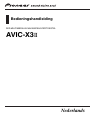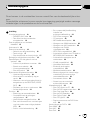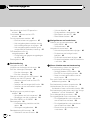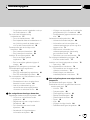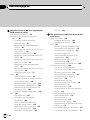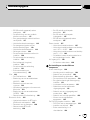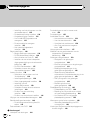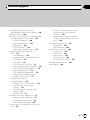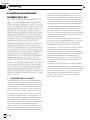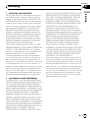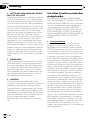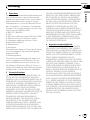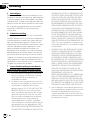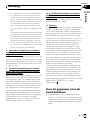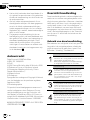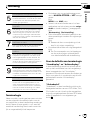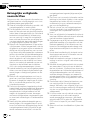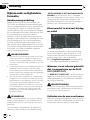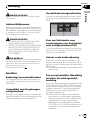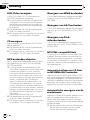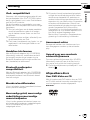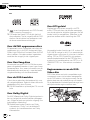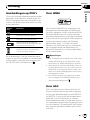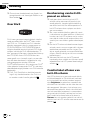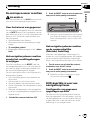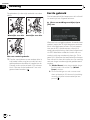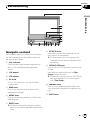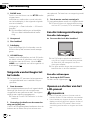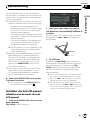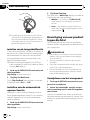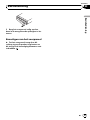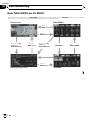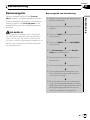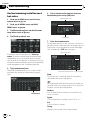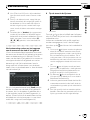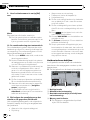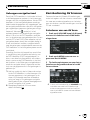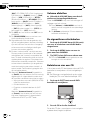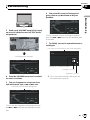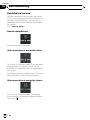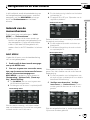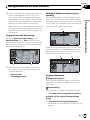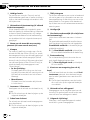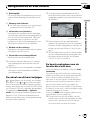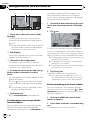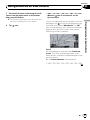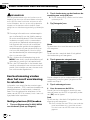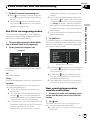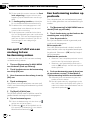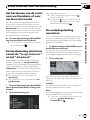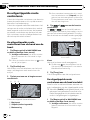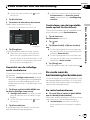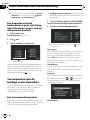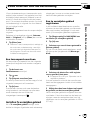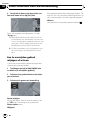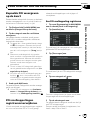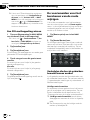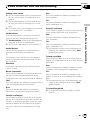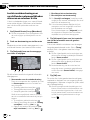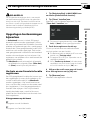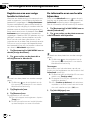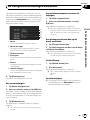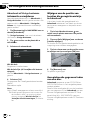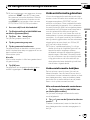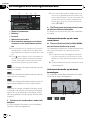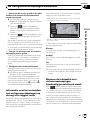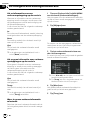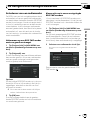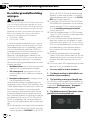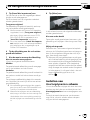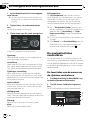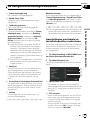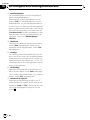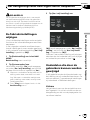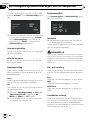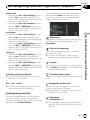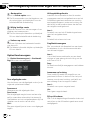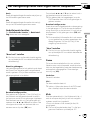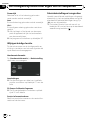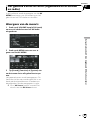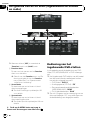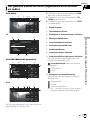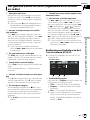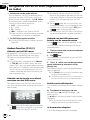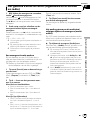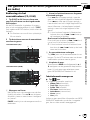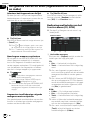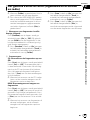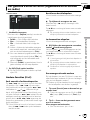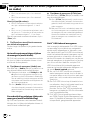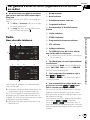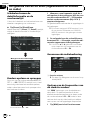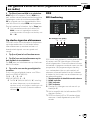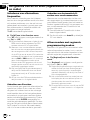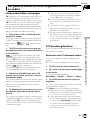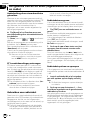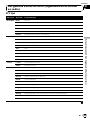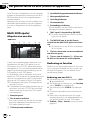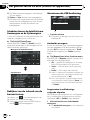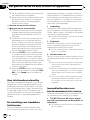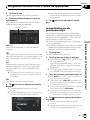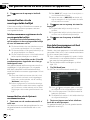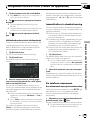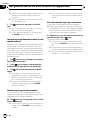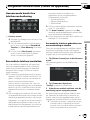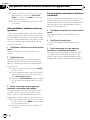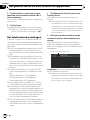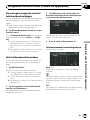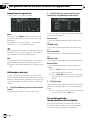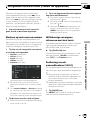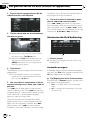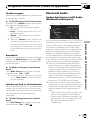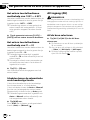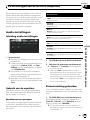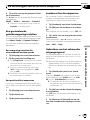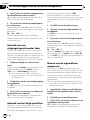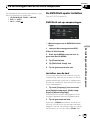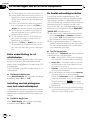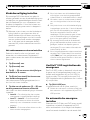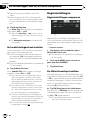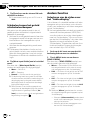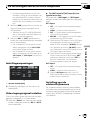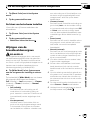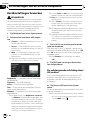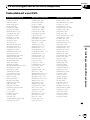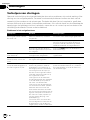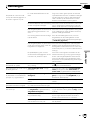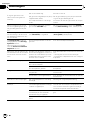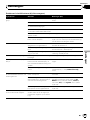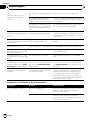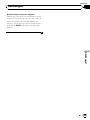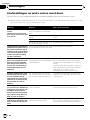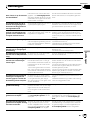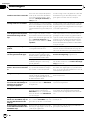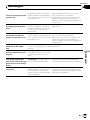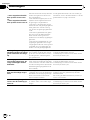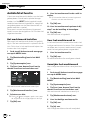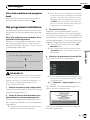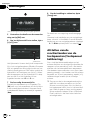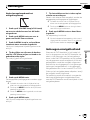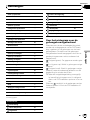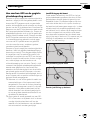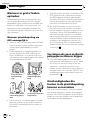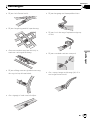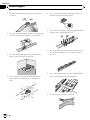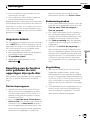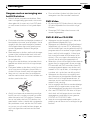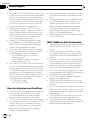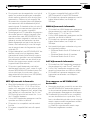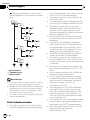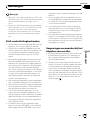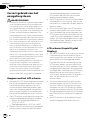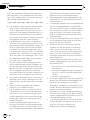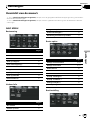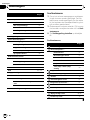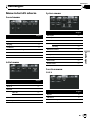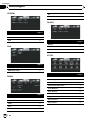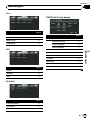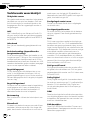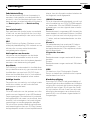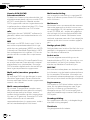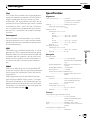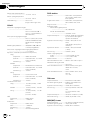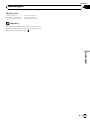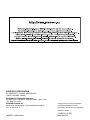Pioneer AVIC-X3-II Handleiding
- Categorie
- Navigators
- Type
- Handleiding
Deze handleiding is ook geschikt voor

Nl
2

De schermen in de voorbeelden kunnen verschillen van de daadwerkelijke scher-
men.
De werkelijke schermen kunnen zonder kennisgeving gewijzigd worden vanwege
verbeteringen in de prestaties en de functionaliteit.
Inleiding
Licentieovereenkomst 10
– PIONEER AVIC -X3
II
10
– Tele Atlas licentievoorwaarden
eindgebruiker 12
Over de gegevens voor de kaart
database 15
Auteursrecht 16
Overzicht handleiding 16
– Gebruik van deze handleiding 16
– Terminologie 17
– Over de definitie van terminologie 17
Belangrijke veiligheidsvoorschriften 18
Opmerkingen vóór het gebruik van het
systeem 19
– Indien zich problemen voordoen 19
– Bezoek onze website 19
– Voorzorgsmaatregelen 19
– Over dit product 19
Bijkomende veiligheidsinformatie 20
– Handremvergrendeling 20
– Kleurverschil in de kaart bij dag en
nacht 20
– Wanneer u een scherm gebruikt dat is
aangesloten op de REAR OUT (VIDEO
OUT) 20
– Ontladen van de accu voorkomen 20
– Achteruitkijkcamera 21
Functies 21
– Bediening van aanraaktoetsen 21
– Compatibel met de geheugen-
navigatiestand 21
– Verschillende weergavefuncties 21
– Zeer veel informatie over voorzieningen
voor het zoeken naar nuttige plaatsen
(POI) 21
– Autom. route herberekening 21
– Een oorspronkelijke afbeelding
instellen als
achtergrondafbeelding 21
– DVD-Video weergave 22
– CD weergave 22
– MP3-bestanden afspelen 22
– Weergave van WMA bestanden 22
– Weergave van AAC bestanden 22
– Weergave van DivX®
videobestanden 22
– NTSC/PAL-compatibiliteit 22
– Automatisch aflezen van CD-titels en
MP3/WMA/AAC bestanden 22
– Automatische weergave van de
zendernaam 22
– iPod® compatibiliteit 23
– Handsfree telefoneren 23
– Bluetooth audiospeler
compatibiliteit 23
– Meerdere beeldformaten 23
– Meervoudige geluid, meervoudige
ondertiteling en meervoudige
camerastandpunten 23
– Amusement achter 23
– Gereed voor een eventuele
achteruitkijkcamera 23
Afspeelbare discs 23
– Over DVD-Video en CD 23
– Over AVCHD opgenomen discs 24
– Over Dual laag discs 24
– Over de DVD-kaartdisc 24
– Over Dolby Digital 24
– Over DTS geluid 24
– Regionummers van de DVD-Video
disc 24
Aanduidingen op DVD’s 25
Over WMA 25
Over AAC 25
Over DivX 26
Nl
3
Inhoudsopgave

Bescherming van het LCD-paneel en
scherm 26
Comfortabel aflezen van het LCD-
scherm 26
De microprocessor resetten 27
– Over het wissen van gegevens 27
– Het navigatiesysteem resetten zonder
het conditiegeheugen te wijzigen 27
– Het navigatiesysteem resetten op de
oorspronkelijke (fabrieks) instelling 27
DVD-kaartdiscs voor uw
navigatiesysteem 27
– Configuratie van gegevens opgeslagen
op discs 27
Eerste gebruik 28
Basisbediening
Navigatie eenheid 29
Volgorde van het begin tot het einde 30
Een disc inbrengen/uitwerpen 30
– Een disc inbrengen 30
– Een disc uitwerpen 30
Openen en sluiten van het LCD-paneel 30
Instellen van het LCD-paneel 31
– Afstellen van de hoek van het LCD-
paneel 31
– Instellen van de terugschuiffunctie 32
– Instellen van de automatisch openen
functie 32
Beveiliging van uw product tegen
diefstal 32
– Verwijderen van het voorpaneel 32
– Bevestigen van het voorpaneel 33
Over NAVI MENU en AV MENU 34
Basisnavigatie 35
– Uw bestemming instellen met het
adres 36
– Geheugen-navigatiestand 39
Basisbediening AV bronnen 39
– Selecteren van een AV bron 39
– Volume afstellen 40
– De signaalbron uitschakelen 40
– Beluisteren van een CD 40
– Beschikbare toetsen 42
Navigatiemenu en kaartscherm
Gebruik van de menuschermen 43
– NAVI MENU 43
– Sneltoetsmenu 44
Het gebruik van de kaart 44
– Het actuele positiescherm wijzigen 45
– De kaart van de huidige locatie
bekijken 45
– De schaal van de kaart wijzigen 49
– De kaart verplaatsen naar de locatie die
u wilt zien 49
Koers uitzetten naar uw bestemming
Een bestemming vinden door het soort
voorziening te selecteren 52
– Nuttige plaatsen (POI) zoeken 52
– Een POI in uw omgeving vinden 53
– Naar voorzieningen zoeken rond de
scroll-cursor 53
Een oprit of afrit van een snelweg tot uw
bestemming maken 54
Een bestemming zoeken op postcode 54
Het berekenen van de route naar uw
thuisbasis of naar uw favoriete locatie 55
Een bestemming selecteren vanuit de “Vorige
bestemm.” en het “Adresboek” 55
De routebegeleiding annuleren 55
De uitgestippelde route controleren 56
– De uitgestippelde route controleren
aan de hand van de kaart 56
– De uitgestippelde route controleren
aan de hand van tekst 56
– Overzicht van de volledige route
controleren 57
Inhoudsopgave
Nl
4

– Controleren van de ingestelde route op
het Sneltoetsmenu 57
De route naar de bestemming
herberekenen 57
– De route herberekenen 57
– Een bepaalde afstand herberekenen in
de rijrichting vanaf de plaats waar u
zich op dat moment bevindt 58
Tussenpunten aan de huidige route
bewerken 58
– Een tussenpunt bewerken 58
– Een tussenpunt overslaan 59
Instellen Te vermijden gebied 59
– Een te vermijden gebied
registreren 59
– Een te vermijden gebied wijzigen of
wissen 60
Bepaalde POI weergeven op de kaart 61
POI-snelkoppelingen registreren/
verwijderen 61
– Een POI-snelkoppeling registreren 61
– Een POI-snelkoppeling wissen 62
De voorwaarden voor het berekenen van de
route wijzigen 62
– Onderdelen die door de gebruikers
bewerkt kunnen worden 62
– Laat de routeberekening voor
verschillende routemogelijkheden
uitvoeren en selecteer er één 64
De navigatievoorzieningen bewerken
Opgeslagen bestemmingen bijwerken 65
– Uw huis en uw favoriete locatie
registreren 65
– Registreren van een vorige locatie in
Adresboek 66
– De informatie over een locatie
bijwerken 66
– Adresboek of Vorige bestemm.
informatie verwijderen 68
– Wijzigen van de positie van locaties die
geregistreerd zijn in Adresboek 68
– Geregistreerde gegevens laden van een
disc 68
Verkeersinformatie gebruiken 69
– Verkeersinformatie bekijken 69
– Informatie over het vermijden van
verkeersopstoppingen op de nog af te
leggen route 71
– Wanneer de informatie over
verkeersopstoppingen handmatig
gecontroleerd wordt 71
– Selecteren van een radiozender 73
De achtergrondafbeelding wijzigen 74
– Kies een ander beeld: 75
Instellen van Voertuigdynamica scherm 75
– Spanning: 76
De navigatiestatus controleren 76
– De leerstatus van de sensor en de
rijstatus controleren 76
– Aansluitingen van kabels en
installatieposities controleren 77
Het navigatiesysteem naar eigen inzicht
aanpassen
De fabrieksinstellingen wijzigen 79
Onderdelen die door de gebruikers kunnen
worden gewijzigd 79
– Volume 79
– Systeemopties 80
– Snelkoppeling instellen 81
– Opties Kaartweergave 82
– Gedefinieerde locaties 83
– Demo 83
– Klok 83
– Wijzigen huidige locatie 84
– Fabrieksinstellingen terugzetten 84
Nl
5
Inhoudsopgave

Het gebruik van de AV bron (ingebouwd
DVD-station en radio)
Weergave van de menu’s 85
Bediening van het ingebouwde DVD-
station 86
– Schakelen tussen de media
bestandstypes 88
– Bediening van de aanraaktoetsen
(DVD-V) 88
– Bediening met behulp van het Function
menu (DVD-V) 89
– Andere functies (DVD-V) 90
– Bediening via het aanraaktoetsen (CD,
ROM) 93
– Bediening met behulp van het Function
menu (CD, ROM) 94
– Bediening via het aanraaktoetsen
(DivX) 96
– Bediening met behulp van het Function
menu (DivX) 96
– Andere functies (DivX) 97
Radio 99
– Naar de radio luisteren 99
– Schakelen tussen de detailinformatie
en de voorkeuzelijst 100
– Zenders opslaan en oproepen 100
– Geavanceerde radiobediening 100
– Opslaan van de frequenties van de
sterkste zenders 100
– Op sterke signalen afstemmen 101
RDS 101
– RDS bediening 101
– Selecteren van alternatieve
frequenties 102
– Alleen zenders met regionale
programmering zoeken 102
– Verkeersberichten ontvangen 103
– PTY functies gebruiken 103
– Gebruiken van radiotekst 104
– PTY lijst 105
Het gebruik van de AV bron (Pioneer AV
apparatuur)
Multi DVD-speler 106
– Afspelen van een disc 106
– Bediening en functies 106
USB 107
– Bediening van de draagbare USB
audiospeler/USB geheugen 107
– Tekstinformatie weergeven 107
– Schakelen tussen de
detailinformatieweergave en de
lijstweergave 108
– Bekijken van de inhoud van de
bovenste map 108
– Geavanceerde USB bediening 108
Handsfree telefoneren 109
– Hands-free (zonder handen)
telefoneren met mobiele telefoons met
Bluetooth technologie 109
– Over telefoonbron stand-by 110
– De instelling voor handsfree
telefoneren 110
– Iemand bellen door een
telefoonnummer in te voeren 110
– Iemand bellen via de
geschiedenislijst 111
– Iemand bellen via de vooringestelde
bellijst 112
– Een telefoonnummer uit het
telefoonboek bellen 112
– Iemand bellen via
stemherkenning 113
– De telefoon aannemen 113
– Geavanceerde hands-free telefoneren
bediening 115
– Een mobiele telefoon aansluiten 115
– Uw mobiele telefoon registreren 117
Inhoudsopgave
Nl
6

– BD (Bluetooth apparaat) adres
weergeven 117
– De aansluiting van een mobiele
telefoon annuleren 117
– Een geregistreerde mobiele telefoon
verwijderen 117
– Het telefoonboek overdragen 118
– De weergavevolgorde van het
telefoonboek wijzigen 119
– Het telefoonboek bewerken 119
– Geheugen wissen 120
– De automatische antwoordfunctie
instellen 120
– De automatische verwerping
instellen 121
– Een belsignaal (ringtone)
instellen 121
– De automatische verbinding
instellen 121
– Echovermindering en
ruisonderdrukking 121
iPod 122
– De iPod bedienen 122
– Bediening van de aanraaktoetsen
(MUSIC) 122
– Bladeren op zoek naar een
nummer 123
– Willekeurige weergave uitvoeren met
één toets 123
– Bediening van de aanraaktoetsen
(VIDEO) 123
– Geavanceerde iPod bediening 124
Bluetooth Audio 125
– Liedjes beluisteren via BT Audio
(Bluetooth audiospeler) 125
– Pauzeren van de weergave 126
– Geavanceerde BT-Audio
bediening 126
– Een Bluetooth audiospeler
aansluiten 127
– Een Bluetooth audiospeler
loskoppelen 127
– BD (Bluetooth apparaat) adres
weergeven 127
Extern toestel 127
– Het extern toestel bedienen 127
– Het extern toestel bedienen met behulp
van 1 KEY — 6 KEY 128
– Het extern toestel bedienen met behulp
van F1 — F4 128
– Schakelen tussen de automatische en
de handmatige functie 128
AV ingang (AV) 128
– AV als bron selecteren 128
De instellingen van de AV bron
aanpassen
Audio-instellingen 129
– Inleiding audio-instellingen 129
– Gebruik van de equalizer 129
– Balansinstelling gebruiken 129
– De equalizercur ven aanpassen 130
– Een gesimuleerde geluidsomgeving
instellen 131
– Loudness-functie aanpassen 131
– Gebruiken van het subwoofer
uitgangssignaal 131
– Gebruik van een uitgangssignaal
zonder fade 132
– Gebruik van het high-passfilter 132
– Niveau van de signaalbron
aanpassen 132
De DVD/DivX-speler instellen 133
– DVD/DivX set-up aanpassingen 133
– Instellen van de taal 133
– Extra ondertiteling in- of
uitschakelen 134
Nl
7
Inhoudsopgave

– Instelling van het pictogram voor het
camerastandpunt 134
– De beeldverhouding instellen 134
– Kinderbeveiliging instellen 135
– Uw DivX® VOD registratiecode
weergeven 135
– De automatische weergave
instellen 135
– Het ondertitelingbestand
instellen 136
Begininstellingen 136
– Begininstellingen aanpassen 136
– De FM-afstemstap instellen 136
– Aan/uit zetten van Auto PI 137
– Instellen van de achter-luidspreker
uitgangsaansluiting en de subwoofer
bediening 137
– De PIN code bewerken 137
– Schakelen tussen het geluid
uitschakelen/dempen 138
Andere functies 138
– Selecteren van de video voor het
“Achterdisplay” 138
– Instellingaanpassingen 139
– Video-ingangssignaal instellen 139
– Instelling voor de
achteruitkijkcamera 139
– Schakelen tussen de auto antenne
instellingen 140
– De kleur van de verlichting
instellen 140
– De kleur van het scherm instellen 141
Wijzigen van de breedbeeldweergave 141
Beeldinstellingen bewerken 142
– De achtergrondverlichting Aan/Uit
zetten 142
Taalcodekaart voor DVD 143
Aanhangsel
Verhelpen van storingen 144
Foutmeldingen en wat u ermee moet
doen 150
Foutmeldingen 155
Antidiefstal functie 156
– Het wachtwoord instellen 156
– Voer het wachtwoord in 156
– Verwijder het wachtwoord 156
– Als u het wachtwoord vergeten
bent 157
Het programma installeren 157
Afstellen van de reactiestanden van de
toetspanelen (Toetspaneel
kalibrering) 158
Geheugen-navigatiestand 159
– Navigatie in de geheugen-
navigatiestand 160
– Over het pictogram voor de geheugen-
navigatiestand 161
– Belangrijke beperkingen in de
geheugen-navigatiestand 162
– Waarschuwing betreffende
automatische routeherberekening in de
geheugen-navigatiestand 163
– TMC-pictogram in de geheugen-
navigatiestand 163
– Bediening buiten het
geheugengebied 163
Plaatsbepaling technologie 163
– Plaatsbepaling via GPS 164
– Bepaling van de positie door middel
van geschatte plaatsbepaling 164
– Hoe werken GPS en de gegiste
plaatsbepaling samen? 165
Wanneer er grote fouten optreden 166
– Wanneer plaatsbepaling via GPS
onmogelijk is 166
Voertuigen die geen snelheidspulsgegevens
kunnen krijgen 166
Inhoudsopgave
Nl
8

Omstandigheden die fouten in de
plaatsbepaling kunnen veroorzaken 166
Gegevens wissen 169
Beperking van de functies voor gebieden die
niet opgeslagen zijn op de disc 169
– De kaart weergeven 169
– Bestemming zoeken 169
– Begeleiding 169
– Route informatie 170
– Andere functiebeperkingen 170
Omgaan met en verzorging van uw
discs 170
– DVD-kaartdiscs 170
– Omgaan met en verzorging van het
DVD-station 171
– DVD-Video 171
– DVD-R/-RW en CD-R/-RW 171
– Over het afspelen van DualDiscs 172
– MP3, WMA en AAC bestanden 172
– DivX videobestanden 174
– DivX ondertitelingbestanden 175
– Omgevingsvoorwaarden bij het
afspelen van een disc 175
Correct gebruik van het
navigatiesysteem 176
– Omgaan met het LCD-scherm 176
– LCD-scherm (Liquid Crystal
Display) 176
– Het LCD-scherm in goede staat
houden 177
– Kleine tl-buis 177
Informatie over de routebepaling 177
– Regels voor de routekeuze 177
– De afgelegde route tonen 179
– Over verkeersinformatie 180
Soorten wegen die opgeslagen zijn op de
disc 180
– Wegen in de routebegeleiding en
wegen die daar geen deel van
uitmaken 180
– Wegen waarover geen route kan
worden uitgezet (wegen met roze
kleur) 180
Overzicht van de menu’s 181
– NAVI MENU 181
– Sneltoetsmenu 182
Menu in het AV scherm 183
– Sound menu 183
– Initial menu 183
– System menu 183
– Function menu 183
– DVD/DivX Setup menu 185
Verklarende woordenlijst 186
Specificaties 189
Nl
9
Inhoudsopgave

Licentieovereenkomst
PIONEER AVIC-X3
II
DIT IS EEN WETTIGE OVEREENKOMST TUS-
SEN U, DE EINDGEBRUIKER EN PIONEER
CORP. (JAPAN) (“PIONEER”). LEEST U ALSTU-
BLIEFT DE VOORWAARDEN VAN DEZE OVER-
EENKOMST ZORGVULDIG DOOR VOOR U DE
SOF TWARE DIE GEÏNSTALLEERD IS OP DE
ONDERHAVIGE PIONEER PRODUCTEN GAAT
GEBRUIKEN. DOOR DE OP DEZE PIONEER
PRODUCTEN GEÏNSTALLEERDE SOFTWARE
TE GEBRUIKEN, GAAT U AKKOORD MET DE
VOORWAARDEN VAN DEZE OVEREEN-
KOMST. DE SOFTWARE BEVAT TEVENS EEN
DATABANK ONDER LICENTIE VAN (EEN)
DERDE LEVERANCIER(S) (“LEVERANCIERS”),
EN UW GEBRUIK VAN DE DATABANK IS ON-
DERWORPEN AAN DE APARTE VOORWAAR-
DEN VAN DEZE LEVERANCIERS, ZOALS
AANGEHECHT AAN DEZE OVEREENKOMST
(Raadpleeg bladzijde 12). ALS U NIET AK-
KOORD GAAT MET DEZE VOORWAARDEN,
DIENT U DE PIONEER PRODUCTEN IN KWES-
TIE (INCLUSIEF DE SOFTWARE EN EVENTU-
ELE SCHRIF TELIJKE MATERIALEN) BINNEN
VIJF (5) DAGEN NA ONTVANGST VAN DE
PRODUCTEN TE RETOURNEREN AAN DE ER-
KENDE PIONEER DEALER VAN WIE U ZE GE-
KOCHT HEEF T.
1 VERLENEN VAN DE LICENTIE
Pioneer verschaft u een niet-overdraagbare,
niet-exclusieve licentie om de op de Pioneer
producten geïnstalleerde programmatuur (de
“Programmatuur”), evenals de bijbehorende
documentatie uitsluitend voor privé-doelein-
den of voor intern, zakelijk gebruik en alleen
voor deze Pioneer producten aan te wenden.
U mag de Programmatuur niet kopiëren, re-
verse engineeren, vertalen, aanpassen aan an-
dere apparatuur, modificeren of er andere
producten uit afleiden. U mag de Programma-
tuur niet uitlenen, aan anderen bekend
maken, publiceren, verkopen, toewijzen, lea-
sen, er sublicenties op verlenen, op de markt
brengen of op een andere wijze overdragen, of
het op enige manier gebruiken die niet uit-
drukkelijk wordt toegestaan door deze over-
eenkomst. U mag de broncode of de structuur
van de Programmatuur of van een deel daar-
van niet afleiden of proberen af te leiden door
middel van reverse engineeren, disassemble-
ren, decompileren of op enige andere wijze. U
mag de Programmatuur niet gebruiken om
een servicebureau of iets dergelijks mee te
drijven, of voor enig ander doel inhoudende de
verwerking van gegevens voor andere natuur-
lijke of rechtspersonen.
Pioneer en de licentiegever(s) behouden alle
auteursrechten, handelsgeheimen, octrooien
en andere intellectuele eigendomsrechten
aangaande de Programmatuur. Op de Pro-
grammatuur rusten auteursrechten en de Pro-
grammatuur mag derhalve niet worden
gekopieerd, ook niet na modificatie of samen-
voeging met andere producten. U mag eventu-
ele auteursrechtelijke kennisgevingen of
eigendomsverklaringen zoals die voorkomen
in of op de Programmatuur niet wijzigen of
verwijderen.
U mag al uw licentierechten op de Program-
matuur, de bijbehorende documentatie en een
kopie van de Licentieovereenkomst overdragen
aan een andere partij, op voor waarde dat de
partij deze Licentieovereenkomst leest en
ermee instemt de termen en voorwaarden
ervan te accepteren.
Inleiding
Nl
10
Hoofdstuk
01

2 AFWIJZING VAN GARANTIE
De Programmatuur en de bijbehorende docu-
mentatie worden u geleverd “AS IS”, dat wil
zeggen in de huidige staat. PIONEER EN DE
LICENTIEGEVER(S) (ten behoeve van de bepa-
lingen 2 en 3 zullen Pioneer en de licentiege-
ver(s) in het vervolg tesamen Pioneer worden
genoemd) GEVEN GEEN, EN U KUNT DAN
OOK GEEN AANSPRAAK MAKEN OP, GA-
RANTIE, UITDRUKKELIJK NOCH IMPLICIET,
EN ELKE GARANTIE AANGAANDE VERHAN-
DELBAARHEID EN GESCHIKTHEID VOOR
ENIG DOEL WORDT UITDRUKKELIJK UITGE-
SLOTEN. SOMMIGE LANDEN OF JURISDIC-
TIES STAAN HET UITSLUITEN VAN
IMPLICIETE GARANTIES NIET TOE, DUS DE
BOVENVERMELDE UITSLUITING IS MOGELIJK
NIET OP U VAN TOEPASSING. De Program-
matuur is ingewikkeld en kan bepaalde incon-
sistenties, defecten of fouten bevatten.
Pioneer garandeert niet dat de Programma-
tuur zal voldoen aan uw eisen of verwachtin-
gen, dat de werking van de Programmatuur
foutenvrij of ononderbroken zal zijn, of dat alle
inconsistenties kunnen of zullen worden ver-
holpen. Daarbij maakt Pioneer geen claims en
geeft Pioneer geen garantie betreffende het
gebruik of de resultaten van het gebruik van
de Programmatuur aangaande de precisie of
de betrouwbaarheid daarvan, of anderszins.
3 AANSPRAKELIJKHEIDSBEPERKING
IN GEEN GEVAL ZAL PIONEER AANSPRAKE-
LIJKHEID AANVAARDEN VOOR ENIGE SCHA-
DE, CLAIM OF GELEDEN VERLIES DOOR U
(DAARONDER BEGREPEN, ZONDER BEPER-
KING, COMPENSATOIRE, INCIDENTELE, INDI-
RECTE, SPECIALE, GEVOLGS- OF EENMALIGE
SCHADE, GEDERFDE WINST, VERLOREN
OMZET OF ANDERE ZAKELIJKE VERLIEZEN,
KOSTEN, INVESTERINGEN, OF VERPLICHTIN-
GEN IN VERBAND MET ENIG ZAKELIJK BE-
LANG, VERLIES VAN GOODWILL, OF ANDERE
SCHADE) ALS RESULTAAT VAN HET GEBRUI-
KEN VAN DE PROGRAMMATUUR OF DE ON-
MOGELIJKHEID DAARTOE, OOK ALS
PIONEER OP DE HOOGTE IS GESTELD VAN,
WIST VAN, OF HAD MOETEN WETEN VAN DE
MOGELIJKHEID DAT DERGELIJKE SCHADE
ZICH ZOU KUNNEN VOORDOEN. DEZE BE-
PERKING IS VAN TOEPASSING OP ALLE
GRONDEN VOOR ACTIE, DAARONDER BE-
GREPEN EN ZONDER BEPERKINGEN, CON-
TRACTBREUK, NIET HONOREREN VAN
GARANTIE, NALATIGHEID, STRIKTE AAN-
SPRAKELIJKHEID, MISLEIDING EN ANDERE
GRONDEN VOOR AANSPRAKELIJKHEID. ALS
PIONEERS’S AFWIJZING VAN GARANTIE OF
BEPERKING VAN AANSPRAKELIJKHEID
ZOALS UITEENGEZET IN DEZE OVEREEN-
KOMST OM WAT VOOR REDEN DAN OOK
NIET GELDIG OF NIET VAN TOEPASSING
BLIJKT TE ZIJN, STEMT U ERMEE IN DAT
PIONEER’S AANSPRAKELIJKHEID ZICH NIET
UITSTREKT BOVEN VIJFTIG PROCENT (50%)
VAN DE DOOR U BETAALDE PRIJS VAN HET
PIONEER PRODUCT WAAROP DEZE OVER-
EENKOMST VAN TOEPASSING IS.
Sommige landen of jurisdicties staan het uit-
sluiten of beperken van aansprakelijkheid van
incidentele of gevolgsschade niet toe, dus de
bovenvermelde beperking of uitsluiting is mo-
gelijk niet op u van toepassing. Deze afwijzing
van garantie en beperking van aansprakelijk-
heid is niet van toepassing in zoverre enige be-
paling in deze garantie niet geldig is in enig
land of jurisdictie en daar ook niet als geldig
geconstrueerd kan worden.
Inleiding
Nl
11
Hoofdstuk
01
Inleiding

4 WETTELIJKE BEPALINGEN MET BETREK-
KING TOT DE EXPORT
U gaat ermee akkoord en verklaart bij deze dat
noch de Programmatuur, noch enige andere
technische gegevens ontvangen van Pioneer,
noch de directe producten daarop gebaseerd,
zullen worden geëxporteerd uit het land of dis-
trict (het “Land”) onder welks jurisdictie u valt,
behalve met autorisatie van en zoals toege-
staan door de wetten en regeling van de over-
heid van dat Land (de “Overheid”). Als de
Programmatuur legaal door u is verkregen bui-
ten het Land, stemt u ermee in dat u de Pro-
grammatuur, noch enige andere technische
gegevens ontvangen van Pioneer, noch de di-
recte producten daarvan, niet opnieuw zult ex-
porteren, behalve indien toegestaan onder de
wetten en regelingen van de Overheid en de
wetten en regelingen zoals die gelden in de ju-
risdictie waar u de Programmatuur verkregen
heeft.
5 BEËINDIGING
Deze Overeenkomst blijft van kracht tot deze
wordt beëindigd. U kunt de Overeenkomst te
allen tijde beëindigen door de Programmatuur
te vernietigen. De Overeenkomst wordt even-
eens beëindigd indien u zich niet houdt aan
de voorwaarden van deze Overeenkomst. Na
een dergelijke beëindiging stemt u ermee in
de Programmatuur te vernietigen.
6 DIVERSEN
Dit is de volledige Overeenkomst tussen
Pioneer en u aangaande de daarin vervatte on-
derwerpen. Geen enkele wijziging van deze
Overeenkomst kan geldig worden als Pioneer
daarmee niet schriftelijk heeft ingestemd. Als
enige bepaling van deze Overeenkomst ongel-
dig of onverbindbaar wordt verklaard, dan zul-
len de overige bepalingen van deze
Overeenkomst onverminderd van kracht blij-
ven.
Tele Atlas licentievoorwaarden
eindgebruiker
DIT IS EEN WETTELIJKE OVEREENKOMST
(DE “OVEREENKOMST”) TUSSEN U, DE EIND-
GEBRUIKER EN PIONEER en zijn licentieverle-
ner van het dataproduct (soms gezamenlijk
“Licentieverleners” genoemd). DOOR GE-
BRUIK TE MAKEN VAN UW KOPIE VAN DE
DATA WAARVOOR LICENTIE IS VERLEEND,
GAAT U AKKOORD MET DE BEPALINGEN EN
VOORWAARDEN VAN DEZE OVEREEN-
KOMST.
1
Licentieverlening.
Licentieverleners verlenen u een niet-over-
draagbare, niet-exclusieve licentie om de
kaartgegevens en zakelijke Points of Interest
(“POI’s”) (gezamenlijk de “Data”) op deze schij-
ven te gebruiken, uitsluitend voor persoonlijk,
niet-commercieel gebruik en niet om een ser-
vicebureau te runnen of voor enig ander ge-
bruik waarbij de verwerking van gegevens van
andere personen of entiteiten is betrokken. U
mag één (1) kopie maken van de data, uitslui-
tend voor archiverings- of back-updoeleinden,
maar u mag de data op generlei andere wijze
kopiëren, vermenigvuldigen, wijzigen, afgeleid
werk genereren, de structuur ervan herleiden
of reverse engineeren. De data zijn beperkt
voor gebruik met PIONEER product(en). De
data bevatten vertrouwelijke en eigendomsin-
formatie en -materiaal en kunnen handelsge-
heimen bevatten. U gaat er dus mee akkoord
om vertrouwelijk met deze data om te gaan en
de data of een deel ervan op generlei wijze
door bijvoorbeeld verhuur, lease, publicatie,
het verlenen van sublicenties of overdracht
van de data aan een derde partij openbaar te
maken. Het is uitdrukkelijk verboden om de di-
gitale kaarten en programma’s in de data te
downloaden of deze over te zetten op een an-
dere gegevensdrager of computer. Het is ver-
boden de POI’s (i) te gebruiken voor het
creëren van mailinglijsten of (ii) voor ander, ge-
lijksoortig gebruik.
Inleiding
Nl
12
Hoofdstuk
01

2 Eigendom.
De data zijn auteursrechtelijk beschermd door
de licentieverleners en de licentieverleners
hebben alle eigendomsrechten van de data. U
gaat ermee akkoord de copyright- of eigen-
domsgegevens in of over de data niet te wijzi-
gen, verwijderen, uit te wissen of onleesbaar
te maken. De huidige copyrights zijn als volgt:
Data Source © 2008 Tele Atlas
© BEV, GZ 1368/2003
©DAV
© IGN France Michelin data © Michelin 2008
© Ordnance Survey of Northern Ireland
© Norwegian Mapping Authority, Public
Roads Administration /
© Mapsolutions
© Swisstopo
Topografische ondergrond Copyright © dienst
voor het kadaster en de openbare registers,
Apeldoorn 2008
© Roskartographia
Dit product bevat kaartgegevens waarvoor li-
centie is afgegeven door Ordnance Survey,
met de toestemming van de Controller van
Her Majesty’s Stationery Office. © Crown co-
pyright en/of database right 2008. Alle rechten
voorbehouden. Licentienummer 100026920.
3
Garantiedisclaimer.
DE DATA WORDEN GELEVERD OP EEN “AS
IS”-EN “MET ALLE GEBREKEN”-BASIS EN
PIONEER, ZIJN LICENTIEVERLENERS EN DIS-
TRIBUTEURS EN LEVERANCIERS WAARAAN
LICENTIE IS VERLEEND (GEZAMENLIJK “LE-
VERANCIERS” GENOEMD) DOEN UITDRUK-
KELIJK AFSTAND VAN ALLE OVERIGE
GARANTIES, EXPLICIET OF IMPLICIET, MET
INBEGRIP VAN MAAR NIET BEPERKT TOT DE
GEÏMPLICEERDE GARANTIES VAN NIET-
SCHENDING, VERHANDELBAARHEID,
WERKZAAMHEID, VOLLEDIGHEID, NAUW-
KEURIGHEID, TITEL EN GESCHIKTHEID
VOOR EEN BEPAALD DOEL. PIONEER, ZIJN
LICENTIEVERLENERS EN LEVERANCIERS
BIEDEN GEEN GARANTIE DAT DE DATA VOL-
DOEN AAN UW EISEN OF DAT DE WERKING
VAN DE DATA ONONDERBROKEN OF FOUT-
LOOS ZAL ZIJN. GEEN ENKEL MONDELING
OF SCHRIFTELIJK ADVIES VAN PIONEER,
ZIJN LICENTIEVERLENERS, LEVERANCIERS
OF EEN VAN HUN RESPECTIEVE WERKNE-
MERS SCHEPT EEN GARANTIE OF VER-
GROOT DE AANSPRAKELIJKHEID VAN
PIONEER, ZIJN LICENTIEVERLENERS OF LE-
VERANCIERS OP GEEN ENKELE WIJZE EN U
MAG NIET VERTROUWEN OP DERGELIJKE
INFORMATIE OF ADVIES. DEZE DISCLAIMER
IS EEN ESSENTIËLE VOORWAARDE VAN
DEZE OVEREENKOMST EN U ACCEPTEERT
DE DATA OP DEZE BASIS.
4
Beperkte aansprakelijkheid.
IN GEEN GEVAL ZAL DE TOTALE AANSPRA-
KELIJKHEID VAN PIONEER, ZIJN LICENTIE-
VERLENERS OF LEVERANCIERS VOOR ALLE
ZAKEN DIE VOORTVLOEIEN UIT HET ONDER-
WERP VAN DEZE OVEREENKOMST, IN CON-
TRACT, ONRECHTMATIGE DAAD OF
ANDERSZINS, HOGER ZIJN DAN HET DOOR
U BETAALDE BEDRAG VOOR UW KOPIE VAN
DE DATA VAN PIONEER. PIONEER, ZIJN LI-
CENTIEVERLENERS EN TOELEVERANCIERS
ZIJN IN GEEN GEVAL AANSPRAKELIJK JE-
GENS U VOOR EVENTUELE BIJZONDERE, IN-
DIRECTE, GEVOLG- OF INCIDENTELE
SCHADE (INCLUSIEF SCHADE ALS GEVOLG
VAN WINSTDERVING, BEDRIJFSONDERBRE-
KING, VERLIES VAN BEDRIJFSINFORMATIE
E.D.), VOORTVLOEIEND UIT DEZE OVEREEN-
KOMST OF HET GEBRUIK VAN OF HET NIET
KUNNEN GEBRUIKEN VAN DE DATA, ZELFS
ALS PIONEER, ZIJN LICENTIEVERLENERS OF
LEVERANCIERS OP DE HOOGTE ZIJN GE-
BRACHT VAN DE MOGELIJKHEID VAN DER-
GELIJKE SCHADE.
Inleiding
Nl
13
Hoofdstuk
01
Inleiding

5 Beëindiging.
Deze overeenkomst wordt onmiddellijk en au-
tomatisch, zonder kennisgeving, beëindigd als
u inbreuk maakt op de voorwaarden van deze
overeenkomst. U gaat ermee akkoord dat u de
data (inclusief alle documentatie en alle kopie-
ën) in geval van beëindiging van de overeen-
komst aan PIONEER en zijn leveranciers
retourneert.
6
Schadeloosstelling.
U stemt ermee in PIONEER, zijn licentieverle-
ners en leveranciers (inclusief hun respectieve
licentieverleners, leveranciers, gevolmachtig-
den, dochtermaatschappijen, filialen en de
respectieve functionarissen, directeuren, werk-
nemers, aandeelhouders, agenten en verte-
genwoordigers) schadeloos te stellen, te
behoeden en te vrijwaren voor een eventuele
aansprakelijkheid, verlies, letsel (inclusief let-
sel met de dood tot gevolg), eis, actie, kosten,
uitgaven of vordering van welke aard dan ook,
met inbegrip van maar niet beperkt tot advo-
caatkosten, voortvloeiend uit of in verband met
uw gebruik of bezit van de data.
7
Aanvullende bepalingen met betrek-
king tot de data, uitsluitend van toepas-
sing in Groot-Brittannië en Noord-Ierland.
a Het is verboden om gegevens met betrek-
king tot copyright, handelsmerk of beper-
kend onderschrift te verwijderen of
onleesbaar te maken.
b De data kunnen de gegevens van de licen-
tieverlener, met inbegrip van Ordnance Sur-
vey, bevatten. Dergelijke data worden
geleverd op een “AS IS”-EN “MET ALLE GE-
BREKEN”-BASIS en de licentieverleners
doen uitdrukkelijk afstand van alle overige
garanties, expliciet of impliciet, met inbe-
grip van maar niet beperkt tot de geïmpli-
ceerde garanties van niet-schending,
verhandelbaarheid, kwaliteit, werkzaam-
heid, volledigheid, nauwkeurigheid, titel en
geschiktheid voor een bepaald doel. HET
VOLLEDIGE RISICO MET BETREKKING TOT
DE KWALITEIT EN WERKING VAN HET DA-
TAPRODUCT LIGT BIJ U. ORDNANCE SUR-
VEY BIEDT GEEN GARANTIE DAT DE DATA
AAN UW EISEN ZAL VOLDOEN OF COM-
PLEET, NAUWKEURIG OF UP-TO-DATE IS
OF DAT DE WERKING VAN DE DATA ON-
ONDERBROKEN OF FOUTLOOS ZAL ZIJN.
GEEN ENKEL MONDELING OF SCHRIFTE-
LIJK ADVIES VAN ORDNANCE SURVEY,
PIONEER OF ZIJN LICENTIEVERLENERS
EN WERKNEMERS SCHEPT EEN GARAN-
TIE OF VERGROOT DE AANSPRAKELIJK-
HEID VAN ORDNANCE SURVEY OP GEEN
ENKELE WIJZE EN U MAG NIET VERTROU-
WEN OP DERGELIJKE INFORMATIE OF AD-
VIES. Dit is een essentiële voorwaarde van
deze overeenkomst en u accepteert de data
op deze basis.
c IN GEEN GEVAL ZAL ORDNANCE SURVEY
JEGENS U AANSPRAKELIJK ZIJN VOOR
ZAKEN DIE VOORTVLOEIEN UIT HET ON-
DERWERP VAN DE OVEREENKOMSTEN,
IN CONTRACT, ONRECHTMATIGE DAAD
OF ANDERSZINS. DE LICENTIEVERLENERS
ZIJN IN GEEN GEVAL AANSPRAKELIJK JE-
GENS U VOOR EVENTUELE BIJZONDERE,
INDIRECTE, GEVOLG- OF INCIDENTELE
SCHADE (INCLUSIEF SCHADE ALS GE-
VOLG VAN WINSTDERVING, BEDRIJFSON-
DERBREKING, VERLIES VAN
BEDRIJFSINFORMATIE E.D.), VOORTVLOEI-
END UIT DEZE OVEREENKOMST OF HET
GEBRUIK VAN OF HET NIET KUNNEN GE-
BRUIKEN VAN DE DATA, ZELFS ALS ZE OP
DE HOOGTE ZIJN GEBRACHT VAN DE MO-
GELIJKHEID VAN DERGELIJKE SCHADE.
d Het is verboden om de data te gebruiken in
een uitgedraaide of gepubliceerde vorm die
resulteert in afgeleide producten die vrij
worden gedistribueerd of verkocht aan het
publiek zonder voorafgaande toestemming
van Ordnance Survey.
Inleiding
Nl
14
Hoofdstuk
01

e U zult Ordnance Survey schadeloosstellen
en vrijwaren van en tegen een eventuele
vordering, eis of actie, ongeacht de aard
van de vordering, eis of actie voor vermeend
verlies, kosten, schade, uitgaven of letsel
(inclusief letsel met de dood als gevolg),
voortvloeiend uit uw geoorloofde of onge-
oorloofde gebruik, bezit of wijziging van de
data.
f De eindgebruiker aanvaardt de verplichting
om Ordnance Survey op verzoek informatie
te verschaffen omtrent het soort producten
en/of diensten dat zij produceren met de li-
centieproducten en/of afgeleiden hiervan.
g U bent aansprakelijk jegens Ordnance Sur-
vey in geval van ontdekking van schending
van de voornoemde voorwaarden.
8 Aanvullende bepalingen met betrek-
king tot de data, uitsluitend van toepas-
sing in Denemarken.
Het is verboden de data te gebruiken voor het
creëren van kaarten in telefoongidsen of op te-
lefoongidsen gelijkende producten (bijv. adres-
senbestanden), inclusief dergelijke producten
in digitale vorm.
9
Aanvullende bepalingen met betrek-
king tot de data, uitsluitend van toepas-
sing in Noorwegen.
Het is verboden de data te gebruiken voor het
creëren van uitgedraaide of digitale kaarten
voor algemeen gebruik, vergelijkbaar met de
nationale basisproducten van de Norwegian
Mapping Authority. (Afgeleide producten van
de data van Noorwegen worden beschouwd
als vergelijkbaar met de nationale basispro-
ducten van de Norwegion Mapping Authority
als dergelijke afgeleide producten een regio-
naal of nationaal gebied dekken en tegelijker-
tijd dezelfde inhoud, schaal en formaat
hebben als de nationale basisproducten van
de Norwegian Mapping Authority.)
10
Aanvullende bepalingen met betrek-
king tot de data, uitsluitend van toepas-
sing in Polen.
Het is verboden de data te gebruiken om uitge-
draaide kaarten te creëren.
11
Diversen.
Dit is de exclusieve en volledige overeenkomst
tussen de licentieverleners en u met betrek-
king tot dit onderwerp. Niets in deze overeen-
komst schept een joint venture, partnership of
hoofdvertegenwoordiging tussen de licentie-
verlener en u. De alinea’s 2-4 en 6-11 zullen na
de vervaldatum of beëindiging van deze over-
eenkomst worden gehandhaafd. Deze over-
eenkomst mag uitsluitend door PIONEER
worden geamendeerd of gewijzigd. U mag
deze overeenkomst of een deel daarvan niet
overdragen zonder voorafgaande schriftelijke
toestemming van PIONEER. U erkent en be-
grijpt dat de data vatbaar kunnen zijn voor ex-
portbeperkingen en u gaat ermee akkoord zich
te houden aan de toepasselijke exportwetge-
ving. In het geval dat een bepaling of een ge-
deelte van een bepaling van deze
overeenkomst als ongeldig, onwettig of niet
uitvoerbaar wordt beschouwd, wordt een der-
gelijke bepaling of gedeelte daarvan uit deze
overeenkomst geschrapt en blijft de rest van
deze overeenkomst zo veel mogelijk geldig,
wettig en uitvoerbaar. Kennisgevingen onder
deze overeenkomst dienen per koerier te wordt
afgeleverd bij PIONEER, t.a.v. Legal
Department.
Over de gegevens voor de
kaart database
! Deze database werd ontwikkeld en bijge-
werkt tot mei 2007. Het is mogelijk dat wijzi-
gingen aan straten/autosnelwegen na deze
datum niet opgenomen werden in de data-
base.
Inleiding
Nl
15
Hoofdstuk
01
Inleiding

! Het is strikt verboden deze kaart deels of in
zijn geheel te reproduceren of te gebruiken
zonder de toestemming van de houder van
de auteursrechten.
! Als het lokale verkeersreglement of om-
standigheden afwijken van deze gegevens
moet u de lokale verkeersaanduidingen
(zoals wegaanduidingen, etc.) en omstan-
digheden (bijv. werken, weersomstandighe-
den) in acht nemen.
! De gegevens met betrekking tot de ver-
keersregeling die in de kaart database wor-
den gebruikt zijn alleen van toepassing op
standaard passagiersvoertuigen. Denk
eraan dat de voorschrif ten voor grotere
voertuigen of motorfietsen en andere niet-
standaard voertuigen niet opgenomen zijn
in de database.
Auteursrecht
Data Source © 2008 Tele Atlas
© BEV, GZ 1368/2003
©DAV
© IGN France Michelin data © Michelin 2008
© Ordnance Survey of Northern Ireland
© Norwegian Mapping Authority, Public
Roads Administration /
© Mapsolutions
© Swisstopo
Topografische ondergrond Copyright © dienst
voor het kadaster en de openbare registers,
Apeldoorn 2008
© Roskartographia
Dit product bevat kaartgegevens waarvoor li-
centie is afgegeven door Ordnance Survey,
met de toestemming van de Controller van
Her Majesty’s Stationery Office. © Crown co-
pyright en/of database right 2008. Alle rechten
voorbehouden. Licentienummer 100026920.
© 2008 INCREMENT P CORP. ALLE RECHTEN
VOORBEHOUDEN.
Overzicht handleiding
Deze handleiding biedt u de benodigde infor-
matie om uw nieuwe navigatiesysteem volle-
dig te kunnen gebruiken. Wanneer u besloten
heeft wat u wilt doen, kunt u de pagina die u
nodig heeft vinden in de “Inhoudsopgave”. In-
dien u de betekenis van een term die wordt
weergegeven op het scherm wilt controleren,
vindt u de benodigde pagina in de “Overzicht
van de menu’s” sectie aan het einde van de
handleiding.
Gebruik van deze handleiding
Om redenen van veiligheid is het van groot be-
lang dat u het navigatiesysteem volledig be-
grijpt alvorens het te gebruiken. Lees in het
bijzonder “ Inleiding”, Hoofdstuk 2.
Inleiding
In dit hoofdstuk wordt de informatie be-
schreven die u nodig heeft alvorens het navi-
gatiesysteem te gebruiken (bijv.
Belangrijke veiligheidsvoorschriften,Belangrij-
ke veiligheidsvoorschriften en Functies).
Basisbediening
In dit hoofdstuk worden de namen van elk
onderdeel van het navigatiesysteem be-
schreven en de basisbediening van dit navi-
gatiesysteem. Ook wordt de basisbediening
voor het afspelen van een CD in het naviga-
tiesysteem beschreven.
Navigatiemenu en kaartscherm
In dit gedeelte wordt beschreven hoe het na-
vigatiemenuscherm kan worden weergege-
ven en de kaartmodus of de schaal van de
kaart kan worden gewijzigd.
Koers uitzetten naar uw bestemming
In dit onderdeel wordt een beschrijving ge-
geven van de verschillende manieren om
een bestemming te zoeken, de huidige rou-
tevoorwaarden wijzigen voor de routekeuze
en van de routebediening tijdens de begelei-
ding.
Inleiding
Nl
16
Hoofdstuk
01

De navigatievoorzieningen bewerken
In dit gedeelte worden nuttige navi gatie-
functies beschreven, inclusief de wijze waar-
op informatie over bezoch te plaatsen kan
worden georganiseerd.
Het navigatiesysteem naar eigen inzicht
aanpassen
Het gedrag van uw navigatiesysteem hangt
af van een aantal instellingen. Als u denkt
dat het nuttig kan zijn één of meer van de
oorspronkelijke instellingen (fabrieksinstel-
lingen) te wijzigen, lees dan het betreffende
deel van dit hoofdstuk.
Het gebruik van de AV bron (ingebouwd
DVD-station en radio)
Hierin wordt het gebruik van een DVD-Video,
CD, ROM, DivX en de radio beschreven.
Het gebruik van de AV bron (Pioneer AV ap-
paratuur)
Als er Pioneer AV apparatuur op het naviga-
tiesysteem is aangesloten, kan deze vanuit
het navigatiesysteem worden bediend. Dit
hoofdstuk beschrijft de bediening van een
AV bron die kan worden gebruikt wanneer er
Pioneer AV apparatuur is aangesloten.
De instellingen van de AV bron aanpassen
Bij het gebruik van de AV bron zijn verschil-
lende audiovisuele instellingen beschikbaar
om tegemoet te komen aan uw smaak. In dit
hoofdstuk wordt beschreven hoe u de instel-
lingen kunt veranderen.
Aanhangsel
Lees de appendix om meer te weten te
komen over uw navigatiesysteem en over
zaken als de beschikbaarheid van nazorg.
Zie de “Over zicht van de menu’s” sectie aan
het eind van deze handleiding voor nadere
informatie over alle menu-onderdelen.
Terminologie
Neem voordat u verder gaat een paar minuten
om de volgende informatie te lezen over de
conventies die in deze handleiding worden ge-
bruikt. Neem dit even goed in u op, want dit
maakt de handleiding direct meer overzichte-
lijk en vergemakkelijkt het leerproces.
! De toetsen van uw navigatiesysteem wor-
den in HOOFDLETTERS en VET weerge-
geven:
bijv.)
MENU toets, MAP toets.
! Items in de verschillende menu’s of aan-
raaktoetsen op het scherm worden vetge-
drukt en tussen haakjes [ ] weergegeven:
bijv.)
[Bestemming], [Basisinstelling].
! Extra informatie, alternatief gebruik en an-
dere opmerkingen worden als volgt aange-
geven:
bijv.)
p Bewaar de disc na verwijdering uit de
sleuf in zijn eigen verpakking.
! De referenties worden als volgt aangeduid:
bijv.)
= Zie De voorwaarden voor het berekenen
van de route wijzigen op bladzijde 62
voor details betreffende de bediening.
Over de definitie van terminologie
“Voordisplay” en “Achterdisplay”
In deze handleiding wordt het scherm dat di-
rect op het hoofdtoestel van het navigatiesys-
teem is aangesloten het “Voordisplay”
genoemd. Alle extra schermen die worden ge-
kocht voor gebruik in combinatie met dit navi-
gatiesysteem worden “Achterdisplay”
genoemd.
“Videobeeld”
“Videobeeld” in deze handleiding wijst op de
bewegende beelden van een DVD-Video, DivX,
iPod video’s en de uitrusting die aangesloten
is op dit navigatiesysteem met een RCA kabel,
zoals AV apparatuur voor algemeen ge-
bruik.
Inleiding
Nl
17
Hoofdstuk
01
Inleiding

Belangrijke veiligheids-
voorschriften
Zorg ervoor dat u de volgende informatie over
veiligheid leest en volledig begrijpt voor u het
navigatiesysteem gaat gebruiken:
p Lees de volledige handleiding voordat u dit
navigatiesysteem in werking stelt.
p De navigatiefuncties van uw navigatiesys-
teem (en de optionele achteruitkijkcamera,
indien deze is aangeschaft) zijn uitsluitend
bedoeld als hulpmiddel bij de besturing
van uw voertuig. U mag het navigatiesys-
teem niet beschouwen als vervanging van
uw eigen alertheid, beoordelingsvermogen,
en zorgvuldigheid tijdens het rijden.
p Gebruik dit navigatiesysteem (of de achter-
uitkijkcamera, indien aangeschaft) niet als
dit gebruik op enigerlei wijze uw aandacht
afleidt van het veilig besturen van uw voer-
tuig. Neem altijd de plaatselijke verkeersre-
gels en de vereiste veiligheidsmaatregelen
in acht. Als u moeilijkheden ondervindt tij-
dens het gebruik van het systeem of als u
het beeldscherm niet duidelijk kunt lezen,
dient u uw voertuig te parkeren op een vei-
lige plek en de handrem aan te trekken
voor u de nodige aanpassingen uitvoert.
p Laat de bediening van het navigatiesysteem
alleen over aan iemand die de bedienings-
aanwijzingen volledig heeft gelezen en be-
grepen.
p Gebruik dit navigatiesysteem nooit om in
geval van nood naar ziekenhuizen, politie-
bureaus of dergelijke instellingen te rijden.
Bel in voorkomende gevallen het juiste
hulpdienstnummer.
p De route-informatie en begeleiding die dit
toestel biedt is alleen bedoeld als algemene
richtlijn. Deze kan niet altijd volledig zijn
aangaande de huidige toestand van de
wegen, de toegestane routes, de wegen
met eenrichtingsverkeer, wegversperringen
en eventuele omleidingen of verkeersstrem-
mingen.
p Neem altijd de geldende beperkingen en
aanwijzingen voor weggebruikers in acht,
boven het advies en de begeleiding die het
navigatiesysteem biedt. Volg strikt de gel-
dende verkeersvoorschriften, ook als het
navigatiesysteem tegenstrijdige aanwijzin-
gen geeft.
p De invoer van incorrecte informatie met be-
trekking tot het lokale tijdstip in het naviga-
tiesysteem kan leiden tot een incorrecte
routebeschrijving en verkeerde aanwijzin-
gen voor de begeleiding.
p Zet het volume van uw navigatiesysteem
nooit zo hard dat u het verkeer buiten en
voertuigen van hulpdiensten niet kunt
horen.
p Voor uw veiligheid zijn bepaalde functies al-
leen beschikbaar wanneer de auto stilstaat,
met de handrem ingeschakeld.
p De gegevens op de bij het navigatiesysteem
geleverde kaartdisc zijn eigendom van het
toeleveringsbedrijf of de instantie van her-
komst, en de laatstgenoemde draagt volle-
dige verantwoordelijkheid voor de inhoud
ervan.
p Houd deze handleiding bij de hand om be-
dieningsprocedures en informatie over de
veiligheid in op te zoeken.
p Neem alle waarschuwingen in deze hand-
leiding in acht en volg de instructies zorg-
vuldig op.
p Monteer de navigatie-eenheid niet op plaat-
sen waar deze (i) het zicht van de bestuur-
der kan hinderen, (ii) afbreuk kan doen aan
de prestaties van het bedieningssysteem of
veiligheidsmaatregelen van het voertuig,
zoals de airbags, knoppen van waarschu-
wingsknipperlichten of (iii) de bestuurder
kan hinderen bij het veilig besturen van het
voertuig.
p Denk eraan dat u tijdens het besturen van
uw voertuig altijd uw veiligheidsgordel
draagt. Wanneer u een ongeluk krijgt, kun-
nen uw verwondingen aanzienlijk ernstiger
zijn als uw veiligheidsgordel niet goed is
vastgemaakt.
p U kunt er zeker van zijn dat de route naar
uw bestemming zo accuraat mogelijk
wordt weergegeven wanneer u de meest
actuele kaart-DVD’s gebruikt. Bijgewerkte
DVD’s kunt u kopen bij uw lokale Pioneer
dealer.
p Gebruik nooit een hoofdtelefoon tijdens het
rijden.
Inleiding
Nl
18
Hoofdstuk
01

WAARSCHUWING
Probeer het navigatiesysteem niet zelf te installe-
ren of te repareren. Wanneer het navigatiesys-
teem wordt geïnstalleerd of gerepareerd door
personen zonder opleiding en ervaring op het ge-
bied van elektronische apparatuur en auto-acces-
soires kan dit gevaarlijk zijn en elektrische
schokken of ongelukken tot gevolg hebben.
Opmerkingen vóór het
gebruik van het systeem
Indien zich problemen voordoen
Mocht het navigatiesysteem niet naar behoren
functioneren, raadpleeg dan uw dealer of de
dichtstbijzijnde Pioneer onderhoudsdienst.
Bezoek onze website
Bezoek ons op de volgende site:
http://www.pioneer.nl
! Registreer uw product. We bewaren de de-
tails van uw aankoop in onze bestanden
zodat wij u kunnen helpen naar deze infor-
matie te verwijzen indien deze door uw ver-
zekering gevraagd wordt bij verlies of
diefstal.
! Op onze website vindt u de laatste informa-
tie over Pioneer Corporation.
Voorzorgsmaatregelen
“KLASSE 1 LASERPRODUCT”
Dit product bevat een laserdiode van een hoge-
re klasse dan 1. Uit veiligheidsoverwegingen
mag u de behuizing niet verwijderen en niet
proberen toegang te krijgen tot de binnenzijde
van het toestel. Laat alle onderhoudswerk-
zaamheden over aan gekwalificeerd personeel.
Als u zich wilt ontdoen van dit product, mag u
het niet met het normale huisvuil mengen. Er
bestaat een afzonderlijk ophaalsysteem voor
gebruikte elektronische producten conform
met de wetgeving die een correcte behande-
ling, inzameling en hergebruik of recycling ver-
eist.
Privé huishoudens in de lidstaten van de EU,
in Zwitserland en Noorwegen kunnen hun af-
gedankte elektronische producten kosteloos
inleveren bij speciale inzamelpunten of bij een
handelaar (bij aanschaf van een soortgelijk
nieuw product). Neem in landen die hierboven
niet vermeld zijn contact op met uw plaatselij-
ke autoriteiten voor de juiste methode van op-
ruimen. Op deze wijze zorgt u ervoor dat uw
afgedankte product de noodzakelijke behande-
ling, inzameling en recycling ondergaat om
mogelijke negatieve effecten op het milieu en
de gezondheid te voorkomen.
BELANGRIJK
! Zorg ervoor dat dit product niet in contact
komt met vloeistoffen. Hierdoor kan een elek-
trische schok ontstaan. Ook kan het contact
met vloeistoffen schade aan het product, rook
en oververhitting tot gevolg hebben.
! Bescherm het toestel tegen vocht.
! Als de accu losgekoppeld wordt of leeg raakt,
zal het geheugen worden gewist en zult u het
toestel opnieuw moeten programmeren.
Over dit product
! Dit navigatiesysteem werkt niet correct in
zones buiten Europa. De RDS (Radio Data
System) functie werkt alleen in gebieden
met FM-zenders die RDS-signalen uitzen-
den. De RDS-TMC dienst kan ook gebruikt
worden in een gebied met een zender die
het RDS-TMC signaal uitzendt.
! De Pioneer CarStereo-Pass is uitsluitend
bestemd voor gebruik in Duitsland.
Inleiding
Nl
19
Hoofdstuk
01
Inleiding

Bijkomende veiligheidsin-
formatie
Handremvergrendeling
Bepaalde functies (zoals de weergave van
DVD-Video en bepaalde toetsenhandelingen)
van dit navigatiesysteem kunnen gevaarlijk en/
of onwettig zijn indien ze tijdens het rijden
worden gebruikt. Om te vermijden dat dergelij-
ke functies gebruikt worden wanneer het voer-
tuig in beweging is, werd een interlock
systeem voorzien dat detecteert wanneer de
handrem ingeschakeld is en wanneer het voer-
tuig in beweging is. Als u de bovenstaande
functies probeert te gebruiken tijdens het rij-
den, worden deze uitgeschakeld tot u het voer-
tuig op een veilige plaats stopt en de handrem
inschakelt. Houd het rempedaal ingedrukt
voor u de handrem los laat.
WAARSCHUWING
! Om het risico op schade en letsel en het even-
tuele overtreden van wettelijke regels te ver-
mijden is het navigatiesysteem niet bestemd
voor een “videobeeld” dat zichtbaar is voor de
bestuurder.
! In sommige landen is het bekijken van een “vi-
deobeeld” op een scherm in de auto, zelfs
door anderen dan de bestuurder, wettelijk ver-
boden. Waar zulke regelgeving van toepassing
is moet deze worden nageleefd.
! Als u de handrem aantrekt om “videobeelden”
te bekijken of om andere functies van het navi-
gatiesysteem in te schakelen, moet u het voer-
tuig op een veilige plaats parkeren en het
rempedaal ingedrukt houden voor u de hand-
rem loslaat als het voertuig op een helling ge-
parkeerd is of indien het voertuig op enige
andere wijze zou kunnen bewegen als u de
handrem loslaat.
BELANGRIJK
Als de snelheidspulskabel om de een of andere
reden niet beschikbaar is, is het aanbevolen de
pulsgenerator ND-PG1 (afzonderlijk verkocht) te
gebruiken.
Als u probeert “videobeelden” te bekijken tij-
dens het rijden, verschijnt de waarschuwing
“VIDEO VIEWING IS NOT AVAILABLE WHILE
DRIVING” op het scherm. Als u “videobeel-
den” wilt weergeven op dit scherm, moet u uw
voertuig op een veilige plek stoppen en de
handrem aantrekken. Houd het rempedaal in-
gedrukt voor u de handrem los laat.
Kleurverschil in de kaart bij dag
en nacht
Scherm bij nacht
De schermvoorbeelden in deze handleiding
tonen het scherm bij dag. Bij gebruik in het
donker zullen de kleuren van het scherm er
anders uitzien dan in de voorbeelden.
= Zie Dag/Nacht weergave op bladzijde 82
voor details betreffende de bediening.
Wanneer u een scherm gebruikt
dat is aangesloten op de REAR
OUT (VIDEO OUT)
De REAR OUT (VIDEO OUT) van dit product is
bestemd voor de aansluiting van een scherm
zodat passagiers op de achterbank videobeel-
den kunnen bekijken.
WAARSCHUWING
U mag het achterdisplay NOOIT zodanig plaatsen
dat de bestuurder videobeelden kan bekijken ter-
wijl hij/zij het voertuig bestuurt.
Ontladen van de accu voorkomen
Wanneer u dit product gebruikt dient de motor
te lopen. Gebruikt u dit apparaat zonder dat de
motor loopt, dan kan de accu leeg raken.
Inleiding
Nl
20
Hoofdstuk
01

WAARSCHUWING
Gebruik het toestel niet met voertuigen zonder
ACC-positie.
Achteruitkijkcamera
Met een optionele achteruitkijkcamera kunt u
het navigatiesysteem gebruiken als hulpmid-
del waarmee u opleggers en aanhangwagens
in de gaten kunt houden of uw auto op een
kleine plaats kunt inparkeren.
WAARSCHUWING
! HET BEELD OP HET SCHERM KAN OMGE-
KEERD WORDEN WEERGEGEVEN.
! GEBRUIK DE INVOER ALLEEN VOOR OMGE-
KEERDE OF GESPIEGELDE BEELDEN VAN
DE ACHTERUITKIJKCAMERA. ANDER GE-
BRUIK KAN LETSEL OF SCHADE TOT GE-
VOLG HEBBEN.
BELANGRIJK
De achteruitkijkfunctie van het navigatiesysteem
dient als hulpmiddel om aanhangwagens in de
gaten te houden of tijdens het achteruit rijden.
Gebruik deze functie niet voor
amusementsdoeleinden.
Functies
Bediening van aanraaktoetsen
De navigatiefunctie en de audiofunctie kun-
nen worden bediend met behulp van de aan-
raaktoetsen.
Compatibel met de geheugen-
navigatiestand
Geheugen-navigatiefuncties zijn meegeleverd
met de hardware. Zie voor bijzonderheden Ge-
heugen-navigatiestand op bladzijde 39.
Verschillende weergavefuncties
Voor de navigatiebegeleiding kunnen verschil-
lende typen schermweergave worden geselec-
teerd.
Zeer veel informatie over
voorzieningen voor het zoeken
naar nuttige plaatsen (POI)
U kunt uw bestemming zoeken vanuit alle ge-
bieden. Er zijn ongeveer 1.8 miljoen POI’s op-
genomen in de databank.
Autom. route herberekening
Wanneer uw afwijkt van de uitgezette route,
berekent het systeem de route opnieuw vanaf
dat punt, zodat u de weg naar uw bestemming
blijft volgen.
p Voor bepaalde gebieden werkt deze functie
wellicht niet.
Een oorspronkelijke afbeelding
instellen als achtergrondaf-
beelding
U kunt uw eigen afbeeldingen opslaan op een
CD-R/-RW en DVD-R/-RW in JPEG-formaat en
oorspronkelijke afbeeldingen in dit navigatie-
systeem importeren. Deze geïmporteerde af-
beeldingen kunnen worden ingesteld als
achtergrondafbeelding.
p Geïmporteerde oorspronkelijke afbeeldin-
gen worden in het geheugen opgeslagen,
maar het opslaan kan niet volledig worden
gegarandeerd. Als de oorspronkelijke
beeldgegevens worden gewist, plaats de
CD-R/-RW en DVD-R/-RW dan opnieuw en
importeer de oorspronkelijke afbeelding
nogmaals.
Inleiding
Nl
21
Hoofdstuk
01
Inleiding

DVD-Video weergave
U kunt DVD-Video, DVD-R (videostand) en
DVD-RW (videostand) weergeven.
p Houd er rekening mee dat het gebruik van
dit systeem voor commerciële of openbare
doeleinden een inbreuk kan inhouden op
de auteursrechten die door de wet worden
beschermd.
= Zie Afspeelbare discs op de volgende blad-
zijde voor meer informatie.
= Zie Omgaan met en verzorging van uw discs
op bladzijde 170 voor meer informatie.
CD weergave
Het is mogelijk om een Muziek-CD/CD-R/CD-
RW af te spelen.
= Zie Afspeelbare discs op de volgende blad-
zijde voor meer informatie.
= Zie Omgaan met en verzorging van uw discs
op bladzijde 170 voor meer informatie.
MP3-bestanden afspelen
Het is mogelijk MP3-bestanden weer te geven
die opgenomen zijn op CD-R/-RW/-ROM en
DVD-R/-RW/-ROM.
p Levering van dit navigatiesysteem impli-
ceert alleen toestemming voor privaat, niet-
commercieel gebruik en niet, impliciet
noch expliciet, een toestemming of enig
recht dit product te gebruiken in een com-
merciële omgeving (waarbij geld wordt ver-
diend), via uitzendingen (via de ether,
satelliet, kabels en/of andere media), via
uitzendingen/signaalstromen via internet,
via een intranet en/of andere netwerken of
in andere elektronische systemen, zoals be-
taalradio of geluid-op-aanvraag. Hiervoor is
een aparte licentie nodig. Zie voor nadere
informatie
http://www.mp3licensing.com.
= Zie Afspeelbare discs op de volgende blad-
zijde voor meer informatie.
= Zie Omgaan met en verzorging van uw discs
op bladzijde 170 voor meer informatie.
Weergave van WMA bestanden
U kunt WMA bestanden weergeven die opge-
nomen zijn op CD-R/-RW/-ROM en DVD-R/-
RW/-ROM.
Weergave van AAC bestanden
U kunt AAC bestanden weergeven die opgeno-
men zijn op CD -R/-RW/-ROM en DVD-R/-RW/-
ROM.
Weergave van DivX
®
videobestanden
U kunt DivX videobestanden weergeven die
opgenomen zijn op CD-R/-RW/-ROM en DVD-
R/-RW/-ROM.
NTSC/PAL-compatibiliteit
Dit product is compatibel met het NTSC/PAL
systeem. Wanneer andere componenten op
dit product worden aangesloten, zorg er dan
voor dat deze compatibel zijn met deze video-
systemen, anders worden de beelden niet cor-
rect weergegeven.
Automatisch aflezen van CD-titels
en MP3/WMA/AAC bestanden
Wanneer er een CD TEXT, MP3, WMA of AAC
disc wordt afgespeeld, worden automatisch ti-
tellijsten weergegeven. Dit systeem biedt ge-
makkelijk te bedienen audiofuncties waarmee
bestanden eenvoudig kunnen worden afge-
speeld door een item uit de lijst te selecteren.
Automatische weergave van de
zendernaam
Wanneer u op een RDS-zender afstemt, kunt u
een lijst weergeven met de zenders die u
samen met de programmanamen ontvangt.
Hierdoor wordt de selectie van zenders gemak-
kelijker gemaakt.
p Als het systeem de naam van het radiozen-
der niet kan ontvangen, wordt in plaats
hiervan de frequentie weergegeven.
Inleiding
Nl
22
Hoofdstuk
01

iPod
®
compatibiliteit
Wanneer u dit navigatiesysteem gebruikt met
de interfacekabel voor iPod
®
(CD-I200) (afzon-
derlijk verkrijgbaar), kunt u een iPod bedienen
met de Dock connector.
Zie de informatie op onze website voor meer
details over iPod compatibiliteit met dit naviga-
tiesysteem.
p Voor het verkrijgen van de beste prestaties
wordt het aanbevolen gebruik te maken
van de laatste nieuwe versie van de iPod
software.
p De bediening kan variëren, afhankelijk van
de softwareversie van iPod.
p iPod is een handelsmerk van Apple, Inc, ge-
registreerd in de Verenigde Staten en an-
dere landen.
Handsfree telefoneren
Met de Bluetooth-adapter (bijv. CD-BTB200)
(afzonderlijk verkocht), maakt deze eenheid
het mogelijk zonder enige inspanning via
Bluetooth draadloze technologie zonder han-
den (handsfree) te telefoneren.
Bluetooth audiospeler
compatibiliteit
Met een Bluetooth-adapter (bijv. CD-BTB200)
(afzonderlijk verkocht), u kunt een Bluetooth
audiospeler bedienen met Bluetooth draad-
loze technologie.
Meerdere beeldformaten
U kunt schakelen tussen breedbeeld, brieven-
bus en panscan-weergave.
Meervoudige geluid, meervoudige
ondertiteling en meervoudige
camerastandpunten
U kunt indien gewenst schakelen tussen ver-
schillende geluid-systemen, ondertitelingsta-
len en zichthoeken bij een op DVD
vastgelegde scène.
p Dit product bevat kopieerbeveiligingstech-
nologie die wordt beschermd door metho-
declaims van bepaalde V.S.-patenten en
andere intellectuele eigendomsrechten die
eigendom zijn van Macrovision Corporation
en andere rechthebbenden. Gebruik van
deze kopieerbeveiligingstechnologie moet
worden toegestaan door Macrovision
Corporation, en is uitsluitend bedoeld voor
weergave thuis of op andere beperkte loca-
ties, tenzij anders toegestaan door
Macrovision Corporation. Omgekeerde en-
gineering of ontmanteling is verboden.
Amusement achter
Bewegende beelden van videobronnen kun-
nen weergegeven worden op het achterdis-
play.
Gereed voor een eventuele
achteruitkijkcamera
Door een achteruitkijkcamera (bijv. ND-BC2)
(afzonderlijk verkocht) aan te sluiten kunt u
zien wat er zich achter het voertuig bevindt.
= Zie Achteruitkijkcamera op bladzijde 21 voor
details.
Afspeelbare discs
Over DVD-Video en CD
Met dit ingebouwde DVD -station kunnen DVD
en CD discs met de hieronder vermelde logo’s
over het algemeen worden afgespeeld.
DVD-Video
Inleiding
Nl
23
Hoofdstuk
01
Inleiding

CD
p is een handelsmark van DVD Format/
Logo Licensing Corporation.
p Dit toestel kan geen DVD-Audio (geluid)
discs afspelen. Het is mogelijk dat dit DVD-
station niet alle discs kan weergeven met
de bovenvermelde aanduidingen.
Over AVCHD opgenomen discs
Dit apparaat is niet compatibel met discs die
opgenomen zijn in AVCHD (Advanced Video
Codec High Definition) formaat. Geen AVCHD
discs insteken. Als deze worden ingestoken,
wordt de disc mogelijk niet uitgeworpen.
Over Dual laag discs
De eenheid kan geen DVD-R/-RW discs weer-
geven die gebrand werden in een Layer Jump
opnamemodus. Voor meer informatie over de
brandmethode verwijzen wij u naar de bedie-
ningshandleiding voor het brandtoestel.
Over de DVD-kaartdisc
U kunt discs gebruiken die bestemd zijn voor
dit navigatiesysteem. Gebruik alleen discs die
goedgekeurd zijn door Pioneer.
= Zie DVD-kaartdiscs op bladzijde 170 voor de-
tails.
Over Dolby Digital
De AVIC-X3
II
mixt de Dolby Digital signalen in-
tern en het geluid wordt als stereo weergege-
ven. (Uitgerust met een optische uitgang voor
toekomstige uitbreiding.)
p Gefabriceerd onder licentie van Dolby
Laboratories. “Dolby” en het dubbele-D
symbool zijn handelsmerken van Dolby
Laboratories.
Over DTS geluid
Digitaal geluid is alleen mogelijk via DTS-
audio. DTS-audio kan niet worden weergege-
ven als de optische, digitale uitgangen van dit
toestel niet zijn aangesloten. Selecteer in dat
geval een andere audio-instelling dan DTS.
Vervaardigd onder licentie van U.S. octrooi #:
5,451,942 & overige in de U.S. en wereldwijde
uitgeschreven octrooien of octrooien in behan-
deling. DTS en DTS Digital Out zijn gedepo-
neerde handelsmerken en de DTS logo’sen
symbool zijn handelsmerken van DTS, Inc. ©
1996-2007 DTS, Inc. Alle rechten voorbehou-
den.
Regionummers van de DVD-
Video disc
DVD-Video discs met niet-compatibele regio-
nummers kunnen niet worden weergegeven
op dit DVD-station. Het regionummer van de
speler staat aan de onderzijde van dit toestel.
De onderstaande illustratie geeft de regio’sen
de bijbehorende regionummers weer.
Inleiding
Nl
24
Hoofdstuk
01

Aanduidingen op DVD’s
U kunt de hieronder afgebeelde aanduidingen
aantreffen op de labels en verpakkingen van
DVD’s. Deze geven aan wat voor beeld en ge-
luid zich op de disc bevindt en welke functies
u kunt gebruiken.
Aandui-
ding
Betekenis
2
Het aantal geluidsystemen.
2
Het aantal ondertitelingstalen.
3
Het aantal camerastandpunten.
16 : 9 LB
Geeft het type beeldformaat aan
(beeldverhouding: de breedte-/hoogte-
verhouding van het scherm).
2
ALL
Geeft het nummer aan van de regio
waar de weergave mogelijk is.
Als er andere dan in de lijst vermelde marke-
ringen op de DVD-disclabels en -verpakkingen
vermeld staan, vraag dan aan de leverancier
van de DVD wat hun betekenis is.
Over WMA
Het Windows Media™ logo afgedrukt op de
doos geeft aan dat deze eenheid WMA gege-
vens kan weergeven. WMA is de afkorting van
Windows Media Audio en verwijst naar een
geluidscompressie technologie die ontwikkeld
is door Microsoft Corporation. WMA gegevens
kunnen gecodeerd worden met Windows
Media Player versie 7 of hoger. Windows
Media en het Windows logo zijn handelsmer-
ken of gedeponeerde handelsmerken van
Microsoft Corporation in de Verenigde Staten
en/of andere landen.
Opmerkingen
! Het is mogelijk dat dit toestel niet correct kan
werken afhankelijk van de applicatie die ge-
bruikt werd om WMA bestanden te coderen.
! Afhankelijk van de Windows Media Player ver-
sie die gebruikt werd voor de codering van de
WMA files is het mogelijk dat de namen van
albums en andere tekstgegevens niet correct
weergegeven worden.
! Een lichte vertraging is mogelijk bij de start
van de weergave van WMA bestanden geco-
deerd met beeldgegevens.
Over AAC
AAC is de afkorting van Advanced Audio Co-
ding en verwijst naar een geluidscompressie
technologie standaard gebruikt met MPEG-2
en MPEG-4. U kunt verschillende applicaties
gebruiken om AAC bestanden te coderen,
maar bestandsformaten en extensies verschil-
len naargelang de applicatie die gebruikt werd
voor de codering. Dit toestel geeft AAC bestan-
den weer die gecodeerd werden met iTunes
®
versie 4.6.
Inleiding
Nl
25
Hoofdstuk
01
Inleiding

p iTunes is een handelsmerk van Apple, Inc,
geregistreerd in de Verenigde Staten en an-
dere landen.
Over DivX
DivX is een gecomprimeerd digitaal videofor-
maat gecreëerd door de DivX
®
video codec
van DivX, Inc. Dit toestel kan DivX videobe-
standen weergeven die zijn opgenomen op
CD-R/RW/ROM en DVD-R/RW/ROM discs.
Volgens dezelfde terminologie als DVD-Video
worden individuele DivX videobestanden “Ti-
tels” genoemd. Wanneer u bestanden/titels op
een CD-R/RW of een DVD-R/RW disc een
naam geeft voor u brandt, moet u er aan den-
ken dat deze standaard in alfabetische volg-
orde weergegeven worden. Officieel
DivX
®
Certified-product. Alle versies van DivX
®
-
video afspelen (waaronder DivX
®
6), met stan-
daardafspeelmogelijkheden voor DivX
®
-media-
bestanden.
p DivX, DivX Certified, en de bijbehorende
logo“s zijn handelsmerken van DivX, Inc.
en worden onder licentie gebruikt.
Bescherming van het LCD-
paneel en scherm
p Laat geen direct zonlicht op het LCD-
scherm vallen wanneer dit product niet
wordt gebruikt. Langdurige blootstelling
aan direct zonlicht kan de temperatuur in
het LCD-scherm doen oplopen en storin-
gen veroorzaken.
p Als u een mobiele telefoon gebruikt, moet
u de antenne van deze telefoon uit de buurt
houden van het LCD-scherm om te voorko-
men dat de video wordt verstoord door het
verschijnen van vlekken, gekleurde strepen,
etc.
p Om het LCD-scherm te beschermen tegen
schade, moet u ervoor zorgen dat u de aan-
raaktoetsen aanraakt met uw vinger. (De
stylus wordt geleverd voor speciale kalibre-
ringen. Gebruik de stylus niet voor normale
bewerkingen.)
p Wanneer de hoek van het LCD-paneel
handmatig door middel van forceren wordt
afgesteld kan het LCD-paneel beschadigd
worden.
Comfortabel aflezen van
het LCD-scherm
Het LCD-scherm is zo geconstrueerd dat de
zichthoek beperkt is. De zichthoek (verticaal
en horizontaal) kan echter worden vergroot
door Brightness te gebruiken, waardoor de
dichtheid van het zwart van de video kan wor-
den aangepast. Wanneer u het scherm voor
de eerste keer gebruikt, dient u de dichtheid
van het zwart aan te passen in overeenstem-
ming met de zichthoek (verticaal en horizon-
taal), zodat het scherm beter af te lezen is.
Dimmer kan ook worden gebruikt om de hel-
derheid van het LCD-scherm naar wens aan te
passen.
Inleiding
Nl
26
Hoofdstuk
01

De microprocessor resetten
BELANGRIJK
Door het indrukken van de RESET toets wordt de
inhoud van het systeemgeheugen gewist.
Over het wissen van gegevens
De informatie wordt gewist door het indrukken
van de RESET toets of het loskoppelen van de
gele kabel van de accu (of het verwijderen van
de accu zelf). Echter de volgende items wor-
den niet gewist:
! Sensorleerstatus en rijstatus
! Geheugenzones die handmatig zijn opge-
slagen
! Te vermijden gebied
! Opgeslagen bestemmingen in het “ Adres-
boek”
Het navigatiesysteem resetten
zonder het conditiegeheugen
te wijzigen
Door het indrukken van de RESET toets van
het navigatiesysteem kunt u de microproces-
sor naar zijn begin-instellingen resetten zon-
der het conditiegeheugen te wijzigen.
De microprocessor moet in de volgende situ-
aties worden gereset:
! Vóór het eerste gebruik na installatie van
dit product.
! Als het product niet correct werkt.
! Als het systeem niet naar behoren werkt.
! Als de combinatie van de apparatuur gewij-
zigd wordt.
! Wanneer randapparatuur die aangesloten
is op het navigatiesysteem aangesloten/ver-
wijderd wordt.
1 Schakel de contactschakelaar UIT.
2 Druk de RESET toets in met de punt van
een pen of ander puntig instrument.
RESET toets
p Wanneer u andere apparatuur (bijvoorbeeld
een Bluetooth-adapter) op dit navigatiesys-
teem hebt aangesloten, dient u deze ook te
resetten.
Het navigatiesysteem resetten
op de oorspronkelijke
(fabrieks) instelling
Wanneer u de opgeslagen instellingen wilt
wissen en u het navigatiesysteem wilt resetten
op de oorspronkelijke (fabrieks) instellingen
dient u de volgende handelingen uit te voeren.
1 Zet de motor aan of draai de contact-
schakelaar naar de ACC stand.
2 Druk de RESET toets in met de punt van
een pen of ander puntig instrument.
p Bepaalde navigatie-instellingen en gege-
vens worden niet gewist.
DVD-kaartdiscs voor uw
navigatiesysteem
Configuratie van gegevens
opgeslagen op discs
De kaart voor dit navigatiesysteem wordt op
drie discs geleverd: voor het westen, voor het
centrale gedeelte en voor het oosten. Stel de
te gebruiken disc in aan de hand van uw be-
stemming of uw huidige locatie.
Inleiding
Nl
27
Hoofdstuk
01
Inleiding

De gebieden zijn als volgt verdeeld over deze
discs:
Westelijke zone disc Oostelijke zone disc
Disc voor centrale gedeelte
p De disc verwijderen en een andere disc in
het toestel doen zorgt ervoor dat het navi-
gatiesysteem automatisch herstart en de
nieuwe route opnieuw laadt. (Dit automa-
tisch “Nieuwe route berekenen” kan niet
geannuleerd worden.)
Eerste gebruik
Als het aanvankelijke leerproces niet voltooid
is, verschijnt het volgende scherm.
% Als er een melding verschijnt, tipt u
[OK] aan.
Wanneer het navigatiesysteem de eerste keer
opstart, begint de 3D hybride sensor automa-
tisch informatie aan te leren. Tot het leerpro-
ces van de 3D hybride sensor voltooid is,
wordt de positionering uitsluitend uitgevoerd
via GPS satellieten zodat de locatie van uw
voertuig niet erg nauwkeurig kan zijn. Dit is
geen fout. Wanneer het aanvankelijke leerpro-
ces voltooid is, kan de locatie van uw voertuig
met een hoge nauwkeurigheid gedetecteerd
worden.
p [Winkel Demo] is de demonstratie die ge-
bruikt wordt in de winkel. Tip [Winkel
Demo] niet aan.
= Zie Foutmeldingen en wat u ermee moet
doen op bladzijde 150 als een foutmelding
verschijnt tijdens het aanvankelijke leer-
proces.
Inleiding
Nl
28
Hoofdstuk
01

Navigatie eenheid
Dit hoofdstuk geeft informatie over de namen
van de onderdelen en de hoofdfuncties met
behulp van de toetsen.
1 Disc indicator
Deze indicator gaat branden wanneer een
disc in het navigatiesysteem geplaatst
wordt.
2 LCD-paneel
3 LCD-scherm
4 AV toets
Druk in voor het tonen van het AV-bedie-
ningsscherm.
5 MAP toets
Druk in om de kaart weer te geven of de
weergave te wijzigen.
6 MENU toets
Druk in om het navigatiemenu of AV menu
weer te geven.
7 RESET toets
= Zie De microprocessor resetten op blad-
zijde 27 voor details betreffende de bedie-
ning.
8 DETACH toets
Indrukken om het voorpaneel van de dis-
play-module te verwijderen.
= Zie Verwijderen van het voorpaneel op
bladzijde 32 voor details betreffende de
bediening.
9 OPEN/CLOSE toets
Druk in om het LCD-paneel te openen of te
sluiten.
Indrukken en vasthouden om het Flap
Setup scherm te tonen.
= Zie Afstellen van de hoek van het LCD-pa-
neel op bladzijde 31 voor meer details
over “Flap Setup”.
a o/p toets
Druk in voor handmatig afstemmen, snel
vooruit/achteruit spoelen en fragment zoe-
ken.
b EJECT toets
2
3
4
5
6
7
8
9abcaefg d
1
Basisbediening
Nl
29
Hoofdstuk
02
Basisbediening

c PHONE toets
Druk in voor het tonen van het BT-TEL bedie-
ningsscherm.
Indrukken en vasthouden om de indicatie
van het subdisplay in de volgende volgorde
over te schakelen:
Huidige tijd — Geen indicatie — AV bronin-
formatie
= Zie Handsfree telefoneren op bladzijde
109 voor details betreffende de bedie-
ning.
d Voorpaneel
e Disc-laadsleuf
f Subdisplay
Toont de huidige tijd of informatie over de
AV bron die op dat moment wordt weerge-
geven.
g VOLUME knop
Draaien voor het afstellen van het AV (audio
en video) volume of indrukken voor het over-
schakelen naar de AV bron. Houd de VO-
LUME knop ingedrukt om het brongeluid uit
te schakelen.
Volgorde van het begin tot
het einde
p Zie bladzijde 157 wanneer het programma
niet geïnstalleerd is en installeer het pro-
gramma.
1 Start de motor.
Het navigatiesysteem wordt ook ingeschakeld.
Na enige tijd verschijnt het navigatie-ope-
ningsscherm een paar seconden. Vervolgens
wordt er een melding weergegeven.
p Plaats de Pioneer DVD-kaartdisc in de disc-
laadsleuf.
2 Controleer de details van de waarschu-
wing en tip [OK] aan.
U kunt het navigatiesysteem bedienen door de
toetsen aan te raken die op het scherm wor-
den getoond. De kaart van uw omgeving wordt
getoond.
3 Zet de motor van het voertuig uit.
Dit navigatiesysteem wordt ook uitgeschakeld.
p Dit product kan ook uitgeschakeld worden
door de ACC (contact) UIT te schakelen.
Een disc inbrengen/uitwerpen
Een disc inbrengen
% Doe een disc in de disc-laadsleuf.
p Het DVD-station speelt een standaard 12-
cm of 8-cm (’single’ formaat) disc per keer
af. Gebruik bij het weergeven van 8-cm
discs geen adapter.
p Doe geen andere dingen dan een daarvoor
bedoelde disc in de disc-laadsleuf.
Een disc uitwerpen
% Druk op de EJECT toets.
De disc wordt uitgeworpen.
Openen en sluiten van het
LCD-paneel
BELANGRIJK
! Het LCD-paneel niet door forceren met de
handen sluiten. Dit kan defecten veroorzaken.
! Houd handen en vingers uit de buurt van de
display-module tijdens het openen, sluiten of
afstellen van het LCD-paneel. Wees vooral
voorzichtig met handen en vingers van kinde-
ren.
Basisbediening
Nl
30
Hoofdstuk
02

Het LCD-paneel opent of sluit automatisch
door het aan- of uitzetten van de contactscha-
kelaar. U kunt de automatisch openen/sluiten
functie uitschakelen.
p De bediening van het display door de auto-
matisch openen/sluiten functie is als volgt:
— Wanneer de contactschakelaar UIT
gezet wordt terwijl het LCD-paneel open
is, zal het LCD-paneel na enkele ogen-
blikken worden gesloten.
— Als u de contactschakelaar weer op ON
zet (of ACC), wordt het LCD-paneel auto-
matisch geopend.
— Door het verwijderen of bevestigen van
het voorpaneel wordt het LCD-paneel
automatisch gesloten of geopend.
= Zie Verwijderen van het voorpaneel op de
volgende bladzijde voor details betref-
fende de bediening.
p Wanneer de contactschakelaar wordt UIT
gezet nadat het LCD-paneel gesloten is,
wordt het LCD-paneel niet geopend wan-
neer de contactschakelaar nogmaals op
ON (of op ACC) wordt gezet. Druk in dit
geval op de OPEN/CLOSE toets om het
LCD-paneel te openen.
p Controleer bij het sluiten van het LCD-pa-
neel dat dit volledig is gesloten. Als het
LCD-paneel halverwege blijft openstaan
kan dit beschadiging veroorzaken.
% Druk op de OPEN/CLOSE toets om het
LCD-paneel te sluiten.
p Druk nogmaals op de OPEN/CLOSE toets
om het LCD-paneel te openen.
Instellen van het LCD-paneel
Afstellen van de hoek van het
LCD-paneel
1 Druk op de OPEN/CLOSE toets en houd
deze ingedrukt.
Flap Setup scherm verschijnt.
2 Druk op de o of p toets om het
LCD-paneel op een gemakkelijk kijkhoek af
te stellen.
De hoek van het LCD-paneel blijft veranderen
zolang als u de o of p toets ingedrukt
blijft houden.
3 Tip [ESC] aan.
Wanneer het Flap Setup scherm getoond
wordt tijde ns het navigatiescherm, wordt het
kaartscherm getoond. Wanneer het Flap
Setup scherm getoond wordt tijdens het AV
scherm, wordt het huidige AV-bedienings-
scherm getoond.
p Als u kunt horen dat het LCD-paneel tegen
de console of het dashboard van uw auto
stoot, de o toets indrukken om het LCD-
paneel iets naar voren te verplaatsen.
p Bij het afstellen van de hoek van het LCD-
paneel, altijd op de o of p toets druk-
ken. Door het LCD-paneel met de hand af te
stellen kan dit beschadigd worden.
Basisbediening
Nl
31
Hoofdstuk
02
Basisbediening

p De afstelling van de hoek van het LCD-pa-
neel wordt in het geheugen opgeslagen en
het LCD-paneel keert automatisch in deze
hoek terug wanneer het LCD-paneel de vol-
gende keer geopend wordt.
Instellen van de terugschuiffunctie
U kunt de schuifpositie van het LCD-paneel af-
stellen om te voorkomen dat het display tegen
de keuzehendel van een auto met automati-
sche transmissie stoot wanneer deze in de
stand P (parkeren) staat.
p Wees voorzichtig aangezien het LCD-pa-
neel onmiddellijk verschuift nadat de instel-
ling op [On] gezet is.
1 Druk op de OPEN/CLOSE toets en houd
deze ingedrukt.
Flap Setup scherm verschijnt.
2 Tip [Flap Set Back] aan.
Door [Flap Set Back] aan te tippen, wordt ge-
schakeld tussen [On]en[Off].
Instellen van de automatisch
openen functie
Wanneer u niet wilt dat het display automa-
tisch geopend/gesloten wordt, kunt u de auto-
matisch openen functie op de handmatige
modus instellen.
1 Druk op de OPEN/CLOSE toets en houd
deze ingedrukt.
Flap Setup scherm verschijnt.
2 Tip [Auto Flap] aan.
Elke keer dat u [Auto Flap] aantipt, worden de
instellingen als volgt gewijzigd:
! Manual — U moet op de OPEN/CLOSE
toets drukken om het display te openen/
sluiten.
! Auto — Het display opent/sluit automa-
tisch wanneer het navigatiesysteem wordt
ingeschakeld.
Beveiliging van uw product
tegen diefstal
Het voorpaneel kan als volgt van de display-
module worden losgemaakt om diefstal te hel-
pen voorkomen.
BELANGRIJK
! Het display en de toetsen nooit te hard vast-
pakken of bij het verwijderen en bevestigen
druk uitoefenen.
! Stel het voorpaneel niet bloot aan te grote
schokken.
! Houd het voorpaneel buiten bereik van direct
zonlicht en hoge temperaturen.
! Na het losmaken van het voorpaneel dit op
een veilige plaats bewaren zodat dit niet be-
krast of beschadigd wordt.
Verwijderen van het voorpaneel
1 Druk op de DETACH toets om het voor-
paneel te verwijderen.
2 Neem de rechterzijde van het voorpa-
neel voorzichtig vast en trek dit langzaam
naar buiten.
Laat het voorpaneel niet vallen en bescherm
het tegen aanraking met water of overige vloei-
stoffen om permanente beschadiging te voor-
komen.
Basisbediening
Nl
32
Hoofdstuk
02

3 Berg het voorpaneel veilig op door
deze in de meegeleverde opbergtas te be-
waren.
Bevestigen van het voorpaneel
% Zet het voorpaneel terug door dit
rechtop tegen dit product te plaatsen en
dit stevig in de bevestigingsklemmen vast
te drukken.
Basisbediening
Nl
33
Hoofdstuk
02
Basisbediening

Over NAVI MENU en AV MENU
De methoden voor het tonen van NAVI MENU, gebruikt voor navigatiebediening en AV MENU, gebruikt voor AV bedie-
ning, verschillen afhankelijk van welke scherm op dat moment getoond wordt.
Kaartscherm
Tip
[AV MENU]
Tip
[NAVI MENU]
AV-bedieningscherm AV MENU
NAVI MENU
Druk op de AV
toets o de
VOLUME knop
Druk op de AV
toets o de
VOLUME knop
Druk op
MAP toets
Druk op
MAP toets
Druk op
MENU toets
Druk op
MENU toets
Basisbediening
Nl
34
Hoofdstuk
02

Basisnavigatie
De eenvoudigste zoekfunctie is Zoek op
adres, waarbij u het adres opgeeft en het sys-
teem uw bestemming opzoekt. In dit gedeelte
wordt het gebruik van Zoek op adres en de
basisbediening van het navigatiesysteem be-
schreven.
BELANGRIJK
Uit veiligheidsoverwegingen kunt u een aantal
van deze basisnavigatiefuncties niet gebruiken
terwijl uw auto rijdt. Om deze functies te active-
ren, dient u op een veilige plaats te stoppen en de
handrem aan te trekken (zie Handremvergrende-
ling op bladzijde 20).
Basisvolgorde van de bediening
1 Parkeer uw voertuig op een veilige plek en
trek de handrem aan.
j
2 Plaats de Pioneer DVD-kaartdisc in de disc-
laadsleuf.
j
3 Druk op de MAP toets om het kaartscherm
weer te geven.
j
4 Druk op de MENU toets om NAVI MENU
weer te geven.
j
5 Tip [Bestemming] aan om het Bestem-
ming menu weer te geven.
j
6 Kies de methode voor het zoeken van uw
bestemming.
j
7 Voer de informatie over uw bestemming in.
j
8 Het navigatiesysteem berekent de route
naar uw bestemming en geeft daarna de
route weer op de kaart.
j
9 Zet de handrem vrij en rij in overeenstem-
ming met de navigatiebegeleiding, waarbij
rekening dient te worden gehouden met de
belangrijke veiligheidsinstructies die ver-
meld zijn op pagina 19 tot pagina 21.
Basisbediening
Nl
35
Hoofdstuk
02
Basisbediening

Uw bestemming instellen met
het adres
1 Druk op de MAP toets om het kaart-
scherm weer te geven.
2 Druk op de MENU toets om NAVI
MENU weer te geven.
3 Tip [Bestemming] aan om het Bestem-
ming menu weer te geven.
4 Tip [Zoek op adres] aan.
Er bestaan twee methoden van Zoek op
adres: bij de een wordt eerst de straatnaam
vastgesteld en bij de andere eerst de naam
van de stad of het gebied. In deze beschrijving
wordt de methode waarbij eerst de straatnaam
wordt aangegeven als voorbeeld gebruikt.
5 Tip [Landentoets] aan.
Wanneer de bestemming zich in een ander
land bevindt, wordt de landinstelling gewij-
zigd.
Landentoets
6 Tip de landencodes van het land van
bestemming aan en tip [OK] aan.
Geselecteerd land
Landcodes
7 Voer de straatnaam in.
Tip de letter aan die u wilt invoeren. Als het vol-
gende scherm, zelfs wanneer de straatnaam is
ingevoerd, niet automatisch wordt weergege-
ven, probeer dan [OK] aan te tippen.
Ingevoerde tekst
Het aantal beschikbare mogelijkheden
Stad:
Tip dit aan als u eerst de stad of het gebied
van bestemming wilt aangeven.
:
De ingevoerde tekst wordt vanaf het einde van
de tekst letter voor letter gewist. Door te blijven
drukken, wordt alle tekst gewist.
Andere:
U kunt tekst met accenten en umlauts of tre-
ma’s invoeren.
Symb.:
U kunt symbolen invoeren, zoals “&” en “+”.
0-9:
U kunt cijfers invoeren.
Terug:
Brengt u terug naar het vorige scherm.
Basisbediening
Nl
36
Hoofdstuk
02

p Voor [Plein Leo XIII] kunt u bijvoorbeeld al-
leen een deel van de naam invoeren, zoals
[Plein].
p Terwijl u de tekens invoert, vraagt het sys-
teem automatisch alle mogelijke opties uit
de database op. Als er maar één teken is
dat kan volgen op wat u reeds heeft inge-
voerd, wordt dit teken automatisch weerge-
geven.
p De tekens die in [Andere] zijn opgenomen
worden bij het zoeken op dezelfde manier
behandeld als bij andere alfabetten. Bijvoor-
beeld, wanneer u een van de tekens [A],
[Ä], [Å], [Æ] gebruikt, is het resultaat het-
zelfde.
Uw bestemming zoeken na het opgeven
van de naam van de stad of het gebied
U kunt de zoekresultaten beperken door eerst
de naam van de stad of het gebied op te geven
waar uw bestemming zich bevindt. Door de
naam van de stad of het gebied in te voeren en
vervolgens de stad of het gebied van uw be-
stemming in de lijst te selecteren, keert u
terug naar het invoerscherm voor de straat-
naam. Voer nu de straatnaam in, kies de straat
van de kortere lijst.
Als u in het geselecteerde land [Stad] aantipt
zonder de naam van de stad of het gebied in
te voeren, kunt u de steden of gebieden die u
in het verleden op de lijst heeft opgezocht in-
stellen. (Deze functie is de eerste keer niet be-
schikbaar en ook niet wanneer u in een land
zoekt dat u nog nooit heeft afgezocht.)
8 Tip de straat in de lijst aan.
Schuifbalk
Door de of op de schuifbalk aan te tippen,
schuift u door de lijst en kunt u de resterende
onderdelen zien.
Indien een onderdeel niet op één regel kan
worden weergegeven, kunt u de hele regel
zien door op de
rechts van het onderdeel te
tippen.
! Door op de te tippen worden de gekozen
straat en de straten waardoor deze wordt
gekruist aangegeven, zodat u een kruising
als uw bestemming kunt instellen. Dit is
nuttig wanneer u het huisnummer van uw
bestemming niet weet of het huisnummer
van de aangegeven straat niet kunt invoe-
ren.
! Door de
aan te tippen wordt een kaart
getoond van de plaats die u heeft gekozen.
(Mogelijke alternatieve plaatsnamen ver-
schijnen mogelijk in het lijstscherm.)
= Zie Wanneer
aan de rechterkant van de
lijst verschijnt op bladzijde 51 voor details
betreffende de bediening.
p Indien de geselecteerde straat slechts één
overeenstemmende locatie heeft, start de
routeberekening nadat op het onderdeel is
gedrukt.
p Een lijst verschijnt als er meerdere opties
bestaan. Selecteer de gewenste optie in de
lijst en ga verder met de volgende stap.
Basisbediening
Nl
37
Hoofdstuk
02
Basisbediening

9 Voer het huisnummer in en tip [OK]
aan.
Kaart:
Een kaart van die locatie verschijnt.
p Een lijst verschijnt als er meerdere opties
bestaan. Selecteer de gewenste optie in de
lijst en ga verder met de volgende stap.
10 De routeberekening start automatisch.
De routeberekening start. Wanneer de route-
berekening voltooid is, verschijnt de kaart van
uw omgeving. (De route wordt groen of licht-
blauw gemarkeerd op de kaart.)
p Als u op de MENU toets drukt, wordt de be-
rekening geannuleerd.
p Na de routeberekening begint het systeem
de kaartgegevens op te slaan rond de route
voor de “Geheugen-navigatiestand”.
p Wanneer u op bestemming zoekt terwijl de
route al is uitgestippeld, dient u aan te
geven of u van het opgegeven gebied uw
bestemming maakt en een nieuwe route
wilt zoeken, of dat u naar een route via dat
gebied wilt zoeken.
= Zie Een tussenpunt bewerken op bladzijde
58 voor details betreffende de bediening.
p Wanneer de locatie eenmaal is opgezocht,
wordt deze automatisch in [Vorige be-
stemm.] opgeslagen.
= Zie Registreren van een vorige locatie in
Adresboek op bladzijde 66 voor details be-
treffende de bediening.
11 Rijd volgens de aanwijzingen op het
scherm en de gesproken informatie.
Het navigatiesysteem geeft u de volgende in-
formatie, waarbij de timing is aangepast aan
de rijsnelheid:
! Afstand tot het volgende afslagpunt
! Rijrichting
! Wegnummer van de snelweg
! Tussenpunt (indien dit bepaald is)
! Uw bestemming
= Zie De route naar de bestemming herbereke-
nen op bladzijde 57 als u naar een andere
route wilt zoeken.
= Zie De routebegeleiding annuleren op blad-
zijde 55 als u de routebegeleiding wilt annu-
leren.
p Door
aan te tippen kunt u de infor-
matie opnieuw beluisteren.
p Ga naar NAVI MENU voor het afstellen van
navigatievolume.
= Zie Volume op bladzijde 79 voor details be-
treffende de bediening.
p Stopt u gedurende de begeleiding bij een
benzinestation of restaurant, dan onthoudt
uw navigatiesysteem uw bestemming en de
route-informatie. Wanneer u de motor start
en teruggaat naar de weg, wordt de begelei-
ding opnieuw hervat.
Het kaartscherm bekijken
In dit gedeelte worden alleen de onderdelen
beschreven die weergegeven worden op het
kaartscherm.
= Zie Het gebruik van de kaart op bladzijde 44.
4
132
1 Huidige locatie
2 Afstand tot de bestemming
3 Geschatte aankomsttijd (of reistijd naar
uw bestemming)
4 Memory-navi-indicator
= Zie Geheugen-navigatiestand op blad-
zijde 159 voor details.
Basisbediening
Nl
38
Hoofdstuk
02

Geheugen-navigatiestand
Terwijl de DVD-kaartdisc in het toestel zit kunt
u de kaartgegevens opslaan in het interne ge-
heugen van het navigatiesysteem. Als de DVD-
kaartdisc uit het navigatiesysteem wordt ge-
haald nadat de gegevens zijn opgeslagen, kan
de navigatie plaatsvinden met de in het geheu-
gen opgeslagen gegevens (geheugen-naviga-
tiestand). Wanneer
verdwijnt, is het
systeem gereed voor de geheugen-navigatie-
stand. U kunt nu de DVD-kaartdisc verwijde-
ren. In de geheugen-navigatiestand kunt u een
muziek-CD of een DVD-Video afspelen op het
navigatiesysteem terwijl de navigatie bezig is.
Er zal automatisch worden overgeschakeld
naar de geheugen-navigatiestand wanneer de
DVD-kaartdisc uit het navigatiesysteem wordt
verwijderd.
Sommige functies zijn beperkt en verschillen
in vergelijking met navigatie met behulp van
de DVD-kaartdisc (DVD-navigatiestand). In-
dien u van deze functies gebruik wilt maken,
dient u opnieuw de DVD-kaartdisc in het toe-
stel te doen. In de Geheugen-navigatiestand
wordt de navigatie alleen uitgevoerd met be-
hulp van de gegevens die in het geheugen in-
gelezen zijn.
p Het kan nodig zijn dat u tijdens de naviga-
tie de DVD-kaartdisc in moet brengen om
nieuwe gegevens in het geheugen op te
slaan, bijvoorbeeld wanneer de bestem-
ming ver weg is. De geheugen-navigatie-
stand gebruikt de volgende kaartgegevens
om de navigatie uit te voeren.
= Raadpleeg bladzijde 159 voor meer
detailinformatie.
Basisbediening AV bronnen
Deze sectie beschrijft basis AV bedieningen,
zoals het regelen van het volume, overschake-
len naar een andere signaalbron en het stop-
pen van de bron, met de handelingen voor een
CD als voorbeeld.
Selecteren van een AV bron
1 Druk op de VOLUME knop (of AV toets)
om over te schakelen naar het AV-bedie-
ningsscherm.
2 Druk op de MENU toets om over te
gaan naar het AV MENU.
3 Tip het bronpictogram aan voor het se-
lecteren van de gewenste bron in het AV
Source scherm.
p U kunt ook herhaaldelijk de VOLUME knop
indrukken wanneer het AV-bedienings-
scherm weergegeven wordt om heen en
weer te schakelen tussen de beschikbare
signaalbronnen:
Basisbediening
Nl
39
Hoofdstuk
02
Basisbediening

[DISC] (CD, ROM, DVD-V, DivX (ingebouwd
DVD-station)) — [RADIO] (tuner) — [iPod]
(iPod) — [USB] (USB audio) — [BT-TEL]
(Bluetooth telefoon) — [BT-AUDIO] (Blue-
tooth audio) — [M-CD] (multi CD-speler) —
[M-DVD] (multi DVD-speler) — [AV-1]
(video ingang1) — [AV-2] (video ingang2)
— [EXT-1] (extern toestel 1) — [EXT-2] (ex-
tern toestel 2) — [OFF] (bron uit)
p Tip [OFF] aan om de bron naar OFF over te
schakelen.
p Tip [REAR SCREEN] aan om de bron voor
het achterdisplay te selecteren.
p Signaalbronnen die niet aangesloten zijn
op het navigatiesysteem, bronnen die bezig
zijn met het lezen van een disc of magazijn
en bronnen met onvolledige instellingen
kunnen niet worden gebruikt.
p De term “extern toestel” verwijst naar een
Pioneer product (eventueel in de toekomst
verkrijgbaar) dat, hoewel incompatibel als
bron, in staat is de basisfuncties van het na-
vigatiesysteem te regelen. Dit systeem kan
twee externe toestellen aansturen. Wanneer
er twee externe toestellen zijn aangesloten,
wordt de toewijzing aan extern toestel 1 of
extern toestel 2 automatisch geregeld door
dit navigatiesysteem.
p Wanneer [Antenna Control] ingesteld is
op [Radio], kan de antenne van het voertuig
opgeborgen of uitgeschakeld worden door
de hieronder vermelde instructies te volgen.
— Wijzig de bron van radio (MW/LW of FM)
naar een andere bron.
— Schakel de bron uit.
— Draai de contactschakelaar uit (ACC
OFF).
Wanneer [Antenna Control] ingesteld is
op [Power], kan de antenne van het voer-
tuig enkel opgeborgen of uitgeschakeld
worden als de ACC op “OFF” staat.
Volume afstellen
% Gebruik de VOLUME knop voor het af-
stellen van het audiogeluidsniveau.
Draai de VOLUME knop voor het verhogen of
verlagen van het volume.
p Kies [Volume]inNAVI MENU voor het af-
stellen van het navigatievolume (stembege-
leiding).
= Zie Volume op bladzijde 79 voor details be-
treffende de bediening.
De signaalbron uitschakelen
1 Druk op de VOLUME knop (of AV toets)
om over te schakelen naar het AV-bedie-
ningsscherm.
2 Druk op de MENU toets om over te
gaan naar het AV MENU.
3 Tip [OFF] in het AV Source scherm aan.
p Houd de VOLUME knop ingedrukt om het
brongeluid uit te schakelen.
Beluisteren van een CD
U kunt een audio CD beluisteren door de DVD-
kaartdisc te verwijderen uit het navigatiesys-
teem.
= Zie Geheugen-navigatiestand op de vorige
bladzijde. (Zie voor details bladzijde 159.)
1 Druk op de EJECT toets om de DVD-
kaartdisc te verwijderen.
2 Doe de CD in de disc-laadsleuf.
De audio CD die u vervolgens in het navigatie-
systeem doet, begint te spelen.
Basisbediening
Nl
40
Hoofdstuk
02

3 Druk op de VOLUME knop (of AV toets)
om over te schakelen naar het DISC bedie-
ningsscherm.
Huidig fragment informatie
4 Draai de VOLUME knop voor het afstel-
len van het volume.
5 Om een fragment te selecteren dat u
wilt beluisteren, tipt u o of p aan.
Informatie over het spelende fragment
U kunt ook een fragment selecteren door op
de o of p toets op de hardware te druk-
ken.
6 Om versneld vooruit of achteruit te
gaan, dient u op o of p te blijven
drukken.
U kunt ook snel vooruit of achteruit zoeken
door de o of p toets op de hardware vast
te houden.
7 Tip [Hide] aan om de aanraaktoetsen te
verbergen.
Informatie over de audiobron die wordt afgespeeld
Afstand tot het begeleidingspunt
Huidige rijrichting
Volgende rijrichting
p Als u het scherm aantipt, verschijnen de
aanraaktoetsen opnieuw.
Basisbediening
Nl
41
Hoofdstuk
02
Basisbediening

Beschikbare toetsen
De beschikbaarheid van een specifieke toets
of functie wordt aangegeven door de kleur. Af-
hankelijk van de status van uw voertuig zijn
bepaalde toetsen beschikbaar terwijl andere
dit niet zijn.
(bijv. [Zoek op adres])
Zwarte aanraaktoets:
De toets kan gebruikt worden.
Grijze aanraaktoets met witte letters:
De functie is niet beschikbaar in de geheugen-
navigatiestand. Of, deze functie is niet be-
schikbaar voor gebieden die niet opgeslagen
zijn op disc.
Door deze toets aan te tippen verschijnt er een
bericht dat de functie niet beschikbaar is.
Grijze aanraaktoets met grijze letters:
De functie is niet beschikbaar (de werking
ervan wordt bijv. onmogelijk gemaakt tijdens
het rijden).
Basisbediening
Nl
42
Hoofdstuk
02

In dit hoofdstuk wordt de basisbediening van
het navigatiesysteem beschreven, zoals het
weergeven van het NAVI MENU en het ge-
bruik van Sneltoetsmenu en het kaart-
scherm.
Gebruik van de
menuschermen
Er zijn twee typen navigatiemenu: “NAVI
MENU” en “Sneltoetsmenu”.
p De functies die niet kunnen worden ge-
bruikt in de geheugen-navigatiestand, wor-
den aangegeven in grijs met witte letters.
Indien u van deze functies gebruik wilt
maken, dient u de DVD-kaartdisc in te bren-
gen.
NAVI MENU
U gebruikt dit menu voor de basisbediening
van uw navigatiesysteem.
1 Druk terwijl de kaart wordt weergege-
ven op de MENU toets.
2 Om over te gaan naar een ander menu,
tipt u op de naam van het menu die boven-
aan het scherm staat aangegeven.
NAVI MENU is verdeeld in vier submenu’s:
[Bestemming], [Verkeer/info], [Route op-
ties], [Basisinstelling].
p Tip [AV MENU] aan om over te gaan naar
het AV-bedieningsscherm.
= Zie Weergave van de menu’s op bladzijde 85.
Bestemming men u
Kies de manier waarop u wilt laten zoeken
naar uw bestemming. De route kan ook gean-
nuleerd worden vanuit dit menu.
= Zie Uw bestemming instellen met het adres
op bladzijde 36.
= Zie pagina 52 tot 55 voor “Opzoeken van te
registreren plaatsen”.
Verkeer/info menu
Gebruik dit menu om voornamelijk verkeersin-
formatie te controleren.
= Zie Alle verkeersinformatie controleren op
bladzijde 69.
= Zie Verkeersinformatie op de route controle-
ren op bladzijde 70.
Route opties menu
Wordt gebruikt om de voorwaarden op te
geven voor het uitzetten van de route naar de
bestemming.
= Zie De voorwaarden voor het berekenen van
de route wijzigen op bladzijde 62 voor details
betreffende de bediening.
p [Huidige route bewerken], [Huidige
route tonen]en[Herberekenen] kunnen
worden gebruikt wanneer de route is vast-
gesteld.
Basisinstelling menu
Stel de navigatiefuncties in, zodat ze gemakke-
lijk kunnen worden gebruikt.
Navigatiemenu en kaartscherm
Nl
43
Hoofdstuk
03
Navigatiemenu en kaartscherm

= Zie Hoofdstuk 6 voor details betreffende de
bediening.
3 Wilt u terugkeren naar de kaart, druk
dan op de MAP toets.
Sneltoetsmenu
U kunt diverse taken, zoals het berekenen van
de route voor de plaats die wordt aangewezen
door de scroll-cursor, of het registreren van
een plaats in het Adresboek, sneller uitvoeren
met behulp van snelkoppelingen dan door
NAVI MENU te gebruiken.
p De op het scherm weergegeven snelkoppe-
lingen kunnen worden gewijzigd. De hier
beschreven snelkoppelingen zijn die welke
bij het systeem als standaardinstelling kun-
nen worden geselecteerd.
p Onderwerpen met een asterisk (*) kunnen
niet worden verwijderd worden uit het Snel-
toetsmenu.
= Zie Snelkoppeling instellen op bladzijde
81.
% Wanneer de kaart wordt weergegeven,
tip dan kort ergens op de kaart.
Wanneer u de kaart blijft aantippen, begint hij
te verschuiven.
Sneltoetsmenu
: Bestemming *
Wordt weergegeven wanneer de kaart wordt
verschoven. De route uitzetten naar de plaats
die wordt aangegeven met de scroll-cursor.
= Zie Een bestemming op de kaart vinden op
bladzijde 50.
: Route Aanpassen*
Wordt weergegeven wanneer de kaart niet ver-
schoven wordt. Dit item kan alleen tijdens de
routebegeleiding worden geselecteerd. U kunt
wijzigingen aan uw route toevoegen en dit
controleren.
= Zie De route herberekenen op bladzijde 57.
= Zie Een bepaalde afstand herberek enen in de
rijrichting vanaf de plaats waar u zich op dat
moment bevindt op bladzijde 58.
= Zie De uitgestippelde route controleren op
bladzijde 56.
= Zie De routebegeleiding annuleren op blad-
zijde 55.
= Zie Een tussenpunt overslaan op bladzijde
59.
: Zoek in de omgeving
Selecteer een locatie met de scroll-cursor. Er
worden ook Categorieën (POI) in de omgeving
gevonden.
= Zie Naar voorzieningen zoeken rond de
scroll-cursor op bladzijde 53.
: Registratie
De locatie die door de scroll-cursor wordt
weergegeven registreren in het Adresboek.
p Door het aanraken van [Registratie] en het
selecteren van [Bewaren] kunt u de locatie
in Adresboek registreren.
= Zie Registreren van een vorige locatie in
Adresboek op bladzijde 66 voor details be-
treffende de bediening.
: Volume
Het geluidsvolume voor de navigatie kan wor-
den ingesteld.
= Zie Volume op bladzijde 79 voor details be-
treffende de bediening.
: Menu afsluiten
Verbergt Sneltoetsmenu.
Het gebruik van de kaart
De meeste informatie die uw navigatiesysteem
biedt, kan op de kaart worden bekeken. U
dient te weten hoe de informatie op de kaart
wordt weergegeven.
Navigatiemenu en kaartscherm
Nl
44
Hoofdstuk
03

Het actuele positiescherm wijzigen
Er zijn vier typen kaartschermen en twee extra
kijkstanden.
! Kaart mode
! Driver’s view
! Hybride mode (alleen tijdens de routebe-
geleiding)
! Straat/Kaart (alleen tijdens de routebege-
leiding)
! Voertuigdynamica
! Achteraanzicht (Alleen mogelijk wanneer
de [Camera] is ingesteld op [On])
p Wijkt u van de route af terwijl de weergave
Straat/Kaart of Hybride mode is inge-
steld en komt u in een straat die niet op de
disc staat, dan verandert het scherm in
Kaart mode. Zodra u terugkeert naar de
route keert het scherm ook terug naar de
oorspronkelijke stand en wordt de begelei-
ding hervat.
1 Druk op de MAP toets om een kaart
weer te geven van het gebied rondom uw
huidige positie.
2 Druk opnieuw op de MAP toets.
3 Tip de naam van de gewenste stand
aan of druk op de MAP toets om de stand
te selecteren die u wilt weergeven.
p Als de stand wordt geselecteerd door het in-
drukken van de MAP toets, schakelt het
scherm na 4 seconden automatisch over
naar het geselecteerde kaartscherm.
De kaart van de huidige locatie
bekijken
Kaart mode
Toont de standaardkaart.
1
5
g
4
a8
2
b
ch6
7
9
3
Driver’s view
Geeft de kaart weer vanuit het standpunt van
de bestuurder.
1
5
4
a8
2
f
b
ch6
7
9
3
g
BELANGRIJK
In Driver’s view wordt een kleine meter zonder
schaal afgebeeld, maar dit is niet bedoeld om te
gebruiken als snelheidsmeter. Gebruik de regu-
liere snelheidsmeter van uw voertuig om uw snel-
heid te controleren.
Navigatiemenu en kaartscherm
Nl
45
Hoofdstuk
03
Navigatiemenu en kaartscherm

Hybride mode
Geeft twee pijlen weer op de standaardkaart
(“Kaart mode”).
1
5
g
4
a8
2
f
b
ch6
7
93
Straat/Kaart
Toont de naam van de straat waar u zo dadelijk
langs rijdt en een pijl die de rijrichting aan-
geeft.
1
5
g
d
4
a8
2
f
b
c
h6
7
9
3
Voertuigdynamica Scherm
Geeft de status van uw voertuig aan.
BELANGRIJK
In de Voertuigdynamica weergavemodus kan de
snelheidsmeter een andere snelheid aangeven
dan de snelheidsmeter van uw voertuig zelf,
omdat uw toestel snelheid op een andere manier
meet.
p U kunt de onderdelen wijzigen die aange-
geven worden op de meters links en rechts.
= Zie Instellen van Voertuigdynamica
scherm op bladzijde 75.
Achteraanzicht
Het achteruitkijkbeeld wordt links op het
scherm afgebeeld, terwijl de kaart van uw om-
geving rechts wordt weergegeven.
p Als u het scherm kort aantipt, gaat het
scherm over van Kaart mode naar Snel-
toetsmenu. Als u Sneltoetsmenu sluit,
keert het scherm terug naar Achteraan-
zicht.
p Indien de [Camera] is ingesteld op [Off],
wordt het achteruitkijkbeeld niet weergege-
ven. Stel de camera in op [On].
= Zie Instelling voor de achteruitkijkcamera op
bladzijde 139 voor details betreffende de be-
diening.
p Bij gebruik van een camera die in- of uitge-
schakeld wordt in combinatie met het ach-
teruitsignaal, worden geen camerabeelden
weergegeven in de achteruitkijkstand ter-
wijl u vooruit rijdt.
p Voor gebruik van “Achteraanzicht”, dient
de camera op altijd aan ingesteld te wor-
den. In dat geval dient bij de producent of
dealer van de camera navraag te worden
gedaan of de functies en de gebruiksduur
van de camera worden beïnvloed.
Navigatiemenu en kaartscherm
Nl
46
Hoofdstuk
03

p Achteruitkijk kan op elk gewenst moment
worden weergegeven (bijv. bij het in het
oog houden van een aangekoppelde aan-
hangwagen) als een gesplitst scherm waar
de kaartinformatie gedeeltelijk wordt weer-
gegeven. Houd er rekening mee dat bij
deze instelling het camerabeeld niet aan de
schermgrootte wordt aangepast en dat een
gedeelte van het camerabeeld mogelijk niet
zichtbaar is.
Vergrote kaart van de kruising
Wanneer [Inzoomen op kruising] in het
Basisinstelling menu [Aan], verschijnt een
vergrote map van de kruising. Bij het rijden op
een snelweg wordt een speciale begeleidings-
afbeelding weergegeven.
de
p Het systeem kan gewijzigd worden naar
een vergrote kaart van een kruising in de
volgende standen:
— Driver’s view
— Voertuigdynamica
Weergave tijdens het rijden op een
snelweg
Bij bepaalde plekken op de snelweg is infor-
matie over de rijstroken beschikbaar, waarbij
wordt aangegeven welke rijstrook u het beste
kunt volgen om de aanwijzingen van de bege-
leiding gemakkelijker op te volgen.
i
Wanneer u op de snelweg rijdt, kunnen num-
mers van afritten en verkeersborden worden
weergegeven wanneer u zich in de buurt van
knooppunten en afritten bevindt.
jk
Display-onderdelen
Begeleidingspunt*
Het volgende begeleidingspunt (volgende af-
slagpunt, etc.) wordt aangegeven door een
gele vlag.
Bestemming*
Een geblokte vlag geeft uw bestemming aan.
1 De naam van de volgende straat die u
gebruikt (of het volgende begeleidings-
punt)*
2 Afstand tot het begeleidingspunt*
Aantippen om de volgende informatie te ver-
krijgen.
Navigatiemenu en kaartscherm
Nl
47
Hoofdstuk
03
Navigatiemenu en kaartscherm

3 Huidige locatie
De positie van uw auto. De punt van het
driehoeksteken geeft aan in welke richting u
rijdt en het teken beweegt automatisch met
het rijden mee.
4 Afstand tot de bestemming (of afstand
tot het tussenpunt)*
Als er tussenpunten zijn ingesteld, veran-
dert het display bij elke aanraking. Wanneer
er twee of meer tussenpunten zijn vastge-
legd, wordt de afstand tot de bestemming
en de afstand tot het volgende tussenpunt
gewijzigd.
5 Naam van de straat die uw voertuig
passeert (of naam van de stad, etc.)
6 Kompas
De rode pijl geeft het noorden aan. Als de
schaal minder dan 50 km (25 mijl) is, wordt
de weergaverichting van de kaart gewijzigd
wanneer de kaart wordt aangetipt (Noord
boven/In de rijrichting). Wanneer de schaal
van de kaart groter is dan 50 km (25 mijl) is,
wordt de kaart altijd weergegeven met
“Noord boven”.
! In de rijrichting:
De kaart geeft de richting van het voer-
tuig altijd zo weer dat het voertuig zich al-
tijd naar de bovenkant van het scherm
beweegt.
! Noord boven:
De kaart toont het noorden altijd boven
in het scherm.
7 Inzoomen / Uitzoomen
Aantippen om de schaal van de kaart te wij-
zigen.
= Zie De schaal van de kaart wijzigen op de
volgende bladzijde.
8 Schaal van de kaart
De schaal van de kaart wordt weergegeven
door de afstand.
= Zie De schaal van de kaart wijzigen op de
volgende bladzijde.
9 TMC pictogram
Tip dit aan wanneer er een route is berekend
om na te gaan of er informatie over een ver-
keersopstopping of afsluiting over uw route
beschikbaar is. Is er geen route berekend,
tip dit dan aan om de verkeersevenementen
weer te geven.
a Huidige tijd
b Geschatte aankomsttijd (of reistijd naar
uw bestemming)*
Het scherm alterneert wanneer u het aan-
tipt.
De geschatte aankomsttijd wordt automa-
tisch berekend op basis van de ingestelde
Gemiddelde snelheid en de werkelijke ge-
middelde snelheid.
= Zie Gemiddelde snelheid op bladzijde
80 voor details betreffende de bediening.
c Routemarkering
De routemarkering toont de route die uw
auto heeft afgelegd met puntjes.
= Zie Toon afgelegde route op bladzijde
82 voor details.
d Kaart van uw omgeving (aan de zij-
kant)
Door de kaart kort aan te raken wordt Snel-
toetsmenu getoond, door de kaart langer
aan te raken gaat deze over naar de scroll-
stand.
= Zie De kaart verplaatsen naar de locatie
die u wilt zien op de volgende bladzijde
voor details.
e Afstand tot het afslagpunt*
Weergegeven op de vergrote kaart van de
kruising. De groene balk wordt korter wan-
neer uw auto een afslagpunt nadert.
f Volgende rijrichting*
Wanneer u een begeleidingspunt nadert,
wordt dit in groen weergegeven.
Navigatiemenu en kaartscherm
Nl
48
Hoofdstuk
03

g Richtingslijn*
De richting naar uw bestemming (of scroll-
cursor) wordt aangegeven met een rechte
lijn.
h Memory-navi-indicator
= Zie Over het pictogram voor de geheugen-
navigatiestand op bladzijde 161.
i Informatie over rijstroken*
Informatie over rijstroken wordt weergege-
ven de eerste maal dat de stembegeleiding
voor uw route wordt uitgevoerd. Wanneer
het geleidescherm in de buurt van een
knooppunt of afrit wordt weergegeven, ver-
dwijnt de informatie over de rijstroken.
j Borden van de snelweg*
Deze geven het wegnummer weer en geven
informatie over de richting.
k Informatie over snelwegafritten*
Geeft de afrit van de snelweg weer.
p Informatie met de markering (*) wordt al-
leen weergegeven wanneer de route be-
paald is.
p Afhankelijk van de voorwaarden en basisin-
stellingen worden bepaalde onderdelen
niet weergegeven.
De schaal van de kaart wijzigen
of aantippen om de schaal van de kaart
te wijzigen. Door
of aan te blijven raken
kunt u de schaal in kleinere stappen wijzigen
binnen een bereik van 25 meter tot 500 kilome-
ter (25 yards - 250 mijl). Wanneer de weergave
is ingesteld op Kaart mode of Hybride
mode, zal [Directe schaaltoets] worden weer-
gegeven. Door [Directe schaaltoets] aan te
raken kan de kaart direct op de geselecteerde
schaal worden ingesteld.
p In de geheugen-navigatiestand en/of tij-
dens de doortocht door een niet op de disc
opgeslagen gebied is de selectie van scha-
len beperkt.
Directe schaaltoets
p Het pictogram van een geregistreerde
plaats en pictogrammen van de verkeersin-
formatie worden weergegeven wanneer de
schaal van de kaart 20 km (10 mijl) of min-
der is.
p POI-pictogrammen en de lijn die de lengte
van een verkeersopstopping aangeeft, wor-
den getoond als de schaal van de kaart
1 km (0,75 mijl) of minder is.
De kaart verplaatsen naar de
locatie die u wilt zien
Als u het display kort aantipt, verschijnt Snel-
toetsmenu.
Door tenminste 2 seconden een willekeurige
plaats op de kaart aan te tippen gaat de kaart
over in de scroll-stand en begint hij te ver-
schuiven in de richting die u heeft aangetipt.
Het verschuiven houdt op wanneer u uw vin-
ger van het scherm haalt. Vervolgens ver-
schijnt de scroll-cursor midden in het scherm.
Er verschijnt ook een lijn die de huidige locatie
verbindt met de scroll-cursor.
Door op de MAP toets te tippen gaat u terug
naar de kaart van uw omgeving.
p Tip de zone dicht bij het midden van het
scherm aan om de kaart langzaam te laten
verschuiven. Tip aan dicht bij de kanten
van het scherm om snel te scrollen.
Navigatiemenu en kaartscherm
Nl
49
Hoofdstuk
03
Navigatiemenu en kaartscherm

32
5
4
1
1 Plaats waar u de kaart naar toe hebt
bewogen
De positie van de scroll-cursor toont de
plaats die op de betreffende kaart geselec-
teerd is.
p Als de schaal 200 m (0,25 mijl) of lager is,
wordt de straat lichtblauw weergegeven
in de buurt van de scroll-cursor.
2 Richtingslijn
De richting naar de scroll-cursor wordt aan-
gegeven met een rechte lijn.
3 Afstand van de huidige plaats
De afstand in een rechte lijn tussen de
plaats die wordt aangewezen door de scroll-
cursor en uw huidige locatie.
4 De naam van de straat, de stad, het ge-
bied en andere informatie over deze
plaats.
(De weergegeven informatie varieert al naar
gelang de schaal.)
Door op
rechts op het scherm te tippen,
wordt eventueel verborgen tekst weergege-
ven.
= De informatie over een specifieke locatie
bekijken op deze bladzijde
5 Sneltoetsmenu
= Zie Sneltoetsmenu op bladzijde 44.
De informatie over een specifieke
locatie bekijken
Een pictogram verschijnt op geregistreerde
plaatsen (thuisbasis, specifieke plaatsen,
plaatsen die voorkomen in het Adresboek)en
op plaatsen waar een POI-pictogram is of
waar verkeersinformatie over is. Plaats de
scroll-cursor op het pictogram om de gedetail-
leerde informatie te bekijken.
1 Verschuif de kaart en beweeg de scroll-
cursor naar het pictogram dat u wilt bekij-
ken.
2 Tip
aan.
Er verschijnt informatie over een opgegeven
locatie. De weergegeven informatie varieert al
naar gelang de locatie. (Het is mogelijk dat er
geen informatie is over de betreffende locatie.)
= Zie Opgeslagen bestemmingen bijwerken op
bladzijde 65 voor details.
= Zie Bepaalde POI weergeven op de kaart op
bladzijde 61 voor details.
= Zie Verkeersinformatie op de kaart bevestigen
op bladzijde 70 voor details.
3 Tip [Terug] aan.
U keert terug naar het vorige scherm.
p In de geheugen-navigatiestand kunt u al-
leen gedetailleerde informatie zien over ge-
registreerde punten (indien beschikbaar).
Een bestemming op de kaart vinden
Als u de locatie die u wilt bezoeken opzoekt
door het verschuiven van de kaart,
in Snel-
toetsmenu aanraken om uw bestemming op
de kaart te bepalen.
1 Druk op de MAP toets om het kaart-
scherm te openen.
2 Tip de kaart tenminste 2 seconden lang
aan.
De kaart gaat over in de scroll-stand.
Navigatiemenu en kaartscherm
Nl
50
Hoofdstuk
03

3 Verschuif de kaart en beweeg de scroll-
cursor naar de plaats waar u uw bestem-
ming van wilt maken.
= Zie De kaart verplaatsen naar de locatie die u
wilt zien op bladzijde 49 voor details.
4 Tip aan.
Wanneer aan de rechterkant van de
lijst verschijnt
U kunt ook een bestemming instellen door het
aantippen van
rechts van de bestemmings-
lijst zoals bijvoorbeeld Adresboek. Tip [OK]
aan voor bevestiging. De locatie die wordt aan-
gegeven door de scroll-cursor zal als de be-
stemming worden ingesteld.
Scroll:
De kaartweergave verandert naar Sneltoets-
menu. Als u een willekeurige plaats op de
kaart aantipt, verandert de kaartweergave naar
de scroll-stand.
= Zie Sneltoetsmenu op bladzijde 44.
Navigatiemenu en kaartscherm
Nl
51
Hoofdstuk
03
Navigatiemenu en kaartscherm

BELANGRIJK
Om veiligheidsredenen zijn de functies voor de
bepaling van de route niet beschikbaar zolang de
auto rijdt. Om deze functies te activeren en een
route te bepalen, dient u op een veilige plaats te
stoppen en de handrem aan te trekken (raad-
pleeg hiervoor Handremvergrendeling op bladzijde
20).
p Sommige informatie over verkeersregelin-
gen is afhankelijk van het tijdstip waarop
de route wordt berekend. Deze informatie
is daarom mogelijk niet in overeenstem-
ming met een bepaalde verkeersregel op
het moment dat uw auto de locatie pas-
seert. Bovendien gelden de aangegeven
verkeersregels voor een personenauto en
niet voor een bedrijfsauto. Houd u altijd
aan de daadwerkelijke verkeersregelingen
als u in uw auto rijdt.
p Als u tijdens de routeberekening op de
MENU toets drukt, wordt de berekening af-
gebroken en verschijnt het kaartscherm.
p Als u de DVD-kaartdisc in het toestel doet,
wordt er automatisch een nieuwe route be-
paald. (Het uitzetten van een nieuwe route
kan niet worden afgebroken.)
Een bestemming vinden
door het soort voorziening
te selecteren
Informatie over verschillende voorzieningen
(Nuttige plaatsen - POI), zoals benzinestations,
parkeerterreinen of restaurants, is beschik-
baar. Door de categorie te selecteren (of de
naam van de POI in te voeren), kunt u een nut-
tige plaats laten opzoeken.
Nuttige plaatsen (POI) zoeken
1 Tip eerst [Bestemming] in NAVI MENU
aan en daarna [Zoek op categorie].
2 Tip de landentoets van het land van be-
stemming aan en tip [OK] aan.
= Zie Uw bestemming instellen met het adres
op bladzijde 36.
3 Tip [Categorie] aan.
Categorie
Naam:
Tip deze aan als u eerst de naam van de POI
wilt aangeven.
Stad:
Tip dit aan als u eerst de stad of het gebied
van bestemming wilt aangeven.
4 Tip de gewenste categorie aan.
Als de categorie niet is onderverdeeld in sub-
categorieën, wordt er geen lijst getoond. Ga
verder met Stap 6.
5 Tip de subcategorie aan.
6 Voer de naam van de POI in.
Als de lijst niet automatisch verschijnt wan-
neer de naam van de POI is ingevoerd, probe-
ren [OK ] aan te tippen.
Stad:
Tip dit aan als u de stad of het gebied van be-
stemming wilt aangeven.
p Als er minder dan zes POI’s in een subcate-
gorie beschikbaar zijn, wordt het scherm
voor de invoer van de POI naam niet weer-
gegeven.
Koers uitzetten naar uw bestemming
Nl
52
Hoofdstuk
04

7 Tip de POI van uw bestemming aan.
p Door aan te tippen wordt een kaart van
de omgeving van de geselecteerde POI ge-
toond.
= Zie Wanneer
aan de rechterkant van de
lijst verschijnt op bladzijde 51 voor details
betreffende de bediening.
Een POI in uw omgeving vinden
U kunt naar de categorieën in uw omgeving
op de kaart zoeken. Gebruik deze functie om
een POI te vinden tijdens een rit.
1 Tip eerst [Bestemming] in NAVI MENU
aan en daarna [Zoek in de omgeving].
2 Tip de gewenste categorie aan.
Categorie
De geselecteerde categorie heef t een rood af-
vinkteken.
OK:
Het zoeken begint.
Terug:
Er wordt teruggegaan naar het vorige scherm.
Instellen:
Het scherm weergeven voor het registreren
van POI-snelkoppelingen.
= Zie Een POI-snelkoppeling registreren op
bladzijde 61.
p Als u één van de POI-snelkoppelingen aan-
tipt (bijv.
), kunt u de POI zoekopdracht
rechtstreeks starten voor de geselecteerde
categorie onder de POI-snelkoppeling.
p Als u faciliteiten wilt zoeken via zowel de ge-
markeerde categorieën als de POI-snelkop-
pelingen, selecteert u een aantal
categorieën in de lijst, waarna u de POI-
snelkoppeling aantipt om te beginnen met
zoeken.
p Als u met meer gedetailleerde categorieën
wilt zoeken,
aantippen. Wanneer de sub-
categorielijst verschijnt, het item aantippen
en [Terug] aantippen. Wanneer slechts en-
kele typen van de gedetailleerde categorie-
ën geselecteerd zijn, verschijnen er blauwe
afvinktekens.
p U kunt 100 items uit de gedetailleerde cate-
gorieën selecteren.
3 Tip [OK] aan.
Er worden namen van Categorieën weergege-
ven en hun afstand tot de locatie waar u zich
bevindt. Deze worden op volgorde weergege-
ven, van dichtbij tot veraf.
Afstand tot de voorziening
p Wanneer u aantipt, worden de Categorie-
ën rondom de opgegeven locatie aangege-
ven op de kaart.
= Zie Wanneer
aan de rechterkant van de
lijst verschijnt op bladzijde 51 voor details
betreffende de bediening.
p Het zoekbereik is ongeveer 16 vierkante km
(10 vierkante mijl) rond de huidige locatie.
Naar voorzieningen zoeken
rond de scroll-cursor
1 Verschuif de kaart en beweeg de scroll-
cursor naar de plaats waar u een POI wilt
zoeken.
2 Tip
aan.
Zie Stap 2 van “Een POI in uw omgeving vin-
den” voor de volgende handelingen.
= Zie Een POI in uw omgeving vinden op deze
bladzijde.
Koers uitzetten naar uw bestemming
Nl
53
Hoofdstuk
04
Koers uitzetten naar uw bestemming

p Dit kan gebruikt worden wanneer het Zoek
in de omgeving pictogram als een snel-
koppeling op het kaartscherm wordt inge-
steld.
= Zie Snelkoppeling instellen op bladzijde
81 voor details betreffende de bediening.
p De afstand die wordt aangegeven in het
zoekresultaat is de afstand van de scroll-
cursor tot de voorziening.
p De pictogrammen onderaan het scherm
zijn voor snelkoppelingen naar uw favoriete
categorieën. Door een snelkoppelingpicto-
gram aan te tippen wordt een lijst van de
voorzieningen in een categorie ge-
selecteerd.
Een oprit of afrit van een
snelweg tot uw
bestemming maken
U kunt van de oprit of afrit van een snelweg
uw bestemming maken.
1 Tip eerst [Bestemming] in NAVI MENU
aan en daarna [Zoek op snelweg].
2 Tip de landentoets van de bestemming
aan en tip [OK] aan.
3 Voer de naam van de snelweg in en tip
[OK] aan.
4 Tip de snelweg aan.
Het scherm voor het selecteren van een oprit
of afrit van de snelweg als bestemming wordt
weergegeven.
5 Tip [Oprit] of [Afrit] aan.
De lijst met opritten naar of afritten vanaf de
geselecteerde snelweg wordt weergegeven.
6 Tip uw bestemming aan.
p U kunt de bestemming ook zien door op
rechts van de lijst te tippen.
= Zie Wanneer
aan de rechterkant van de
lijst verschijnt op bladzijde 51 voor details
betreffende de bediening.
Een bestemming zoeken op
postcode
Als u de postcode van uw bestemming weet,
kunt u deze gebruiken om uw bestemming te
zoeken.
1 Tip [Bestemming] in NAVI MENU aan en
daarna [Zoek op postcode].
2 Tip de landentoets van het land van be-
stemming aan en tip [OK] aan.
3 Voer de postcode in.
Een lijst van steden met de ingevoerde post-
code wordt weergegeven.
Britse postcode:
Als u een Britse postcode intoetst, wordt de
kaart met de cursor op de geselecteerde posi-
tie getoond. Wanneer u [OK] aantipt, begint
het routezoeken.
Nederlandse postcode:
! Wanneer u een complete postcode invoert,
wordt er een lijst met straten getoond.
! Wanneer u een gedeeltelijke postcode in-
voert en [OK] aantipt, wordt er een lijst met
steden getoond.
4 Zoek uw bestemming aan de hand van
de procedures na stap 7 in Hoofdstuk 2,
“Uw bestemming instellen met het adres”.
p Afhankelijk van de bestemming kan het
zoeken al direct starten.
p Niet alle postcodes zijn opgeslagen op de
disc. Het is dan ook mogelijk dat u geen lo-
catie kunt vinden die overeenstemt met de
ingevoerde postcode.
Koers uitzetten naar uw bestemming
Nl
54
Hoofdstuk
04

Het berekenen van de route
naar uw thuisbasis of naar
uw favoriete locatie
Als uw thuislocatie is geregistreerd, kan de
route naar huis berekend worden door het
eenmaal aantippen van een aantiptoets in het
Bestemming menu. Ook kunt u één locatie,
zoals de plaats van uw werk, als u favoriete lo-
catie registreren en de route wordt op een
soortgelijke manier berekend.
% Tip eerst [Bestemming] in NAVI MENU
aan en daarna [Naar huis] of [Naar].
= Zie Uw huis en uw favoriete locatie registre-
ren op bladzijde 65.
Een bestemming selecteren
vanuit de “Vorige bestemm.”
en het “Adresboek”
Alle plaatsen die eerder werden opgezocht
worden opgeslagen in [Vorige bestemm.].
Plaatsen die u handmatig hebt geregistreerd,
zoals uw thuisbasis, worden opgeslagen in
[Adresboek]. Selecteer eenvoudig de plaats
waar u naar toe wilt op de lijst en er zal een
route naar die plaats berekend worden.
= Zie Hoofdstuk 5 voor informatie over
Adresboek.
= Zie Hoofdstuk 5 voor informatie over Vo-
rige bestemm.
1 Tip eerst [Bestemming] in NAVI MENU
aan en daarna [Adresboek] of [Vorige be-
stemm.].
2 Tip uw bestemming aan.
De routeberekening start.
p U kunt de bestemming ook zien met
rechts van de lijst.
= Zie Wanneer
aan de rechterkant van de
lijst verschijnt op bladzijde 51 voor details
betreffende de bediening.
De routebegeleiding
annuleren
Als u niet langer naar uw bestemming hoeft te
rijden of uw bestemming wilt wijzigen, volg
dan de onderstaande stappen om de routebe-
geleiding af te breken.
1 Tip [Bestemming] in NAVI MENU aan en
daarna [Route annuleren].
Er verschijnt een bericht met de vraag om een
bevestiging of de route die op dat moment
wordt begeleid geannuleerd dient te worden.
2 Tip [Ja (alle)] aan.
De huidige route wordt geannuleerd en de
kaart van uw omgeving verschijnt weer op het
scherm.
Ja (bep.):
De route wordt herberekend door het geselec-
teerde tussenpunt te annuleren.
Neen:
Er wordt teruggegaan naar de vorige weergave
zonder dat de route wordt gewist.
p U kunt de route ook annuleren door het ge-
bruik van
Route Aanpassen in
Sneltoetsmenu.
Koers uitzetten naar uw bestemming
Nl
55
Hoofdstuk
04
Koers uitzetten naar uw bestemming

De uitgestippelde route
controleren
U kunt de informatie controleren over de route
tussen de positie waar u zich op dat moment
bevindt en uw bestemming.
U kunt de volgende methoden selecteren: het
verloop van de route controleren door met de
kaart langs de route te schuiven; de te passe-
ren straten controleren aan de hand van een
lijst; contoleren van de volledige afstand van
de route op één enkel scherm.
De uitgestippelde route
controleren aan de hand van de
kaart
1 Tip [Route opties] in NAVI MENU aan
en daarna [Huidige route tonen].
p [Huidige route tonen] kan alleen worden
gebruikt wanneer de route reeds is uitge-
stippeld.
p U kunt de locatie ook zien door op
rechts
van de lijst te tippen.
2 Tip [Scrollen] aan.
Het scherm voor het selecteren van het punt
waar u wilt beginnen met verschuiven ver-
schijnt.
3 Tip het punt aan om te beginnen met
verschuiven.
123
U kunt de volgende items selecteren:
1 Beginpunt
2 Viapunt (indien ingesteld)
3 Bestemming
p Als er meerdere tussenpunten zijn, wordt
door het selecteren van [Viapunt] een lijst
getoond van de tussenpunten op de route.
Tip de plaats aan vanaf waar u het verschui-
ven wilt laten beginnen.
4 Tip of aan om de kaart te
verschuiven.
Tip
of aan en houd dit vast om
door te gaan met verschuiven nadat u uw vin-
ger van het scherm heeft gehaald. Zo nodig
kan de schaal van de kaart worden gewijzigd.
Huidige route
Scroll-cursor
Kaart:
Het scroll-scherm wordt weergegeven.
= Zie Wanneer aan de rechterkant van de
lijst verschijnt op bladzijde 51 voor details
betreffende de bediening.
5 Tip [Terug] aan.
U kunt terugkeren naar het vorige scherm.
De uitgestippelde route
controleren aan de hand van tekst
Deze functie is niet beschikbaar wanneer uw
auto is afgeweken van de uitgestippelde route.
p Wanneer [Profiel] wordt geselecteerd in de
geheugen-navigatiestand, wordt de infor-
matie weergegeven tot de plaats waar de
route in het geheugen is opgeslagen.
1 Tip [Route opties] in NAVI MENU aan
en daarna [Huidige route tonen].
p [Huidige route tonen] kan alleen worden
gebruikt wanneer de route reeds is uitge-
stippeld.
Koers uitzetten naar uw bestemming
Nl
56
Hoofdstuk
04

p U kunt de locatie ook zien met rechts
van de lijst.
2 Tip [Profiel] aan.
3 Controleer de inhoud van het scherm.
Blader indien nodig door de lijst.
De namen van de straten waar u door rijdt
Rijafstand
4 Tip [Terug] aan.
U kunt terugkeren naar het vorige scherm.
p Wanneer er een lange route wordt bere-
kend, kan het navigatiesysteem wellicht
niet alle wegen op de lijst vermelden. (In dit
geval worden de overige wegen gedurende
de rit op de lijst weergegeven.)
Overzicht van de volledige
route controleren
U kunt de volledige vorm van de huidige route
controleren.
p Wanneer [Huidige route tonen] wordt ge-
selecteerd in de geheugen-navigatiestand,
wordt de informatie weergegeven tot de
plaats waar de route in het geheugen is op-
geslagen.
1 Tip [Route opties] in NAVI MENU aan
en daarna [Huidige route tonen].
p [Huidige route tonen] kan alleen worden
gebruikt wanneer de route reeds is uitge-
stippeld.
p U kunt de locatie ook zien met
rechts
van de lijst.
2 Tip [Overzicht] aan.
Er wordt een kaart van de hele route tot en
met de bestemming weergegeven.
p U kunt het overzicht ook controleren met
Sneltoetsmenu als [Overzicht gehele
route] geselecteerd is op [Snelkoppeling
instellen].
Controleren van de ingestelde
route op het Sneltoetsmenu
U kunt de informatie over de ingestelde route
ook controleren op het Sneltoetsmenu.
1 Tip de kaart aan.
Sneltoetsmenu verschijnt.
2 Tip
aan.
3 Tip [Route Profiel] of [Route scrollen]
aan.
= Zie De uitgestippelde route controleren aan
de hand van tekst op de vorige bladzijde be-
treffende “Route Profiel”.
= Zie De uitgestippelde route controleren aan
de hand van de kaart op de vorige bladzijde
betreffende “Route scrollen”.
4 Tip [Terug] aan.
U kunt terugkeren naar het vorige scherm.
De route naar de
bestemming herberekenen
U kunt de lengte van het gebied bepalen, juist
een bepaald gebied vermijden, of u kunt zelfs
een nieuwe route zoeken vanaf uw huidige lo-
catie tot aan de bestemming.
De route herberekenen
% Tip eerst [Route opties] in NAVI MENU
aan en daarna [Herberekenen].
Deze optie zoekt automatisch opnieuw over de
hele route tot en met de bestemming op.
p [Herberekenen] kan alleen worden ge-
bruikt wanneer de route reeds is uitgestip-
peld.
Koers uitzetten naar uw bestemming
Nl
57
Hoofdstuk
04
Koers uitzetten naar uw bestemming

p U kunt de route ook herberekenen (Herbe-
rekenen) door het gebruik van
Route
Aanpassen in Sneltoetsmenu.
Een bepaalde afstand
herberekenen in de rijrichting
vanaf de plaats waar u zich op
dat moment bevindt
1 Tip de kaart aan.
Sneltoetsmenu verschijnt.
2 Tip
aan.
3 Tip de afstand in de lijst aan.
Omweg afstand
Zoekt omwegen met een bepaalde afstand in
de rijrichting vanaf de plaats waar u zich op
dat moment bevindt. Nadat er een route is be-
paald, toont de kaart uw omgeving en wordt
de begeleiding hervat.
Tussenpunten aan de
huidige route bewerken
U kunt tussenpunten (locaties die u wilt bezoe-
ken terwijl u op weg bent naar uw bestem-
ming) selecteren en de route laten
herberekenen om er langs te gaan.
Een tussenpunt bewerken
Tot 5 tussenpunten kunnen geselecteerd wor-
den en geselecteerde punten kunnen automa-
tisch of handmatig gesorteerd worden.
p [Huidige route bewerken] kan alleen wor-
den gebruikt wanneer de route reeds is uit-
gestippeld.
1 Tip eerst [Route opties] in NAVI MENU
aan en daarna [Huidige route bewerken].
2 Selecteer de bewerkingmethode.
p U kunt de locatie ook zien met rechts
van de lijst.
Toevoegen:
Omschakelen van het display voor het opzoe-
ken van punten. Na het opzoeken van een
punt, dit op een kaart weergeven en vervol-
gens [OK] aantippen om het toe te voegen
aan de tussenpunten. (U kunt in totaal 5 tus-
senpunten toevoegen.)
Verwijderen:
U kunt tussenpunten ook weer wissen uit de
lijst. (U kunt de tussenpunten een voor een
wissen.)
Sorteren:
Tip dit aan om een scherm met de tussenpun-
ten weer te geven. Door
of links van de
lijst aan te raken, kunt u de tussenpunten
handmatig sorteren.
Automatisch:
Koers uitzetten naar uw bestemming
Nl
58
Hoofdstuk
04

U kunt de bestemming en tussenpunten auto-
matisch laten sorteren. Het systeem toont het
dichtstbijzijnde tussenpunt (afstand in een di-
recte lijn) vanaf de huidige locatie als tussen-
punt 1, en sorteert de andere punten (inclusief
uw bestemming) in volgorde van hun afstand
tot uw huidige locatie.
Origineel:
Er wordt teruggekeerd naar de oorspronkelijke
volgorde.
Selecteer in handmatige volgorde [Automa-
tisch]of[Origineel] en tip [Klaar] aan om het
routezoeken te starten.
3 Tip [Klaar] aan.
p Wanneer u (een) tussenpunt(en) vastlegt op
de route naar uw bestemming, verschijnt
de route naar het volgende tussenpunt in
het lichtgroen. De rest van de route wordt
lichtblauw weergegeven.
Een tussenpunt overslaan
Als de punten zijn bepaald, kan het volgende
tussenpunt langs de route worden overgesla-
gen.
1 Tip de kaart aan.
Sneltoetsmenu verschijnt.
2 Tip
aan.
3 Tip [Viapunt overslaan] aan.
Er verschijnt een bericht met de vraag of u het
volgende tussenpunt wilt overslaan.
4 Tip [Ja] aan.
Er wordt een nieuwe route naar de bestem-
ming berekend, met inbegrip van alle reste-
rende tussenpunten en zonder het
overgeslagen tussenpunt.
Instellen Te vermijden gebied
Als u Te vermijden gebied vastlegt, zoals
drukke kruisingen of gebieden met verkeersop-
stoppingen, kunnen er routes worden bere-
kend die deze gebieden vermijden.
Een te vermijden gebied
registreren
In dit hoofdstuk staat beschreven op welke
wijze een te vermijden gebied voor de eerste
keer moet worden vastgelegd. U kunt maxi-
maal vijf te vermijden gebieden registreren.
1 Tip [Route opties] in NAVI MENU aan
en daarna [Te vermijden gebied].
2 Tip [Ja] aan.
3 Selecteer een van de items getoond in
[Nieuw gebied].
Bij het voor de eerste maal registreren, wordt
elk item op de lijst getoond als [Nieuw ge-
bied].
4 Selecteer de plaats die u wilt registre-
ren en geef de kaart weer.
= Zie pagina 52 tot 55 voor “Opzoeken van te
registreren plaatsen”.
Is er een zoekactie voltooid, dan wordt er een
kaart met de opgegeven locatie in het midden
weergegeven.
5 Wijzig de schaal van de kaart en bepaal
de grootte van het te vermijden gebied.
Het te vermijden gebied is omgeven door een
rood kader. U kunt de schaal van de kaart ook
wijzigen, maar de maximale schaal voor het
registreren van te vermijden gebieden is 100 m
(0,1 mijl).
Koers uitzetten naar uw bestemming
Nl
59
Hoofdstuk
04
Koers uitzetten naar uw bestemming

6 Verschuif de kaart, stel de positie van
het rode kader af en tip [OK] aan.
Als u wilt stoppen met registreren, tip dan
[Terug] aan.
p Mede afhankelijk van de instelling van de
voorwaarden voor het bepalen van de route,
kunt u de opgegeven gebieden wellicht niet
vermijden. In een dergelijk geval zal er een
bevestiging op het scherm verschijnen.
= Zie De voorwaarden voor het berekenen van
de route wijzigen op bladzijde 62 voor de-
tails.
Een te vermijden gebied
wijzigen of wissen
U kunt een te vermijden gebied wijzigen/een
nieuwe naam geven/wissen.
1 Tip [Route opties] in NAVI MENU aan
en daarna [Te vermijden gebied].
2 Selecteer het gebied dat uw wilt wijzi-
gen of wissen.
3 Selecteer de gewenste bewerking.
Naam wijzigen:
Wijzigt de naam. Voer de nieuwe naam in en
tip [OK] aan. Dit brengt u terug naar het
Route opties menu.
Wijzigen:
Een bepaald gebied kan gewijzigd worden. Zie
stap 3 in Een te vermijden gebied registreren op
de vorige bladzijde voor de volgende stappen.
Wissen:
Het gekozen te vermijden gebied wissen.
Koers uitzetten naar uw bestemming
Nl
60
Hoofdstuk
04

Bepaalde POI weergeven
op de kaart
Geselecteerde categorieën kunnen op de kaart
worden weergegeven, en u kunt de locatie op
het scherm controleren terwijl u rijdt.
1 Tip [Verkeer/info] in NAVI MENU aan
en daarna [Categorieën op de kaart].
2 Tip de categorie aan die u wilt laten
weergeven.
Het geselecteerde onderdeel wordt gemar-
keerd. Wilt u andere categorieën selecteren,
herhaal dan deze stap.
p Tip aan als u meer gedetailleerde catego-
rieën wilt weergeven. Wanneer de lijst met
subcategorieën verschijnt, het item aantip-
pen dat u wilt weergeven en [Terug] aantip-
pen.
p Wanneer er subcategorieën zijn geselec-
teerd, wordt de corresponderende categorie
blauw gemarkeerd. Wanneer alle subcate-
gorieën binnen een categorie worden gese-
lecteerd, wordt deze categorie rood
gemarkeerd.
p U kunt in totaal 100 categorieën gebruiken
van de gedetailleerde categorieën voor [Ca-
tegorieën op de kaart].
p Als u één van de POI-snelkoppelingen aan-
tipt (bijv.
), kunt u het zoeken naar POI
rechtstreeks in de geselecteerde categorie
onder de POI-snelkoppeling laten starten.
3 Druk op de MAP toets.
De geselecteerde Categorieën worden weerge-
geven op de kaart.
p U kunt POI ook weergeven met Sneltoets-
menu als [Categorieën op de kaart] gese-
lecteerd is op [Snelkoppeling instellen].
POI-snelkoppelingen
registreren/verwijderen
U kunt maximaal zes snelkoppelingen registre-
ren voor uw favoriete POI’s. U kunt geregi-
streerde snelkoppelingen ook wijzigen of
verwijderen.
Een POI-snelkoppeling registreren
1 Tip eerst [Bestemming] in NAVI MENU
aan en daarna [Zoek in de omgeving].
2 Tip [Instellen] aan.
Er wordt een lijst weergegeven van reeds gere-
gistreerde POI-snelkoppelingen.
3 Tip [Toevoegen] aan.
Er wordt een lijst van POI categorieën weerge-
geven.
4 Tip een categorie of
aan.
Door een categorie aan te tippen wordt deze
toegevoegd aan de snelkoppelingen.
5 Tip de subcategorie aan.
De geselecteerde categorie wordt aan de lijst
met POI’s toegevoegd.
Om een ander pictogram te registreren, her-
haalt u stap 3 tot en met 5.
Koers uitzetten naar uw bestemming
Nl
61
Hoofdstuk
04
Koers uitzetten naar uw bestemming

p U kunt een POI-snelkoppeling registreren
door het aantippen van [Categorieën op
de kaart] onder [Verkeer/info]inNAVI
MENUof door het aantippen van pictogram-
men zoals
en in Sneltoetsmenu.De
stappen voor registratie zijn hetzelfde zoals
hierboven beschreven.
Een POI-snelkoppeling wissen
1 Tip eerst [Bestemming] in NAVI MENU
aan en daarna [Zoek in de omgeving].
p U kunt ook in Sneltoetsmenu of [Ver-
keer/info]inNAVI MENU aantippen en
ver volgens [Categorieën op de kaart].
2 Tip [Instellen] aan.
3 Tip [Verwijderen] aan.
Er wordt een lijst weergegeven van reeds gere-
gistreerde POI-snelkoppelingen.
4 Tip de categorie aan die gewist moet
worden.
Er verschijnt een rood vinkje bij de geselec-
teerde snelkoppeling.
Kies alle:
Er verschijnt een rood vinkje bij alle geregi-
streerde categorieën.
5 Tip [Verwijderen] aan.
De geselecteerde snelkoppeling wordt van de
lijst verwijderd.
De voorwaarden voor het
berekenen van de route
wijzigen
U kunt de voorwaarden voor het berekenen
van de route wijzigen met het Route opties
menu. In de volgende beschrijving wordt een
voorbeeld gegeven van het wijzigen van het
aantal op te zoeken routes.
1 Tip [Route opties] aan in het NAVI
MENU.
2 Tip [Aantal Routes] aan.
De huidige instellingen verschijnen onder de
naam van het item. Elke keer dat u het onder-
deel aantipt, verandert de instelling. Tip het
onderdeel herhaaldelijk aan tot de waarde ver-
schijnt die u wilt instellen.
Onderdelen die door de gebruikers
bewerkt kunnen worden
In dit gedeelte worden de bijzonderheden van
elk onderdeel beschreven. De met een asterisk
(*) gemarkeerde instellingen zijn standaard- of
fabrieksinstellingen.
Huidige route bewerken
Er wordt een scherm getoond voor het toevoe-
gen of verwijderen van tussenpunten. De me-
thode is hetzelfde als die beschreven is bij
“Tussenpunten aan de huidige route bewerken”.
p [Huidige route bewerken] wordt alleen
weergegeven wanneer de route is uitgestip-
peld.
= Zie Tussenpunten aan de huidige route be-
werken op bladzijde 58.
Koers uitzetten naar uw bestemming
Nl
62
Hoofdstuk
04

Huidige route tonen
= Zie De uitgestippelde route controleren aan
de hand van de kaart op bladzijde 56 voor
details.
= Zie De uitgestippelde route controleren aan
de hand van tekst op bladzijde 56 voor de-
tails.
= Zie Overzicht van de volledige route controle-
ren op bladzijde 57 voor details.
Herberekenen
Er wordt automatisch opnieuw over de hele
route tot en met de bestemming gezocht.
p [Herberekenen] wordt alleen weergegeven
wanneer de route is uitgestippeld.
= Zie De route herberekenen op bladzijde 57.
Aantal Routes
Deze instelling regelt of het systeem één of
meerdere routes dient te berekenen.
1*:
Slechts één route, die door het navigatiesys-
teem als optimaal wordt beschouwd, zal wor-
den berekend.
Meerdere:
Er worden meerdere routes berekend (maxi-
maal 6 routes).
Route voorwaard.
Deze instelling bepaalt of er bij de berekening
van de route op de eerste plaats rekening
wordt gehouden met de tijd of met de afstand.
Snel*:
Een route berekenen waarbij de kortste reistijd
naar uw bestemming prioriteit heeft.
Kort:
Een route berekenen waarbij de kortste af-
stand naar uw bestemming prioriteit heeft.
Vermijd snelwegen
Deze instelling regelt of er al dan niet snelwe-
gen bij de routeberekening moeten worden be-
trokken. (In sommige gevallen wordt een route
berekend waarin een snelweg wordt opgeno-
men, bijv. wanneer uw bestemming ver weg
ligt.)
Aan:
Een route berekenen waarbij snelwegen wor-
den vermeden.
Uit*:
Een route berekenen waarbij snelwegen mo-
gelijk inbegrepen zijn.
Vermijd veerboten
Deze instelling regelt of er al dan niet rekening
moet worden gehouden met veerponten.
Aan:
Een route berekenen waarbij veerponten wor-
den vermeden.
Uit*:
Een route berekenen waarbij veerponten mo-
gelijk inbegrepen zijn.
p Het systeem kan een route berekenen met
inbegrip van veerboten, zelfs indien [Aan]
geselecteerd wordt.
Tolweg vermijden
Deze instelling regelt of met tolwegen (met in-
begrip van tolgebieden) rekening moet worden
gehouden.
Aan:
Een route berekenen waarbij tolwegen worden
vermeden (met inbegrip van tolgebieden).
Uit*:
Een route berekenen waarbij tolwegen inbe-
grepen kunnen zijn (met inbegrip van tolgebie-
den).
p Het systeem kan een route berekenen met
inbegrip van tolwegen, zelfs indien [Aan]
geselecteerd is.
Te vermijden gebied
= Zie Instellen Te vermijden gebied op blad-
zijde 59.
Koers uitzetten naar uw bestemming
Nl
63
Hoofdstuk
04
Koers uitzetten naar uw bestemming

Laat de routeberekening voor
verschillende routemogelijkheden
uitvoeren en selecteer er één
U kunt routeberekeningen voor verschillende
route-opties krijgen. Selecteer na het bereke-
nen van de route- opties de route van uw
keuze.
1 Stel [Aantal Routes] in op [Meerdere].
= Zie De voorwaarden voor het berekenen van
de route wijzigen op bladzijde 62 voor de-
tails.
2 Zoek uw bestemming en stel de route
in.
Berekende routes worden weergegeven in ver-
schillende kleuren (van twee tot zes routes).
3 Tip [Volgende] aan om de weergege-
ven route te wijzigen.
132
Op dit scherm wordt de volgende informatie
weergegeven:
1 Voorwaarde voor de routeberekening
Toont de voorwaarden die ingesteld zijn met
het Route opties menu door middel van
een pictogram.
! Snelweg gebruiken/vermijden
! Tolweg gebruiken/vermijden
! Veerpont gebruiken/vermijden
Geeft de onmogelijkheid weer te voldoen
aan de voorwaarden behorende bij het pic-
togram.
! Te vermijden gebied doorkruisen
! Gebruik de tolweg alhoewel de [Tolweg
vermijden] instelling [Aan] is.
! Gebruik de veerboot alhoewel de [Ver-
mijd veerboten] instelling [Aan] is.
2 De afstand tot uw bestemming
3 De reistijd tot uw bestemming
p De [Vermijd snelwegen] instelling wordt
mogelijk niet vermeld, afhankelijk van de af-
stand tot de bestemming.
p U kunt andere plaatsen bekijken bij het
weergeven van een mogelijke route door
het verplaatsen van de kaart.
Door het aantippen van [Volgende] wordt
de volgende routeoptie naar het midden
verplaatst en op de kaart aangegeven.
4 Tip [Informatie] aan voor het controle-
ren van de informatie over de geselec-
teerde route.
U kunt ook details controleren van de wegen
langs de geselecteerde route. (Als u [Terug]
aantipt, kunt u terugkeren naar het vorige
scherm.)
= Zie De uitgestippelde route controleren aan
de hand van de kaart op bladzijde 56 betref-
fende “Route scrollen”.
= Zie De uitgestippelde route controleren aan
de hand van tekst op bladzijde 56 betref-
fende “Route Profiel”.
p Na de berekening van de route kan het
enige tijd duren voordat de gedetailleerde
route-informatie (Route Profiel) weergege-
ven wordt.
5 Tip [OK] aan.
De route die u hebt geselecteerd wordt geac-
cepteerd en de kaart van uw omgeving wordt
weergegeven. Wanneer u begint te rijden, start
de routebegeleiding.
p Als de bovengenoemde handelingen niet
binnen 30 seconden na het berekenen van
de route worden uitgevoerd en u het voer-
tuig al gestart heeft, wordt automatisch de
op dat moment geselecteerde route ge-
kozen.
Koers uitzetten naar uw bestemming
Nl
64
Hoofdstuk
04

BELANGRIJK
Uit veiligheidsoverwegingen kunt u een aantal
van deze basisnavigatiefuncties niet gebruiken
terwijl uw auto rijdt. Om deze functies te active-
ren, dient u op een veilige plaats te stoppen en de
handrem aan te trekken (raadpleeg hiervoor
Handremvergrendeling op bladzijde 20).
Opgeslagen bestemmingen
bijwerken
In Adresboek kunnen in totaal 300 geregi-
streerde locaties worden opgeslagen. Hieron-
der vallen bijvoorbeeld de thuisbasis, favoriete
plaatsen en bestemmingen die u reeds geregi-
streerd hebt. Deze geregistreerde locatie-infor-
matie kan ook worden gewijzigd. Ook routes
naar geregistreerde locaties kunnen berekend
worden door aantippen van het scherm. Het
registreren van plaatsen die u vaak bezoekt be-
spaart tijd en moeite.
p Adresboek wordt automatisch bijgewerkt
op alfabetische volgorde. Maar [Naar huis]
en [Naar ] verschijnen altijd bovenin.
Uw huis en uw favoriete locatie
registreren
Van 300 geregistreerd locaties die kunnen wor-
den opgeslagen, kunnen de thuisbasis en fa-
voriete locaties afzonderlijk in Adresboek
worden opgeslagen. Hier wordt beschreven
hoe u uw favoriete locatie voor de eerste maal
kunt registreren. U kunt de geregistreerde in-
formatie later wijzigen. Het is bijvoorbeeld
handig de plaats waar u werkt of de woon-
plaats van een familielid als uw favoriete loca-
tie te registreren.
Pictogrammen op de kaart:
:
Pictogram voor de thuisbasis
:
Pictogram voor favoriete locatie
1 Tip [Basisinstelling] in NAVI MENU aan
en daarna [Gedefinieerde locaties].
2 Tip [”Naar” instellen] aan.
Wanneer u uw thuisbasis registreert, tip dan
[”Naar huis” instellen] aan.
p De items die geregistreerd zijn onder [Naar
huis]of[Naar] kunnen gewijzigd worden.
3 Zoek de te registreren locatie op.
U kunt op het scherm een methode kiezen
voor het zoeken van een locatie.
= Zie Basisnavigatie op bladzijde 35 voor meer
details over “Zoek op adres”.
= Zie pagina 52 tot 55 voor “Opzoeken van te
registreren plaatsen”.
p Als u [Zoeken op de kaart] wilt selecteren,
verplaatst u de scroll-cursor naar de locatie
die u wilt instellen en tipt u [OK] aan.
4 Wijs met de scroll-cursor naar de locatie
die u wilt registreren en tip [OK] aan.
5 Tip [Bewaren] aan.
Hiermee is de registratie voltooid.
De navigatievoorzieningen bewerken
Nl
65
Hoofdstuk
05
De navigatievoorzieningen bewerken

Registreren van een vorige
locatie in Adresboek
Wanneer een bestemming of tussenpunt een-
maal is opgezocht, wordt deze automatische
bewaard en opgeslagen in Vorige bestemm.
Als een zoekopdracht geannuleerd wordt ter-
wijl deze nog aan de gang is, worden enkel de
plaatsen waar de kaart werd weergegeven en
langs werd verschoven of plaatsen waar Snel-
toetsmenu werd weergegeven bewaard en
opgeslagen. Nadat echter 100 plaatsen zijn op-
geslagen, worden nieuwe plaatsen automa-
tisch over de oude heen geschreven, in de
volgorde van de oudste naar de meest recente.
Dus om er voor te zorgen dat bepaalde plaat-
sen bewaard blijven en niet worden overschre-
ven, deze in Adresboek registreren.
1 Tip [Bestemming] in NAVI MENU aan en
daarna [Vorige bestemm.].
2 Tip
aan rechts van de plaats die u
wilt registreren in Adresboek.
:
De kaart van deze plaats kan worden weerge-
geven.
= Zie Wanneer aan de rechterkant van de
lijst verschijnt op bladzijde 51 voor details
betreffende de bediening.
3 Tip [Registratie] aan.
4 Tip [Bewaren] aan.
De registratie is nu voltooid.
p Als u wilt stoppen met registreren, tip dan
[Terug] aan.
= Zie De informatie over een locatie bijwerken
op deze bladzijde voor meer informatie.
De informatie over een locatie
bijwerken
Door in het Adresboek menu aan de rech-
terzijde van de plaats aan te tippen, wordt het
Adresboek bediening menu weergegeven.
Om de informatie over de locatie bij te werken:
1 Tip [Bestemming] in NAVI MENU aan en
daarna [Adresboek].
2 Tip
aan rechts van de plaats waarvan
u de informatie wilt bijwerken.
:
De kaart van deze plaats kan worden weerge-
geven.
= Zie Wanneer aan de rechterkant van de
lijst verschijnt op bladzijde 51 voor details
betreffende de bediening.
Toevoegen:
Het scherm voor het selecteren van de me-
thode voor het registreren van de locatie in het
Adresboek verschijnt.
= Zie Basisnavigatie op bladzijde 35 voor meer
details over “Zoek op adres”.
= Zie pagina 52 tot 55 voor “Opzoeken van te
registreren plaatsen”.
p Als u [Zoeken op de kaart] wilt selecteren,
verplaatst u de scroll-cursor naar de locatie
die u wilt instellen en tipt u [OK] aan.
3 Tip [Info/Wijzigen] aan.
De navigatievoorzieningen bewerken
Nl
66
Hoofdstuk
05

Het adresinformatiemenu verschijnt. Zie het
item dat overeenkomt met de daaropvolgende
bediening. Na het voltooien van de bediening,
verschijnt het Adresboek menu. U kunt door-
gaan met het bewerken van overige informa-
tie-items indien nodig.
4
5
6
1
3
2
1 Naam
U kunt de gewenste naam invoeren.
2 Naam (2e regel)
De naam van de stad verschijnt in deze
kolom (kan niet worden bijgewerkt).
3 Telefoonnummer
4 Pictogram
Het symbool dat op de kaart wordt weerge-
geven.
5 Geluid
Het geselecteerde bedieningsgeluid wordt
weergegeven.
6 Lokatie wijzigen
U kunt de geregistreerde locatie veranderen
door de kaart te verschuiven.
4 Tip [Bewaren] aan.
Hiermee is de registratie voltooid.
Een naam wijzigen
1 Tip [Naam wijzigen] aan.
2 Voer een nieuwe naam in; tip [OK] aan.
De naam van de huidige locatie wordt weerge-
geven in het tekstvak. Wis de huidige naam en
voer een nieuwe naam in, met een lengte van
1 tot 23 tekens.
3 Tip [Bewaren] aan.
De details die u ingesteld hebt, zijn geregi-
streerd.
p De naam van uw huis kan niet worden ge-
wijzigd.
Een telefoonnummer invoeren of
wijzigen
1 Tip [Telnr. wijzigen] aan.
2 Voer een telefoonnummer in en tip
[OK] aan.
Het adresinformatiemenu verschijnt.
p Om een geregistreerd telefoonnummer te
wijzigen, dient u eerst het bestaande num-
mer te wissen en voert u vervolgens een
nieuw in.
Een pictogram kiezen dat op de
kaart verschijnt
1 Tip [Pictogr. kiezen] aan.
2 Tip het pictogram aan dat u op de kaart
wilt laten verschijnen.
Het adresinformatiemenu verschijnt.
p De markering van uw huis en uw favoriete
locatie kan niet worden gewijzigd.
Geluid kiezen
1 Tip [Geluid kiezen] aan.
2 Kies het geluid.
Het adresinformatiemenu verschijnt.
p Wilt u het bedieningsgeluid horen, tip dan
aan.
Locatie wijzigen
= Zie Wijzigen van de positie van locaties die
geregistreerd zijn in Adresboek op de vol-
gende bladzijde voor details.
De navigatievoorzieningen bewerken
Nl
67
Hoofdstuk
05
De navigatievoorzieningen bewerken

Adresboek of Vorige bestemm.
informatie verwijderen
Items die geregistreerd zijn in Adresboek of
Vorige bestemm. kunnen gewist worden. Alle
gegevens die in Adresboek of Vorige be-
stemm. zijn ingevoerd kunnen onmiddellijk
gewist worden.
1 Tip [Bestemming] in NAVI MENU aan en
daarna [Adresboek].
Tip [Vorige bestemm.] aan voor het wissen
van items in Vorige bestemm.
2 Tip
aan rechts van de plaats die u
wilt wissen.
3 Selecteer de wismethode.
Wis dit deel:
De gekozen locatie wissen.
Wis de hele lijst (of Verwijder alle bestem-
mingen):
Wis alle Adresboek of Vorige bestemm. ge-
gevens.
4 Selecteer [Ja].
De gegevens die u heeft geselecteerd worden
gewist.
Alternatieve optie:
Neen:
Het in Stap 3 weergegeven scherm verschijnt.
p Omdat gewiste gegevens niet kunnen wor-
den hersteld, dient u er goed op te letten
niet per vergissing [Wis de hele lijst]en
[Verwijder alle bestemmingen] te selecte-
ren.
Wijzigen van de positie van
locaties die geregistreerd zijn
in Adresboek
U kunt een locatie die geregistreerd is in
Adresboek selecteren, een kaart van de om-
geving ervan weergeven en de positie ervan
wijzigen.
1 Tip in het Adresboek menu
aan
rechts van de plaats waarvan u de positie
wilt veranderen.
2 Tip eerst [Info/Wijzigen] aan en daarna
[Lokatie wijzigen].
De locatie van het geselecteerde gebied en de
omgeving ervan worden weergegeven.
3 Tip het scherm aan om de positie ervan
te wijzigen en tip vervolgens [OK] aan.
4 Tip [Bewaren] aan.
De positie is gewijzigd.
Geregistreerde gegevens laden
van een disc
Adresboek gegevens op een CD-R/-RW en
DVD-R/-RW kunnen in het navigatiesysteem
worden geladen.
Deze functie wordt gebruikt voor het overbren-
gen van gegevens uit het Adresboek van een
Pioneer navigatiesysteem met een PC Card
aansluiting (bijv., AVIC-900DVD) naar een
Pioneer navigatiesysteem zonder PC Card aan-
sluiting.
De navigatievoorzieningen bewerken
Nl
68
Hoofdstuk
05

p Bij het overbrengen van gegevens, de map
genaamd “POINT” van de PC kaart naar
een personal computer kopiëren. Gebruik
vervolgens de personal computer om de
map POINT op het eerste niveau van een
CD-R/-RW en DVD-R/-RW op te slaan.
1 Doe een schijf in de disc-laadsleuf.
2 Tip [Basisinstelling] in NAVI MENU aan
en daarna [Systeemopties].
3 Tip [Van disc lezen] aan.
De lijst met groepen verschijnt.
4 Tip de gewenste groep aan.
5 Tip de gewenste locaties aan.
De geselecteerde onderdelen worden gemar-
keerd. Herhaal deze stap om gegevens van an-
dere locaties te laden.
Alternatieve optie:
Kies alle:
Alle locaties worden in één keer geselecteerd
(of geannuleerd).
6 Tip [OK] aan.
De gegevens van de geselecteerde locaties
worden opgeslagen in Adresboek.
Verkeersinformatie gebruiken
U kunt de verkeersinformatie die wordt uitge-
zonden via de FM radio door middel van het ra-
diogegevenssysteem (RDS-TMC) op het
scherm controleren. Deze verkeersinformatie
wordt regelmatig bijgewerkt. Als u verkeersin-
formatie ontvangt, geeft het navigatiesysteem
automatisch een pictogram weer waarmee u
over de verkeersinformatie wordt geïnfor-
meerd. U kunt er ook voor kiezen de route te
herberekenen om een verkeersopstopping te
vermijden. (In dit geval wordt bij de routebere-
kening rekening gehouden met de verkeersop-
stopping binnen een straal van 150 km (92
mijl) van de huidige locatie.)
p De term “verkeersopstopping” in dit ge-
deelte duidt op de volgende types van ver-
keersinformatie: langzaam verkeer,
stilstaand verkeerd en afgesloten/geblok-
keerde wegen. Met deze informatie wordt
bij het controleren van de route altijd reke-
ning gehouden en de informatie die op
deze gebeurtenissen betrekking heeft kan
niet worden uitgeschakeld.
Verkeersinformatie bekijken
Op het scherm verschijnt een lijst met ver-
keersinformatie. Aan de hand hiervan kunt u
controleren hoeveel verkeersincidenten er heb-
ben plaatsgevonden, waar ze hebben plaats-
gevonden en op welke afstand van de plaats
waar u zich op dat moment bevindt.
Alle verkeersinformatie controleren
1 Tip [Verkeer/info] in NAVI MENU aan
en daarna [Alle verkeer].
De lijst met ontvangen verkeersinformatie
wordt afgebeeld.
2 Tip
of aan om de lijst met incidenten
te zien.
Plaatsen (straatnamen) waar incidenten heb-
ben plaatsgevonden worden weergegeven in
de lijst.
De navigatievoorzieningen bewerken
Nl
69
Hoofdstuk
05
De navigatievoorzieningen bewerken

5241
3
1 Straat of plaatsnaam
2 Richting
3 Incident
4 Afstand tot de locatie
5 De momenteel weergegeven incident-
nummers en het totaal aantal inciden-
ten
p De incidenten die al ingelezen zijn worden
weergegeven in letters met een witte rand.
Niet-ingelezen incidenten verschijnen in het
wit.
p Door
aan te tippen, kunt u de plaats con-
troleren op een kaart. (Verkeersinformatie
zonder informatie over de positie kan niet
op een kaart worden gecontroleerd.)
:
U kunt de verkeersinformatie sorteren op alfa-
betische volgorde.
:
U kunt de verkeersinformatie sorteren aan de
hand van de incidenten.
:
U kunt de verkeersinformatie sorteren aan de
hand van de afstand tot uw huidige positie.
:
Wanneer er nieuwe verkeersinformatie wordt
ontvangen, de actuele informatie wordt gewij-
zigd of de oude informatie verwijderd, wordt
de lijst bijgewerkt om de nieuwe situatie weer
te geven.
3 Selecteer een incident dat u nader wilt
bekijken.
Er wordt nadere informatie over het geselec-
teerde incident weergegeven.
p Door een incident aan te tippen dat u wilt
zien, kunt u gedetailleerde informatie over
het incident bekijken. Als de informatie niet
op één scherm kan worden weergegeven,
tip dan
of aan om de rest van de infor-
matie te bekijken.
4 Tip [Terug] aan om terug te keren naar
de lijst met verkeersinformatie.
Er verschijnt opnieuw een lijst met verkeersin-
formatie.
Verkeersinformatie op de route
controleren
% Tip eerst [Verkeer/info] in NAVI MENU
aan en daarna [Verkeer op route].
De verkeersinformatie die op dat moment over
de route voorhanden is, verschijnt op het
scherm.
p De op het scherm weergegeven methode
voor het controleren van de inhoud is het-
zelfde voor “Alle verkeersinformatie controle-
ren”.
= Zie Alle verkeersinformatie controleren op de
vorige bladzijde.
Verkeersinformatie op de kaart
bevestigen
De volgende verkeersgerelateerde informatie
wordt op de kaart weergegeven.
132
(of , ):
De navigatievoorzieningen bewerken
Nl
70
Hoofdstuk
05

1 Naam van de service provider, de radio-
zender of de frequentie die momenteel
wordt ontvangen.
= Zie Selecteren van een radiozender op
bladzijde 73 betreffende “Overschakelen
van de radiozender”.
p Wanneer
wordt weergegeven,
moet er van de DVD-kaartdisc worden
gelezen. Doe de DVD-kaartdisc in het
toestel.
p Wanneer
wordt weergegeven, wor-
den de gegevens geladen van de DVD-
kaartdisc.
Tip dit aan wanneer een route is berekend
om na te gaan of er informatie over ver-
keersopstoppingen op uw route beschikbaar
is. Is er geen route berekend, tip dit dan aan
om de verkeerslijst weer te geven.
2 Een lijn om de lengte van de verkeers-
opstopping aan te geven
Verschijnt alleen als de schaal op de kaart
1 km (0,75 mijl) of minder is. Langzaam rij-
dend verkeer: oranje, stilstaand verkeer:
rood, Afgesloten/geblokkeerde wegen:
zwart.
3 Pictogram voor verkeersinformatie
Verschijnt alleen wanneer de schaal op de
kaart 20 km of minder is.
= Zie Weer te geven verkeersinformatie se-
lecteren op de volgende bladzijde.
Als u de verkeersinformatiegegevens wilt
controleren, verplaatst u de scroll-cursor
naar het pictogram, zoals
en tipt u
aan. Op deze manier kunt u plaatsnamen
en andere informatie bekijken.
Informatie over het vermijden
van verkeersopstoppingen op
de nog af te leggen route
Als er een verkeersopstopping op uw route is
op tenminste 1 km (0,75 mijl) afstand op een
gewone weg, of 2,6 km (1,6 mijl) op een snel-
weg, zoekt het navigatiesysteem automatisch
een mogelijke omleiding.
Als er een betere route kan worden uitgezet,
verschijnt het volgende scherm.
Afstand vanaf de huidige positie van uw auto tot het
punt waar de nieuwe route begint
Verschil in afstand en reistijd tussen een bestaande en
een nieuwe route
In dit scherm kunnen de volgende onderwerp
worden geselecteerd:
Nieuwe:
Er wordt een nieuwe route weergegeven op
het scherm.
Huidige:
De huidige route wordt weergegeven op het
scherm.
OK:
Selecteer de route die op het scherm wordt
weergegeven.
p Als er geen keuze wordt gemaakt, wordt na
korte tijd automatisch de huidige route ge-
kozen.
Wanneer de informatie over
verkeersopstoppingen
handmatig gecontroleerd wordt
Door aan te tippen op het scherm kunt
u de informatie over verkeersopstoppingen op
uw route controleren. Als er enige informatie
is over een verkeersopstopping op uw route,
verschijnt er een melding met de vraag of u
een andere route wilt zoeken om de verkeers-
opstopping te vermijden. Als er geen verkeers-
informatie over de begeleide route is, wordt dit
op het scherm en via spraak bekendgemaakt.
De navigatievoorzieningen bewerken
Nl
71
Hoofdstuk
05
De navigatievoorzieningen bewerken

Als er informatie over een
verkeersopstopping op de route is
Wanneer er informatie over een verkeersop-
stopping wordt ontvangen, wordt er een mel-
ding weergegeven met de aankondiging van
de verkeersopstopping.
In dit scherm kunnen de volgende onderwerp
worden geselecteerd:
Ja:
De route wordt herberekend, waarbij rekening
wordt gehouden met de verkeersopstopping.
Neen:
De melding verdwijnt en de kaart verschijnt
weer op het scherm.
Lijst:
De lijst met alle verkeersinformatie wordt
weergegeven.
p In de geheugen-navigatiestand, kunt u
enkel [Neen] selecteren.
Als er geen informatie over verkeers-
opstoppingen op de route is
Als er geen informatie over een verkeersop-
stopping is, wordt er een melding weergege-
ven dat er geen informatie over een
verkeersopstopping op de route is.
In dit scherm kunnen de volgende onderwerp
worden geselecteerd:
Lijst:
De lijst met alle verkeersinformatie wordt
weergegeven.
Terug:
Het bericht verdwijnt en de kaart verschijnt
weer.
p In de geheugen-navigatiestand, kunt u
enkel [Terug] selecteren.
Weer te geven verkeersinformatie
selecteren
Selecteer het soort verkeersinformatie dat via
het navigatiesysteem dient te worden weerge-
geven.
1 Tip eerst [Verkeer/info] in NAVI MENU
aan en daarna [Verkeersinstellingen].
Het pictogram voor de verkeersinformatie die
op dat moment wordt weergegeven, verschijnt
op het scherm.
2 Tip [Wijzigen] aan.
De namen van de weergegeven verkeersinfor-
matie-items en een lijst met pictogrammen
verschijnen op het scherm.
3 Tip het verkeersinformatie-item aan
dat u wilt weergeven.
Er verschijnt een rood vinkje naast de geselec-
teerde verkeersinformatie.
p Door [Kies alle] aan te tippen wordt alle ver-
keersinformatie geselecteerd.
p Tip [Terug] aan als u de geselecteerde ver-
keersinformatie niet wilt toevoegen.
4 Tip [Klaar] aan.
Het geselecteerde verkeersinformatiepicto-
gram wordt op het scherm geplaatst.
5 Tip [Terug] aan.
De navigatievoorzieningen bewerken
Nl
72
Hoofdstuk
05

Selecteren van een radiozender
De RDS-tuner van het navigatiesysteem stemt
automatisch af op een geschikte radiozender
om beschikbare verkeersinformatie (RDS-TMC
zender) te ontvangen. Als de ontvangst slecht
is, kunt u handmatig naar een andere zender
overschakelen. Is de ontvangen radiozender
eenmaal geselecteerd, dan stemt het systeem
automatisch af - aan de hand van de locatie
van het voertuig - op zenders die verkeersinfor-
matie verstrekken.
Afstemmen op een RDS-TMC zender
met een goede ontvangst
1 Tip [Verkeer/info] in NAVI MENU aan
en daarna [Handmatig afstemmen op zen-
ders].
2 Tip [Volgende] aan.
Er kan handmatig naar beschikbare radiozen-
ders worden gezocht. Als er een radiozender
met een goede ontvangst wordt gevonden,
wordt er gestopt met afstemmen.
Opslaan:
Sla de huidige RDS-TMC zender op in de voor-
keuzelijst. Als er al vijf zenders in de lijst zijn
opgeslagen, selecteer er dan één om over-
schreven te worden.
p Als u naar een andere zender wilt blijven
zoeken, herhaal dan deze procedure.
3 Tip [OK] aan.
Er wordt overgeschakeld naar de geselec-
teerde RDS-TMC zender en het informatieme-
nu wordt weer getoond.
Kiezen uit van te voren vastgelegde
RDS-TMC zenders
U kunt maximaal vijf RDS-TMC zenders voor-
selecteren (voorkeuzezenders). Uit de lijst met
RDS-TMC zenders kunt u de zender kiezen die
u wilt ontvangen.
1 Tip [Verkeer/info] in NAVI MENU aan
en daarna [Handmatig afstemmen op zen-
ders].
De lijst met geregistreerde RDS-TMC zenders
wordt weergegeven. Deze lijst met radiozen-
ders (voorkeuzezenders) kan niet worden ge-
bruikt tenzij deze radiozenders zijn vastgelegd.
2 Selecteer een radiozender uit de lijst.
De op dit moment geselecteerde RDS-TMC
zender
Overschakelen naar de geselecteerde RDS-
TMC zender.
De navigatievoorzieningen bewerken
Nl
73
Hoofdstuk
05
De navigatievoorzieningen bewerken

De achtergrondafbeelding
wijzigen
BELANGRIJK
Als u een CD-R/-RW en DVD-R/-RW brandt, moet
u er voor zorgen dat de totale grootte van de ge-
gevens van de CD-R/-RW en DVD-R/-RW groter is
dan de hieronder vermelde grootte door dummy
gegevens of andere vulinformatie op te slaan. An-
ders is het mogelijk dat de disc niet herkend
wordt door het ingebouwde DVD-station.
! CD-R/-RW: 1,8 MB
! DVD-R/-RW: 170 MB
In het menubedieningsscherm kunt u een af-
beelding instellen voor de achtergrond. Som-
mige afbeeldingen zijn al opgeslagen, maar u
kunt ook afbeeldingen gebruiken (JPEG-for-
maatgegevens) die door een personal compu-
ter of een digitale camera zijn gemaakt.
Wanneer u de afbeeldingen opslaat op een
CD-R/-RW of DVD-R/-RW, kunt u ze als achter-
grondafbeeldingen gebruiken. De volgende
drie soorten achtergrondafbeeldingen kunnen
worden gewijzigd:
! Welkomscherm: Het scherm dat verschijnt
wanneer het navigatiesysteem opstart.
! AV achtergrond: Achtergrond voor het
scherm tijdens de AV bediening of tijdens
weergave.
! Navigatie-achtergrond: Achtergrond van
het navigatiemenuscherm.
Verschillende achtergrondafbeeldingen zijn
opgeslagen op de Pioneer DVD-kaartdisc. Als
u deze afbeeldingen wilt gebruiken, moet u de
Pioneer DVD-kaartdisc in het toestel doen.
Hier wordt een methode beschreven om de
achtergrondafbeelding te wijzigen en wordt
een voorbeeld gegeven van de manier waarop
een afbeelding die op een CD-R/-RW of DVD-
R/-RW is opgeslagen als achtergrondafbeel-
ding in het navigatiesysteem kan worden gela-
den.
p Bij het opslaan van oorspronkelijke beelden
op een CD-R/-RW en DVD-R/-RW, een map
creëren genaamd “PICTURES” in de CD-R/-
RW en de DVD-R/-RW en de afbeeldingbe-
standen in deze map opslaan. In totaal 20
afbeeldingbestanden kunnen in de PICTU-
RES map worden gebruikt.
p U kunt geen CD-R/-RW en DVD-R/-RW die
MP3/WMA/AAC bestanden of het audioge-
gevens-gedeelte (CD-DA sessie) bevatten
voor de Instelling achtergrond beeld
functie gebruiken.
p Uitsluitend afbeeldingen in JPEG-formaat
(“.jpg” of “.JPG”) kunnen als achtergrondaf-
beelding gebruikt worden.
p U kunt uitsluitend standaard lettertekens
gebruiken (letters van het alfabet in zowel
hoofd- als kleine letters: A-Z, a-z) en cijfers
(0-9) voor de bestandsnaam van een achter-
grondafbeelding (internationale letterte-
kens (met accent) kunnen niet gebruikt
worden).
p Er kunnen afbeeldingen met maximaal
2 048×1 536 pixels worden gebruikt. Bij een
afbeelding die groter is kunnen we niet ga-
randeren dat deze naar behoren functio -
neert.
p Er kunnen geen JPEG-afbeeldingen worden
gebruikt in een progressief formaat.
1 Doe een schijf in de disc laadsleuf.
2 Tip [Basisinstelling] in NAVI MENU aan
en daarna [Systeemopties].
3 Tip [Instelling achtergrond beeld] aan.
De voor elk scherm geselecteerde afbeelding
wordt aangegeven aan de rechterkant van de
onderdelen [Welkomscherm], [Navigatie-
achtergrond]en[AV achtergrond].
4 Tip [Welkomscherm], [Navigatie-achter-
grond] of [AV achtergrond] aan.
De navigatievoorzieningen bewerken
Nl
74
Hoofdstuk
05

5 Tip [Vanaf disc importeren] aan.
De lijst met de op de disc opgeslagen afbeel-
dingen wordt weergegeven.
Op dit scherm kan het volgende onderdeel
worden geselecteerd:
Terug naar origineel:
De afbeelding die gebruikt werd bij aankoop
van het systeem wordt geselecteerd.
p Alleen wanneer de Pioneer DVD-kaartdisc
is geplaatst, kunt u [Terug naar origineel]
selecteren. Alleen wanneer er een CD-R/-
RW of DVD-R/-RW is geplaatst, kunt u
[Vanaf disc importeren] selecteren.
p Als u iets anders dan [Vanaf disc importe-
ren] aantipt, kunt u een achtergrondafbeel-
ding selecteren die is opgeslagen op de
Pioneer DVD-kaartdisc.
6 Tip de afbeelding aan die u als achter-
grond wilt hebben.
7 Kies de manier waarop de afbeelding
dient te worden weergegeven.
U kunt de volgende items selecteren:
Midden:
De geselecteerde afbeelding wordt weergege-
ven in het midden van het scherm.
Herhalen:
De geselecteerde afbeelding wordt herhaald in
een patroon zodat het hele scherm wordt ge-
vuld.
De achtergrondafbeelding begint te verande-
ren. Na korte tijd verschijnt de nieuwe achter-
grondafbeelding.
p Als u afbeeldingen selecteert die opgesla-
gen zijn op de Pioneer DVD-kaartdisc kunt
u de lay-out methode niet selecteren.
p Wanneer het wijzigen van een afbeelding
start, mag u de motor van het voertuig niet
uitschakelen tot er een melding verschijnt
dat het wijzigen van de afbeelding voltooid
is.
8 Tip [Klaar] aan.
In dit scherm kunnen de volgende onderwerp
worden geselecteerd:
Kies een ander beeld:
Deze optie wordt geselecteerd wanneer u de
afbeelding wilt wijzigen. Keer terug naar Stap
5.
Wijzig achtergrond:
Selecteer als u achtereenvolgens het splash
scherm, de AV-bedieningsscherm achtergron-
den of de navigatie-achtergronden wilt wijzi-
gen. Keer terug naar stap 3.
p Wanneer het navigatiesysteem wordt gere-
set of de taalinstelling wordt gewijzigd, kan
de oorspronkelijke achtergrondafbeelding
weer worden ingesteld. (Ook bestaat de
mogelijkheid dat de oorspronkelijke afbeel-
ding vanwege een andere reden terugkeert
in het systeem.) In dit geval dient u de ach-
tergrondafbeelding opnieuw in te
stellen.
Instellen van
Voertuigdynamica scherm
U kunt de waarden wijzigen die door de instru-
menten aan de linker en rechterzijde van het
Voertuigdynamica scherm weergegeven wor-
den.
Zolang het eerste leerproces van de sensor
nog niet is voltooid, worden alleen de span-
ning en de klok weergegeven.
De navigatievoorzieningen bewerken
Nl
75
Hoofdstuk
05
De navigatievoorzieningen bewerken

1 Overschakelen naar het Voertuigdyna-
mica scherm.
= Zie Het actuele positiescherm wijzigen op
bladzijde 45 voor details betreffende de be-
diening.
2 Tip het linker- of rechterinstrument
aan.
De aanraaktoetsen verschijnen.
3 Tip de items aan die u wilt weergeven.
U kunt de volgende items selecteren:
Spanning:
Geeft de voeding weer en het voltage dat de
accu levert aan dit systeem.
Versnelling:
Geeft versnelling in een voorwaartse richting
aan. Het + teken geeft versnelling aan, terwijl
het - teken snelheidsvermindering aangeeft.
Zijdelingse versnelling:
Geeft versnelling in zijwaartse richting aan,
bijv. bij het nemen van een bocht. Het - teken
geeft een bocht naar rechts en het + teken een
bocht naar links weer.
Hoeksnelheid:
Geeft de draaihoek van het voertuig in één se-
conde weer (hoe ver het voertuig binnen één
seconde gedraaid is).
Hellingsgraad:
Geeft de verticale beweging van het voertuig
weer. De + kant geeft een stijgende hoek en de
- kant een dalende hoek weer.
Richting:
Geeft de rijrichting van uw voertuig weer.
Klok:
Geeft het huidige tijdstip weer.
Stijl aanpassen:
Tip [Stijl aanpassen] aan om een scherm
weer te geven voor het selecteren van het pa-
neelmodel. Tip één van de op het scherm
weergegeven modellen aan om het paneel
met het geselecteerde model te selecteren.
p Als u [Terugstellen piekm.] aantipt, wor-
den de maximale en minimale (groene lijn)
waarden die in [Versnelling]en[Zijde-
lingse versnelling] worden weergegeven
gereset.
p U kunt de kilometerteller in het midden niet
wijzigen.
p Door Demo in het Basisinstelling menu te
selecteren kunt u een demonstratie met
willekeurige waarden uitvoeren.
De navigatiestatus
controleren
De navigatiestatus, inclusief de rijstatus van
een voertuig, de plaatsbepalingstatus via satel-
liet, de kalibreringsgegevens van de 3D sensor
en de kabelverbindingsstatus kunnen worden
gecontroleerd.
De leerstatus van de sensor en
de rijstatus controleren
1 Tip [Basisinstelling] in NAVI MENU aan
en daarna [Hardwareinformatie].
2 Tip [3D Sensor Calibratie Gegevens]
aan.
De 3D kalibratiestatus wordt weergegeven.
4
567
1
3
2
De navigatievoorzieningen bewerken
Nl
76
Hoofdstuk
05

1 Totaal afgelegde weg
De rijafstand wordt aangegeven.
2 Speed Pulse Teller
Het totaal aantal snelheidspulsen wordt
aangegeven.
3 Calibratie gegevens
De huidige rijstatus wordt aangegeven.
4 Mate van leren
De sensorleersituaties over afstand (Totaal
afgelegde weg), rechterbocht (Richting-
gegevens (rechts)), linkerbocht (Richting-
gegevens (links)), en 3D detectie (3D
sensor) worden door de lengte van de bal-
ken weergegeven.
p Wanneer banden vervangen worden of
kettingen gemonteerd, zal het systeem,
wanneer u de Speed Pulse inschakelt,
detecteren dat de diameter van de band
gewijzigd is en zal het deze waarde auto-
matisch vervangen tijdens de berekening
van de afstand.
p Als de ND-PG1 aangesloten is, kan de af-
standsberekening niet automatisch ver-
vangen worden.
5 Snelheid
De snelheid die door het navigatiesysteem
wordt geregistreerd, wordt aangegeven.
(Deze aanduiding kan afwijken van de wer-
kelijke snelheid, gebruik hem daarom niet
in plaats van de snelheidsmeter van de
auto.)
6 Versnelling of vertraging/Draaisnelheid
De versnelling of vertraging van uw voertuig
wordt weergegeven. Tevens wordt de rotatie-
snelheid bij een bocht naar links of rechts
aangegeven.
7 Helling
De hellingshoek van de straat waar u op
rijdt wordt aangegeven.
Waarden wissen...
Als u de leerresultaten die zijn opgeslagen in
[Totaal afgelegde weg], [Speed Pulse Teller]
of [Calibratie gegevens] wilt wissen, tip dan
eerst het betreffende resultaat en vervolgens
[Wissen] aan.
p Het navigatiesysteem kan automatisch het
sensorgeheugen gebruiken, gebaseerd op
de afmeting van de omtrek van de banden.
Aansluitingen van kabels en
installatieposities controleren
Controleer of de kabels tussen de navigatiesys-
teem en de auto goed zijn aangesloten. Con-
troleer eveneens of ze op de juiste plaatsen
zijn aangesloten.
1 Tip [Basisinstelling] in NAVI MENU aan
en daarna [Hardwareinformatie].
2 Tip [Aansluitingen] aan.
Het aansluitingsstatusscherm wordt weerge-
geven.
4
5
6
7
1
3
2
1 Speed Pulse Teller
De waarde van de door het navigatiesys-
teem gedetecteerde snelheidspulsen wordt
getoond. “0” wordt getoond terwijl de auto
stil staat.
2 GPS antenne
Geeft de aansluitingsstatus van de GPS an-
tenne weer, de ontvangstgevoeligheid, en
het aantal satellieten waarvan het signaal
wordt ontvangen.
Als het signaal niet correct ontvangen kan
worden, verschijnt [OK]. Als de ontvangst
slecht is, verschijnt [Niet OK].
De navigatievoorzieningen bewerken
Nl
77
Hoofdstuk
05
De navigatievoorzieningen bewerken

3 Installatieplaats
De installatiepositie van het navigatiesys-
teem wordt weergegeven.
Wanneer het correct geïnstalleerd is, ver-
schijnt [OK]. Er wordt aangeduid of de in-
stallatiepositie van het navigatiesysteem al
of niet correct is. Wanneer het navigatiesys-
teem is gemonteerd onder een hoek die gro-
ter is dan de toegestane montagehoek, zal
[Foutieve hoek] worden aangegeven. Wan-
neer de hoek van het navigatiesysteem ge-
wijzigd is, verschijnt [Buitensporige
vibratie].
4 Handrem
Wanneer de handrem wordt ingeschakeld,
wordt [Aan ] weergegeven. Wanneer de
handrem wordt aangetrokken, wordt [Uit]
weergegeven.
5 Voltage
De voeding (referentiewaarde) die door de
accu van de auto aan het navigatiesysteem
wordt gelev erd, wordt getoond. Ligt het vol-
tage niet binnen het bereik van 11 V tot 15 V,
controleer dan of de voedingskabel naar be-
horen is aangesloten.
6 Verlichting
Wanneer de koplampen of dimlichten van
een auto aan staan, wordt [Aan] weergege-
ven. (Als de oranje/witte kabel niet is aange-
sloten, wordt [Uit] weergegeven.)
7 Achteruit-rij-signaal
Wanneer de versnellingshendel in de “R”
stand (achteruit) is geschakeld, wijzigt het
signaal in [Aan]of[Uit]. (Welk signaal hier-
van wordt weergegeven hangt af van de
auto.)
De navigatievoorzieningen bewerken
Nl
78
Hoofdstuk
05

BELANGRIJK
Uit veiligheidsoverwegingen kunt u een aantal
van deze basisnavigatiefuncties niet gebruiken
terwijl uw auto rijdt. Om deze functies te active-
ren, dient u op een veilige plaats te stoppen en de
handrem aan te trekken (raadpleeg hiervoor
Handremvergrendeling op bladzijde 20).
De fabrieksinstellingen
wijzigen
U kunt de fabrieksinstellingen zoals navigatie-
functies en de informatieweergave naar wens
aanpassen.
In het volgende voorbeeld wordt beschreven
hoe de instellingen kunnen worden gewijzigd.
In dit voorbeeld is de basisinstelling [Km / mijl
instelling] ingesteld op [Mijl].
1 Tip [Basisinstelling] aan in het NAVI
MENU.
Basisinstelling menu verschijnt.
2 Tip [Systeemopties] aan.
Het scherm verandert. [km] wordt weergege-
ven onder [Km / mijl instelling], wat inhoudt
dat deze functie thans is ingesteld op [km].
p Wanneer u onderdelen aantipt waar een in-
stelling onder staat, verandert hun instel-
ling. Wanneer u onderdelen aantipt waar
geen instelling onder staat, verschijnt een
instellingsscherm.
p Door [Terug] aan te tippen, komt u in het
Basisinstelling menu.
3 Tip [Km / mijl instelling] aan.
[Mijl] wordt weergegeven onder [Km / mijl in-
stelling], wat inhoudt dat [Km / mijl instel-
ling] is ingesteld op [Mijl].
Wanneer u een andere instelling wilt wijzigen,
selecteer dan het onderdeel dat u wilt wijzigen
en herhaal de procedure in stap 3.
Onderdelen die door de
gebruikers kunnen worden
gewijzigd
In dit gedeelte worden de bijzonderheden van
de instelling van elk onderdeel beschreven. De
met een asterisk (*) gemarkeerde instellingen
zijn standaard- of fabrieksinstellingen.
Volume
Het geluidsvolume voor de navigatie kan wor-
den ingesteld. U kunt het volume voor de rou-
tebegeleiding en dat voor de piepsignalen los
van elkaar instellen.
Het navigatiesysteem naar eigen inzicht aanpassen
Nl
79
Hoofdstuk
06
Het navigatiesysteem naar eigen inzicht aanpassen

Tip voor het weergeven van het volume-instel-
scherm [Volume] in het Basisinstelling menu
aan.
p Wanneer u overgaat naar het volume-instel-
scherm door het aantippen van [Volume]
in het Basisinstelling menu, brengt het
aantippen van [Terug] u terug naar het
Basisinstelling menuscherm.
Volume begeleiding
Tip [+]of[-] aan om het volume van de begelei-
ding aan te passen.
Volume bieptoon
Tip [+]of[-] aan om het volume van de piep-
toon aan te passen.
Stembegeleiding
Deze instelling regelt of het volume van de AV
bron automatisch wordt gedempt tijdens de
stembegeleiding.
Aan*:
Tijdens de stembegeleiding wordt het volume
van de AV bron automatisch gedempt.
Uit:
Het volume van de AV bron blijft gelijk tijdens
de stembegeleiding.
p Wanneer [Stembegeleiding]is[Aan], de
[Mute Input/Guide] instelling in AV
MENU op [Mute]of[ATT] zetten.
= Zie Schakelen tussen het geluid uitschake-
len/dempen op bladzijde 138.
Systeemopties
Tip [Systeemopties]inBasisinstelling menu
aan voor weergave.
Taalkeuze
= Zie Selecteer de gewenste taal van de lijst.
op bladzijde 157 voor details.
Nadat de taal is gewijzigd, wordt de installatie
van het programma gestart.
BELANGRIJK
Wanneer de installatie van het programma start,
mag u de motor van uw voertuig en het navigatie-
systeem in geen geval uitschakelen voordat de in-
stallatie is voltooid en de kaart van uw omgeving
verschijnt.
Km / mijl instelling
Deze instelling regelt de eenheid waarin de af-
stand in uw navigatiesysteem wordt aangege-
ven.
km*:
Afstanden worden aangegeven in kilometers.
Mijl:
Afstanden worden aangegeven in mijlen.
Mijl&Yard:
Afstanden worden aangegeven in mijlen en
yards.
Gemiddelde snelheid
Tijdens het berekenen van de verwachte aan-
komsttijd en het aantal uren voor het bereiken
van de bestemming, legt u de gemiddelde
snelheid voor de snelwegen en gewone wegen
vast met behulp van [+]en[-].
Het navigatiesysteem naar eigen inzicht aanpassen
Nl
80
Hoofdstuk
06

Lokale weg:
! Wanneer de [Km / mijl instelling] is inge-
steld op [km], kan deze in stappen van
5 km worden ingesteld op een snelheid van
20 km tot 110 km (40 km*).
! Wanneer de [Km / mijl instelling] is inge-
steld op [Mijl]of[Mijl&Yard], kan deze in
stappen van 5 mijl worden ingesteld van 10
mijl tot 100 mijl (30 mijl*).
Hoofdweg:
! Wanneer de [Km / mijl instelling] is inge-
steld op [km], kan deze in stappen van
5 km worden ingesteld op een snelheid van
20 km tot 150 km (60 km*).
! Wanneer de [Km / mijl instelling] is inge-
steld op [Mijl]of[Mijl&Yard], kan deze in
stappen van 5 mijl worden ingesteld van 10
mijl tot 120 mijl (40 mijl*).
Snelweg:
! Wanneer de [Km / mijl instelling] is inge-
steld op [km], kan deze in stappen van
5 km worden ingesteld op een snelheid van
60 km tot 150 km (120 km*).
! Wanneer de [Km / mijl instelling] is inge-
steld op [Mijl]of[Mijl&Yard], kan deze in
stappen van 5 mijl worden ingesteld van 30
mijl tot 120 mijl (80 mijl*).
Instelling achtergrond beeld
= Zie De achtergrondafbeelding wijzigen op
bladzijde 74 voor details.
Van disc lezen
= Zie Geregistreerde gegevens laden van een
disc op bladzijde 68 voor details.
Snelkoppeling instellen
Selecteer snelkoppelingen om op het kaart-
scherm te tonen. In de op het scherm ge-
toonde lijst worden de items met rode vinkjes
aangegeven op Sneltoetsmenu.
Tip de snelkoppeling aan die u wilt tonen en
tip vervolgens [Klaar] aan wanneer er een
rood vinkje verschijnt. U kunt maximaal drie
snelkoppelingen selecteren.
: Registratie*
Registreer informatie over de locatie die door
de scroll-cursor wordt aangegeven in het
Adresboek.
: Zoek in de omgeving*
POI’s (Nuttige plaatsen) vinden in de buurt
van de scroll-cursor.
= Zie Naar voorzieningen zoeken rond de
scroll-cursor op bladzijde 53 voor details.
: Volume*
Het geluidsvolume instellen voor de navigatie.
= Zie Volume op bladzijde 79 voor details be-
treffende de bediening.
: Overzicht gehele route
Geeft de volledige actuele uitgestippelde route
weer.
: Categorieën op de kaart
Geeft op de kaart de markering voor voorzie-
ningen in de omtrek (POI) weer.
= Zie Bepaalde POI weergeven op de kaart op
bladzijde 61 voor details.
: Adresboek
Geeft Adresboek weer.
= Zie Opgeslagen bestemmingen bijwerken op
bladzijde 65 voor details betreffende de be-
diening.
Het navigatiesysteem naar eigen inzicht aanpassen
Nl
81
Hoofdstuk
06
Het navigatiesysteem naar eigen inzicht aanpassen

: Routeopties
Opent het Route opties menu.
= Zie De voorwaarden voor het berekenen van
de route wijzigen op bladzijde 62 voor de-
tails betreffende de bediening.
: Wijzig huidige route
Opent een scherm voor het toevoegen of ver-
wijderen van tussenpunten.
= Zie Een tussenpunt bewerken op bladzijde
58 voor details betreffende de bediening.
: Verkeer op route
Geeft een lijst weer met verkeersinformatie
over de route.
= Zie Verkeersinformatie bekijken op bladzijde
69 voor details.
Opties Kaartweergave
Tip [Opties Kaartweergave]inBasisinstel-
ling menu aan voor weergave.
Toon afgelegde route
Voor het tonen van de afgelegde route zijn de
volgende opties beschikbaar.
Permanent:
Weergave van alle afgelegde ritten.
Deze route:
Om de afgelegde weg te tonen met een stip-
pellijn, maar deze automatisch te wissen bij
uitschakelen van het navigatiesysteem (bij het
uitzetten van de motor van de auto).
Uit*:
Om geen stippellijnen te tonen voor afgelegde
wegen.
AV begeleidingsfunctie
Instellen of er automatisch dient te worden
overgegaan naar het navigatiescherm van het
AV-bedieningsscherm wanneer uw voertuig
een begeleidingspunt, zoals een kruising, na-
dert terwijl er een ander scherm dan dat van
de navigatie wordt getoond.
Aan*:
Schakelt over van het AV-bedieningsscherm
naar het navigatiescherm.
Uit:
Schakelt het scherm niet over.
Dag/Nacht weergave
Om ’s avonds de zichtbaarheid van een kaart
te verbeteren, kunt u de kleurencombinatie
van de kaart wijzigen.
Aan*:
U kunt de kleurencombinatie van een kaart
wijzigen al naar gelang de verlichting van de
auto Aan of Uit is.
Dag:
De kaart wordt altijd weergegeven met heldere
kleuren.
Inzoomen op kruising
Deze instelling maakt het mogelijk een ver-
grote kaart te tonen in de buurt van het punt
waarop uw auto een kruising, oprit/afrit van
een snelweg of een knooppunt nadert.
Aan*:
Schakelt over op een vergrote kaart.
Uit:
Toont geen vergrote kaart.
Pijl op AV scherm
Stel in of de begeleidingsinformatie al dan niet
met pijlen op het AV-bedieningsscherm wordt
weergegeven.
Het navigatiesysteem naar eigen inzicht aanpassen
Nl
82
Hoofdstuk
06

Aan*:
Geeft de begeleidingsinformatie met pijlen op
het AV-bedieningsscherm weer.
Uit:
Geeft de begeleidingsinformatie niet met pij-
len op het AV-bedieningsscherm weer.
Gedefinieerde locaties
Tip [Gedefinieerde locaties]inBasisinstel-
ling menu aan voor weergave.
”Naar huis” instellen
= Zie Uw huis en uw favoriete locatie registre-
ren op bladzijde 65 voor details betreffende
de bediening.
Kaart in geheugen
Het geheugengebied is het gebied op de kaart
dat vooraf voor de geheugen-navigatiestand
wordt ingelezen. Er zijn twee manieren om het
geheugengebied in te stellen.
Rondom huidige positie :
Een gebied van ongeveer 17 km (10,6 mijl) in
het vierkant met de geselecteerde locatie in
het centrum wordt in het geheugen ingelezen.
Geef de kaart aan die u in het geheugen wilt
opslaan door c, d, a of b aan te tippen. Pas
vervolgens de schaal van de kaart aan uw
wensen aan en tip dan [OK] aan.
Door steeds c, d, a of b aan te raken kunt u
het kaartscherm snel verschuiven.
p Een gebied dat niet opgeslagen is op de
DVD-kaartdisc kan niet in het geheugen in-
gelezen worden.
Rondom huidige route:
Voert de actuele uitgestippelde routeomgeving
in het geheugen in. De route naar de bestem-
ming verschijnt op het scherm. U kunt het ge-
bied opslaan in het geheugen door [OK] aan
te tippen.
p De hoeveelheid informatie die in als memo-
ry-navi gebied kan worden opgeslagen be-
draagt ongeveer 10,6 km (6,6 mijl) in de
omgeving van de route.
”Naar” instellen
= Zie Uw huis en uw favoriete locatie registre-
ren op bladzijde 65 voor details betreffende
de bediening.
Demo
Dit is een demonstratiefunctie voor winkels.
Nadat er een route is bepaald, wordt de simu-
latie van de begeleiding naar een bestemming
automatisch weergegeven. Deze staat ge-
woonlijk op [Uit].
Herhalen:
Demorit herhalen.
Uit*:
De demonstratie staat uit.
p Indien u tijdens de demo-rit de DVD-kaart-
disc uitwerpt, stopt de demonstratie.
Klok
Stelt de systeemklok in. Het tijdsverschil (+, -)
met de oorspronkelijke tijd van het navigatie-
systeem wordt hier ingesteld.
U kunt ook kiezen of de zomertijd Aan/Uit
wordt gezet.
= Zie voor bijzonderheden stap 7 in Het pro-
gramma installeren op bladzijde 157.
Het navigatiesysteem naar eigen inzicht aanpassen
Nl
83
Hoofdstuk
06
Het navigatiesysteem naar eigen inzicht aanpassen

Zomertijd
Selecteer of al of niet rekening gehouden
moet worden met de zomertijd.
Aan:
Er wordt rekening gehouden met de zomertijd.
Uit*:
Er wordt geen rekening gehouden met de zo -
mertijd.
p Aan het begin of het einde van de zomer
past dit apparaat de tijd niet automatisch
aan de zomertijd aan.
= Het programma installeren op bladzijde 157
Wijzigen huidige locatie
Tip het scherm aan om de huidige positie en
richting in te stellen van het voertuig zoals dat
op de kaart wordt weergegeven.
Hardwareinformatie
Tip [Hardwareinformatie]inBasisinstelling
menu aan voor weergave.
Aansluitingen
= Zie Aansluitingen van kabels en installatie-
posities controleren op bladzijde 77 voor de-
tails.
3D Sensor Calibratie Gegevens
= Zie De navigatiestatus controleren op blad-
zijde 76 voor details.
Service informatiescherm
Geeft het productienummer en de versie-infor-
matie van de disc weer.
Fabrieksinstellingen terugzetten
Herstelt verschillende instellingen die geregi-
streerd zijn in het navigatiesysteem en zet de
standaard of fabrieksinstellingen terug. Tip
[Ja] aan om te herstellen.
p Controleer Overzicht van de menu’s op
bladzijde 181 om het item op de standaard-
waarde terug te stellen.
Het navigatiesysteem naar eigen inzicht aanpassen
Nl
84
Hoofdstuk
06

In dit hoofdstuk wordt de weergave van het AV
MENU beschreven voor AV bediening en het
gebruik van het DVD-station en de radio.
Weergave van de menu’s
1 Druk op de VOLUME knop (of AV toets)
om over te schakelen naar het AV-bedie-
ningsscherm.
2 Druk op de MENU toets om over te
gaan naar het AV MENU.
3 Tip [Sound], [Function] of [System] aan
om het menu dat u wilt gebruiken te ope-
nen.
Het gewenste menu wordt weergegeven. De
items die niet kunnen worden gebruikt in ver-
band met de signaalbronnen of andere om-
standigheden, worden aangegeven in grijs.
p Als u [AV Source] aantipt, verandert het
scherm naar het AV Source scherm.
Het gebruik van de AV bron (ingebouwd DVD-station
en radio)
Nl
85
Hoofdstuk
07
Het gebruik van de AV bron (ingebouwd DVD-station en radio)

Function menu
System menu
1
2 3
Sound menu
p Wanneer de bron [OFF] is, verandert de
[Function] toets in de [Initial] toets.
1 Function toets
Tip aan voor het openen van het Function
menu voor elke bron.
= Gebruik van het Function menu d “Be-
diening met gebruik van het Function
menu (elke bron)” en “Geavanceerde
<elke bron> bediening”
2 Sound toets
Tip deze toets aan om te kiezen uit de di-
verse toonregelingen.
= Zie Audio-instellingen op bladzijde 129
voor details.
3 System toets
Tip deze toets aan om te kiezen uit de di-
verse instellingsfuncties.
= Zie Andere functies op bladzijde 138 voor
details.
4 Druk op de MENU toets om terug te
keren naar de weergave van elke bron.
Bediening van het
ingebouwde DVD-station
In dit gedeelte wordt de bediening van DVD-
Video, CD, MP3/WMA/AAC of DivX uiteenge-
zet.
p Het ingebouwde DVD-station van dit toestel
kan de verschillende mediatypes herken-
nen als de volgende bronnen:
— DVD-Video: “DVD-V”
— Audiogegevens (CD-DA): “CD”
— Gecomprimeerde audiobestanden
(MP3/WMA/AAC): “ROM”
— DivX videobestanden: “DivX”
p Zie ook “Omgaan met en verzorging van uw
discs op bladzijde 170” voor meer tips over
de behandeling van dergelijke media.
Het gebruik van de AV bron (ingebouwd DVD-station
en radio)
Nl
86
Hoofdstuk
07

DVD-Video
12 37
5
64
CD
81
a9
4
ROM (MP3/WMA/AAC bestanden)
1c8
a9 b
d
4
DivX
1364ce
f
Zie de volgende pagina’s voor instructies voor
de bediening van elk type disc.
= Zie Bediening van de aanraaktoetsen (DVD-
V) op de volgende bladzijde.
= Zie Bediening via het aanraaktoetsen (CD,
ROM) op bladzijde 93.
= Zie Bediening via het aanraaktoetsen (DivX)
op bladzijde 96.
1 Bronpictogram
2 Titelnummerindicator
3 Hoofdstuk of bestandnummer indicator
4 Weergavetijdindicator
5 Camerastandpunt indicator
6 Ondertitelingstaalindicator
7 Audiotaalindicator
8 Fragmentnummer indicator
9 Herhalen/willekeurig/scannen indicator
De onderstaande markeringen geven de
huidige weergavestatus aan.
en herhaalbereik: Geeft het herhalen
bereik weer.
: Willekeurig
: Scan
a Weergave van detailinformatie
Geeft de titel van het fragment, artiest en
disctitel weer.
: Fragmenttitel
: Artiest
: Disctitel (albumtitel)
p De “–” markering verschijnt als er geen
corresponderende informatie bestaat.
Het gebruik van de AV bron (ingebouwd DVD-station
en radio)
Nl
87
Hoofdstuk
07
Het gebruik van de AV bron (ingebouwd DVD-station en radio)

b Huidige mapnaamindicator
c Mapnummerindicator
d Bestandstype indicator
e Audio indicator
f Herhalingsindicator
Schakelen tussen de media
bestandstypes
Tijdens de weergave van een disc met een
combinatie van verschillende media bestands-
typen zoals DivX en MP3 kunt u heen en weer
schakelen tussen deze media bestandstypes.
% Tip [Media] aan om heen en weer te
schakelen tussen media bestandstypes.
Tip [Media] herhaaldelijk aan om heen en
weer te schakelen tussen de volgende media
bestandstypes:
CD (audiogegevens (CD-DA)) — ROM (MP3/
WMA/AAC bestanden) — DivX (DivX videobe-
standen)
p Soms is er een vertraging tussen het star-
ten van het afspelen en de eigenlijke ge-
luidsweergave. Dit is met name het geval
bij het afspelen van multisessiediscs of
discs met veel mappen. Bij het inlezen
wordt Reading Format weergegeven.
p De weergave wordt uitgevoerd op volgorde
van de bestandsnummers. Mappen worden
overgeslagen wanneer zij geen bestanden
bevatten. (Indien map 001 (ROOT) geen be-
standen bevat, begint de weergave bij map
002.)
p Als u bestanden die als VBR-bestanden (va-
riabele bitsnelheid) zijn opgenomen af-
speelt, wordt de afspeeltijd niet juist
weergegeven als de snel vooruit- of achter-
uitfuncties worden gebruikt.
p Indien er meer dan 255 fragmenten in de
map zijn opgeslagen, kan het enige tijd
duren voordat de fragmentenlijst wordt
weergegeven.
Bediening van de
aanraaktoetsen (DVD-V)
1 Tip [DISC] in AV Source scherm aan
voor het selecteren van het ingebouwde
DVD-station.
Als de DVD-kaartdisc is geladen of er geen
disc in het navigatiesysteem zit, zult u [DISC]
(het ingebouwde DVD-station) niet kunnen se-
lecteren.
= Zie Selecteren van een AV bron op bladzijde
39 voor details.
2 Tip het scherm aan om de aanraaktoet-
sen weer te geven.
Aanraaktoetsen (Pagina 1)
2
6
347
12
Aanraaktoetsen (Pagina 2)
743
8
5
473
Aanraaktoetsen (Pagina 3)
p Bij sommige discs kan het 9 pictogram
verschijnen, wat er op wijst dat de uitge-
voerde handeling ongeldig is.
Het gebruik van de AV bron (ingebouwd DVD-station
en radio)
Nl
88
Hoofdstuk
07

1 Weergave en Pauze
Met Pauze kunt u de weergave van de disc
tijdelijk stil zetten. Door f aan te tippen
schakelt u heen en weer tussen “weergave”
en “pauze”.
p Het pictogram e wordt weergegeven en
de weergave wordt gepauzeerd, zodat u
naar een stilstaand beeld kijkt.
2 Vooruit of achteruit naar een hoofd-
stuk springen
Door p aan te tippen, springt u naar de
start van het volgende hoofdstuk. Door o
één keer aan te tippen, springt u naar de
start van het huidige hoofdstuk. Wanneer u
het aantippen herhaalt, springt u naar het
vorige hoofdstuk.
p U kunt ook een hoofdstuk selecteren
door de o of p toets op de hardware
in te drukken.
3 De aanraaktoetsen verbergen
Tip [Hide] aan om de aanraaktoetsen te ver-
bergen. Tip het LCD-scherm aan om de aan-
raaktoetsen opnieuw weer te geven.
4 Omschakelen van het display
Als u [Disp] aantipt wijzigt de informatie als
volgt:
Disc informatiescherm — Bereik scherm
herhalen
5 Vooruit of achteruit naar een titel sprin-
gen
Door a aan te tippen springt u naar de start
van de volgende titel. Door b aan te tippen
springt u naar de start van de vorige titel.
6 De weergave stoppen
Als de weergave stopzet door g aan te tip-
pen, wordt die locatie op de disc opgeslagen
om weergave vanaf dat punt mogelijk te
maken wanneer de disc opnieuw wordt af-
gespeeld.
p Tip f aan om de disc opnieuw af te
spelen.
7 Schakel over naar andere pagina’s met
aanraaktoetsen
8 Snel vooruit of achteruitspoelen
Tip m of n aan voor snel vooruit of ach-
teruit spoelen. Als u m of n vijf secon-
den lang vasthoudt, zal het pictogram m
of n veranderen in
of . Wanneer
dit gebeurt, blijft het beeld snel achteruit/
snel vooruit gaan, zelfs als u m of n los-
laat. Om de weergave vanaf een bepaald
punt te laten beginnen kunt u f, m of
n tegenover de toets die u gedurende vijf
seconden heeft ingedrukt aantippen.
p U kunt ook snel vooruit of achteruit zoe-
ken door de o of p toets op de hard-
ware vast te houden.
Bediening met behulp van het
Function menu (DVD-V)
= Zie stap 3 in Weergave van de menu’s op
bladzijde 85.
Function menu
132
1 Herhaalde weergave
Elke keer dat u [Repeat] aantipt, worden de
instellingen als volgt gewijzigd:
! Title — Herhaal alleen de huidige titel
! Chapter — Herhaal alleen het huidige
hoofdstuk
! Disc — De huidige disc afspelen
p Indien u een zoekopdracht op hoofdstuk
(titel) uitvoert of snel vooruit/achteruit
spoelt, of langzaam afspeelt, wijzigt het
bereik in [Disc].
Het gebruik van de AV bron (ingebouwd DVD-station
en radio)
Nl
89
Hoofdstuk
07
Het gebruik van de AV bron (ingebouwd DVD-station en radio)

2 Selecteren van de audio-uitvoer
Bij het afspelen van DVD-videodiscs die op-
genomen zijn met LPCM audio, kunt u de
audio-uitvoer overschakelen. Tip L/R Select
bij herhaling aan totdat de gewenste audio-
uitvoer op het scherm verschijnt.
! L+R — Links en rechts
! L — Links
! R — Rechts
! Mix — Mengen van links en rechts
p Deze functie is niet beschikbaar wanneer
het afspelen van de disc is stopgezet.
3 De DVD/DivX-speler instellen
= Zie De DVD/DivX-speler instellen op blad-
zijde 133.
Andere functies (DVD-V)
Gebruik van het DVD menu
Bij bepaalde DVD’s kunt u uit de inhoud van
de disc kiezen met behulp van een menu.
p Deze functie is beschikbaar voor DVD-
Video.
p U kunt het menu weergeven door [Menu]
of [TOP M.] aan te raken, terwijl een disc
speelt. Tipt u een van deze toetsen opnieuw
aan, dan kunt u afspelen vanaf het punt dat
vanuit het menu is geselecteerd. Zie voor
nadere informatie de instructies die bij de
disc ingesloten zijn.
Gebruik van de functie voor direct
aanraken van het DVD menu
Met deze functie kunt het DVD menu bedie-
nen door het menu-item op het scherm direct
aan te raken.
p Deze functie kan worden gebruikt wanneer
de
toets getoond wordt in de rechter
benedenhoek van het LCD-scherm.
p Afhankelijk van de inhoud van de DVD
discs, is het mogelijk dat deze functie niet
juist werkt. Gebruik in dit geval de aanraak-
toetsen voor het bedienen van het DVD
menu.
p Tip de
toets aan voor het tonen van
de aanraaktoetsen voor het bedienen van
het DVD menu. Tip vervolgens [ESC] aan,
de
toets wordt niet getoond.
= Zie Gebruik van het DVD menu met behulp
van de aanraaktoetsen op deze bladzijde.
Gebruik van het DVD menu met
behulp van de aanraaktoetsen
Als de toets niet wordt getoond, wordt
het DVD menu bediend met behulp van de
aanraaktoetsen.
1 Tip het scherm aan om de aanraaktoet-
sen weer te geven.
2 Tip
aan.
Aanraaktoetsen voor bediening van het DVD
menu verschijnen.
3 Tip a, b, c of d aan om het gewenste
menu-onderdeel te selecteren en tip
[Enter] aan.
Het afspelen begint vanaf het geselecteerde
menu-onderdeel.
p Tip [Touch] aan om over te schakelen naar
de directe aanraakfunctie.
= Zie Gebruik van de functie voor direct aanra-
ken van het DVD menu op deze bladzijde.
Beeld voor beeld afspelen
U kunt beeld-voor-beeld vooruit laten weerge-
ven.
% Tip tijdens de weergave r aan.
Elke keer dat u r aantipt, beweegt u één
beeld vooruit.
Tip f aan om terug te keren naar normale
weergave.
p Bij sommige discs worden beelden ondui-
delijk bij het beeld voor beeld afspelen.
In slowmotion afspelen
U kunt de weergavesnelheid vertragen.
Het gebruik van de AV bron (ingebouwd DVD-station
en radio)
Nl
90
Hoofdstuk
07

1 Blijf tijdens de weergave r aanraken,
totdat
wordt weergegeven.
Het pictogram
wordt weergegeven en het
voorwaarts afspelen in slowmotion begint.
Tip f aan om terug te keren naar normale
weergave.
2 Druk op r voor het afstellen van de
weergavesnelheid tijdens vertraagde
weergave.
Telkens wanneer u op r drukt, verandert de
snelheid in vier stappen in onderstaande volg-
orde:
1/16 — 1/8 — 1/4 — 1/2
p U hoort geen geluid tijdens het afspelen in
slowmotion.
p Bij sommige discs worden beelden ondui-
delijk bij het afspelen in slowmotion.
p Slowmotion is niet mogelijk bij achteruit
spoelen.
Een weergavelocatie zoeken
Bij het afspelen van een DVD-Video kunt u
naar een specifieke titel, hoofdstuk of tijd voor
het beginnen van het afspelen zoeken.
p Zoeken op hoofdstuk of tijd is niet mogelijk
als het afspelen van de disc is gestopt.
1 Tip eerst [Search] aan en daarna het ge-
wenste item.
Tijdens de weergave van een DVD, tip [Title]
(titel), [Chapter ] (hoofdstuk) of [Time] (tijd)
aan.
2 Tip 0 — 9 aan om het gewenste num-
mer in te voeren.
Voor titels en hoofdstukken
! Om 3 te selecteren, tipt u 3 aan.
! Om 10 te selecteren, tipt u 1 en daarna 0
aan.
! Om 23 te selecteren, tipt u 2 en daarna 3
aan.
Voor tijd (op tijd zoeken)
! Om 21 minuten en 43 seconden te selecte-
ren, tipt u achtereenvolgens 2, 1, 4 en 3
aan.
! Om 1 uur en 11 minuten te selecteren, zet u
de tijd om in 71 minuten en 00 seconden en
tipt u achtereenvolgens 7, 1, 0 en 0 aan.
Om de ingevoerde nummers te wissen, tipt u
[Clear] aan.
3 Tip [Enter] aan terwijl het invoernum-
mer wordt weergegeven.
De disc begint te spelen bij de geselecteerde
scène.
Het audiosysteem en de audiotaal
wijzigen tijdens de weergave (multi-
audio)
Bij DVD’s met opnamen met meerdere audio-
talen kunt u tijdens het afspelen kiezen uit ver-
schillende talen/audiosystemen.
% Tip tijdens de weergave [Audio] aan.
Elke keer dat u [Audio] aantipt, schakelt u tus-
sen de beschikbare audiomogelijkheden.
p Bij sommige DVD’s kunt u alleen een an-
dere taal/audiosysteem kiezen als het menu
in beeld staat.
p Weergave-indicaties, zoals Dolby D en M
ch, geven het audiosysteem aan dat is op-
genomen op de DVD. Afhankelijk van de in-
stelling vindt de weergave wellicht niet
plaats met hetzelfde audiosysteem als dat
wat is aangegeven.
p Als u [Audio] aantipt terwijl u snel vooruit
of achteruit spoelt, pauzeert of slowmotion
gebruikt, keert het toestel terug naar de nor-
male weergave.
Het gebruik van de AV bron (ingebouwd DVD-station
en radio)
Nl
91
Hoofdstuk
07
Het gebruik van de AV bron (ingebouwd DVD-station en radio)

De taal van de ondertiteling
wijzigen tijdens de weergave (multi-
ondertiteling)
Bij DVD’s met opnamen met meerdere onder-
titelingen kunt u tijdens het afspelen kiezen uit
verschillende ondertitelingstalen.
% Tip tijdens de weergave [S.Title] aan.
Elke keer dat u [S.Title] aantipt, schakelt u tus-
sen ondertitelingstalen.
p Bij sommige DVD’s kunt u alleen een an-
dere ondertitelingstaal kiezen als het menu
in beeld staat.
p Als u [S.Title] aantipt terwijl u snel vooruit
of achteruit spoelt, pauzeert of slowmotion
gebruikt, keert het toestel terug naar de nor-
male weergave.
Het camerastandpunt wijzigen
tijdens afspelen (multi-standpunt)
Bij DVD’s met meerdere camerastandpunten
(scènes die vanuit verschillende camerastand-
punten zijn opgenomen) kunt u tijdens het af-
spelen uit meerdere camerastandpunten
kiezen.
! Tijdens het afspelen van een scène die van-
uit meerdere camerastandpunten is opge-
nomen, wordt het camerastandpunt-
pictogram
weergegeven. Zet het came-
rastandpunt-pictogram aan of uit met be-
hulp van het DVD/DivX Setup menu.
= Zie Instelling van het pictogram voor het ca-
merastandpunt op bladzijde 134 voor de-
tails.
% Tip [Angle] aan tijdens het afspelen van
een scène die vanuit meerdere cameras-
tandpunten is opgenomen.
Elke keer dat u [Angle] aantipt, schakelt u tus-
sen camerastandpunten.
p Als u [Angle] aantipt terwijl u snel vooruit
of achteruit spoelt, pauzeert of slowmotion
gebruikt, keert het toestel terug naar de nor-
male weergave.
Weergave hervatten (Bladwijzer)
Tijdens de weergave van DVD-Video’s kunt u
deze functie gebruiken.
De bladwijzer functie laat u de weergave her-
vatten van een geselecteerde scène de vol-
gende maal dat de disc geladen wordt.
Aantippen van [B.Mark];
U kunt voor elke vijf discs een bladwijzer toe-
voegen. Als u probeert een punt op te slaan
voor dezelfde disc, wordt de oudste bladwijzer
vervangen door de nieuwe.
p Om een bladwijzer van een disc te wissen,
blijft u [B.Mark] aantippen tijdens de weer-
gave.
Ingedrukt houden van de EJECT toets;
U kunt ook een bladwijzer voor één disc vast-
leggen door de EJECT toets ingedrukt te hou-
den. De volgende keer dat u dezelfde disc
laadt, zal het afspelen hervat worden vanaf het
punt waarbij de bladwijzer is vastgelegd. Als u
met deze methode voor een punt een nieuwe
bladwijzer vastlegt, zal het punt waarbij u eer-
der een bladwijzer heeft vastgelegd overschre-
ven worden.
p Bij het afspelen heeft het punt waarvoor
met deze methode een bladwijzer is vastge-
legd voorrang boven het punt waarvoor
met [B.Mark ] een bladwijzer is vastgelegd.
Het gebruik van de AV bron (ingebouwd DVD-station
en radio)
Nl
92
Hoofdstuk
07

Bediening via het
aanraaktoetsen (CD, ROM)
1 Tip [DISC] in AV Source scherm aan
voor het selecteren van het ingebouwde
DVD-station.
Als de DVD-kaartdisc is geladen of er geen
disc in het navigatiesysteem zit, zult u [DISC]
(het ingebouwde DVD-station) niet kunnen se-
lecteren.
= Zie Selecteren van een AV bron op bladzijde
39 voor details.
2 Tip het scherm aan om de aanraaktoet-
sen weer te geven.
Aanraaktoetsen (CD )
2
2
3
1
Aanraaktoetsen (ROM)
3
2
4
2
1
1 Weergave en Pauze
Met Pauze kunt u de weergave van de disc
tijdelijk stil zetten. Door f aan te tippen
schakelt u heen en weer tussen “weergave”
en “pauze”.
PAUSE verschijnt en de weergave wordt on-
derbroken.
2 Vooruit of achteruit naar een fragment
of bestand springen
Door p aan te tippen springt u naar de
start van het volgende fragment of bestand.
Door o een keer aan te tippen springt u
naar de start van het huidige fragmentof be-
stand. Wanneer u het aantippen herhaalt,
springt u naar het vorige fragment of be-
stand.
p U kunt ook een fragment of bestand se-
lecteren door op de o of p toets op
de hardware te drukken.
Snel vooruit of achteruitspoelen
Door te blijven drukken op o of p kunt
u snel vooruit of achteruit spoelen.
p U kunt ook snel vooruit of achteruit zoe-
ken door de o of p toets op de hard-
ware vast te houden.
3 De aanraaktoetsen verbergen
Tip [Hide] aan om de aanraaktoetsen te ver-
bergen. Tip het LCD-scherm aan om de aan-
raaktoetsen opnieuw weer te geven.
4 Verplaats de map.
Wanneer een ROM wordt afgespeeld, a of
b aantippen om de gewenste map te selec-
teren. U kunt geen map selecteren waar
geen MP3/WMA/AAC bestand in zit.
Tekstinformatie weergeven
% Tip aan.
De volgende informatie verschijnt.
! Album Title (albumtitel)
! Track Title (fragmenttitel)
! Folder Title (maptitel)
! File Name (bestandsnaam)
! Artist Name (naam artiest)
! Genre (genre)
! Year (jaar)
Indien er geen specifieke informatie over MP3/
WMA/AAC bestanden op de disc is opgesla-
gen, kan er niets worden weergegeven.
Het gebruik van de AV bron (ingebouwd DVD-station
en radio)
Nl
93
Hoofdstuk
07
Het gebruik van de AV bron (ingebouwd DVD-station en radio)

Selecteer het fragment van de lijst
Op deze lijst ziet u de lijst met fragmenttitels,
bestandsnamen of mapnamen op een disc en
selecteer één er van voor afspelen.
% Tip [List] aan.
Om terug te keren naar het vorige scherm, tipt
u[Detail] aan.
p Door of aan te tippen, gaat u over naar
de volgende of de vorige pagina in de lijst.
p De “–” markering verschijnt als er geen cor-
responderende informatie bestaat.
Naar hogere mappen verplaatsen
Bij het gebruik van een MP3/WMA/AAC disc
waarin gegevens verdeeld zijn in mappen,
kunt u een fragment of bestand naar de bo-
venste mappen verplaatsen. Dit wordt gebruikt
voor het afspelen van fragmenten of bestan-
den die in overige mappen zijn opgenomen.
% Tip
aan.
p wordt alleen weergegeven wanneer
de lijst wordt weergegeven.
p Indien de huidige map de ROOT map is,
wordt
weergegeven in grijs.
p Als de bovenste map geen MP3/WMA/AAC
bestanden bevat, wordt het momenteel
weergegeven fragment of bestand niet ge-
wijzigd.
Fragmenten in willekeurige volgorde
weergeven met een tiptoets
Alle geselecteerde muziekstukken op een disc
kunnen in willekeurige volgorde weergegeven
worden met slechts één toets.
% Tip [Shuffle All] aan.
Voor het annuleren van de weergave in wille-
keurige volgorde, [Random] overschakelen
naar [Off] in het Function menu.
Bediening met behulp van het
Function menu (CD, ROM)
= Zie stap 3 in Weergave van de menu’s op
bladzijde 85.
Function menu
132
1 Herhaalde weergave
Elke keer dat u [Repeat] aantipt, worden de
instellingen als volgt gewijzigd:
CD:
! Disc — Herhaal de huidige disc
! Track — Herhaal alleen het huidige frag-
ment
p Als u een fragment op gaat zoeken of
snel vooruit/terug spoelt zal de herhaalde
weergave automatisch worden geannu-
leerd.
p Als u discs met MP3/WMA/AAC-bestan-
den en audiogegevens (CD -DA) afspeelt,
wordt de herhaalde weergave in de gege-
venssessies van beide uitgevoerd, zelfs
als [Disc] is geselecteerd.
ROM:
! Folder — De huidige map herhalen
! Disc — Alle fragmenten herhalen
! Track — Herhaal alleen het huidige frag-
ment
p Indien u tijdens de herhaalde weergave
een andere map kiest, verandert het be-
reik van de herhaalweergave in [Disc].
p Als u snel vooruit/achteruit spoelt tijdens
[Track], wijzigt het bereik van de her-
haalde weergave in [Folder].
Het gebruik van de AV bron (ingebouwd DVD-station
en radio)
Nl
94
Hoofdstuk
07

p Wanneer [Folder] is geselecteerd, kunt u
geen submap van die map afspelen.
p Als u discs met MP3/WMA/AAC-bestan-
den en audiogegevens (CD -DA) afspeelt,
wordt de herhaalde weergave in de mo-
menteel weergegeven gegevenssessie
van beide uitgevoerd, zelfs als [Disc]is
geselecteerd.
2 Weergeven van fragmenten in wille-
keurige volgorde
Door [Random] aan te tippen, wordt ge-
schakeld tussen [On]en[Off]. Bij gebruik
van een ROM zullen de fragmenten in het
huidige herhaalbereik in willekeurige volg-
orde worden weergegeven.
p Als u [Random] instelt op [On] wanneer
het herhaalde weergavebereik [Track] is,
schakelt het herhaalde weergavebereik
automatisch over op [Folder].
3 Scanweergave
CD: Scannen van de fragmenten op een
CD
Door [Scan] aan te tippen, wordt geschakeld
tussen [On]en[Off]. Scanweergave stelt u
in staat de eerste 10 seconden van elk frag-
ment op de CD van tevoren af te luisteren.
Als u het gewenste fragment heeft gevon-
den, tipt u [Scan] aan om de scanweergave
uit te schakelen.
p Wanneer het scannen van de CD is afge-
lopen, zal de normale weergave van de
fragmenten opnieuw beginnen.
ROM: Scanweergave van mappen en
fragmenten
Door [Scan] aan te tippen, wordt geschakeld
tussen [On]en[Off]. Het scannen wordt uit-
gevoerd in het huidige herhaalbereik. Als u
het gewenste fragment heeft gevonden, tipt
u[Scan] aan om het scannen uit te schake-
len.
p Wanneer het scannen van fragmenten of
de map is afgelopen, zal de normale
weergave van de fragmenten opnieuw
beginnen.
p Als u [Scan] instelt op [On] wanneer het
herhaalde weergavebereik [Track] is,
schakelt het herhaalde weergavebereik
automatisch over op [Folder].
p Als u [Scan] instelt op [On] wanneer het
herhaalde weergavebereik [Disc] is,
wordt de scanweergave enkel uitgevoerd
voor de eerste fragmenten van elke map.
Het gebruik van de AV bron (ingebouwd DVD-station
en radio)
Nl
95
Hoofdstuk
07
Het gebruik van de AV bron (ingebouwd DVD-station en radio)

Bediening via het
aanraaktoetsen (DivX)
1 Tip [DISC] in AV Source scherm aan
voor het selecteren van het ingebouwde
DVD-station.
Als de DVD-kaartdisc is geladen of er geen
disc in het navigatiesysteem zit, zult u [DISC]
(het ingebouwde DVD-station) niet kunnen se-
lecteren.
= Zie Selecteren van een AV bron op bladzijde
39 voor details.
2 Tip het scherm aan om de aanraaktoet-
sen weer te geven.
Aanraaktoetsen (Pagina 1)
3
2
5
2
6
47
1
Aanraaktoetsen (Pagina 2)
47
5
3
p Bij sommige discs kan het 9 pictogram
verschijnen, wat er op wijst dat de uitge-
voerde handeling ongeldig is.
1 Weergave en Pauze
Met Pauze kunt u de weergave van de disc
tijdelijk stil zetten. Door f aan te tippen
schakelt u heen en weer tussen “weergave”
en “pauze”.
p Het pictogram e wordt weergegeven en
de weergave wordt gepauzeerd, zodat u
naar een stilstaand beeld kijkt.
2 Vooruit of achteruit naar een bestand
springen
Door p aan te tippen, springt u naar de
start van het volgende bestand. Door o
een keer aan te tippen, springt u naar de
start van het huidige bestand. Wanneer u
het aantippen herhaalt, springt u naar het
vorige bestand.
p U kunt ook een bestand selecteren door
op de o of p toets op de hardware
te drukken.
3 De aanraaktoetsen verbergen
Tip [Hide] aan om de aanraaktoetsen te ver-
bergen. Tip het LCD-scherm aan om de aan-
raaktoetsen opnieuw weer te geven.
4 Omschakelen van het display
Als u [Disp] aantipt wijzigt de informatie als
volgt:
Audio, ondertiteling, herhalen scherm —
mapnaam scherm — bestandsnaam
scherm
5 Omhoog of omlaag verplaatsen van
een map
Tip a of b aan om de gewenste map te se-
lecteren. U kunt geen map selecteren waar
geen DivX bestand in zit.
6 De weergave stoppen
Als de weergave stopzet door g aan te tip-
pen, wordt die locatie op de disc opgeslagen
om weergave vanaf dat punt mogelijk te
maken wanneer de disc opnieuw wordt af-
gespeeld.
p Tip f aan om de disc opnieuw af te
spelen.
7 Schakel over naar andere pagina’s met
aanraaktoetsen
Bediening met behulp van het
Function menu (DivX)
= Zie stap 3 in Weergave van de menu’s op
bladzijde 85.
Het gebruik van de AV bron (ingebouwd DVD-station
en radio)
Nl
96
Hoofdstuk
07

Function menu
12
1 Herhaalde weergave
Elke keer dat u [Repeat] aantipt, worden de
instellingen als volgt gewijzigd:
! Folder — De huidige map herhalen
! Disc — Alle bestanden herhalen
! File — Herhaal alleen het huidige be-
stand
p Indien u tijdens de herhaalde weergave
een andere map kiest, verandert het be-
reik van de herhaalweergave in [Disc].
p Als u een bestand op gaat zoeken of snel
vooruit/achteruit spoelt tijdens [File], wij-
zigt het bereik van de herhaalde weer-
gave in [Folder].
p Wanneer [Folder] is geselecteerd, kunt u
geen submap van die map afspelen.
2 De DVD/DivX-speler instellen
= Zie De DVD/DivX-speler instellen op blad-
zijde 133.
Andere functies (DivX)
Snel vooruit of achteruitspoelen
Tip m of n aan voor snel vooruit of achter-
uit spoelen. Als u m of n vijf seconden
lang vasthoudt, zal het pictogram m of n
veranderen in
of . Wanneer dit ge-
beurt, blijft het beeld snel achteruit/snel voor-
uit gaan, zelfs als u m of n loslaat. Om de
weergave vanaf een bepaald punt te laten be-
ginnen kunt u f, m of n tegenover de
toets die u gedurende vijf seconden heeft inge-
drukt aantippen.
p U kunt ook snel vooruit of achteruit zoeken
door de o of p toets op de hardware
vast te houden.
Beeld voor beeld afspelen
U kunt beeld-voor-beeld vooruit laten weerge-
ven.
% Tip tijdens de weergave r aan.
Elke keer dat u r aantipt, beweegt u één
beeld vooruit.
Tip f aan om terug te keren naar normale
weergave.
p Bij sommige discs worden beelden ondui-
delijk bij het beeld voor beeld afspelen.
In slowmotion afspelen
U kunt de weergavesnelheid vertragen.
% Blijf tijdens de weergave r aanraken,
totdat
wordt weergegeven.
Het pictogram
wordt weergegeven en het
voorwaarts afspelen in slowmotion begint.
Tip f aan om terug te keren naar normale
weergave.
p U hoort geen geluid tijdens het afspelen in
slowmotion.
p Bij sommige discs worden beelden ondui-
delijk bij het afspelen in slowmotion.
p Slowmotion is niet mogelijk bij achteruit
spoelen.
Een weergavelocatie zoeken
Bij het afspelen van een DivX kunt u naar een
specifieke map, bestand of tijd voor het begin-
nen van het afspelen zoeken.
p Zoeken op tijd en bestand is niet mogelijk
als het afspelen van de disc is gestopt.
1 Tip eerst [Search] aan en daarna het ge-
wenste item.
p Tijdens de weergave van een DivX, tip [Fol-
der] (map), [File] (bestand) of [Time] (tijd)
aan.
2 Tip 0 — 9 aan om het gewenste num-
mer in te voeren.
Voor mappen en bestanden
! Om 3 te selecteren, tipt u 3 aan.
Het gebruik van de AV bron (ingebouwd DVD-station
en radio)
Nl
97
Hoofdstuk
07
Het gebruik van de AV bron (ingebouwd DVD-station en radio)

! Om 10 te selecteren, tipt u 1 en daarna 0
aan.
! Om 23 te selecteren, tipt u 2 en daarna 3
aan.
Voor tijd (op tijd zoeken)
! Om 21 minuten en 43 seconden te selecte-
ren, tipt u achtereenvolgens 2, 1, 4 en 3
aan.
! Om 1 uur en 11 minuten te selecteren, zet u
de tijd om in 71 minuten en 00 seconden en
tipt u achtereenvolgens 7, 1, 0 en 0 aan.
Om de ingevoerde nummers te wissen, tipt u
[Clear] aan.
3 Tip [Enter] aan terwijl het invoernum-
mer wordt weergegeven.
De disc begint te spelen bij de geselecteerde
scène.
Het audiosysteem wijzigen tijdens
de weergave (multi-audio)
Bij DivX met opnamen met meerdere audiota-
len kunt u tijdens het afspelen kiezen uit ver-
schillende audiosystemen.
% Tip tijdens de weergave [Audio] aan.
Elke keer dat u [Audio] aantipt, schakelt u tus-
sen de beschikbare audiomogelijkheden.
p Weergave-indicaties, zoals Dolby D en M
ch, geven het audiosysteem aan dat is op-
genomen op het DivX bestand. Afhankelijk
van de instelling vindt de weergave wellicht
niet plaats met hetzelfde audiosysteem als
dat wat is aangegeven.
p Als u [Audio] aantipt terwijl u snel vooruit
of achteruit spoelt, pauzeert of slowmotion
gebruikt, keert het toestel terug naar de nor-
male weergave.
De ondertiteling wijzigen tijdens de
weergave (multi-ondertiteling)
Bij DivX met opnamen met meerdere onderti-
telingen kunt u tijdens het afspelen kiezen uit
verschillende ondertitelingen.
% Tip tijdens de weergave [S.Title] aan.
Elke keer dat u [S.Title] aantipt, schakelt u tus-
sen de ondertitelingen.
p Als u [S.Title] aantipt terwijl u snel vooruit
of achteruit spoelt, pauzeert of slowmotion
gebruikt, keert het toestel terug naar de nor-
male weergave.
p Met een DivX kunt u schakelen tussen het
al of niet weergeven van ondertitels tijdens
de weergave van een ondertitelingbestand.
Hierdoor schakelen de ondertitels over tij-
dens de weergave van ondertitels in een
DivX bestand.
DivX
®
VOD inhoud weergeven
Het is mogelijk dat bepaalde DivX VOD (video
op aanvraag) inhoud enkel een vastgesteld
aantal malen afspeelbaar is. Wanneer u een
disc laadt die dit type DivX VOD inhoud bevat,
wordt het resterende aantal weergaven op het
scherm getoond en u beschikt over de optie
de disc af te spelen (en daarbij een van de res-
terende weergaven op te gebruiken) of te stop-
pen. Als u een disc laadt die verlopen DivX
VOD inhoud bevat (bijvoorbeeld gegevens
waarvan het aantal resterende weergaven nul
is), wordt Rental expired getoond.
p Als uw DivX VOD inhoud een onbeperkt
aantal weergaven toelaat, kunt u de disc in
uw speler laden en de inhoud zo vaak weer-
geven als u wilt, zonder dat er een bericht
verschijnt.
p Om DivX VOD inhoud op dit toestel te kun-
nen afspelen, dient u het toestel eerst te re-
gistreren met uw DivX VOD inhoud
provider. Zie Uw DivX
®
VOD registratiecode
weergeven op bladzijde 135 voor informatie
over uw registratiecode.
p DivX VOD inhoud wordt beschermd door
een DRM (Digital Rights Management) sys-
teem. Dit beperkt de weergave van inhoud
tot specifieke, geregistreerde apparaten.
Het gebruik van de AV bron (ingebouwd DVD-station
en radio)
Nl
98
Hoofdstuk
07

% Als het bericht verschijnt na het laden
van een disc met DivX VOD inhoud tipt u
[Play] aan.
Weergave van de DivX VOD inhoud gaat van
start.
p Tip [Next]of[Previous] aan om te schake-
len tussen bestanden.
p Tip [Stop] aan als u de DivX VOD inhoud
niet wilt laten weergeven.
Radio
Naar de radio luisteren
6
a
98
7
32
5
41
Hier volgen de stappen voor de basisbedie-
ning van de radio.
= Schakelen tussen de detailinformatie en de
voorkeuzelijst op de volgende bladzijde
De AF functie (zoeken naar alternatieve fre-
quenties) van dit toestel kan worden aan- of
uitgezet. AF dient uit te staan voor een norma-
le afstemming op de zenders.
= Selecteren van alternatieve frequenties op
bladzijde 102
1 Bronpictogram
2 Band indicator
3 Voorkeuzenummer indicator
4 Frequentie indicator
5 Voorkeuzelijst of detailinformatie
scherm
6 LOCAL indicator
7 STEREO indicator
8 Programma servicenaam indicator
9 PTY indicator
a Huidige radiotekst
1 Tip [RADIO] in het AV Source scherm
aan om de radio te selecteren.
= Zie Selecteren van een AV bron op bladzijde
39 voor details.
2 Tip [Band] aan om een frequentieband
te selecteren.
Tip herhaaldelijk [Band] aan tot de gewenste
band, FM1, FM2, FM3 voor FM, of MW/LW
(MG/LG) wordt weergegeven.
3 Om handmatig af te stemmen, tipt u
kort
of aan.
De frequentie zal stap voor stap verhoogd of
verlaagd worden.
4 Om automatisch te zoeken blijft u on-
geveer een seconde
of aanra-
ken en laat dit vervolgens los.
De tuner zal nu zelf de frequenties in de aan-
gegeven richting afzoeken tot er een uitzen-
ding gevonden wordt die sterk genoeg is voor
een goede ontvangst.
U kunt het automatisch afstemmen afbreken
door kort op
of te drukken.
Als u op
of blijft drukken kunt u
naar verschillende zenders springen. Het auto-
matisch afstemmen begint zodra u de toetsen
loslaat.
Het gebruik van de AV bron (ingebouwd DVD-station
en radio)
Nl
99
Hoofdstuk
07
Het gebruik van de AV bron (ingebouwd DVD-station en radio)

Schakelen tussen de
detailinformatie en de
voorkeuzelijst
U kunt de linkerkant van het basisscherm om-
wisselen naargelang uw voorkeuren.
% Tip [Preset] (of [Detail]) aan.
Iedere maal dat u [Preset] (of [Detail]) aantipt,
wijzigt de detailinformatie of voorkeuzelijst
weergave.
Weergave van detailinformatie
Weergave van de voorkeuzelijst
Zenders opslaan en oproepen
Als u een van de voorkeuzetoetsen P1 (PRE-
SET 1) — P6 (PRESET 6) aantipt, kunt u heel
eenvoudig maximaal zes zenders opslaan,
zodat u deze later weer kunt oproepen door
een toets aan te raken.
Voorkeuzetoetsen (P1 — P6)
1 Wanneer u een frequentie vindt die u
wilt opslaan in het geheugen, blijf dan een
van de voorkeuzetoets P1 — P6 aanraken
tot het voorkeuzenummer (bijv. P.CH 1)
stopt met knipperen.
De geselecteerde radiozender is opgeslagen in
het geheugen.
p Er kunnen maximaal 18 FM zenders, 6 voor
elk van de drie FM banden en 6 MW/LW
(MG/LG) zenders in het geheugen worden
opgeslagen.
2 De volgende keer dat u dezelfde voor-
keuzetoets P1 — P6 aantipt, wordt de radi-
ozender opgeroepen uit het geheugen.
p U kunt ook a en b gebruiken om zenders
op te roepen die zijn toegewezen aan de
voorkeuzetoetsen P1 — P6.
Geavanceerde radiobediening
1
1 Function scherm
= Zie stap 3 in Weergave van de menu’s op
bladzijde 85.
Opslaan van de frequenties van
de sterkste zenders
Het “BSM” (geheugen voor de sterkste zen-
ders) stelt u in staat automatisch de zes
sterkste zenderfrequenties op te slaan onder
de voorkeuzetoetsen P1 — P6, zodat u later
met een druk op de juiste toets kunt afstem-
men op een van de opgeslagen frequenties.
1 Tip [BSM] aan in het Function menu.
Het gebruik van de AV bron (ingebouwd DVD-station
en radio)
Nl
100
Hoofdstuk
07

2 Tip [Start] aan om BSM in te schakelen.
BSM begint te knipperen. Terwijl BSM knip-
pert, worden de zes sterkste zenderfrequenties
opgeslagen onder de voorkeuzetoetsen P1 —
P6 op volgorde van hun signaalsterkte. Wan-
neer dit voltooid is, stopt BSM met knipperen.
Om het opslaan af te breken, tipt u [Stop] aan.
p Door zenderfrequenties op te slaan met
BSM, kunnen er opgeslagen zenderfre-
quenties worden vervangen met behulp van
P1 — P6.
Op sterke signalen afstemmen
Door de functie voor automatisch afstemmen
op lokale zenders kunt u het toestel alleen
laten afstemmen op zenders met een vol-
doende sterk signaal voor een goede ont-
vangst.
1 Tip [Local] aan in het Function menu.
2 Tip [On] aan om het afstemmen op lo-
kale zenders in te schakelen.
Tip [Off] aan om het afstemmen op lokale zen-
ders uit te zetten.
3 Tip c of d aan om de gevoeligheid in
te stellen.
Er zijn vier gevoeligheidsniveaus voor FM en
twee voor MW/LW (MG/LG):
FM: 1 — 2 — 3 — 4
MW/LW (MG/LG): 1 — 2
p De FM “4” (MW/LW (MG/LG) “2”) instelling
zal alleen afstemmen op de allersterkste
zenders, terwijl er bij lagere instellingen ook
afgestemd zal worden op steeds zwakkere
zenders.
RDS
RDS bediening
1
Na aantippen van [Hide]
324
RDS (radio data systeem) is een systeem waar-
bij samen met FM uitzendingen informatie
wordt uitgezonden. Deze onhoorbare informa-
tie bestaat uit gegevens zoals de naam van het
programma, het programmatype, stand-by
voor verkeersberichten en automatisch af-
stemmen, allemaal bedoeld om de luisteraar
te helpen bij het vinden van en afstemmen op
de gewenste zender.
1 Voorkeuzelijst of detailinformatie scherm
2 NEWS indicator
3 TRFC indicator
4 TEXT indicator
= Zie stap 3 in Weergave van de menu’s op
bladzijde 85.
p Het is mogelijk dat niet alle zenders RDS
diensten leveren.
p RDS-functies als AF en TA werken alleen
wanneer u heeft afgestemd op een RDS-
zender.
Het gebruik van de AV bron (ingebouwd DVD-station
en radio)
Nl
101
Hoofdstuk
07
Het gebruik van de AV bron (ingebouwd DVD-station en radio)

Selecteren van alternatieve
frequenties
Als u naar een uitzending aan het luisteren
bent en de ontvangst zwakker wordt of er doen
zich andere problemen voor, dan zal het navi-
gatiesysteem automatisch op zoek gaan naar
een andere zender in hetzelfde netwerk die
een betere ontvangst oplevert.
p AF is standaard ingeschakeld.
% Tip [AF] aan in het Function menu.
Door [AF] aan te tippen, wordt geschakeld tus-
sen [On]en[Off].
p Bij automatisch afstemmen of gebruik van
BSM wordt er alleen afgestemd op RDS-
zenders wanneer AF is ingeschakeld.
p Wanneer u een voorkeuzezender oproept,
kan de tuner de voorgeprogrammeerde zen-
der vervangen door een nieuwe frequentie
uit de AF lijst van de zender. (Dit is enkel be-
schikbaar bij het gebruik van voorkeuzezen-
ders op FM1 of FM2 banden.) Er verschijnt
geen voorkeuzezendernummer op het
scherm als de RDS gegevens voor de ont-
vangen zender verschilt van die van de oor-
spronkelijk opgeslagen zender.
p Het is mogelijk dat de geluidsweergave tij-
delijk wordt onderbroken door een ander
programma terwijl de AF functie aan het
zoeken is.
p AF kan voor elke FM-frequentieband afzon-
derlijk worden in- of uitgeschakeld.
Gebruiken van PI zoeken
Als het toestel geen geschikte alternatieve fre-
quentie kan vinden of als u naar een uitzen-
ding aan het luisteren bent en de ontvangst
wordt zwakker, dan zal het navigatiesysteem
automatisch op zoek gaan naar een andere
zender met dezelfde programmering. Tijdens
het zoeken wordt PI SEEK weergegeven en
wordt de geluidsweergave gedempt. De dem-
ping van het geluid wordt geannuleerd nadat
het PI-zoeken is voltooid; het maakt daarbij
niet uit of er een andere zender is gevonden.
Gebruiken van Automatisch PI-
zoeken voor voorkeuzezenders
Wanneer een voorkeuzezender niet kan wor-
den opgeroepen, bijvoorbeeld wanneer u een
grote afstand heeft gereisd, kan het toestel zo
worden ingesteld dat ook bij het oproepen van
een voorkeuzezender de PI-zoekfunctie zal
worden uitgevoerd.
p De automatische PI-zoekfunctie is stan-
daard uitgeschakeld.
= Zie Aan/uit zetten van Auto PI op bladzijde
137 voor details.
Alleen zenders met regionale
programmering zoeken
Wanneer u AF gebruikt om automatisch alter-
natieve frequenties te zoeken, kunt u met de
regionale functie het zoeken beperken tot zen-
ders die regionale programma’s uitzenden.
% Tip [Regional] aan in het Function
menu.
Door [Regional] aan te tippen, wordt gescha-
keld tussen [On]en[Off].
p Regionale programmering en regionale net-
werken kunnen per land anders georgani-
seerd zijn (er kunnen bijv. veranderingen
optreden afhankelijk van de tijd, het land of
het ontvangstgebied).
p Het voorkeuzenummer kan verdwijnen van
het display als de tuner afstemt op een re-
gionale zender die verschilt van de oor-
spronkelijk gekozen zender.
p De regionale functie kan voor elk van de FM
banden individueel worden in- of uitgescha-
keld.
Het gebruik van de AV bron (ingebouwd DVD-station
en radio)
Nl
102
Hoofdstuk
07

Verkeersberichten ontvangen
TA (stand-by voor verkeersberichten) stelt u in
staat automatisch verkeersberichten te ont-
vangen, ongeacht de bron waar u naar luistert.
TA kan zowel voor een TP-zender (een zender
die verkeersinformatie uitzendt) als een TP-
zender van een verbeterd ander netwerk (een
zender met informatie die afkomstig is van an-
dere TP-zenders) worden geactiveerd.
1 Stem af op een TP of verbeterd ander
netwerk TP zender.
Wanneer u heeft afgestemd op een TP-zender
of een TP-zender van een verbeterd ander net-
werk, gaat de
of indicator bran-
den.
2 Tip [TA] in het Function menu aan om
de stand-by-functie voor verkeersberichten
in te schakelen.
verschijnt op het scherm. De tuner
wordt standby gezet voor verkeersberichten.
Als u de TA functie heeft ingeschakeld terwijl
u niet op een TP-zender of een TP-zender van
een verbeterd ander netwerk heeft afgestemd,
gaat de
indicator branden.
Tip opnieuw [TA] aan om de standby-functie
voor verkeersberichten uit te schakelen.
3 Gebruik de VOLUME knop om het TA
volume aan te passen wanneer er een ver-
keersbericht begint.
Het nieuw ingestelde volume zal worden opge-
slagen in het geheugen en opnieuw worden
gebruikt voor de weergave van de volgende
verkeersberichten.
4 Tip [Annuleren] aan wanneer u een ver-
keersbericht tijdens de ontvangst wilt af-
breken.
De tuner zal terugkeren naar de oorspronkelijk
ingestelde signaalbron maar blijft in de stand-
by-functie tot [TA] opnieuw aangetipt wordt.
U kunt het bericht ook annuleren door de bron
of band te wijzigen.
p Wanneer de lijst met voorkeuzezenders
wordt weergegeven, wordt het pictogram
van de TA functie niet getoond.
= Zie Schakelen tussen de detailinformatie en
de voorkeuzelijst op bladzijde 100 voor de-
tails.
p Het systeem zal terugkeren naar de oor-
spronkelijke signaalbron wanneer het ver-
keersbericht is afgelopen.
p Bij automatisch afstemmen of gebruik van
de BSM functie wordt er alleen afgestemd
op een TP-zender of een TP-zender van een
ander verbeterd netwerk, wanneer TA is in-
geschakeld.
PTY functies gebruiken
U kunt op een zender afstemmen met behulp
van de PTY informatie.
RDS-zender via PTY informatie zoeken
U kunt naar algemene typen programma’s
zoeken.
= Zie PTY lijst op bladzijde 105 voor details.
1 Tip [PTY] aan in het Function menu.
2 Tip c of d aan om een programmatype
te selecteren.
Er zijn vier programmatypes:
News&INF — Popular — Classics — Others
3 Tip [Start] aan om met het zoeken te
beginnen.
De tuner zoekt naar een zender die een derge-
lijk programma uitzendt.
Tip [Stop] aan om het zoeken af te breken.
p Het programma van bepaalde zenders kan
afwijken van het programma dat weergege-
ven wordt door de uitgezonden PTY.
p Als er geen zender gevonden kan worden
die een programma van het gewenste type
uitzendt, wordt Not Found ongeveer twee
seconden lang op het display getoond,
waarna de tuner terugkeert naar de oor-
spronkelijke zender.
Het gebruik van de AV bron (ingebouwd DVD-station
en radio)
Nl
103
Hoofdstuk
07
Het gebruik van de AV bron (ingebouwd DVD-station en radio)

Onderbreking door nieuwsberichten
gebruiken
Wanneer er een nieuwsprogramma wordt uit-
gezonden door een nieuwszender met een PTY
code, kan het navigatiesysteem van elke an-
dere zender overschakelen naar de nieuwszen-
der. Wanneer het nieuwsberichten is
afgelopen, zal er weer worden afgestemd op
het vorige programma.
% Tip [News] in het Function menu aan
om onderbreking door nieuwsberichten in
te schakelen.
Tip [News] aan tot
of wordt weer-
gegeven.
Om de nieuwsprogramma onderbreking uit te
schakelen, tipt u [News] opnieuw aan.
Een nieuwsprogramma kunt u afbreken door
[Annuleren] aan te tippen.
U kunt het nieuwsprogramma ook annuleren
door de bron of band te wijzigen.
p Wanneer de lijst met voorkeuzezenders
wordt weergegeven, wordt het pictogram
van de NEWS functie niet getoond.
PTY nooduitzendingen ontvangen
PTY-alarm is een speciale PTY code voor be-
richten over noodgevallen, zoals natuurram-
pen. Als de tuner de radioalarmcode ontvangt,
verschijnt ALARM op het display en gaat het
volume naar het TA volume. Wanneer de zen-
der stopt met uitzenden van het noodbericht,
zal het systeem terugkeren naar de oorspron-
kelijke signaalbron.
p Een noodbericht kunt u afbreken door [An-
nuleren] opnieuw aan te tippen.
p U kunt ook een noodbericht annuleren
door de bron of band te wijzigen.
Gebruiken van radiotekst
Deze tuner is in staat radiotekst die wordt uit-
gezonden door RDS-zenders, bijvoorbeeld zen-
dergegevens, de titel van het uitgezonden
muziekfragment en de naam van de artiest, op
het display weer te geven.
p De tuner slaat automatisch de drie laatst
ontvangen uitzendingen met radiotekst in
het geheugen op, waarbij de tekst van de
minst recente uitzending door de nieuwe
tekst zal worden vervangen.
Radiotekst weergeven
U kunt de radiotekst die op dit moment wordt
ontvangen en de drie meest recente radiotekst
uitzendingen op het display laten verschijnen.
1 Tip [TEXT] aan om radiotekst weer te
geven.
Er wordt een radiotekst weergegeven voor de
zender waarop is afgestemd.
U kunt de weergave van radiotekst afbreken
door [ESC] aan te tippen.
Als er geen radiotekst wordt ontvangen, wordt
No Text weergegeven.
2 Druk op de o of p toets voor het
oproepen van drie meest recente radio-
tekstberichten.
Door het indrukken van de o of p toets
wordt overgeschakeld tussen de huidige en de
drie radiotekstgegevensdisplays.
Als er geen radiotekstgegevens in het geheu-
gen zijn opgeslagen, zal het display niet veran-
deren.
Radiotekst opslaan en oproepen
U kunt gegevens van maximaal zes radiotekst-
transmissies opslaan met de aanraaktoetsen 1
— 6.
1 Laat de radiotekst die u in het geheu-
gen wilt opslaan op het display verschij-
nen.
= Zie Radiotekst weergeven op deze bladzijde
voor details.
2 Druk op een van de toetsen 1 — 6en
houd deze ingedrukt om de geselecteerde
radiotekst op te slaan.
Het geheugennummer wordt weergegeven en
de geselecteerde radiotekst wordt opgeslagen
in het geheugen. De volgende keer dat u de-
zelfde toets 1 — 6 op het display voor de radio-
tekst aantipt, wordt de opgeslagen tekst
opgeroepen uit het geheugen.
Het gebruik van de AV bron (ingebouwd DVD-station
en radio)
Nl
104
Hoofdstuk
07

PTY lijst
Algemeen Specifiek Programmatype
News&INF News Nieuws
Affairs Actualiteiten
Info Algemene informatie en adviezen
Sport Sport
Weather Weerberichten/meteorologische informatie
Finance Beursberichten, handel, nijverheid etc.
Popular Pop Mus Populaire muziek
Rock Mus Eigentijdse moderne muziek
Easy Mus Easy-listening muziek
Oth Mus Muziek buiten categorie
Jazz Jazz
Country Country muziek
Nat Mus Nationale muziek
Oldies Gouwe Ouwe
Folk Mus Folk muziek
Classics L. Class Lichte klassieke muziek
Classic Klassieke muziek
Others Educate Educatieve programma’s
Drama Hoorspelen en series
Culture Nationale of regionale cultuur
Science Natuur, wetenschap en techniek
Varied Licht amusement
Children Kinderprogramma’s
Social Sociale aangelegenheden
Religion Religieuze aangelegenheden of diensten
Phone In Inbelprogramma’s
Touring Reisprogramma’s, niet voor berichten omtrent verkeersproblemen
Leisure Hobby’s en recreatie
Document Documentaires
Het gebruik van de AV bron (ingebouwd DVD-station
en radio)
Nl
105
Hoofdstuk
07
Het gebruik van de AV bron (ingebouwd DVD-station en radio)

Als er Pioneer AV apparatuur op het navigatie-
systeem is aangesloten met behulp van de IP-
BUS kan deze vanuit het navigatiesysteem
worden bediend.
Raadpleeg bij het lezen van dit hoofdstuk ook
de bedieningshandleiding van de AV appara-
tuur die is aangesloten op het Navigatiesys-
teem.
Multi DVD-speler
Afspelen van een disc
DVD-Video
324
76
581
U kunt het navigatiesysteem gebruiken voor
het bedienen van een DVD-speler of multi
DVD-speler (bijv. XDV-P6), welke afzonderlijk
verkrijgbaar is. Zie voor details betreffende de
bediening de bedieningshandleiding van de
DVD-speler of multi DVD-speler.
In dit gedeelte vindt u informatie over het af-
spelen van DVD’s met dit navigatiesysteem die
verschilt van de beschrijvingen in de handlei-
ding van de DVD-speler of multi DVD-speler.
p Dit apparaat heeft geen ITS afspeellijst en
disctitel functies.
p Dit apparaat kan de tekstinformatie die op-
genomen is op een CD TEXT disc die afge-
speeld wordt op de optionele DVD-speler
niet weergeven.
1 Bronpictogram
2 Disc nummer indicator
Toont het nummer van de disc die momen-
teel wordt afgespeeld wanneer een multi
DVD-speler gebruikt wordt.
3 Titel/mapnummerindicator
4 Hoofdstuk/fragmentnummerindicator
5 Weergavetijdindicator
6 Herhalingsindicator
7 Discnummerlijst
8 Bestandstype indicator
Bij het afspelen van een ROM, wordt de be-
standstype indicator getoond.
1 [AV1 Input] is ingesteld op [M-DVD].
= Zie Video-ingangssignaal instellen op blad-
zijde 139 voor details.
2 Tip [M-DVD] aan in het AV Source
scherm om de multi DVD-speler te selecte-
ren.
= Zie Selecteren van een AV bron op bladzijde
39 voor details.
3 Tip het scherm aan om de aanraaktoet-
sen weer te geven.
4 Tip een van de toetsen [1 — 6] aan om
de disc te selecteren die u wilt afspelen.
Bediening en functies
Bediening van de aanraaktoetsen en functies
zijn in principe hetzelfde als die voor de inge-
bouwde DVD-speler. Zie voor details de vol-
gende aanwijzingen.
Bediening van een DVD-V
= Zie Bediening van de aanraaktoetsen (DVD-
V) op bladzijde 88.
= Zie Bediening met behulp van het Function
menu (DVD-V) op bladzijde 89.
= Zie Andere functies (DVD-V) op bladzijde
90.
p De directe aanraakfunctie is niet beschik-
baar.
p Gebruik bij het reproduceren van omge-
keerde slowmotion, de afstandsbediening
van de DVD-speler of multi DVD-speler.
p [B.Mark], [Disp], [Search] wordt niet weer-
gegeven.
Het gebruik van de AV bron (Pioneer AV apparatuur)
Nl
106
Hoofdstuk
08

Bediening van een CD/ ROM
= Zie Bediening via het aanraaktoetsen (CD,
ROM) op bladzijde 93.
= Zie Bediening met behulp van het Function
menu (CD, ROM) op bladzijde 94.
p AAC bestanden kunnen niet afgespeeld
worden in XDV-P6.
p [Shuffle All], [List]of[Detail],
,
worden niet weergegeven.
USB
Bediening van de draagbare
USB audiospeler/USB geheugen
324
78
561
U kunt een draagbare USB audiospeler/USB
geheugen bedienen door het combineren van
de USB adapter (bijv. CD-UB100) (afzonderlijk
verkrijgbaar) met het navigatiesysteem. Zie de
bedieningshandleiding van de USB adapter
voor details betreffende de bediening.
p Het is mogelijk dat de optimale prestaties
van dit apparaat niet worden verkregen, af-
hankelijk van de draagbare USB audiospe-
ler/USB geheugen welke wordt
aangesloten.
p U kunt luisteren naar muziekstukken door
het aansluiten van een draagbare USB au-
diospeler/USB geheugen dat voldoet aan
de MSC klasse (Mass Storage Class). Zie
voor details over het ondersteunde USB ge-
heugen de bedieningshandleiding van de
USB adapter.
1 Bronpictogram
2 Mapnummerindicator
3 Fragmentnummer indicator
4 Weergavetijdindicator
5 Huidige mapnaamindicator
6 Bestandstype indicator
7 Weergave van detailinformatie
Geeft de titel van het fragment, artiest en al-
bumtitel weer.
: Fragmenttitel
: Artiest
: Albumtitel
p De “–” markering verschijnt als er geen
corresponderende informatie bestaat.
8 Herhalen/willekeurig/scannen indicator
De onderstaande markeringen geven de
huidige weergavestatus aan.
en herhaalbereik: Geeft het herhalen
bereik weer.
: Willekeurig
: Scan
1 Tip [USB] in het AV Source scherm aan
om de USB te selecteren.
= Zie Selecteren van een AV bron op bladzijde
39 voor details.
2 Tip a of b aan om een map te selecte-
ren.
p De weergave wordt uitgevoerd op volgorde
van de bestandsnummers. Mappen worden
overgeslagen wanneer zij geen bestanden
bevatten. (Indien map 001 (ROOT) geen be-
standen bevat, begint de weergave bij map
002.)
3 Om een gecomprimeerd audiobestand
in voorwaartse of achterwaartse richting
over te slaan, tipt u kort o of p aan.
4 Om snel vooruit of achteruit te gaan,
dient u o of p vast te houden.
Tekstinformatie weergeven
De bediening is hetzelfde als die van het inge-
bouwde DVD-station.
Het gebruik van de AV bron (Pioneer AV apparatuur)
Nl
107
Hoofdstuk
08
Het gebruik van de AV bron (Pioneer AV apparatuur)

= Zie Tekstinformatie weergeven op bladzijde
93 voor details.
p Genre en Year worden niet weergegeven.
p Als tekens zijn opgenomen op het audiobe-
stand die niet compatibel zijn met dit navi-
gatiesysteem, worden die tekens niet
weergegeven.
Schakelen tussen de detailinforma-
tieweergave en de lijstweergave
U kunt de linkerkant van het basisscherm om-
wisselen naargelang uw voorkeuren.
% Tip [List] (of [Detail]) aan.
Iedere maal dat u [List] (of [Detail]) aantipt,
wordt de lijstweergave of de weergave van de
detailinformatie gewijzigd.
Weergave van detailinformatie
Lijstweergave
Bekijken van de inhoud van de
bovenste map
Aantippen van voor het weergeven van
de inhoud van de bovenste map.
p Indien de huidige map de ROOT map is,
wordt
niet weergegeven.
Geavanceerde USB bediening
1
1 Function scherm
= Zie stap 3 in Weergave van de menu’s op
bladzijde 85.
Herhaalde weergave
Er zijn drie bereiken voor herhaalde weergave
voor de draagbare USB audiospeler/USB ge-
heugen; All (herhaal alle bestanden), Track
(herhaal één fragment) en Folder (herhaal
map).
% Tip [Repeat] aan in het Function menu.
Elke keer dat u [Repeat] aantipt, worden de in-
stellingen als volgt gewijzigd:
! All — Herhaal alle bestanden in de draag-
bare USB audiospeler/USB geheugen
! Track — Herhaal alleen het huidige frag-
ment
! Folder — De huidige map herhalen
p Indien u tijdens de herhaalde weergave een
andere map kiest, verandert het bereik van
de herhaalweergave in [All].
p Als u een fragment op gaat zoeken of snel
vooruit/achteruit spoelt tijdens [Track], wij-
zigt het bereik van de herhaalde weergave
in [Folder].
Fragmenten in willekeurige
volgorde afspelen
Met willekeurige weergave kunt u de fragmen-
ten in willekeurige volgorde binnen het her-
haalbereik [All]of[Folder] laten afspelen.
1 Kies het bereik voor de herhaalde
weergave.
= Zie Herhaalde weergave op deze bladzijde
voor details.
Het gebruik van de AV bron (Pioneer AV apparatuur)
Nl
108
Hoofdstuk
08

2 Tip [Random] aan in het Function
menu.
Door [Random] aan te tippen, wordt gescha-
keld tussen [On]en[Off].
De fragmenten worden afgespeeld in willekeu-
rige volgorde binnen het eerder geselecteerde
[All]of[Folder] bereik.
Scanweergave van mappen en
fragmenten
Wanneer het bereik van de herhaalde weer-
gave is ingesteld op [Folder], wordt het begin
van elk fragment in de geselecteerde map ge-
durende ongeveer 10 seconden afgespeeld.
Wanneer het bereik van de herhaalde weer-
gave is ingesteld op [All], wordt het begin van
alle fragmenten in de draagbare USB audio-
speler/USB geheugen gedurende ongeveer 10
seconden afgespeeld.
1 Kies het bereik voor de herhaalde
weergave.
= Zie Herhaalde weergave op de vorige
bladzijde voor details.
2 Tip [Scan] aan in het Function menu.
Door [Scan] aan te tippen, wordt geschakeld
tussen [On]en[Off].
De eerste 10 seconden van elk fragment van
de huidige map (of van het eerste fragment
van elke map) wordt afgespeeld.
3 Als u het gewenste fragment (of de ge-
wenste map) heeft gevonden, tipt u [Scan]
aan om de introweergave uit te schakelen.
p Wanneer het scannen van fragmenten of de
map is afgelopen, zal de normale weergave
van de fragmenten opnieuw beginnen.
Handsfree telefoneren
Hands-free (zonder handen)
telefoneren met mobiele telefoons
met Bluetooth technologie
325
6
41
(Het scherm wanneer de geregistreerde telefoon
aangesloten is)
Als u een Bluetooth-adapter gebruikt (bijv. CD-
BTB200) (afzonderlijk verkocht), kunt u een
mobiele telefoon aansluiten via Bluetooth
draadloze technologie voor handenvrije (hand-
sfree), draadloze gesprekken, zelfs tijdens het
rijden. Raadpleeg voor meer informatie over
de bediening de bedieningshandleiding van
de Bluetooth-adapter. Dit gedeelte biedt korte
informatie over de handsfree telefoon hande-
lingen die mogelijk zijn met dit toestel die
lichtjes verschillen van of die slechts kort ver-
meld worden in de handleiding van de Blue-
tooth-adapter.
p Aangezien dit toestel op stand-by staat voor
de verbinding van uw mobiele telefoon via
Bluetooth draadloze technologie, kan het
gebruik van dit systeem zonder de motor te
laten draaien de ontlading van de accu tot
gevolg hebben.
1 Bronpictogram
2 Apparaatnaam indicator
3 Signaalniveau indicator
p Indien er geen signaal beschikbaar is,
verschijnt (
).
p Afhankelijk van de mobiele telefoon met
Bluetooth technologie is het mogelijk
dat deze indicator niet weergegeven
wordt op het scherm.
4 Indicator voor accustatus
Het gebruik van de AV bron (Pioneer AV apparatuur)
Nl
109
Hoofdstuk
08
Het gebruik van de AV bron (Pioneer AV apparatuur)

p De accusterkte indicator kan verschillen
van de effectieve accusterkte.
p Afhankelijk van de mobiele telefoon met
Bluetooth technologie is het mogelijk
dat deze indicator niet weergegeven
wordt op het scherm.
5 Gemiste oproep bericht indicator
6 Weergave van de voorkeuzelijst
p De telefoonontvangst van dit navigatie-
systeem staat steeds op stand-by wan-
neer de contactschakelaar op ACC of
ON staat.
p De afstand in rechte lijn tussen dit navi-
gatiesysteem en uw mobiele telefoon
moet 10 meter of minder zijn wanneer u
spraak en gegevens verzendt via Blue-
tooth technologie. Afha nkelijk van de
gebruiksomgeving is het echter moge-
lijk dat deze afstand korter uitvalt.
p Wanneer BT-TEL als bron geselecteerd
is, worden de equalizercurven automa-
tisch gewijzigd in correcte instellingen
voor de telefoonbron. Als de bron gewij-
zigd wordt of terugkeert naar een andere
bron, worden de equalizerinstellingen
automatisch teruggezet op de oorspron-
kelijke instellingen.
p Wanneer BT-TEL als bron wordt geselec-
teerd, kunnen andere functies dan FAD/
BAL in het Sound menu niet bediend
worden.
Over telefoonbron stand-by
Eenmaal via draadloze Bluetooth technologie
aangesloten, zal het navigatiesysteem op de
achtergrond stand-by blijven staan voor signa-
len van de telefoonbron, terwijl de aansluiting
in stand gehouden wordt. Dit betekent dat u
vrij bent de andere functies van het systeem te
gebruiken terwijl u nog steeds gebeld kunt
worden.
De instelling voor handsfree
telefoneren
Voor u de hands-free (zonder handen) tele-
foonfunctie kunt gebruiken, moet u het navi-
gatiesysteem instellen voor gebruik met uw
mobiele telefoon. Dit betekent dat u een Blue-
tooth draadloze verbinding moet maken tus-
sen het systeem en uw telefoon, uw telefoon
moet registreren in het systeem en het volu-
meniveau moet aanpassen.
1 Verbinding
Uw telefoon moet reeds tijdelijk aangesloten
zijn. Om deze functies echter optimaal te be-
nutten, raden we aan u de telefoon te registre-
ren op het navigatiesysteem.
= Zie Een mobiele telefoon aansluiten op blad-
zijde 115 voor details.
2 Registratie
Registreer de telefoon voor een optimaal ge-
bruik van de beschikbare functies van de
draadloze Bluetooth technologie.
= Zie Uw mobiele telefoon registreren op blad-
zijde 117 voor details.
3 Stel het volume af
Pas het volume op uw mobiele telefoon en het
navigatiesysteem aan voor een optimaal com-
fort.
p Het volume van de oproeper en het belsig-
naal kunnen verschillen naargelang het
type telefoon.
p Als het verschil tussen het belsignaal en de
stem van de beller groot is, is het mogelijk
dat het algemene volumeniveau onstabiel
wordt.
p Voor u de mobiele telefoonverbinding met
het navigatiesysteem verbreekt, moet u er-
voor zorgen het volumeniveau correct aan
te passen.
Iemand bellen door een
telefoonnummer in te voeren
De meest elementaire wijze om iemand te bel-
len is gewoon het nummer in te toetsen.
1 Tip [BT-TEL] in het AV Source scherm
aan voor het selecteren van de mobiele te-
lefoonbron.
= Zie Selecteren van een AV bron op bladzijde
39 voor details.
Het gebruik van de AV bron (Pioneer AV apparatuur)
Nl
110
Hoofdstuk
08

2 Tip [Direct] aan.
Het rechtstreeks bellen scherm verschijnt.
3 Toets het telefoonnummer in met de
cijfertoetsen.
Het ingevoerde telefoonnummer verschijnt
onder de naam van het apparaat.
Ingevoerde nummer
ADD ”+ ”:
Voegt toe of verwijdert + voor het telefoon-
nummer.
:
Het ingevoerde nummer wordt vanaf het einde
van het nummer teken voor teken gewist. Door
te blijven drukken, worden alle nummers ge-
wist.
Set:
Overschakelen op het scherm met de voorin-
gestelde oproeplijst. U kunt het ingevoerde
nummer toewijzen in de vooringestelde op-
roeplijst.
= Zie Telefoonnummers registreren in de voor-
ingestelde bellijst op de volgende bladzijde
voor details.
ESC:
Terugkeren naar het vorige scherm.
4 Tip
aan om een oproep tot stand te
brengen.
p De geschatte beltijd verschijnt op het
scherm.
p De geschatte beltijd op het scherm kan ver-
schillen van de daadwerkelijke beltijd.
p De naam (indien geregistreerd in het tele-
foonboek) en het telefoonnummer worden
weergegeven.
5 Tip aan om de oproep te beëindi-
gen.
Iemand bellen via de
geschiedenislijst
De meest recente gesprekken (zelf gebeld),
ontvangen en gemiste gesprekken worden in
de geschiedenis opgeslagen. U kunt door de
lijst bladeren en nummers bellen.
p In elke lijst worden maximaal 12 gesprek-
ken opgeslagen.
p De belgeschiedenis wordt uitsluitend opge-
slagen als de geregistreerde telefoon aan-
gesloten is op het navigatiesysteem.
1 Tip [Log] aan.
De geschiedenislijst verschijnt.
2 Tip [Log] aan om de lijst te wijzigen.
p Elke keer dat u [Log] aantipt, wordt de lijst
als volgt gewijzigd:
Lijst met gemiste gesprekken — Lijst met
gebelde nummers — Lijst met ontvangen
gesprekken
p Door
of aan te tippen, gaat u over naar
de volgende of de vorige pagina in de lijst.
3 Toets het gewenst telefoonnummer in.
p Met [ADD ”+”] voegt u toe of verwijdert u +
voor het telefoonnummer.
p Iedere keer dat u [ABC/123] aantoetst, wij-
zigt de weergave in de lijst tussen de naam
en het telefoonnummer.
p Als de naam niet geregistreerd is in het tele-
foonboek verschijnt [No Name].
p Indien een het nummer van een inkomend
gesprek niet weergegeven kan worden, zal
“–” verschijnen in plaats van het nummer.
4 Tip aan om een oproep tot stand te
brengen.
p De geschatte beltijd verschijnt op het
scherm.
p De geschatte beltijd op het scherm kan ver-
schillen van de daadwerkelijke beltijd.
Het gebruik van de AV bron (Pioneer AV apparatuur)
Nl
111
Hoofdstuk
08
Het gebruik van de AV bron (Pioneer AV apparatuur)

5 Tip aan om de oproep te beëindi-
gen.
Iemand bellen via de
vooringestelde bellijst
U kunt eenvoudig tot 6 telefoonnummers op-
slaan en later opnieuw oproepen met een
vooringestelde toets.
Telefoonnummers registreren in de
vooringestelde bellijst
1 Selecteer het telefoonnummer dat u
wilt toewijzen in de vooringestelde bellijst
of voer het nummer zelf in.
= Zie Iemand bellen door een telefoonnummer
in te voeren op bladzijde 110 voor details.
= Zie Iemand bellen via de geschiedenislijst op
de vorige bladzijde voor details.
= Zie Een telefoonnummer uit het telefoonboek
bellen op deze bladzijde voor details.
2 Toets aan en houd één van de P1 tot P6
voorkeuzetoetsen ingedrukt tot u het ge-
luidssignaal hoort.
Het geselecteerde telefoonnummer wordt nu
opgeslagen in het geheugen. De volgende
keer dat u dezelfde voorkeuzetoets aantipt,
wordt het telefoonnummer opgeroepen uit het
geheugen.
p Als er een telefoonnummer dat niet in het
telefoonboek voorkomt wordt opgeslagen
onder een voorkeuzetoets, zal de melding
[No Name] verschijnen.
p Indien er gegevens in het telefoonboek ge-
wijzigd worden nadat deze werden opgesla-
gen onder een voorkeuzetoets, zullen deze
wijzigingen niet worden gereflecteerd in de
lijst.
Iemand bellen via de lijst met
voorkeuzetoetsen
1 Toets een van de voorkeuzetoets P1 t/
m P6 aan.
Het telefoonnummer dat geregistreerd is voor
de geselecteerde voorkeuzetoets zal nu ver-
schijnen.
p Met [ADD ”+”] voegt u toe of verwijdert u +
voor het telefoonnummer.
p Iedere keer dat u [ABC/123] aantoetst, wij-
zigt de weergave in de lijst tussen de naam
en het telefoonnummer.
2 Tip aan om een oproep tot stand te
brengen.
p De geschatte beltijd verschijnt op het
scherm.
p De geschatte beltijd op het scherm kan ver-
schillen van de daadwerkelijke beltijd.
3 Tip aan om de oproep te beëindi-
gen.
Een telefoonnummer uit het
telefoonboek bellen
Nadat u de juiste gegevens in het telefoonboek
gevonden hebt, kunt u het nummer selecteren
en dit nummer laten bellen.
p Voor u deze functie gebruikt, moet u het te-
lefoonboek in uw mobiele telefoon overdra-
gen naar het navigatiesysteem.
= Zie Het telefoonboek overdragen op blad-
zijde 118.
1 Tip [PH.Book] aan.
De lijst van het telefoonboek verschijnt.
p Door of aan te tippen, gaat u over naar
de volgende of de vorige pagina in de lijst.
p U kunt de gegevens in het telefoonboek al-
fabetisch opzoeken.
= Zie Alfabetisch zoeken in het telefoonboek op
de volgende bladzijde.
2 Toets een ingave aan in het telefoon-
boek die u wilt oproepen.
De gedetailleerde lijst voor de geselecteerde
registratie verschijnt.
Het gebruik van de AV bron (Pioneer AV apparatuur)
Nl
112
Hoofdstuk
08

3 Tip het nummer aan dat u wilt bellen.
p Met [ADD ”+”] voegt u toe of verwijdert u +
voor het telefoonnummer.
4 Tip aan om een oproep tot stand te
brengen.
p De geschatte beltijd verschijnt op het
scherm.
p De geschatte beltijd op het scherm kan ver-
schillen van de daadwerkelijke beltijd.
5 Tip aan om de oproep te beëindi-
gen.
Alfabetisch zoeken in het telefoonboek
Indien uw telefoonboek een groot aantal inge-
voerde gegevens bevat, kan het nuttig zijn
deze in alfabetische volgorde weer te geven
om het zoeken te vereenvoudigen.
1 Tip [PH.Book] aan.
De lijst van het telefoonboek verschijnt.
2 Tip [Search] aan.
Het zoekscherm van het telefoonboek ver-
schijnt.
3 Voer de eerste letter in van de gege-
vens in het telefoonboek die u wilt opzoe-
ken en tip dan [OK] aan.
De lijst van het telefoonboek verschijnt op-
nieuw. Het zoekresultaat wordt verwerkt en de
gevonden gegevens uit het telefoonboek wor-
den getoond.
p Indien de zoekopdracht geen resultaat heeft
opgeleverd, verschijnt [No Data]en[OK]is
niet actief.
p Als u [Clear] aantipt worden de zoekresulta-
ten hersteld en verschijnt het oorspronkelij-
ke telefoonboek.
De tekens die gebruikt kunnen worden in
[Next] in het bewerkingscherm van het tele-
foonboek worden op dezelfde manier behan-
deld als aanverwante letters of tekens bij het
zoeken. Wanneer u bijvoorbeeld één van deze
letters gebruikt : [A], [a]of[Å], zal het resultaat
hetzelfde zijn.
Iemand bellen via stemherkenning
Als uw mobiele telefoon stemherkenningtech-
nologie ondersteunt, kunt u iemand bellen via
stemcommando’s.
p Deze functie is uitsluitend beschikbaar als
uw mobiele telefoon de stemherkennings-
functie ondersteunt.
p De bediening varieert, naargelang het type
mobiele telefoon. Raadpleeg voor meer in-
formatie over de bediening de bedienings-
handleiding van uw mobiele telefoon.
p Deze functie kan enkel gebruikt worden als
de aansluiting tot stand is gebracht via
HFP (Hands Free Profile).
1 Tip [Voice] aan.
De stemherkenningsfunctie van de mobiele te-
lefoon is nu klaar voor gebruik.
p Als uw mobiele telefoon geen stemherkenn-
ningsfunctie heeft, verschijnt No voice dial
op het scherm en is bediening niet beschik-
baar.
2 Spreek de naam uit van uw contactper-
soon.
Raadpleeg voor meer informatie over de stem-
herkenning de bedieningshandleiding van uw
mobiele telefoon.
De telefoon aannemen
Een inkomende oproep beantwoorden
Zelfs wanneer een andere bron dan BT-TEL ge-
selecteerd is, kunt u nog steeds een inko-
mende oproep beantwoorden (de telefoon
aannemen).
1 Wanneer er een oproep binnenkomt (u
gebeld wordt), tipt u
aan.
De geschatte beltijd verschijnt op het scherm.
p De geschatte beltijd op het scherm kan ver-
schillen van de daadwerkelijke beltijd.
Het gebruik van de AV bron (Pioneer AV apparatuur)
Nl
113
Hoofdstuk
08
Het gebruik van de AV bron (Pioneer AV apparatuur)

p U kunt het navigatiesysteem instellen auto-
matisch inkomende oproepen te beant-
woorden.
= Zie De automatische antwoordfunctie instel-
len op bladzijde 120.
2 Tip aan om de oproep te beëindi-
gen.
p Het is mogelijk dat u een geluid hoort wan-
neer u de telefoon loskoppelt.
p U kunt deze handeling ook uitvoeren door
de PHONE toets te gebruiken.
Tweede oproep beantwoorden (in de
wacht zetten)
Indien er een tweede oproep (gesprek) binnen-
komt terwijl u aan het bellen bent, verschijnt
het telefoonnummer van de nieuwe beller op
het scherm om u te waarschuwen dat iemand
in de wachtlijst staat. U kunt de eerste beller
in de wachtrij plaatsen terwijl u de tweede op-
roep aanneemt.
1 Tip
aan om een oproep in de wacht-
lijst te beantwoorden.
2 Door
aan te tippen, wordt gescha-
keld tussen de oproepen in de wachtlijst.
3 Tip
aan om de oproep(en) te beëin-
digen.
p Afhankelijk van de mobiele telefoon die
aangesloten is op het navigatiesysteem via
Bluetooth technologie wordt de eerste bel-
ler in de wachtlijst gehouden.
p U kunt een wachtende oproep ook beant-
woorden of beëindigen door de PHONE
toets in te drukken.
Tweede oproep niet aannemen
Als u liever niet uw huidige gesprek onder-
breekt om de oproep uit de wachtlijst te beant-
woorden, kunt u deze verwerpen.
% Tip
aan om een oproep uit de wacht-
lijst te verwerpen.
p U kunt ook een oproep uit de wachtlijst ver-
werpen door de PHONE toets ingedrukt te
houden.
p Het nummer dat u heeft verworpen wordt
niet toegevoegd aan de oproepgeschiede-
nislijst.
Een inkomende oproep verwerpen
U kunt een inkomende oproep verwerpen.
= Zie De automatische verwerping instellen
op bladzijde 121 als u dit navigatiesysteem
wilt instellen voor het automatisch verwer-
pen van alle inkomende oproepen.
% Wanneer er een oproep binnenkomt (u
gebeld wordt), tipt u
aan.
De oproep wordt verworpen.
p U kunt ook een inkomende oproep verwer-
pen door de PHONE toets ingedrukt te hou-
den.
p De verworpen oproep wordt opgeslagen in
de lijst met gemiste oproepen (gesprekken).
= Zie Iemand bellen via de geschiedenislijst op
bladzijde 111 voor details.
Het gebruik van de AV bron (Pioneer AV apparatuur)
Nl
114
Hoofdstuk
08

Geavanceerde hands-free
telefoneren bediening
1
1 Function scherm
= Zie stap 3 in Weergave van de menu’s op
bladzijde 85.
p Als uw mobiele telefoon niet aangeslo-
ten is, kunt u vervolgens [Phonebook
Transfer]of[Clear Memory] niet selec-
teren.
p U kunt enkel [Echo Cancel] selecteren
terwijl u een iemand belt of gebeld
wordt, of tijdens het gesprek.
Een mobiele telefoon aansluiten
Als u een telefoon draadloos wilt gebruiken
met het navigatiesysteem moet u eerst een
verbinding tot stand brengen via draadloze
Bluetooth technologie. Dit kan op verschil-
lende manieren.
p De verbinding wordt gewoonlijk tot stand
gebracht via HFP (Hands Free Profile). Dit
geeft u volledige controle over de beschik-
bare functies op de telefoonbron.
Het kan echter voorkomen dat u een ver-
binding tot stand brengt met uw draagbare
telefoon via HSP (Head Set Profile) en dat
bepaalde functies toch niet beschikbaar
zijn.
p Het is mogelijk een telefoon aan te sluiten
via draadloze Bluetooth technologie zonder
dat deze geregistreerd wordt in het naviga-
tiesysteem. In dit geval wordt het als een tij-
delijke aansluiting beschouwd en zijn de
beschikbare functies beperkt. Voor een op-
timaal gebruik van alle beschikbare func-
ties raden we aan uw telefoon te
registreren op het navigatiesysteem.
De beperkte functies zijn:
— Voorkeuze bellijst
— Oproep geschiedenis
— Telefoonboek
= Zie Uw mobiele telefoon registreren op blad-
zijde 117 voor details.
p Als [Auto Connect] ingesteld is op [On]
wordt de reeds geregistreerde mobiele tele-
foon automatisch aangesloten.
= Zie De automatische verbinding instellen op
bladzijde 121 voor details.
Een mobiele telefoon gebruiken om
een verbinding te starten
Door het navigatiesysteem in de Open verbin-
ding stand te plaatsen, biedt u de mogelijk-
heid een draadloze Bluetooth verbinding aan
te gaan van op uw mobiele telefoon.
1 Tip [Phone Connect] aan in het Function
menu.
Het verbindingmenu van de telefoon ver-
schijnt.
2 Tip [Connection Open] aan.
“Pairing” knippert op het scherm.
3 Gebruik een mobiele telefoon voor de
aansluiting op het navigatiesysteem.
De verbinding met de mobiele telefoon start
op. Wanneer de verbinding tot stand is ge-
bracht, verschijnt de apparaatnaam van de
aangesloten mobiele telefoon op het scherm.
p De bediening varieert, naargelang het type
mobiele telefoon. Raadpleeg de handlei-
ding die met uw mobiele telefoon geleverd
werd voor gedetailleerde instructies.
Het gebruik van de AV bron (Pioneer AV apparatuur)
Nl
115
Hoofdstuk
08
Het gebruik van de AV bron (Pioneer AV apparatuur)

p Om de verbinding te voltooien, moet u de
apparaatnaam controleren (Pioneer BT
unit2) en de PIN code (0000) invoeren op
uw mobiele telefoon.
= Zie De PIN code bewerken op bladzijde 137
voor details.
Alle beschikbare mobiele telefoons
opzoeken
U kunt het navigatiesysteem alle beschikbare
mobiele telefoons in de buurt doen opzoeken
die de draadloze Bluetooth technologie onder-
steunen. Daarna selecteert u de telefoon waar-
mee u een verbinding wilt aanmaken van de
lijst op het scherm.
1 Tip [Phone Connect] aan in het Function
menu.
Het verbindingmenu van de telefoon ver-
schijnt.
2 Tip [Search] aan.
Wanneer er beschikbare mobiele telefoons
met draadloze Bluetooth technologie gevon-
den zijn, worden de namen van deze appara-
ten getoond.
p Tijdens de zoekopdracht, knippert “Search”
op het scherm.
p Als het navigatiesysteem geen beschikbare
mobiele telefoons vindt, verschijnt de mel-
ding “Phone Not Found”.
p Wanneer u [Phone Name] aantipt, schakelt
de lijst tussen de apparaatnaam en het BD
adres.
3 Tip de naam aan van het apparaat
waarmee u verbinding wilt maken.
De verbinding met de mobiele telefoon start
op. Wanneer de verbinding tot stand is ge-
bracht, verschijnt de apparaatnaam van de
aangesloten mobiele telefoon op het scherm.
p Om de verbinding te voltooien, is het moge-
lijk dat u de PIN code (0000) moet invoeren
op uw mobiele telefoon.
= Zie De PIN code bewerken op bladzijde 137
voor details.
Een geregistreerde mobiele telefoon
aansluiten
Zodra uw telefoon geregistreerd is op het navi-
gatiesysteem, kunt u heel eenvoudig een
draadloze Bluetooth verbinding tot stand bren-
gen wanneer er een geregistreerde telefoon
binnen het bereik komt.
1 Tip [Phone Connect] aan in het Function
menu.
Het verbindingmenu van de telefoon ver-
schijnt.
2 Tip [Direct Connect] aan.
De lijst met geregistreerde telefoons ver-
schijnt.
3 Tip de naam aan van het apparaat
waarmee u verbinding wilt maken.
De verbinding met de mobiele telefoon start
op. Wanneer de verbinding tot stand is ge-
bracht, verschijnt de apparaatnaam van de
aangesloten mobiele telefoon op het scherm.
Het gebruik van de AV bron (Pioneer AV apparatuur)
Nl
116
Hoofdstuk
08

Uw mobiele telefoon registreren
U kunt een telefoon registreren die tijdelijk
aangesloten is op het navigatiesysteem voor
een optimaal gebruik van de beschikbare
functies met draadloze Bluetooth technologie.
Een totaal van vijf telefoons kunnen geregi-
streerd worden: drie mobiele telefoons voor de
gebruiker zelf en twee voor zogenaamde gas-
ten. Indien geregistreerd als een gebruikertele-
foon zijn alle mogelijke functies beschikbaar
voor gebruik. Indien geregistreerd als een
gasttelefoon zijn bepaalde functies beperkt.
1 Tip [Phone Register] aan in het Function
menu.
Het registratiescherm van de telefoon ver-
schijnt.
4
5
1
3
2
1 1:
Gebruikertelefoon 1
2 2:
Gebruikertelefoon 2
3 3:
Gebruikertelefoon 3
4 G:
Gasttelefoon 1
5 G:
Gasttelefoon 2
2 Tip [1:] — [3:] of [G:] aan en houd vast.
Wanneer de registratie voltooid is, verschijnt
de apparaatnaam.
BD (Bluetooth apparaat) adres
weergeven
Ieder apparaat met Bluetooth technologie
wordt een uniek 48-bit apparaatadres toegewe-
zen. Dit bestaat uit een hexadecimale reeks
van 12 cijfers. Dit navigatiesysteem kan het
BD adres weergeven van uw geregistreerde
mobiele telefoon met Bluetooth technologie.
1 Tip [Phone Connect] aan in het Function
menu.
Het verbindingmenu van de telefoon ver-
schijnt.
2 Tip [Phone Name] aan.
De 12-cijferige hexadecimale reeks verschijnt.
p Als de verbinding niet tot stand is gebracht,
kunt u [Phone Name] niet selecteren. U
moet eerst uw mobiele telefoon aansluiten.
= Zie Uw mobiele telefoon registreren op deze
bladzijde voor details.
De aansluiting van een mobiele
telefoon annuleren
Wanneer u klaar bent met uw telefoon en het
navigatiesysteem, kunt u de draadloze Blue-
tooth verbinding sluiten.
1 Tip [Phone Connect] aan in het Function
menu.
Het verbindingmenu van de telefoon ver-
schijnt.
2 Tip [Disconnect] aan.
Wanneer de aansluiting afgesloten is, ver-
schijnt “No Connection”.
Een geregistreerde mobiele
telefoon verwijderen
Als u een op het navigatiesysteem geregi-
streerde telefoon niet meer nodig hebt, kunt u
deze verwijderen uit de registratie om deze vrij
te maken voor een andere telefoon.
p Wanneer een geregistreerde telefoon ver-
wijderd wordt, worden alle telefoonboekge-
gevens en de belgeschiedenis van de
telefoon ook gewist.
1 Tip [Phone Register] aan in het Function
menu.
Het registratiescherm van de telefoon ver-
schijnt.
Het gebruik van de AV bron (Pioneer AV apparatuur)
Nl
117
Hoofdstuk
08
Het gebruik van de AV bron (Pioneer AV apparatuur)

2 Tip [Delete] aan, rechts van de appa-
raatnaam van de mobiele telefoon die u
wilt verwijderen.
Er zal nu een bevestiging van de verwijdering
verschijnen.
3 Tip [Yes] aan.
De geregistreerde telefoon wordt verwijderd.
p Wanneer u geen geregistreerde mobiele te-
lefoon wilt verwijderen, selecteert u [No].
Het telefoonboek overdragen
U kunt de nummers in het telefoonboek van
de telefoon van een geregistreerde gebruiker
over laten brengen naar het telefoonboek van
dit toestel.
p Als er een gasttelefoon aansloten is op dit
navigatiesysteem via Bluetooth technolo-
gie, kan deze functie niet geselecteerd wor-
den.
p Bij bepaalde mobiele telefoons is het niet
mogelijk het volledige telefoonboek in één
keer over te dragen. In dit geval moeten de
adressen één voor één overgedragen wor-
den vanuit het telefoonboek van de mobiele
telefoon.
p Het telefoonboek kan een totaal van 500
verschillende personen of bedrijven bevat-
ten;
Gebruikertelefoon 1: 300 gegevens
Gebruikertelefoon 2: 150 gegevens
Gebruikertelefoon 3: 50 gegevens
p Voor iedere persoon (bedrijf enz.) kunnen
tot 5 telefoonnummers ingevoerd worden.
p Afhankelijk van de mobiele telefoon die
aangesloten is op het navigatiesysteem via
Bluetooth technologie is het mogelijk dat
het navigatiesysteem het telefoonboek niet
correct weergeeft. (Sommige tekens kun-
nen incorrect weergegeven worden.)
p Als het telefoonboek in de mobiele telefoon
beeldgegevens bevat, is het mogelijk dat
het telefoonboek niet correct overgedragen
wordt.
1 Tip [Phonebook Transfer] aan in het
Function menu.
Het telefoonboek overdrachtscherm ver-
schijnt.
p Een hands-free telefoonverbinding zal wor-
den afgesloten om de verbinding tot stand
te brengen voor de overdracht van het tele-
foonboek. Het navigatiesysteem is nu klaar
voor de overdracht van het telefoonboek
van de telefoon.
2 Gebruik de mobiele telefoon om de
overdracht van het telefoonboek uit te
voeren.
Het telefoonboek van de mobiele telefoon
wordt overgedragen naar het navigatiesys-
teem. De voortgang van de overdracht wordt
aangegeven.
Aantal voltooide overdrachten
Completed verschijnt wanneer de telefoon-
boek overdracht voltooid is.
p Indien alle telefoonboek gegevens niet ge-
lijktijdig overgedragen worden, moet u stap
2 herhalen om de telefoonboekgegevens
één voor één over te dragen.
Het gebruik van de AV bron (Pioneer AV apparatuur)
Nl
118
Hoofdstuk
08

De weergavevolgorde van het
telefoonboek wijzigen
U kunt de gegevens van het telefoonboek alfa-
betisch weergeven op voornaam of achter-
naam.
p Deze functie is beschikbaar wanneer de ge-
registreerde telefoon aangesloten is.
% Tip [Phonebook Name View] aan in het
Function menu.
Door [Phonebook Name View] aan te tippen,
wordt geschakeld tussen [Invert]en[Origi-
nal].
p Als een bepaalde persoon uit het telefoon-
boek bewerkt wordt, wijzigt de weergave-
volgorde van de voornaam en achternaam
niet.
p Bij bepaalde mobiele telefoons is het moge-
lijk dat deze functie niet beschikbaar is.
Het telefoonboek bewerken
U kunt de telefoonnummers of de namen be-
werken die geregistreerd zijn in het telefoon-
boek.
1 Tip [PH.Book] aan.
De lijst van het telefoonboek verschijnt.
p Door of aan te tippen, gaat u over naar
de volgende of de vorige pagina in de lijst.
p U kunt alfabetisch zoeken in het telefoon-
boek.
= Zie Alfabetisch zoeken in het telefoonboek op
bladzijde 113.
2 Tip de registratie in het telefoonboek
aan die u wilt bewerken.
De gedetailleerde lijst voor de geselecteerde
registratie verschijnt.
3 Tip [Edit] aan op de rechterzijde van
het telefoonnummer of de naam waarvan
u de informatie wilt bewerken.
Het bewerkingscherm voor het telefoonnum-
mer of voor de naam verschijnt.
4 Voer de tekst of het nummer in.
Telefoonnummer bewerkingscherm
U kunt cijfers invoeren.
ADD ”+ ”:
Voegt toe of verwijdert + voor het telefoon-
nummer.
:
Het ingevoerde nummer wordt vanaf het einde
van het nummer teken voor teken gewist. Door
te blijven drukken, worden alle nummers ge-
wist.
OK:
De wijziging is vastgelegd en het telefoonboek
bewerkingscherm verschijnt opnieuw.
Het gebruik van de AV bron (Pioneer AV apparatuur)
Nl
119
Hoofdstuk
08
Het gebruik van de AV bron (Pioneer AV apparatuur)

Naam bewerkingscherm
U kunt letters of cijfers invoeren.
Next:
Elke keer dat u [Next] aantipt, worden de te-
kens die ingevoerd kunnen worden als volgt
gewijzigd:
Hoofdletters — kleine letters — hoofdletter
symbolen — kleine letter symbolen
:
De ingevoerde tekst wordt vanaf het einde van
de tekst teken voor teken gewist. Door te blij-
ven drukken, wordt alle tekst gewist.
OK:
De wijziging wordt vastgelegd en het telefoon-
boek bewer kingscherm verschijnt opnieuw.
p Iedere ingevoerde naam kan 16 letters lang
zijn.
Geheugen wissen
U kunt het geheugen wissen van ieder item
dat overeenstemt met de aangesloten mobiele
telefoon: telefoonboek, gekozen/ontvangen/ge-
miste oproepgeschiedenis lijst en voorkeuzet-
oetsen.
1 Tip [Clear Memory] aan in het Function
menu.
Het geheugen wissen scherm verschijnt.
2 Tip [Clear] aan, rechts van het item
waarvan u het geheugen wilt wissen.
In dit scherm kunnen de volgende onderwerp
worden geselecteerd:
Phonebook:
U kunt het geregistreerde telefoonboek wis-
sen.
Dialled Calls:
U kunt de lijst met gemaakte oproepen wis-
sen.
Received Calls:
U kunt de lijst met ontvangen oproepen wis-
sen.
Missed Calls:
U kunt de lijst met gemiste oproepen wissen.
Preset Dials:
U kunt de geregistreerde voorkeuzetoetsen
wissen.
p Als u [Clear] aantipt, verschijnt de bevesti-
ging het geheugen te wissen.
p Als u [Clear All] aantipt, worden alle gege-
vens gewist van de aangesloten mobiele te-
lefoon.
3 Tip [Yes] aan.
Gegevens voor het geselecteerde item worden
gewist uit het geheugen van dit navigatiesys-
teem.
p Als u het geheugen dat u geselecteerd hebt
niet wilt wissen, tipt u [No] aan.
De automatische
antwoordfunctie instellen
Als u de automatische antwoordfunctie in-
schakelt, beantwoordt het navigatiesysteem
alle inkomende oproepen automatisch.
Het gebruik van de AV bron (Pioneer AV apparatuur)
Nl
120
Hoofdstuk
08

% Tip [Auto Answer] aan in het Function
menu.
Door [Auto Answer] aan te tippen, wordt ge-
schakeld tussen [On]en[Off].
De automatische verwerping
instellen
Als deze functie ingeschakeld is, verwerpt het
navigatiesysteem automatisch alle inkomende
oproepen.
% Tip [Refuse All Calls] aan in het Func-
tion menu.
Door [Refuse All Calls] aan te tippen, wordt
geschakeld tussen [On]en[Off].
p Als zowel de automatische verwerping en
antwoordfuncties ingesteld zijn op [On],
wordt de prioriteit gegeven aan de automa-
tische verwerpingfunctie en alle inkomende
oproepen worden automatisch verworpen.
p Als [Refuse All Calls] ingesteld is op [On],
worden verworpen inkomende oproepen
niet opgeslagen in de gemiste oproepen
lijst.
Een belsignaal (ringtone) instellen
Het navigatiesysteem biedt de mogelijkheid
het belsignaal in of uit te schakelen voor inko-
mende oproepen.
p Het belsignaal dat u selecteert voor dit na-
vigatiesysteem heeft geen invloed op het
belsignaal (ringtone) dat door uw telefoon
gebruikt wordt. Als u niet wilt dat uw tele-
foon en dit navigatiesysteem gelijktijdig bel-
len, raden we aan dat u het belsignaal
uitschakelt voor één van beide.
% Tip [Ring Tone] aan in het Function
menu.
Door [Ring Tone] aan te tippen, wordt gescha-
keld tussen [On]en[Off].
De automatische verbinding
instellen
Als de automatische verbinding is ingescha-
keld, zal het navigatiesysteem automatisch
een verbinding tot stand brengen met een ge-
registreerde telefoon als deze binnen bereik
komt. Deze functie verlost u van de procedure
een aansluiting tot stand te brengen.
p Bij bepaalde mobiele telefoons is het niet
mogelijk de automatische aansluiting uit te
voeren.
p Tijdens de bediening van het Function
menu van handsfree telefoneren, brengt dit
apparaat geen automatische verbinding
naar uw geregistreerde telefoon tot stand.
% Tip [Auto Connect] aan in het Function
menu.
Door [Auto Connect] aan te tippen, wordt ge-
schakeld tussen [On]en[Off].
p De automatische aansluiting wordt uitge-
voerd op de volgorde van het registratie-
nummer.
Echovermindering en
ruisonderdrukking
Als u de hands-free telefoneert in het voertuig,
is het mogelijk dat u een ongewenste echo
hoort. Deze functie vermindert de ongewenste
echo en ruis tijdens de handsfree telefoneren
en handhaaft een bepaalde geluidskwaliteit.
% Tip [Echo Cancel] aan.
Door [Echo Cancel] aan te tippen, wordt ge-
schakeld tussen [On]en[Off].
Het gebruik van de AV bron (Pioneer AV apparatuur)
Nl
121
Hoofdstuk
08
Het gebruik van de AV bron (Pioneer AV apparatuur)

iPod
U kunt een iPod bedienen door het combine-
ren van de interfacekabel voor iPod (CD-I200)
(afzonderlijk verkrijgbaar) met het navigatie-
systeem. Zie voor details betreffende de bedie-
ning de gebruikershandleiding van de iPod.
De iPod bedienen
Muziek
3, 72564
1
= Zie Geavanceerde iPod bediening op blad-
zijde 124 voor details.
p Bepaalde functies kunnen niet gereprodu-
ceerd worden afhankelijk van de generatie
van de iPod.
p Als zich een fout voordoet wanneer een
iPod met videocompabiliteit wordt aange-
sloten op het navigatiesysteem, wordt het
pictogram
getoond.
= Zie Problemen in het AV scherm (bij iPod
weergave) op bladzijde 148
p De toetsen o en p op de hardware
hebben dezelfde functie als o en p op
het scherm.
1 Bronpictogram
2 Fragmentnummer indicator
3 Weergavetijdindicator
4 Hoofdstukindicator
Wanneer de bron met hoofdstukken wordt
afgespeeld, verschijnt de indicator.
5 Herhaalde/Willekeurige weergave
(Shuffle) indicator
De onderstaande markeringen geven de
huidige weergavestatus aan.
: Alle fragmenten herhalen
: Een fragment herhalen
: Willekeurig
6 Indicator voor de titel van het muziek-
stuk, de naam van de artiest en de titel van
het album
Geeft de titel van het liedje, de naam van de
artiest en de titel van het album weer.
: Titel van het liedje
: Naam artiest
: Albumtitel
7 Weergaveduur balk
Bediening van de
aanraaktoetsen (MUSIC)
1 Sluit de iPod aan op het navigatiesys-
teem.
2 Tip [iPod] in het AV Source scherm aan
om de iPod te selecteren.
= Zie Selecteren van een AV bron op bladzijde
39 voor details.
3 Tip f aan.
De weergave van het spelende fragment zal
worden gepauzeerd.
p Om de weergave opnieuw op te starten
vanaf het punt waarop gepauzeerd werd,
tipt u opnieuw f aan.
4 Om een fragment in voorwaartse of
achterwaartse richting over te slaan, tipt u
kort o of p aan.
Door p aan te tippen springt u naar de start
van het volgende fragment. Door o een keer
aan te tippen springt u naar de start van het
huidige fragment. Wanneer u het aantippen
herhaalt, springt u naar het vorige fragment.
Het gebruik van de AV bron (Pioneer AV apparatuur)
Nl
122
Hoofdstuk
08

Wanneer het fragment met hoofdstukken
wordt afgespeeld, springt u door p aan te
tippen naar de start van het volgende hoofd-
stuk. Door o één keer aan te tippen, springt
u naar de start van het huidige hoofdstuk.
Wanneer u het aantippen herhaalt, springt u
naar het vorige hoofdstuk.
5 Om snel achteruit of snel vooruit te
gaan, houdt u o of p ingedrukt.
Bladeren op zoek naar een nummer
De bediening van dit navigatiesysteem voor
gebruik met een iPod gebeurt op grond van de
iPod bediening. Hierdoor kunt u nummers op-
zoeken en weergeven net als bij een iPod.
1 Tip één van de categorieën aan waarin
u een liedje wilt opzoeken.
! Playlists (speellijsten)
! Genres (genres)
! Artists (artiesten)
! Albums (albums)
! Podcasts (podcasts)
Het zoekscherm wordt weergegeven.
p Bij aansluiting op een iPod die om kan
gaan met podcasts, kunt u zoeken op pod-
cast.
p Als u Artists, Albums,ofGenres selecteert
en u blijft een van de lijsten in de categorie
aantippen, dan veranderen de liedjes in de
lijst in een speellijst en de weergave begint.
2 Tip de items aan die u wilt verfijnen.
p Verfijn het item tot de fragmenttitel weerge-
geven wordt in de lijst.
3 Tip in de fragmentenlijst het fragment
aan dat u wilt beluisteren.
p Om verder te gaan naar de volgende frag-
mentlijst, tipt u
aan.
p Om terug te keren naar de vorige fragment-
lijst, tipt u
aan.
p Wanneer het iPod bedieningsscherm ver-
schijnt na het selecteren van een liedje,
[MENU] aantippen om de voorgaande af-
speellijst weer te geven.
Willekeurige weergave
uitvoeren met één toets
Alle geselecteerde liedjes kunnen in willekeu-
rige volgorde weergegeven worden door
slechts één toets in te drukken.
% Tip [Shuffle All] aan.
Voor het annuleren van de weergave in wille-
keurige volgorde, [Shuffle] overschakelen
naar [Off] in het Function menu.
Bediening van de
aanraaktoetsen (VIDEO)
Dit navigatiesysteem kan video weergeven als
een iPod met video-capaciteiten aangesloten
is.
p Wijzig de video instellingen op de iPod
zodat de iPod de video kan weergeven op
een externe eenheid voor u het video-
scherm weergeeft.
p Raadpleeg voor meer informatie over de be-
diening en instellingen de bedieningshand-
leiding van de iPod.
1 Tip [VIDEO] aan.
Tip [MUSIC] aan in stap 2 om terug te keren
naar het muziek bedieningscherm.
Het gebruik van de AV bron (Pioneer AV apparatuur)
Nl
123
Hoofdstuk
08
Het gebruik van de AV bron (Pioneer AV apparatuur)

2 Tip een van de categorieën aan die de
video bevat die u wilt afspelen.
3 Tip het scherm aan om de aanraaktoet-
sen weer te geven.
p Om terug te keren naar het categorieselec-
tiescherm, tipt u [Top Menu] aan.
p Wanneer het iPod bedieningsscherm ver-
schijnt na het selecteren van een video,
[MENU] aantippen om de voorgaande af-
speellijst weer te geven.
4 Tip f aan.
De weergave van de huidige video zal worden
gepauzeerd.
p Om de weergave opnieuw op te starten
vanaf het punt waarop gepauzeerd werd,
tipt u opnieuw f aan.
5 Om een video in voorwaartse of achter-
waartse richting over te slaan, tipt u o of
p aan.
Door p aan te raken gaat u naar de start
van de volgende video. Door o één keer aan
te tippen springt u naar de start van de huidige
video. Wanneer u het aantippen herhaalt,
springt u naar de vorige video.
Wanneer de video met hoofdstukken afge-
speeld wordt, kunt u overschakelen naar het
begin van het volgende hoofdstuk door p
aan te tippen. Als u o een maal aantipt,
schakelt u over naar het begin van het huidige
hoofdstuk. Als u dit opnieuw aantipt, keert u
terug naar het vorige hoofdstuk.
6 Om snel vooruit of achteruit te gaan,
dient u o of p vast te houden.
Als u o of p gedurende vijf seconden
blijft aantippen, blijft snel vooruit of achteruit
gaan doorgaan, ook als u o of p loslaat.
Voor het hervatten van het afspelen bij een ge-
wenst punt, f, o of p aantippen.
Geavanceerde iPod bediening
1
1 Function scherm
= Zie stap 3 in Weergave van de menu’s op
bladzijde 85.
Herhaalde weergave
Er bestaan twee soorten herhaalde weergave
voor de iPod: One (één fragment herhalen) en
All (alle fragmenten herhalen).
% Tip [Repeat] aan in het Function menu.
Elke keer dat u [Repeat] aantipt, worden de in-
stellingen als volgt gewijzigd:
! One — Herhaal alleen het huidige frag-
ment
! All — Herhaal alle fragmenten in de gese-
lecteerde lijst
Het gebruik van de AV bron (Pioneer AV apparatuur)
Nl
124
Hoofdstuk
08

Shuffle weergave
Deze functie geeft fragmenten of albums weer
in willekeurige volgorde.
% Tip [Shuffle] aan in het Function menu.
Elke keer dat u [Shuffle] aantipt, worden de in-
stellingen als volgt gewijzigd:
! Off — Voert geen willekeurige weergave
(shuffle) uit.
! Songs — Geeft de fragmenten weer in wil-
lekeurige volgorde.
! Albums — Geeft albums weer in willekeu-
rige volgorde.
p Wanneer u [Albums] instelt, wordt de volg-
orde van albums gewijzigd maar de volg-
orde van de fragmenten in het album wordt
niet gewijzigd. (De fragmenten in het album
worden weergegeven vanaf het eerste frag-
ment.)
Breedbeeld
Als de video compatibel is met het breedbeeld-
formaat, de [Wide Screen] instelling op [On]
instellen om het videobeeld in breedbeeld te
kunnen bekijken.
% Tip [Wide Screen] aan in het Function
menu.
Door [Wide Screen] aan te tippen, wordt ge-
schakeld tussen [On]of[Off].
p Wanneer u de video selecteert na het instel-
len van [Wide Screen], wordt het scherm-
formaat veranderd.
Opladen van iPod in- of uitschakelen
De iPod laadinstelling kan in- of uitgeschakeld
worden. Als de video van een iPod met video-
capaciteiten onscherp lijkt, kan de videokwali-
teit verbeteren als u de laadinstelling
uitschakelt.
% Tip [iPod Charge] aan in het Function
menu.
Door [iPod Charge] aan te tippen, wordt ge-
schakeld tussen [On]of[Off].
Bluetooth Audio
Liedjes beluisteren via BT Audio
(Bluetooth audiospeler)
12
Als u een Bluetooth-adapter (bijv. CD-BTB200)
(afzonderlijk verkocht) op dit toestel aansluit,
kunt u een Bluetooth -audiospeler aansluiten
via Bluetooth draadloze technologie. Raad-
pleeg voor meer informatie over de bediening
de bedieningshandleiding van de Bluetooth-
adapter. Dit gedeelte biedt korte informatie
over de bediening van de Bluetooth-audiospe-
ler die mogelijk is met dit toestel welke enigs-
zins verschilt van of slechts kort vermeld wordt
in de handleiding van de Bluetooth-adapter.
p Zelfs als uw audiospeler geen Bluetooth
module bevat, kunt u deze nog steeds be-
dienen via dit toestel met Bluetooth draad-
loze technologie. Om uw audiospeler te
bedienen met dit toestel, sluit u een pro-
duct aan met Bluetooth draadloze techno-
logie (in de handel verkrijgbaar) op uw
audiospeler en sluit u een Bluetooth-adap-
ter aan (bijv. CD-BTB200) op dit toestel.
p Afhankelijk van de Bluetooth-audiospeler
aangesloten op dit navigatiesysteem zijn de
beschikbare handelingen met dit navigatie-
systeem beperkt tot de volgende twee ni-
veaus:
— Lager niveau: Het is alleen mogelijk lied-
jes van uw audiospeler weer te geven.
— Hoger niveau: Weergave, pauzeren, lied-
jes selecteren, etc. is mogelijk (alle han-
delingen geïllustreerd in deze
handleiding).
Het gebruik van de AV bron (Pioneer AV apparatuur)
Nl
125
Hoofdstuk
08
Het gebruik van de AV bron (Pioneer AV apparatuur)

p Er zijn een aantal Bluetooth audiospelers
beschikbaar op de markt en daarom kan de
bediening van uw Bluetooth audiospeler
met dit navigatiesysteem sterk variëren.
Raadpleeg de handleiding van uw Blue-
tooth audiospeler en deze handleiding tij-
dens de bediening van uw speler op dit
navigatiesysteem.
p Informatie over liedjes (bijv. de verstreken
tijd, titel van het liedje, index van liedjes,
etc.) kan niet weergegeven worden op dit
navigatiesysteem.
p Terwijl u luistert naar liedjes op uw Blue-
tooth audiospeler moet u zoveel mogelijk
vermijden uw mobiele telefoon te gebrui-
ken. Als u uw mobiele telefoon probeert te
gebruiken, kan het signaal van uw telefoon
een storing veroorzaken in de muziekweer-
gave.
p Wanneer u een gesprek voert met een mo-
biele telefoon die is aangesloten op het na-
vigatiesysteem via Bluetooth draadloze
technologie, wordt het volume van het
liedje op uw Bluetooth audiospeler die aan-
gesloten is op dit navigatiesysteem ge-
dempt.
p Zelfs als u overschakelt op een andere bron
tijdens de weergave van een liedje op uw
Bluetooth audiospeler, dan nog zal het
liedje verder blijven lopen.
p Afhankelijk van de Bluetooth audiospeler
aangesloten op dit navigatiesysteem kun-
nen de handelingen die op dit navigatiesys-
teem vereist zijn om de speler te bedienen
verschillen van de beschrijvingen in deze
handleiding.
1 Bronpictogram
2 Apparaatnaam
Tip [Name] aan om heen en weer te schakelen
tussen de naam van de apparatuur en het BD
adres.
1 Tip [BT-AUDIO] in het AV Source scherm
aan voor het selecteren van de Bluetooth
audiobron.
= Zie Selecteren van een AV bron op bladzijde
39 voor details.
p Als u uw Bluetooth audiospeler wilt bedie-
nen via dit navigatiesysteem, moet u een
Bluetooth draadloze verbinding tot stand
brengen. (Raadpleeg Een Bluetooth audio-
speler aansluiten op de volgende bladzijde.)
2 Tip d aan.
De weergave start.
3 Om een fragment in voorwaartse of
achterwaartse richting over te slaan, tipt u
kort o of p aan.
Door p aan te tippen springt u naar de start
van het volgende fragment. Door o één keer
aan te tippen springt u naar de start van het
huidige fragment. Wanneer u het aantippen
herhaalt, springt u naar het vorige fragment.
4 Om snel vooruit of achteruit te gaan,
houdt u o of p ingedrukt.
5 Om de weergave stop te zetten, tipt u
g aan.
Pauzeren van de weergave
Met Pauze kunt u de weergave van een frag-
ment tijdelijk stil zetten.
% Tip e aan.
De weergave van het spelende fragment zal
worden gepauzeerd.
p Om de weergave opnieuw op te starten
vanaf het punt waarop gepauzeerd werd,
tipt u opnieuw e aan.
Geavanceerde BT-Audio bediening
1
1 Function scherm
Zie stap 3 in Weergave van de menu’s op blad-
zijde 85.
Het gebruik van de AV bron (Pioneer AV apparatuur)
Nl
126
Hoofdstuk
08

Een Bluetooth audiospeler
aansluiten
% Tip [Connection Open] in het Function
menu aan om de verbinding open in te
schakelen.
Pairing verschijnt. Dit navigatiesysteem staat
nu op stand-by voor aansluiting van de Blue-
tooth audiospeler.
Als uw Bluetooth audiospeler ingesteld is voor
een Bluetooth draadloze aansluiting, wordt de
verbinding met dit navigatiesysteem automa-
tisch tot stand gebracht.
p Voor u audiospelers kunt gebruiken, is het
mogelijk dat u de PIN code nodig hebt voor
dit navigatiesysteem. Als uw speler een PIN
code vereist om de verbinding tot stand te
brengen, vindt u de code op de speler of de
bijbehorende documentatie. Voer de PIN
code in en raadpleeg daarvoor bladzijde
115.
Een Bluetooth audiospeler
loskoppelen
% Tip [Disconnect] aan in het Function
menu.
Wanneer de aansluiting afgesloten is, ver-
schijnt No Connection.
BD (Bluetooth apparaat) adres
weergeven
% Tip [Device Info] in Function menu aan
voor weergave van het BD adres.
Allerlei informatie met betrekking tot de Blue-
tooth draadloze technologie verschijnt.
! BD ADDRESS (systeemadres)
! SYSTEM NAME (systeemnaam)
! SYSTEM VER. (versie)
! BT MODULE VER. (Bluetooth module
versie)
Extern toestel
Het extern toestel bedienen
12
De term “extern toestel” verwijst naar een
Pioneer product (eventueel in de toekomst ver-
krijgbaar) dat, hoewel incompatibel als bron,
in staat is de basisfuncties van het navigatie-
systeem te regelen. Dit systeem kan twee ex-
terne toestellen aansturen. Wanneer er twee
externe toestellen zijn aangesloten, wordt de
toewijzing aan extern toestel 1 of extern toestel
2 automatisch geregeld door dit navigatiesys-
teem.
Raadpleeg voor meer informatie over de bedie-
ning de handleiding van het extern toestel in
kwestie. In dit gedeelte vindt u informatie over
de bediening van externe toestellen met een
navigatiesysteem die verschilt van de informa-
tie beschreven in de handleiding van het ex-
tern toestel.
p De bediening varieert, al naar gelang het
extern toestel dat is aangesloten. (In som-
mige gevallen reageert het extern toestel
niet.)
1 Bronpictogram
2 Indicator extern toestel
1 Tip [EXT-1] of [EXT-2] op het AV Source
scherm aan om het extern toestel te selec-
teren.
= Zie stap 3 in Weergave van de menu’s op
bladzijde 85.
2 Tip een aanraaktoets aan om het ex-
tern toestel te bedienen.
Het gebruik van de AV bron (Pioneer AV apparatuur)
Nl
127
Hoofdstuk
08
Het gebruik van de AV bron (Pioneer AV apparatuur)

Het extern toestel bedienen
met behulp van 1 KEY — 6 KEY
Het extern toestel kan worden bediend door de
bedieningscommando’s door te geven die zijn
ingesteld onder 1 KEY — 6 KEY.
p De bediening varieert, al naar gelang het
extern toestel dat is aangesloten. (In som-
mige gevallen reageert het extern toestel
niet.)
% Tip de gewenste toets aan ([1 KEY] —
[6 KEY]) om het extern toestel te bedienen.
Het extern toestel bedienen
met behulp van F1 — F4
Het extern toestel kan worden bediend door de
bedieningscommando’s door te geven die zijn
ingesteld onder F1 — F4.
p De bedieningscommando’s ingesteld
onder F1 — F4 variëren afhankelijk van het
extern toestel.
p Sommige functies kunnen pas worden ge-
activeerd door een toets in te drukken en
ingedrukt te houden.
% Tip [F1] — [F4] aan.
Het commando wordt doorgegeven aan het
extern toestel.
Schakelen tussen de automatische
en de handmatige functie
U kunt de automatische en de handmatige
functie naar wens in- of uitschakelen.
U kunt schakelen tussen de Auto en Manual
functies van het aangesloten extern toestel.
Oorspronkelijk is deze functie op Auto gezet.
p De bedieningscommando’s ingesteld voor
Auto en Manual variëren afhankelijk van
het aangesloten extern toestel.
% Tip [A/M] aan.
Door [A/M] aan te tippen, wordt geschakeld
tussen [Auto]en[Manual].
AV ingang (AV)
BELANGRIJK
Om veiligheidsredenen kunnen videobeelden niet
weergegeven worden als het voertuig rijdt. Om vi-
deobeelden weer te geven, dient u op een veilige
plaats te stoppen en de handrem aan te trekken
(zieHandremvergrendeling op bladzijde 20 voor de-
tails).
AV als bron selecteren
% Tip [AV-1] of [AV-2] in the AV bron-
scherm aan.
= Zie Selecteren van een AV bron op bladzijde
39 voor details.
p Als u de bron wilt wijzigen in AV, selecteert
u[Video] bij [AV1 Input]of[AV2 Input].
= Zie Video-ingangssignaal instellen op blad-
zijde 139 voor details.
Het gebruik van de AV bron (Pioneer AV apparatuur)
Nl
128
Hoofdstuk
08

Bij het gebruik van de audiobron zijn verschil-
lende instellingen beschikbaar om tegemoet
te kunnen aan uw audiovisuele wensen. In dit
hoofdstuk worden de manieren besproken
waarop de verschillende instellingen kunnen
worden gewijzigd en de wijze waarop het LCD-
paneel dient te worden ingesteld.
Audio-instellingen
Inleiding audio-instellingen
1
1 Sound scherm
= Zie stap 3 in Weergave van de menu’s op
bladzijde 85.
p Alleen wanneer de subwooferregeling is
ingesteld op [Preout][Full], zal [Non
Fading] worden weergegeven, in plaats
van [Sub Woofer].
= Zie Instellen van de achter-luidspreker
uitgangsaansluiting en de subwoofer be-
diening op bladzijde 137.
p Wanneer u de FM tuner als signaalbron
gebruikt, kunt u niet overschakelen naar
[SLA].
Gebruik van de equalizer
Met de equalizer kunt u de geluidsweergave
naar wens aanpassen aan de akoestische ei-
genschappen in uw auto.
Equalizercurven oproepen
Er zijn zeven voorgeprogrammeerde equalizer-
curven die u gemakkelijk op ieder moment
kunt oproepen. Hier volgt een lijst met equali-
zercurven:
Equalizercurve
S.Bass
S.Bass is een curve waarbij uitsluitend de lage tonen
versterkt worden.
Powerful
Powerful is een curve waarbij de lage en hoge tonen
versterkt worden.
Natural
Natural is een curve waarbij de lage en hoge tonen
lichtjes versterkt worden.
Vocal
Vocal is een curve waarbij de middentonen, het men-
selijke vocale bereik, versterkt wordt.
Flat
Flat is een vlakke curve waarbij niets versterkt wordt.
Custom1
Custom1 is een aangepaste equalizercurve die u zelf
kunt bepalen.
Custom2
Custom2 is een aangepaste equalizercurve die u zelf
kunt bepalen.
1 Tip [EQ Menu] aan in het Sound menu.
2 Selecteer de gewenste equalizercurve.
p [Custom1]en[Custom2] zijn aangepaste
equalizercurven.
p Wanneer [Flat] is geselecteerd, vindt er
geen aanvulling op of wijziging van het ge-
luid plaats. Dit is nuttig om het effect van
de equalizercurven na te gaan door afwisse-
lend tussen [Flat] en een ingestelde equali-
zercurve te schakelen.
Balansinstelling gebruiken
U kunt de fader/balans instellen voor een opti-
male geluidsweergave voor alle plaatsen in de
auto.
1 Tip [FAD/BAL] aan in het Sound menu.
Wanneer de achter-uitgang is ingesteld op
[Rear SP][Sub. W], wordt [Balance] weerge-
geven in plaats van [FAD/BAL].
= Zie Instellen van de achter-luidspreker uit-
gangsaansluiting en de subwoofer bediening
op bladzijde 137.
De instellingen van de AV bron aanpassen
Nl
129
Hoofdstuk
09
De instellingen van de AV bron aanpassen

2 Tip a of b aan om de balans tussen de
voor-/achterluidsprekers weer te geven.
Telkens wanneer u a of b aantipt, verplaatst
de balans tussen de voor-/achterluidsprekers
zich naar voren of achteren.
Front:15 t/m Rear:15 wordt weergegeven
wanneer de balans tussen de voor-/achterluid-
sprekers zich van voren naar achteren ver-
plaatst.
Zowel Front:0 als Rear:0 zijn de juiste instel-
ling wanneer er slechts twee luidsprekers wor-
den gebruikt.
Wanneer de instelling van de achter-uitgang
Rear SP Sub. W is, kunt u de balans tussen de
voor-/achterluidsprekers niet aanpassen.
= Zie Instellen van de achter-luidspreker uit-
gangsaansluiting en de subwoofer bediening
op bladzijde 137.
3 Tip c of d aan om de balans tussen de
linker en rechter luidsprekers aan te pas-
sen.
Telkens wanneer u c of d aantipt, verplaatst
de balans tussen de linker en rechter luidspre-
kers zich naar links of naar rechts.
Left:9 t/m Right:9 zal op het display worden
getoond wanneer de balans tussen de linker
en rechter luidsprekers van links naar rechts
beweegt.
De equalizercurven aanpassen
U kunt de instelling van de equalizercurve
naar wens aanpassen. Aangepaste instellin-
gen van de equalizercurven worden opgesla-
gen in Custom1.
p Wanneer u Custom2 wijzigingen invoert,
wordt de Custom2 curve bijgewerkt.
p U kunt de middenfrequentie, het niveau en
de Q-factor (curvenkarakteristieken) van
elke op dat moment geselecteerde curve-
band (Low/Mid /High) selecteren.
! Band:
U kunt de equalizerband selecteren.
! Frequency:
U kunt selecteren welke frequentie dient te
worden ingesteld als de middenfrequentie.
! Level:
U kunt het decibelniveau (dB) van de gese-
lecteerde EQ kiezen.
! Q:
U kunt nadere informatie over de curvenka-
rakteristieken selecteren.
1 Tip [EQ Menu] aan in het Sound menu.
2 Tip [Customize] aan.
3 Tip c of d aan om de equalizerband
die u wilt aanpassen te selecteren.
Telkens wanneer u c of d aantipt, worden
equalizerbanden in de volgende volgorde ge-
selecteerd:
Low — Mid — High
4 Tip c of d aan om de gewenste fre-
quentie te selecteren.
Tip c of d aan tot de gewenste frequentie
wordt weergegeven.
Low: 40 — 80 — 100 — 160 (Hz)
Mid: 200 — 500 — 1K — 2K (Hz)
High: 3.15K — 8K — 10K — 12.5K (Hz)
5 Tip c of d aan om het niveau van de
equalizerband aan te passen.
Elke keer dat u c of d aantipt, neemt het ni-
veau van de geluidsweergave toe of af. +12 t/
m -12 wordt weergegeven wanneer het niveau
wordt verhoogd of verlaagd.
De instellingen van de AV bron aanpassen
Nl
130
Hoofdstuk
09

6 Tip c of d aan om de gewenste Q-fac-
tor te selecteren.
Tip c of d aan tot de gewenste Q-factor wordt
weergegeven.
Wide2 — Wide1 — Narrow1 — Narrow2
p Wanneer u wijzigingen invoert, wordt de
Custom1 curve bijgewerkt.
Een gesimuleerde
geluidsomgeving instellen
U kunt het gewenste effect selecteren uit ver-
schillende gesimuleerde geluidsomgevingen,
zoals Music Studio of Dynamic Theater.U
kunt ook een luisteraar positioneringeffect
aanpassen.
Een omgeving instellen die
overeenkomt met uw smaak
1 Tip [Staging] aan in het Sound menu.
2 Tip de gewenste instelling aan.
p De [Living Room] instelling die de midden-
tonen benadrukt heeft haast geen effect bij
het maximum volumeniveau.
p Als u een andere omgeving instelt dan
[Off] schakelt het high-pass filter (HPF)
over op [Off].
= Zie Gebruik van het high-passfilter op de vol-
gende bladzijde voor details.
Een positie-effect aanpassen
U kunt een luisteraarpositie selecteren die u
wilt instellen als centrum van de geluidseffec-
ten.
1 Tip [Staging] aan in het Sound menu.
2 Tip [Position] aan.
3 Tip de gewenste positie aan.
Loudness-functie aanpassen
De Loudness-functie compenseert tekortko-
mingen in de weergave van de hoge en de
lage tonen bij lage volume-instellingen.
1 Tip [Loudness] aan in het Sound menu.
2 Tip [On] aan om loudness in te schake-
len.
Om loudness uit te schakelen, tipt u [Off] aan.
3 Tip c of d aan om een gewenst niveau
te selecteren.
Telkens wanneer u c of d aantipt, wordt een
niveau in de volgende volgorde geselecteerd:
Low — Mid — High
Gebruiken van het subwoofer
uitgangssignaal
Dit navigatiesysteem is voorzien van een uit-
gang voor de subwoofer, die u kunt in- of uit-
schakelen.
p Wanneer de uitgang voor de subwoofer is
ingeschakeld, kunt u ook de drempelfre-
quentie en de fase van de subwoofer instel-
len.
1 Tip [Sub Woofer] aan in het Sound
menu.
Wanneer [Preout] (de instelling van de sub-
wooferregeling in het Initial menu) is [Sub.
W], kunt u [Sub Woofer] selecteren.
= Zie Instellen van de achter-luidspreker uit-
gangsaansluiting en de subwoofer bediening
op bladzijde 137.
2 Tip [On] aan om de subwooferuitgang
in te schakelen.
Tip [Off] aan om de subwooferuitgang uit te
schakelen.
3 Tip [Reverse] of [Normal] aan om de
fase van de subwooferuitgang te selecte-
ren.
De instellingen van de AV bron aanpassen
Nl
131
Hoofdstuk
09
De instellingen van de AV bron aanpassen

4 Tip [+] of [-] aan om het uitgangsniveau
van de subwoofer aan te passen.
+6 t/m -6 wordt weergegeven wanneer het ni-
veau wordt verhoogd of verlaagd.
5 Tip c of d aan om de drempelfrequen-
tie te selecteren.
Telkens wanneer u c of d aantipt, wordt de
drempelfrequentie in de volgende volgorde ge-
selecteerd:
50 — 80 — 125 (Hz)
Alleen frequenties die onder de drempel-
waarde vallen zullen worden gereproduceerd
via de subwoofer.
Gebruik van een
uitgangssignaal zonder fade
Wanneer de instelling van de non-fading uit-
gang is ingeschakeld, gaat het audiosignaal
niet door het laag-doorlaat (low-pass) filter van
het navigatiesysteem (voor de subwoofer),
maar wordt weergegeven via de RCA-uitgang.
1 Tip [Non Fading] aan in het Sound
menu.
Alleen wanneer [Preout] (de instelling van de
subwooferregeling in het Initial menu) is
[Full], kunt u [Non Fading] selecteren.
= Zie Instellen van de achter-luidspreker uit-
gangsaansluiting en de subwoofer bediening
op bladzijde 137.
2 Tip [On] aan om de non-fading uitgang
in te schakelen.
Tip [Off] aan om de non-fading uitgang uit te
schakelen.
3 Tip [+] of [-] aan om het non-fading uit-
gangsniveau aan te passen.
+6 t/m -6 wordt weergegeven wanneer het ni-
veau wordt verhoogd of verlaagd.
Gebruik van het high-passfilter
Wanneer u niet wilt dat er lage tonen vanuit
het uitgangsfrequentiebereik van de subwoo-
fer worden weergegeven door de voor- of ach-
terluidsprekers, schakel dan het HPF
(hoogdoorlaatfilter) in. Alleen frequenties
boven de gekozen instelling zullen dan worden
weergegeven via de voor- of achterluidspre-
kers.
1 Tip [HPF] aan in het Sound menu.
2 Tip [On] aan om het high-passfilter in
te schakelen.
Tip [Off] aan om het high-passfilter uit te
schakelen.
3 Tip c of d aan om de drempelfrequen-
tie te selecteren.
Telkens wanneer u c of d aantipt, wordt de
drempelfrequentie in de volgende volgorde ge-
selecteerd:
50 — 80 — 125 (Hz)
Wanneer [Preout] (de instelling van de sub-
wooferregeling in het Initial menu) [Sub. W]
is, is de HPF functie alleen van toepassing op
de voor-luidsprekers.
Niveau van de signaalbron
aanpassen
Met behulp van SLA (aanpassing van het
bronniveau) kunt u het geluidsniveau van de
diverse signaalbronnen apart instellen om te
voorkomen dat het volume plotseling veran-
dert wanneer u naar een andere signaalbron
overschakelt.
p De instellingen zijn gebaseerd op het volu-
meniveau van de FM-tuner, dat dus onver-
anderd zal blijven.
1 Vergelijk het volume van de FM-tuner
met dat van de signaalbron die u wilt in-
stellen.
2 Tip [SLA] aan in het Sound menu.
3 Tip [+] of [-] aan om het volume van de
signaalbron aan te passen.
+4 t/m -4 wordt weergegeven wanneer het
bronvolume verhoogd of verlaagd wordt.
De instellingen van de AV bron aanpassen
Nl
132
Hoofdstuk
09

De signaalbronnen worden automatisch inge-
steld op hetzelfde volumeniveau.
! CD, ROM, DivX, S-DVD en M-DVD
! EXT-1 en EXT-2
! AV -1 en AV-2
De DVD/DivX-speler instellen
Stel de DVD/DivX-speler in.
DVD/DivX set-up aanpassingen
1
1 Menuweergave van de DVD/DivX instel-
lingen
1 Laat een disc weergeven met DVD-
Video of DivX inhoud.
2 Druk op de MENU toets om over te
gaan naar het AV MENU.
3 Tip [Function] aan.
4 Tip [DVD/DivX Setup] aan.
5 Tip de gewenste functie aan.
Instellen van de taal
U kunt naar wens een taal instellen voor de
ondertiteling, de audio en de menu’s. Als de
geselecteerde taal op de disc is opgenomen,
worden de ondertitels, de audio en het menu
hierin weergegeven.
1 Tip eerst [Language], aan en vervol-
gens [Subtitle Language], [Audio Lang-
uage] of [Menu Language].
Alle menutalen worden weergegeven en de
huidige ingestelde taal wordt geselecteerd.
2 Tip de gewenste taal aan.
Wanneer u [Others] selecteert, wordt er een
scherm voor de invoer van de taalcode weer-
gegeven. Voer de viercijferige code voor de ge-
wenste taal in en tip vervolgens [Enter] aan.
De instellingen van de AV bron aanpassen
Nl
133
Hoofdstuk
09
De instellingen van de AV bron aanpassen

= Zie Taalcodekaart voor DVD op bladzijde 143.
p Als de geselecteerde taal niet op de disc is
opgenomen, wordt de standaardtaal die op
de disc wordt gespecificeerd weergegeven
en getoond.
p U kunt ook schakelen tussen de ondertite-
ling en de gesproken taal door [S.Title]of
[Audio] aan te raken tijdens het afspelen.
= Zie De taal van de ondertiteling wijzigen tij-
dens de weergave (multi-ondertiteling) op
bladzijde 92 voor details.
= Zie Het audiosysteem en de audiotaal wijzi-
gen tijdens de weergave (multi-audio) op
bladzijde 91 voor details.
p Zelfs als u [S.Title]of[Audio] gebruikt om
de ondertiteling of gesproken taal te wijzi-
gen, heeft dit geen effect op de instellingen
hier.
Extra ondertiteling in- of
uitschakelen
De extra ondertiteling geeft uitleg voor doven
en slechthorenden. De ondertiteling wordt
echter alleen weergegeven als deze op de DVD
is vastgelegd.
U kunt de extra ondertiteling naar wens in- of
uitschakelen.
% Tip [Assist Subtitle] aan.
Door [Assist Subtitle ] aan te tippen, wordt ge-
schakeld tussen [On]en[Off].
Instelling van het pictogram
voor het camerastandpunt
U kunt instellen dat het pictogram voor het ca-
merastandpunt wordt weergegeven bij scènes
waarbij het camerastandpunt kan worden ge-
wijzigd.
% Tip [Multi Angle] aan.
Door [Multi Angle] aan te tippen, wordt ge-
schakeld tussen [On]en[Off].
De beeldverhouding instellen
Er zijn twee soorten beeldschermen. Een
breedbeeldscherm heeft een breedte-hoogte
verhouding (TV aspect of beeldverhouding)
van 16:9, terwijl een conventioneel scherm een
beeldverhouding (TV aspect) van 4:3 heeft.
Zorg ervoor dat u de juiste beeldverhouding
selecteert voor het scherm dat op REAR OUT
(VIDEO OUT) aangesloten is.
p Wanneer u een normaal scherm gebruikt,
dient u Letter Box of Panscan te selecte-
ren. Indien 16:9 wordt geselecteerd, kan er
een onnatuurlijk beeld ontstaan.
p Als u de beeldverhouding (TV Aspect) se-
lecteert, wordt de instelling van het scherm
van het navigatiesysteem in overeenstem-
ming daarmee gewijzigd.
% Tip [TV Aspect] aan.
Elke keer dat u [TV Aspect] aantipt, worden de
instellingen als volgt gewijzigd:
! 16:9 — Breedbeeld (16:9) wordt weergege-
ven zoals het is (oorspronkelijke instelling)
! Letter Box — Het beeld heeft de vorm van
een brievenbus, met zwarte balken boven
en onder in het scherm.
! Panscan — Het beeld wordt rechts en links
van het scherm afgekapt.
p Bij het afspelen van discs waarbij Panscan
niet is aangegeven, vindt het afspelen
plaats met Letter Box ook als u de Panscan
instelling selecteert. Kijk of op de verpak-
king van de disc het
16 : 9 LB
logo wordt
aangegeven. (Zie Aanduidingen op DVD’s op
bladzijde 25.)
p Bij sommige discs kan de beeldverhouding
niet worden gewijzigd. Zie voor nadere infor-
matie de instructies bij de disc.
De instellingen van de AV bron aanpassen
Nl
134
Hoofdstuk
09

Kinderbeveiliging instellen
Bij sommige DVD-Video discs kan gebruik
worden gemaakt van een kinderbeveiliging om
het bekijken van gewelddadige scènes en beel-
den die bestemd zijn voor volwassenen voor
kinderen te beperken. U kunt het niveau van
de kinderbeveiliging naar wens in stappen in-
stellen.
p Wanneer u een niveau voor de kinderbevei-
liging instelt en vervolgens een disc af-
speelt die beschikt over deze voorziening,
kunnen er aanwijzingen voor het invoeren
van een codenummer worden weergege-
ven. In dit geval zal de weergave starten
wanneer het juiste codenummer wordt in-
gevoerd.
Het codenummer en niveau instellen
Gebruikt u deze functie voor het eerst, regi-
streer dan uw codenummer. Registreert u
geen codenummer, dan werkt de kinderbeveili-
ging niet.
1 Tip [Parental] aan.
2 Tip [Parental] aan.
3 Tip [0] — [9] aan om een viercijferig co-
denummer in te voeren.
4 Tip [Enter] aan terwijl het invoernum-
mer wordt weergegeven.
Het codenummer wordt geregistreerd, en u
kunt nu het niveau instellen.
5 Tip één van de opties van [1] — [8] aan
om het gewenste niveau te selecteren.
Het niveau van de kinderbeveiliging is hiermee
ingesteld.
! Level 8 — De volledige disc kan worden
weergegeven (oorspronkelijke instelling)
! Level 7 — Level 2 — Er kunnen alleen
discs voor kinderen en discs die niet be-
stemd zijn voor volwassenen worden weer-
gegeven
! Level 1 — Er kunnen alleen discs voor kin-
deren worden weergegeven
p Als u het niveau van de kinderbeveiliging
wilt wijzigen, voer dan het geregistreerde
codenummer in, zoals beschreven in stap 2.
p We raden u aan uw codenummer te bewa-
ren, voor het geval dat u het mocht verge-
ten.
p Het juiste niveau voor de kinderbeveiliging
is opgeslagen op de disc. U kunt dit bevesti-
gen door de discverpakking, de meegele-
verde documentatie of de disc zelf te
raadplegen. Bij discs waarop geen niveau
voor de kinderbeveiliging is opgeslagen,
kunt u hier geen gebruik van maken.
p Bij sommige discs werkt de kinderbeveili-
ging zo dat bepaalde scènes worden over-
geslagen, waarna het afspelen gewoon
verder gaat. Zie voor nadere informatie de
instructies bij de disc.
p Als u het geregistreerde codenummer bent
vergeten, tipt u tijdens stap 2 tien maal de
optie [Clear] aan. Het geregistreerde code-
nummer wordt geannuleerd en u kunt een
nieuw nummer registreren.
Uw DivX
®
VOD registratiecode
weergeven
Om DivX VOD (video on demand) inhoud weer
te geven op dit navigatiesysteem moet u uw
toestel eerst registreren bij uw DivX VOD in-
houd provider. Dit is mogelijk door een DivX
VOD registratiecode te genereren die u indient
bij uw provider.
% Tip [DivX VOD] aan.
U registratiecode van 8 cijfers verschijnt.
p Noteer de code want u zult deze nodig heb-
ben wanneer u zich registreert bij een DivX
VOD provider.
De automatische weergave
instellen
Wanneer een DVD disc met DVD menu wordt
ingestoken, schakelt dit apparaat het DVD
menu automatisch uit en begint het afspelen
vanaf het eerste hoofdstuk van de eerste titel.
De instellingen van de AV bron aanpassen
Nl
135
Hoofdstuk
09
De instellingen van de AV bron aanpassen

p Deze functie is beschikbaar voor DVD-
Video.
p Het is mogelijk dat DVD’s niet goed wer-
ken. Als deze functie niet goed werkt, deze
functie uitschakelen en het afspelen begin-
nen.
% Tip [Auto Play] aan.
Door [Auto Play] aan te tippen, wordt gescha-
keld tussen [On]en[Off].
p Wanneer Auto Play is [On], kunt u de her-
haalde weergave van een DVD disc niet ge-
bruiken.
= Zie Herhaalde weergave op bladzijde 89
voor details.
Het ondertitelingbestand instellen
U kunt selecteren of DivX externe ondertitelin-
gen al dan niet worden getoond.
p De DivX ondertitelingen worden getoond
ook wanneer [On] wordt geselecteerd als
geen DivX externe ondertitelingbestanden
bestaan.
= Zie DivX ondertitelingbestanden op bladzijde
175 voor details.
% Tip [Subtitle File] aan.
Door [Subtitle File] aan te tippen, wordt ge-
schakeld tussen [On]en[Off].
p Een maximum van 42 tekens kan op een
regel weergegeven worden. Indien meer
dan 42 tekens ingesteld worden, wordt de
regel afgebroken en de tekens worden op
de volgende regel weergegeven.
p Een maximum van 126 tekens kan op een
scherm weergegeven worden. Indien meer
dan 126 tekens ingesteld worden, worden
de overtollige tekens niet weergegeven.
p De DivX ondertiteling wordt weergegeven
zelfs als het ondertitelingbestand instelling
ingeschakeld is indien geen overeenstem-
mend ondertitelingbestand bestaat.
p Er kunnen maximaal drie regels gelijktijdig
weergegeven worden.
Begininstellingen
Begininstellingen aanpassen
1
Met behulp van de Begininstellingen kunt u
voor verschillende componenten van het navi-
gatietoestel de oorspronkelijke instellingen in-
voeren.
1 Function scherm
1 Om de bron uit te schakelen, tipt u
[Off] in AV Source aan.
= Zie Selecteren van een AV bron op bladzijde
39 voor details.
2 Druk op de MENU toets om over te
gaan naar het AV MENU.
3 Tip [Initial] aan.
De FM-afstemstap instellen
Normaal gesproken is de FM afstemstap voor
automatisch afstemmen 50 kHz. Wanneer AF
of TA is ingeschakeld, wordt de afstemstap au-
tomatisch gewijzigd in 100 kHz. Het kan wen-
selijk zijn de afstemstap op 50 kHz te zetten
wanneer AF ingeschakeld is.
% Tip [FM Step] aan in het Initial menu.
Elke keer dat u [FM Step] aantipt, schakelt de
FM-afstemstap tussen 50 kHz en 100 kHz ter-
wijl AF of TA ingeschakeld is.
p Bij handmatig afstemmen zal de afstem-
stap op 50 kHz blijven staan.
De instellingen van de AV bron aanpassen
Nl
136
Hoofdstuk
09

Aan/uit zetten van Auto PI
Dit navigatiesysteem kan automatisch zoeken
naar een andere zender met hetzelfde pro-
gramma, zelfs wanneer er is afgestemd op
een voorkeuzezender.
% Tip [Auto PI] aan in het Initial menu.
Door [Auto PI] aan te tippen, wordt gescha-
keld tussen [On]en[Off].
Instellen van de achter-
luidspreker uitgangsaansluiting
en de subwoofer bediening
De achter-luidspreker uitgangsaansluiting van
dit navigatiesysteem (uitgangsaansluiting van
achter-luidsprekerkabels en en RCA achter-uit-
gangsaansluiting) kan gebruikt worden voor
aansluiting van full-range luidsprekers (Rear
SP Full) of een subwoofer (Rear SP Sub. W).
Als u de instelling van de achter-luidspreker
uitgangsaansluiting op Rear SP Sub. W in-
stelt, kunt u een achter-luidspreker recht-
streeks aansluiten op een subwoofer zonder
gebruik van een extra versterker. Het navigatie-
systeem is van oorsprong ingesteld voor aan-
sluiting van full-range achterluidsprekers
(Rear SP Full). Wanneer full-range luidspre-
kers aangesloten worden op de achter-luid-
spreker uitgangsaansluiting (wanneer Rear
SP Full is geselecteerd), kunt u de RCA sub-
woofer-uitgangsaansluiting op een subwoofer
aansluiten. In dit geval kunt u selecteren of u
de ingebouwde Preout Sub. W van de sub-
wooferregeling (laagdoorlaatfilter, fase) of de
externe aansluiting Preout Full wilt gebruiken.
1 Tip [Rear SP] aan in het Initial menu.
2 Tip [Rear SP] aan, om de instelling van
de achter-uitgang te wijzigen.
Is er geen subwoofer op deze uitgang aange-
sloten, selecteer dan Full.
Is er wel een subwoofer op de achter-uitgang
aangesloten, selecteer dan Sub. W.
p Is de achter-uitgang ingesteld op Sub. W,
dan kunt u de subwooferregeling niet wijzi-
gen.
3 Tip [Preout] aan om de subwoofer- of
non-fading uitgang te wijzigen.
p Zelfs als u deze instelling wijzigt, is er geen
uitgangssignaal tenzij u [Non Fading]of
[Sub Woofer] in het Sound menu instelt
op [On].
= Zie Gebruik van een uitgangssignaal zonder
fade op bladzijde 132 voor details.
= Zie Gebruiken van het subwoofer uitgangs-
signaal op bladzijde 131 voor details.
p Als u de subwooferregeling (Rear SP), wor-
den de subwooferuitgang (Sub Woofer)en
de non-fading uitgang (Non Fading) in het
Sound menu teruggesteld op de fabrieksin-
stellingen.
p Beide uitgangsaansluitingen voor de ach-
terluidsprekers en de RCA-achteruitgang
worden tegelijkertijd ingeschakeld in deze
instelling.
De PIN code bewerken
U kunt de PIN code wijzigen, als u dat wilt. Ge-
bruik deze functie als u de PIN code moet wij-
zigen van de standaardinstelling.
1 Tip [PIN Edit] aan in het Initial menu.
2 Voer de nieuwe PIN code in met de cij-
fertoetsen.
Bluetooth Device (BD) adres
PIN code
Versie van de Bluetooth module
Systeem (microprocessor) versie
De instellingen van de AV bron aanpassen
Nl
137
Hoofdstuk
09
De instellingen van de AV bron aanpassen

3 Tip [Enter] aan om de nieuwe PIN code
definitief te maken.
p De standaardinstelling van de PIN code is
0000.
Schakelen tussen het geluid
uitschakelen/dempen
Het geluid van dit systeem wordt in de vol-
gende gevallen automatisch uitgeschakeld,
gedempt of gemengd:
! Wanneer er wordt getelefoneerd of een tele-
foongesprek wordt ontvangen met een mo-
biele telefoon die is aangesloten op het
navigatietoestel.
! Wanneer de stembegeleiding wordt weer-
gegeven.
p De dempen/uitschakelen functie van het
geluid werkt niet als u een mobiele telefoon
gebruikt die aangesloten is op het naviga-
tiesysteem via Bluetooth draadloze techno-
logie.
% Tip [Mute Input/Guide] aan in het Initial
menu.
Elke keer dat u [Mute Input/Guide] aantipt,
worden de instellingen als volgt gewijzigd:
! Mute — Geluid uit
! ATT — Demping
! Normal — Volume wordt niet gewijzigd
p De bediening keert terug naar de normale
situatie wanneer de telefoonverbinding (het
dempingsignaal op de geel/zwarte kabel)
beëindigd wordt of wanneer de stembege-
leiding beëindigd wordt.
p Zelfs wanneer u een telefoongesprek ont-
vangt, kan de stembegeleiding niet worden
uitgeschakeld of gedempt. Gebruik [Vo-
lume] om het volume van de navigatiestem-
begeleiding te regelen.
Andere functies
Selecteren van de video voor
het “Achterdisplay”
U kunt kiezen of u dezelfde beelden wilt laten
weergeven als op het scherm voorin de auto,
of dat u een andere bron wilt laten weergeven
op het “Achterdisplay”.
p Het navigatiesysteem schakelt automatisch
tussen de kleurensystemen (NTSC/PAL)
voor elke video en stuurt de videosignalen
naar het “Achterdisplay”. Om ervoor te zor-
gen dat het “Achterdisplay” de juiste video-
signalen ontvangt, adviseren wij een
“Achterdisplay” te gebruiken met een func-
tie die automatisch tussen de kleursyste-
men schakelt (bijv. AVD-W7900).
1 Druk op de AV toets om naar het AV-
bedieningsscherm over te schakelen.
2 Tip de MENU toets aan en daarna
[REAR SCREEN].
Elke keer dat u [REAR SCREEN] aantipt, wor-
den de instellingen als volgt gewijzigd:
! Mirror — De beelden op het scherm van
het navigatietoestel voorin de auto wordt
ook weergegeven op het “Achterdisplay”
! DVD — De video en het geluid van de DVD
worden weergegeven op het “Achterdis-
play”
! AV1 — De video en het geluid van de AV-1
worden weergegeven op het “Achterdis-
play”
! AV2 — De video en het geluid van de AV-2
worden weergegeven op het “Achterdis-
play”
p Wanneer [Mirror] geselecteerd is, worden
de volgende beperkingen toegepast op het
“Achterdisplay”.
— Wanneer [Achteraanzicht] geselecteerd
wordt in de kaartweergave, verschijnt er
niets op het scherm.
— Niet alle geluid kan weergegeven wor-
den via het “Achterdisplay”.
De instellingen van de AV bron aanpassen
Nl
138
Hoofdstuk
09

— De kaartnavigatiebeelden op het “Ach-
terdisplay” wijken af van de beelden van
het standaard NTSC-formaat. Daarom
hebben zij een slechtere kwaliteit dan de
beelden die op het display voor verschij-
nen.
p Wanneer [DVD] geselecteerd is, worden de
volgende beperkingen toegepast op het
“Achterdisplay”.
— Wanneer er een CD of MP3/WMA/AAC
disc in het ingebouwde DVD-station zit,
wordt er niets weergegeven.
p Wanneer [AV1]of[AV2] geselecteerd is,
worden de volgende beperkingen toegepast
op het “Achterdisplay”.
— Het “Videobeeld” en het geluid worden
alleen weergegeven als de AV-1/AV-2
zowel video als geluid heeft.
— Het “Videobeeld” en het geluid worden
alleen weergegeven als de instelling op
[AV1 Input]of[AV2 Input] correct is in-
gesteld.
Instellingaanpassingen
1
1 System menudisplay
= Zie stap 3 in Weergave van de menu’s op
bladzijde 85.
Video-ingangssignaal instellen
U kunt de instelling aan de hand van het aan-
gesloten onderdeel in- of uitschakelen.
p Selecteer [Video] om video van een aange-
sloten component zoals een AV-1 of AV-2
bron te bekijken.
% Tip [AV1 Input] of [AV2 Input] in het
System menu aan.
Elke keer dat u [AV1 Input]of[AV2 Input]
aantipt, worden de instellingen als volgt gewij-
zigd:
AV1 Input:
! Off — Er is geen videocomponent aange-
sloten
! Video — Externe videocomponent
! EXT — Pioneer extern toestel aangesloten
met een RCA-videokabel
! M-DVD — DVD-speler of multi DVD-speler
aangesloten met IP-BUS kabel
p Wanneer een DVD-speler of multi DVD-spe-
ler aangesloten wordt met een is IP-BUS
kabel en RCA videokabel, [M-DVD] selecte-
ren. Wanneer de AV bron [M-DVD] is, kan
het “Videobeeld” van de DVD-speler of multi
DVD-speler getoond worden.
p Wanneer een Pioneer extern toestel aange-
sloten wordt met een IP-BUS kabel, [EXT]
selecteren. Wanneer de AV bron [EXT] is,
kan het “Videobeeld” van de externe
Pioneer apparatuur getoond worden.
AV2 Input:
! Off — Er is geen videocomponent aange-
sloten
! Video — Externe videocomponent
p Gebruik AV2 Input wanneer u een CD-
RM10 (afzonderlijk verkocht) aansluit via de
externe video component.
Instelling voor de
achteruitkijkcamera
De volgende twee functies zijn beschikbaar.
Voor de achteruitkijkcamerafunctie is een af-
zonderlijk aan te kopen achteruitkijkcamera
nodig. (bijv. ND-BC2). (Raadpleeg uw dealer
voor details.)
De instellingen van de AV bron aanpassen
Nl
139
Hoofdstuk
09
De instellingen van de AV bron aanpassen

Camera voor achteruit rijden
Het navigatiesysteem beschikt over een func-
tie die automatisch overschakelt naar het vol-
ledige schermbeeld van de
achteruitkijkcamera die op uw voertuig is geïn-
stalleerd. Wanneer de keuzehendel in de ACH-
TERUIT (R) stand staat, schakelt het scherm
automatisch over naar het volledige scherm-
beeld van de achteruitkijkcamera.
Camera voor de achteruitkijkstand
[Achteraanzicht] kan op elk gewenst moment
worden weergegeven (bijv. bij het in het oog
houden van een aangekoppeld aanhangwa-
gen, etc.) als een gesplitst scherm waar de
kaartinformatie gedeeltelijk wordt weergege-
ven. Houd er rekening mee dat bij deze instel-
ling het camerabeeld niet aan de
schermgrootte wordt aangepast en dat een ge-
deelte wat door de camera gezien wordt moge-
lijk niet zichtbaar is.
BELANGRIJK
Pioneer raadt het gebruik aan van een camera
die spiegelbeelden kan produceren, omdat an-
ders de kans bestaat dat het beeld omgekeerd op
het scherm lwordt weergegeven.
! Wanneer het beeld van de achteruitkijkca-
mera wordt weergegeven, als de schakel-
hendel vanuit een andere positie in de
achteruitstand ACHTERUIT (R) wordt gezet,
dient u de instelling onmiddellijk te bevesti-
gen.
! Wanneer het hele scherm tijdens het nor-
male rijden overschakelt naar de beelden
van de achteruitkijkcamera, ga dan over op
een andere instelling.
p Oorspronkelijk is deze functie op [Off]
gezet.
1 Tip [Camera] aan in het System menu.
2 Tip [Camera] aan om de instelling van
de achteruitkijkcamera aan te zetten.
Door [Camera] aan te tippen, wordt gesch a-
keld tussen [On]en[Off].
p Tenzij deze instelling [On] is, kunt u niet
naar de Achteraanzicht stand schakelen.
3 Tip [Polarity] aan om de geschikte in-
stelling voor de polariteit te selecteren.
Elke keer wanneer u [Polarity] aantipt, wordt
geschakeld tussen de volgende instellingen:
! Battery — Wanneer de polariteit van de
aangesloten draad positief is terwijl de
schakelhendel in de ACHTERUIT (R) stand
staat
! GND — Wanneer de polariteit van de aan-
gesloten draad negatief is terwijl de scha-
kelhendel in de ACHTERUIT (R) stand staat
Schakelen tussen de auto
antenne instellingen
Als de blauwe kabel van het navigatiesysteem
aangesloten is op de auto-antennekabel van
het voertuig, kunt u één van deze instellingen
selecteren:
! Radio — Schuift de antenne uitsluitend uit
voor de Radio bron. De antenne wordt op-
geborgen wanneer er wordt overgescha-
keld op een andere bron.
! Power — Schuift de antenne uit wanneer
de contactschakelaar ingeschakeld wordt.
De antenne wordt opgeborgen wanneer de
contactschakelaar uitgeschakeld wordt.
% Tip [Antenna Control] aan in het Sys-
tem menu.
Door [Antenna Control] aan te tippen, wordt
geschakeld tussen [Radio]en[Power].
p Ongeacht of [Radio]of[Power] geselec-
teerd is, wanneer u aan de contactschake-
laar draait, wordt de antenne automatisch
ingetrokken.
De kleur van de verlichting
instellen
De verlichtingskleur kan geselecteerd worden
als Blue of Red.
De instellingen van de AV bron aanpassen
Nl
140
Hoofdstuk
09

1 Tip [Illumi Color] aan in het System
menu.
2 Tip de gewenste kleur aan.
De kleur van het scherm instellen
U kunt één van vijf kleuren selecteren als
schermkleur.
1 Tip [Screen Color] aan in het System
menu.
2 Tip de gewenste kleur aan.
! White/Blue/Yellow/Red/Green
Wijzigen van de
breedbeeldweergave
BELANGRIJK
Uit veiligheidsoverwegingen kunt u een aantal
van deze basisnavigatiefuncties niet gebruiken
terwijl uw auto rijdt. Om deze functies te active-
ren, dient u op een veilige plaats te stoppen en de
handrem aan te trekken (raadpleeg hiervoor
Handremvergrendeling op bladzijde 20).
% Tip [Wide Mode] in het System menu
aan om het gewenste instelling te selecte-
ren.
Tip herhaaldelijk [Wide Mode] aan om tussen
de volgende instellingen te schakelen:
Full (volledig) — Just (aanpassen) — Cinema
(cinema) — Zoom (inzoomen) — Normal
(normaal)
! Full (volledig)
Een beeld met een verhouding van 4:3
wordt alleen in horizontale richting ver-
groot, waardoor u naar een TV-beeld van 4:3
(normaal beeld) zonder weglatingen kunt
kijken.
! Just (aanpassen)
Het beeld wordt in het midden licht ver-
groot en het vergrotingspercentage neemt
in horizontale richting naar de uiteinden
van het beeld toe, waardoor u beelden met
een verhouding van 4:3 kunt bekijken, zon-
der dat er enige onregelmatigheid wordt
waargenomen, zelfs niet op een breed-
beeldscherm.
! Cinema (cinema)
Een beeld wordt in dezelfde verhouding ver-
groot als bij Just in de horizontale richting
en in proportionele verhouding tussen Full
en Zoom in de verticale richting; ideaal
voor een bioscoopbeeld (breedbeeld) waar
ondertitelingen buiten beeld komen te lig-
gen.
! Zoom (zoom)
Een beeld van 4:3 wordt in dezelfde verhou-
ding vergroot, zowel verticaal als horizon-
taal; ideaal voor een bioscoopbeeld
(breedbeeld).
! Normal (normaal)
Een beeld van 4:3 wordt weergegeven zoals
het is; het beeld doet niet onnatuurlijk aan
omdat de verhoudingen hetzelfde zijn als
bij een normaal beeld.
p Voor elke videobron kunnen andere instel-
lingen worden opgeslagen.
p Als een video wordt bekeken in de breed-
beeld stand ter wijl dit niet het normale
beeldformaat is, kan het beeld er anders uit-
zien.
p Houd er rekening mee dat het gebruik van
dit systeem voor commerciële of openbare
doeleinden een inbreuk kan inhouden op
de auteursrechten die door de wet worden
beschermd.
p De video wordt korrelig als het beeld in de
stand Cinema of Zoom wordt bekeken.
p Het beeld van de navigatiekaart en de ach-
teruitkijkcamera is altijd Full.
De instellingen van de AV bron aanpassen
Nl
141
Hoofdstuk
09
De instellingen van de AV bron aanpassen

Beeldinstellingen bewerken
BELANGRIJK
Uit veiligheidsoverwegingen kunt u een aantal
van deze basisnavigatiefuncties niet gebruiken
terwijl uw auto rijdt. Om deze functies te active-
ren, dient u op een veilige plaats te stoppen en de
handrem aan te trekken (raadpleeg hiervoor
Handremvergrendeling op bladzijde 20).
1 Tip [V.Adjust] aan in het System menu.
2 Selecteer het item dat u wilt aanpas-
sen.
! Camera — Open het instelscherm voor de
achteruitkijkcamera
! Source — Overschakelen naar het instel-
scherm voor de beeldafstelling voor het AV
bronscherm
! Map — Overschakelen naar het instel-
scherm voor de beeldafstelling voor het
kaartscherm
p Wanneer de weergave reeds op het scherm
verschijnt, ziet u een bericht hierover.
Brightness — Intensiteit van de zwartweer-
gave afstellen
Contrast — Contrast afstellen
Color — Kleurintensiteit afstellen
Hue — Toon van de kleur afstellen (rood of
groen wordt benadrukt)
Dimmer — Helderheid van de schermweer-
gave afstellen
p De afstellingen van Brightness, Contrast
en Dimmer worden apart opgeslagen wan-
neer de koplampen van uw voertuig uitge-
schakeld zijn (daglicht) en wanneer deze
ingeschakeld zijn (nacht). Deze instellingen
worden automatisch omgeschakeld afhan-
kelijk van het feit of de koplampen van het
voertuig in- of uitgeschakeld zijn.
p U kunt Color en Hue niet voor de bron aan-
passen zonder een video en navigatiekaart.
p Hue kan niet bijgeregeld worden voor PAL
videobronnen.
p Als u [Source] selecteert, worden bronnen
zonder video en bronnen met video afzon-
derlijk opgeslagen in het geheugen.
p Bij bepaalde achteruitkijkcamera’s kunnen
de beeldinstellingen wellicht niet worden
aangepast.
p Vanwege bepaalde eigenschappen van het
LCD-scherm is het wellicht onmogelijk om
het scherm bij lage temperaturen aan te
passen.
3 Tip [+] of [-] aan om het geselecteerde
item aan te passen.
Elke keer dat u [+]of[-] aantipt, neemt het ni-
veau van het geselecteerde item toe of af. +24
t/m -24 verschijnt als het niveau verhoogd of
verlaagd wordt.
p Stel Dimmer af in het bereik van +1 tot
+48.
4 Tip [ESC] aan om terug te keren naar
het vorige scherm.
De achtergrondverlichting Aan/
Uit zetten
Als u de achtergrondverlichting van het LCD-
scherm uitschakelt, kunt u het scherm uit-
schakelen zonder de stembegeleiding uit te
schakelen.
% Tip [Screen Off] aan in het System
menu.
De achtergrondverlichting schakelt uit en het
scherm schakelt uit.
p Om de achtergrondverlichting in te schake-
len, tipt u het scherm opnieuw aan of drukt
uopdeMAP toets.
De instellingen van de AV bron aanpassen
Nl
142
Hoofdstuk
09

Taalcodekaart voor DVD
Taal (co de), invoercode Taal (co de), invoercode Taal (co de), invoercode
Japans (ja), 1001 Guarani (gn), 0714 Pashtoe, Zuid-Afghaans (ps), 1619
Engels (en), 0514 Gujarati (gu), 0721 Quechua (qu), 1721
Frans (fr), 0618 Haussa (ha), 0801 Reto-Romaans (rm), 1813
Spaans (es), 0519 Hindi (hi), 0809 Kirundi (rn), 1814
Duits (de), 0405 Kroatisch (hr), 0818 Roemeens (ro), 1815
Italiaans (it), 0920 Hongaars (hu), 0821 Kinyarwanda (rw), 1823
Chinees (zh), 2608 Armeens (hy), 0825 Sanskriet (sa), 1901
Nederlands (nl), 1412 Interlingua (ia), 0901 Sindhi (sd), 1904
Portugees (pt), 1620 Interlingue (ie), 0905 Sango (sg), 1907
Zweeds (sv), 1922 Inupiak (ik), 0911 Servokroatisch (sh), 1908
Russisch (ru), 1821 Indonesisch (in), 0914 Singalees (si), 1909
Koreaans (ko), 1115 IJslands (is), 0919 Slovaaks (sk), 1911
Grieks (el), 0512 Hebreeuws (iw), 0923 Sloveens (sl), 1912
Afar (aa), 0101 Jiddisch (ji), 1009 Samoaans (sm), 1913
Abchazisch (ab), 0102 Javaans (jw), 1023 Shona (sn), 1914
Afrikaans (af), 0106 Georgisch (ka), 1101 Somalisch (so), 1915
Amharisch (am), 0113 Kazachs (kk), 1111 Albanees (sq), 1917
Arabisch (ar), 0118 Groenlands (kl), 1112 Servisch (sr), 1918
Assamitisch (as), 0119 Cambodjaans (km), 1113 Siswati (ss), 1919
Aymara (ay), 0125 Kanarees (kn), 1114 Sesotho (st), 1920
Azerbeidzjaans (az), 0126 Kasjmiers (ks), 1119 Soendanees (su), 1921
Bashkiers (ba), 0201 Koerdisch (ku), 1121 Swahili (sw), 1923
Wit-Russisch (be), 0205 Kirgizisch (ky), 1125 Tamil (ta), 2001
Bulgaars (bg), 0207 Latijn (la), 1201 Telugu (te), 2005
Bihari (bh), 0208 Lingala (ln), 1214 Tadjieks (tg), 2007
Bislama (bi), 0209 Laothiaans (lo), 1215 Thais (th), 2008
Bengalees, Ban gla (bn), 0214 Litouws (lt), 1220 Tigrinya (ti), 2009
Tibetaans (bo), 0215 Lets (lv), 1222 Turkmeens (tk), 2011
Bretons (br), 0218 Malagasi (mg), 1307 Tagalog (tl), 2012
Catalaans (ca), 0301 Maori (mi), 1309 Setswana (tn), 2014
Corsicaans (co), 0315 Macedonisch (mk), 1311 Tonga (to), 2015
Tsjechisch (cs), 0319 Malayalam (ml), 1312 Turks (tr), 2018
Wels (cy), 0325 Mongools (mn), 1314 Tsonga (ts), 2019
Deens (da), 0401 Moldavisch (mo), 1315 Tataars (tt), 2020
Bhutani (dz), 0426 Marathi (mr), 1318 Twi (tw), 2023
Esperanto (eo), 0515 Maleis (ms), 1319 Oekraïens (uk), 2111
Ests (et), 0520 Maltees (mt), 1320 Urdu (ur), 2118
Baskisch (eu), 0521 Birmaans (my), 1325 Oezbeeks (uz), 2126
Perzsisch, Farsi (fa), 0601 Nauru (na), 1401 Vietnamees (vi), 2209
Fins (fi), 0609 Nepalees (ne), 1405 Volapük (vo), 2215
Fiji (fj), 0610 Noors (no), 1415 Wolof (wo), 2315
Faerøers (fo), 0615 Occitaans (oc), 1503 Xhosa (xh), 2408
Fries (fy), 0625 Oromo (om), 1513 Yoruba (yo), 2515
Iers (ga), 0701 Orija (or), 1518 Zoeloe (zu), 2621
Schots-Gaelisch (gd), 0704 Panjabi (pa), 1601
Galicisch (gl), 0712 Pools (pl), 1612
De instellingen van de AV bron aanpassen
Nl
143
Hoofdstuk
09
De instellingen van de AV bron aanpassen

Verhelpen van storingen
Neem de controlelijst op de volgende bladzijden door als er problemen zijn met de werking of be-
diening van uw navigatiesysteem. De meest voorkomende problemen komen aan bod, met de
waarschijnlijke oorzaken en de oplossingen. Ondanks dat deze lijst niet compleet is, geeft deze
wel een antwoord op de meest voorkomende problemen. Als u aan de hand van de onderstaande
aanwijzingen het probleem niet kunt verhelpen, neem dan a.u.b. contact op met uw dealer of de
dichtstbijzijnde erkende Pioneer onderhoudsdienst.
Problemen in het navigatiescherm
Symptoom Oorzaak Maatregel (Zie)
Stroom gaat niet aan. Het toe-
stel werkt niet.
Kabels en stekkers zijn verkeerd
aangesloten.
Controleer of alle aansluitingen goed zitten.
De zekering is gesprongen. Verhelp de reden voor het springen van de ze-
kering en vervang vervolgens de zekering.
Zorg ervoor dat de juiste zekering, met de-
zelfde stroomsterkte, wordt geïnstalleerd.
Door storing of andere factoren
werkt de ingebouwde microproces-
sor niet goed.
Druk op de RESET toets. (Zie Bladzijde 27 in
deze handleiding.)
Toestel wordt ingeschakeld
maar werkt niet.
De 30-pins kabel is losgemaakt en
vervolgens weer aangesloten.
Druk op de RESET toets terwijl het toestel is
ingeschakeld.
Als u de contactschakelaar op
ON zet (of ACC), hoort u de
motor.
Het navigatiesysteem bevestigt of er
wel of geen disc is geladen.
Dit is normaal.
De plaats van uw auto wordt
niet op de kaart aangegeven of
de locatie is geheel onjuist.
De signalen van de GPS satellieten
komen niet goed door, zodat de
plaatsbepaling onnauwkeurig is.
Een dergelijk verlies in de kwaliteit
van het signaal kan te wijten zijn
aan één van de volgende oorzaken:
• De GPS antenne bevindt zich op
een ongeschikte locatie.
• De signalen van de satellieten
worden geblokkeerd door obstakels.
• Uw auto staat op een plaats uit
het “zicht” van de satellieten.
• De precisie van de satellietsigna-
len is bewust verminderd. (De GPS
satellieten behoren toe aan het
Amerikaanse Ministerie van Defen-
sie; af en toe kan de kwaliteit van de
signalen met opzet verminderd wor-
den. Dan zal er tijdelijk sprake zijn
van een grotere afwijking in de
plaatsbepaling.)
• Als er een auto- of mobiele tele-
foon wordt gebruikt in de buurt van
de GPS antenne, kan de GPS ont-
vangst tijdelijk worden onderbroken.
Controleer de GPS ontvangst en zo nodig de
positie van de GPS antenne, of rij verder tot
de ontvangst beter is. Houd de antenne vrij
van belemmeringen.
Aanhangsel
Nl
144
Aanhangsel

De plaats van uw auto wordt
niet op de kaart aangegeven of
de locatie is geheel onjuist.
Er is iets dat de GPS antenne be-
dekt.
Zorg ervoor dat er geen spuitlak of autowas
op de GPS antenne komt, omdat de ontvang st
van GPS signalen hierdoor geblokkeerd kan
raken. Sneeuw op de antenne kan ook een
slechte invloed hebben op de signalen.
De snelheidspulsen van het voertuig
worden niet goed ontvangen.
Controleer of alle aansluitsnoeren juist en ste-
vig zijn aangesloten. Raadpleeg zo nodig de
dealer die de apparatuur heeft geïnstalleerd.
Het navigatiesysteem is wellicht niet
stevig genoeg gemonteerd in uw
auto.
Controleer of het navigat iesysteem stevig vast
zit en raadpleeg zo nodig de dealer die de ap-
paratuur heeft geïnstalleerd.
Uw voertuig werkt in de eenvoudige
hybride stand.
Sluit de snelheidssignaalinvoer (roze voe-
dingsdraad) van de voedingskabel correct
aan, en reset het 3D hybride sensorgeheugen
([ Calibratie gegevens]).
Het navigatiesysteem is gemonteerd
onder een hoek die groter is dan de
toegestane montagehoek.
Controleer de montagehoek. (Het navigatie-
systeem moet geïnstalleerd worden binnen
de toegelaten installatiehoek. Voor meer infor-
matie verwijzen wij u naar de “Installatiehand-
leiding”.)
De plaatsbepaling van uw auto
wordt verkeerd weergegeven na een
U-bocht of bij achteruit rijden.
Controleer of de signaalinvoerkabel van de
achteruitversnelling (viooltje) goed is aange-
sloten. (Het navigatiesysteem werkt naar be-
horen als de kabel niet is aangesloten maar
de precisie van de plaatsbepaling wordt nega-
tief beïnvloed.)
De kaart op het scherm veran-
dert steeds van plaats.
De kaartrichting is ingesteld op In
de rijrichting.
Tip
op het scherm aan en verander de in-
stelling voor het kaartscherm.
De routemarkering wordt niet op
de kaart getoond.
[Toon afgelegde route is uitge-
schakeld.
Controleer de instellingen [Toon afgelegde
route] en zor g ervoor dat [Permanent]of
[Deze route] is geselecteerd. (Bladzijde 82)
De schermverlichting bij dag
blijft branden, ook nadat de ko-
plampen zijn ingeschakeld.
[Dag] is ingesteld op [Dag/Nacht
weergave].
Controleer de instelling [Dag/Nacht weer-
gave] en zorg ervoor dat [Dag/Nacht]isge-
selecteerd. (Bladzijde 82)
De oranje/witte kabel is niet aange-
sloten.
Controleer de verbindingen tussen de compo-
nenten.
Het systeem kan niet worden in-
geschakeld of werkt niet goed.
De installatie is niet goed verricht of
er is iets mis met de aansluitingen.
Raadpleeg uw dealer.
Het beeldscherm licht maar
heel flauw op.
De verlichting van de auto staat aan
en [Dag/Nacht] is geselecteerd bij
[Dag/Nacht weergave].
Lees over de [Dag/Nacht weergave] instel-
ling en selecteer indien gewenst [Dag]. (Blad-
zijde 82)
De temperatuur binnen in het voer-
tuig is extreem laag.
Alle LCD beeldschermen reageren traag en
blijven nogal donker wanneer het koud is.
Wacht tot het iets warmer is in de auto.
De afstelling van de beeldkwaliteit
van het scherm is niet juist.
Zie de “Bladzijde 142” om de beeldkwaliteit
aan te passen.
Aanhangsel
Nl
145
Aanhangsel
Aanhangsel

Er is geen geluid te horen.
Het volumeniveau gaat niet
omhoog.
Het volume staat laag. Stel het volume af.
Het geluid wordt gedempt of tijdelijk
uitgeschakeld (Mute).
Zet de geluiddemping of tijdelijke uitschake-
ling van de geluidsweergav e af.
De luidsprekerkabel is niet aange-
sloten.
Controleer de verbindingen tussen de compo-
nenten.
Het is onmogelijk het volume
van de navigatiebegeleiding en
het geluidssignaal aan te pas-
sen.
U kunt deze instellingen niet wijzi-
gen met de VOLUME knop.
Zet het volume hoger of lager met [Volume]
in het [Basisinstelling] menu. (Bladzijde 79)
Een vreemd geluid is hoorbaar
als het voertuig in de buurt van
een bepaalde plaats komt. (bijv.
een hond blaft).
Het geluidssignaal voor de invoer
van [Adresboek] is ingesteld.
Stel de geluidsinstelling van die invoer in op
[Geen geluid]. (Bladzijde 67)
De Hellingsgraad wordt niet
weergegeven op het Voertuig-
dynamica scherm.
Helling wordt niet verplaatst
naar het 3D Sensor Calibratie
Gegevens scherm.
De snelheidspulsdraad is niet aan-
gesloten.
Sluit de snelheidspulsdraad aan.
De persoon aan de andere zijde
van de telefoon kan de conversa-
tie niet horen omwille van een
echo.
De stem van de persoon met wie u
belt wordt weergegeven via de luid-
sprekers en wordt daarna opnieuw
opgepikt door de microfoon, waar-
door een echo ontstaat.
Volg deze methoden om de echo te verminde-
ren:
—Verlaag het volume van de ontvanger
—Pauzeer de luidsprekers even voor u begint
te spreken
Weergave is niet mogelijk. De disc is vuil. Maak de disc schoon.
De disc is van een type dat dit toe-
stel niet kan afspelen.
Controleer het type van de disc.
Er is een disc met een niet-compati-
bel videosysteem geladen.
Gebruik een disc die compatibel is met uw vi-
deosysteem.
Er is geen beeld. De kabel van de handrem is niet
aangesloten.
Sluit de kabel van de handrem aan en trek de
handrem aan.
De handrem is niet ingeschakeld. Sluit de kabel van de handrem aan en trek de
handrem aan.
De audio en video verspringen. Het navigatiesysteem is niet stevig
bevestigd.
Bevestig het navigatiesysteem stevig.
Het beeld op het achterdisplay
verdwijnt.
De brondisc waarnaar met behulp
van het Navigatiesysteem wordt ge-
luisterd is uitgeworpen.
Schakel over op een andere signaalbron alvo-
rens de disc uit te werpen. Dit probleem kan
zich voordoen wanneer er gebruik wordt ge-
maakt van bepaalde aansluitmethoden.
Er heeft zich een probleem met het
achterdisplay of een verke erde
draadverbinding voorgedaan.
Controleer het achterdisplay en de aansluitin-
gen.
Een bron zonder video is geselec-
teerd.
Schakel over naar een bron met een video.
Aanhangsel
Nl
146
Aanhangsel

Problemen in het AV scherm (bij disc weergave)
Symptoom Oorzaak Maatregel (Zie)
CD of DVD weergave is niet mo-
gelijk.
De disc zit er ondersteboven in. Breng de disc in met de bedrukte labelkant
boven.
De disc is vuil. Maak de disc schoon.
De disc vertoont een barst, krassen
of andere beschadigingen.
Plaats een normale, ronde disc.
De bestanden op de CD (DVD) zijn
in een abnormaal bestandsformaat.
Controleer het bestandsformaat.
Het CD (DVD) formaat kan niet afge-
speeld worden.
Vervang de disc.
De disc is van een type dat dit sys-
teem niet kan afspelen.
Controleer het type van de disc. Zie ook “Blad-
zijde 170” voor meer tips over de behandeling
van de verschillende typen media.
Geen beeld. De kabel van de handrem is niet
aangesloten of ingeschakeld.
Sluit de kabel van de handrem correct aan en
schakel de handrem in.
Handremvergrendeling is ingescha-
keld.
Parkeer uw voertuig in een veilige plek en trek
de handrem aan. (Bladzijde 20)
[AV1 Input]of[AV2 Input] instel-
ling is incorrect.
Lees de volgende pagina en maak de correcte
instelling. (Bladzijde 139)
De audio en video verspringen. Het navigatiesysteem is niet stevig
bevestigd.
Bevestig het navigatiesysteem stevig.
Beeld op het “Achterdisplay” ver-
dwijnt.
Er heeft zich eventueel een pro-
bleem met het “Achterdisplay” of
een verkeerde draadverbinding voor-
gedaan.
Controleer het “Achterdisplay” en de aanslui-
tingen.
[DVD/DivX Setup] wordt uitge-
voerd.
U kunt het videobeeld niet weergeven op het
“Achterdisplay” in het [DVD/DivX Setup]
menu.
Er wordt niets weergegeven en
de aanraaktoetsen kunnen niet
worden gebruikt.
De instelling voor de achteruitkijkca-
mera is niet juist.
Sluit op de juiste manier een achteruitkijkca-
mera aan.
De versnellingshendel is in de [R]
stand gezet terwijl de achteruitkijk-
camera niet was aanges loten.
Druk op de MAP toets om eerst naar het
kaartscherm terug te keren, geef het AV
MENU weer en schakel daarna [Camera]
over naar [Off]inhetSystem menu. (Blad-
zijde 139)
De achtergrondverlic hting van het
LCD-paneel wordt uitgeschakeld.
Schakel de achtergrondverlichting in. (Blad-
zijde 142)
Een aanraaktoets reageert niet
of een andere toets reageert.
Aanraaktoetsen wijken om de een of
andere reden af van de eigenlijke
posities die reageren op uw aanra-
king.
Kalibreer het toetspaneel. (Bladzijde 158)
Aanhangsel
Nl
147
Aanhangsel
Aanhangsel

Er is geen geluid te horen.
Het volumeniveau gaat niet
omhoog.
De kabels zijn niet goed aangeslo-
ten.
Sluit de kabels op de juiste manier aan.
Het systeem geeft een stilstaand
beeld, speelt in slowmotion of
beeld-voor-beeld af met DVD-Video.
Er is geen geluid bij stilstaand beeld, afspel en
in slowmotion of beeld-voor-beeld weergave
van DVD-Video.
Het systeem is gepauzeerd of aan
het snel terug- of vooruitspoelen tij-
dens MP3/WMA/AAC disc weer-
gave.
Bij een MP3/WMA/AAC hoort u geen geluid
bij snel vooruit of achteruit spoelen.
Het pictogram 9 wordt weerge-
geven terwijl bediening niet mo-
gelijk is.
Deze handeling is niet compatibel
met de configuratie van de DVD.
Deze handeling is niet mogelijk. (Bijvoor-
beeld, de weergegeven DVD heeft geen ander
camerastandpunt, geluidssysteem, ondertite-
lingtaal, etc.)
Het beeld stopt (wordt onderbro-
ken) en het toestel kan niet wor-
den bediend.
Gegevens kunnen tijdens DVD weer-
gave niet worden afgelezen.
Tip eenmaal g aan en probeer opnieuw af te
spelen.
Het beeld is uitgerekt, de beeld-
verhouding is onjuist.
De instelling van de beeldverhou-
ding is niet correct voor het display.
Selecteer de juiste instelling voor de weerge-
geven beelden. (Bladzijde 141, Bladzijde 134)
Er verschijnt een bericht van de
kinderbeveiliging en DVD weer-
gave is niet mogelijk.
De kinderbeveiliging staat aan. Zet de kinderbeveiliging uit of verander het ni-
veau. (Bladzijde 135)
De kinderbeveiliging voor DVD
weergave kan niet worden opge-
heven.
Het codenummer is niet juist. Voer het juiste codenummer in. (Bladzijde
135)
Weergave is niet mogelijk met
de instellingen voor audiotaal en
ondertitelingstaal die in [DVD/
DivX Setup] zijn geselecteerd.
De spelende DVD heeft geen ge-
sproken taal of ondertiteling in de
taal die in de [DVD/DivX Setup]is
geselecteerd.
Overschakelen naar de geselecteerde taal is
niet mogelijk als de taal die is geselecteerd
bij [DVD/DivX Setup], niet op de disc is op-
genomen.
Het beeld is erg onscherp/ver-
vormd en donker tijdens de
weergave.
De disc heeft een signaal dat kopië-
ren verbiedt. (Sommige discs heb-
ben deze eigenschap.)
Omdat het navigatiesysteem niet compatibel
is met analoge systemen die kopiëren niet
toestaan, kan het beeld bij het afspelen van
een dergelijk signaal horizontale strepen of
andere problemen vertonen bij weergave op
sommige schermen. Dit betekent niet dat het
toestel een storing vertoont.
Problemen in het AV scherm (bij iPod weergave)
Symptoom Oorzaak Maatregel (Zie)
Kan niet bediend worden. De iPod is vastgelopen. ! Sluit de iPod opnieuw aan op de inte rface-
kabel voor iPod (afzonderlijk verkocht).
! Werk de iPod versie bij.
Er heeft zich een fout voorgedaan. ! Sluit de iPod opnieuw aan op de interface-
kabel voor iPod (afzonderlijk verkocht).
! Zet ACC op uit en vervolgens weer op aan.
! Werk de iPod versie bij.
Aanhangsel
Nl
148
Aanhangsel

Als het scherm niet meer reageert...
Parkeer uw auto op een veilige plaats en zet de
motor uit. Zet het contact op “Acc off”. Start de
motor en schakel het navigatiesysteem op-
nieuw in. Als de storing nog niet is verholpen,
druk dan de RESET toets op het navigatiesys-
teem in.
Aanhangsel
Nl
149
Aanhangsel
Aanhangsel

Foutmeldingen en wat u ermee moet doen
Bij een fout kan uw navigatiesysteem de volgende mededelingen op het scherm tonen.
p Onder bepaalde omstandigheden kunnen er nog andere dan de hier vermelde aanduidingen verschijnen. In dat
geval dient u de aanwijzingen op het scherm te volgen.
Melding Wanneer Wat u moet doen (Zie)
Gelieve de correcte disc in te
voeren.
LET OP ! Dit is niet de juiste
disc. Gelieve de correcte schijf
in te voeren.
Als u een disc probeert te gebruiken
die niet compatibel is met dit sys-
teem.
Doe een geschikte disc in het toestel.
Als de disc ondersteboven is inge-
bracht.
Breng de disc in met de bedrukte labelkant
boven.
Als de disc vuil is. Maak de disc schoon.
Als de disc een barst, krassen of an-
dere beschadigingen vertoont.
Plaats een normale, ronde disc.
Onregelmatige snelheidspul s
gedetecteerd. Schakel het sys-
teem uit en controleer uw in-
stallatie. Na de controle dient
u het systeem opnieuw op te
starten en bij deze melding
op ”OK” te drukken.
Als het navigatiesysteem geen juiste
snelheidspuls van de auto ontvangt.
Raadpleeg uw Pioneer dealer.
De draad voor de snelheids-
puls is niet aangesloten. Sluit
de draad voor de snelheids-
puls aan op het systeem. De
precisie kan niet worden ge-
waarborgd zonder de snel-
heidspuls.
De snelheidssignaalinvoer (roze voe-
dingsdraad) van de voedingskabel is
niet aangesloten.
Om in de 3D hybride stand te werken, dient u
de snelheidssignaalinvoer (roze voedings-
draad) van de voedingskabel correct aan te
sluiten.
Hoewel er gewerkt kan worden in de Eenvou-
dige hybride stand zonder de snelheidssig-
naalinvoer aan te sluiten, zal de
plaatsbepaling minder nauwkeurig zijn.
Trillingen gedetecteerd. Scha-
kel het systeen uit en contro-
leer uw installatie. Na de
controle dient u het systeem
opnieuw op te starten en bij
deze melding op ”OK” te
drukken.
Het navigatiesysteem is geïnstal-
leerd op een plaats waar het aan he-
vige trillingen onderhevig kan zijn.
Herinstalleer de verborgen eenheid op een
plaats waar het apparaat niet aan trillingen
onderhevig is.
De richting van de gyro-sen-
sor is niet correct. Schakel het
systeem uit en controleer uw
installatie. Na de controle
dient u het systeem opnieuw
op te starten en bij deze mel-
ding op ”OK” te drukken.
De richting van de G sensor niet
juist is ingesteld.
Zie de “Installatiehandleiding” en stel de rich-
ting van de verborgen eenheid juist in.
De gyro-sensor werkt niet
naar behoren. Raadpleeg uw
dealer of Pioneer service-cen-
trum.
Er is een abnormale uitgang gede-
tecteerd van de Gyro-sensor.
Noteer de foutcode die op het scherm ver-
schijnt. Schakel de stroom uit en neem con-
tact op met uw Pioneer onderhoudsdienst.
Aanhangsel
Nl
150
Aanhangsel

Deze functie is op dit moment
niet beschikbaar.
Het scherm kan niet worden weer-
gegeven in de Voertuigdynamica
weergave. Omdat de sensor niet ge-
leerd heeft, kan er geen sensorinfor-
matie worden verkregen.
Als de sensorleerstatus de sensor-initialiseer-
status heeft bereikt, is het systeem gebruiks-
klaar.
De vertikale hoek van de in-
stallatie werd gewijzigd. De
leerstatus van de gyrosensor
werd geïnitialiseerd.
Als de bevestigingshoek van het na-
vigatiesysteem gewijzigd is.
Het systeem initialiseert de sensor om deze te
bedienen met het maximum vermogen en be-
gint automatisch opnieuw bij te leren.
De vertikale hoek van de in-
stallatie overschrijdt het toe-
gelaten niveau. Installeer de
navigatie-eenheid correct.
Het navigatiesysteem is gemonteerd
onder een hoek die groter is dan de
toegestane montagehoek.
Controleer de montagehoek. (Het navigatie-
systeem moet geïnstalleerd worden binnen
de toegelaten installatiehoek. Voor meer infor-
matie verwijzen wij u naar de installatiehand-
leiding.)
Routeberekening onmogelijk. Het berekenen van de route is mis-
lukt vanwege een gebrekkig functio-
neren van kaartgegevens, software,
hardware, of de disc.
• Wijzig de bestemming.
• Maak de disc schoon.
• Raadpleeg uw plaatselijke Pioneer dealer
als dit bericht blijft verschijnen.
Routeberekening onmogelijk
omwille van te verafgelegen
bestemming.
De bestemming is te ver weg. • Kies een bestemming die dichter bij het
startpunt ligt.
• Kies één of meer tussenpunten.
Routeberekening onmogelijk
omwille van te nabije bestem-
ming.
De bestemming of het (de) tussen-
punt(en) is(zijn) te dichtbij.
Kies een bestemming of tussenpunt(en) ver-
der van het startpunt.
Routeberekening onmogelijk
omwille van verkeersregle-
menteringen.
• De bestemming of tussenpunt(en)
bevindt (bevinden) zich in een ge-
controleerde verkeerszone (GVZ) en
het berekenen van de route wordt
belemmerd.
• Uw voertuig bevindt zich momen-
teel in een gecontroleerde verkeers-
zone (GVZ) en het berekenen van de
route wordt belemmerd.
• Kies een bestemming en tussenpunt(en)
buiten de GVZ als u de locatie van het betref-
fende gebied kent.
• Probeer een bestemming of tussenpunt(en)
te kiezen die enigszins afwijken van de mo-
menteel gekozen punten.
• Rijd uw voertuig naar een gebied waar geen
beperkingen gelden en voer een nieuwe be-
stemming en tussenpunt(en) in.
Routeberekening onmogelijk
omdat geen navigatie kan
worden gegeven rondom de
bestemming of het startpunt.
De bestemming en het/de tussen-
punt(en) of startpunt bevinden zich
in een gebied waar geen weg is
(bijv. een berg) en er kan geen route
worden berekend.
• Kies een bestemming en tussenpunt(en) op
wegen.
• Reset de bestemming nadat u het voertuig
naar een weg gereden hebt.
Er is geen route naar de opge-
geven bestemming.
De bestemming of het/de tussen-
punt(en) bevinden zich op een afge-
legen eiland, etc. zonder veerpont
en er kan geen route worden bere-
kend.
Wijzig de bestemming.
De route kon het opgegeven
gebied niet vermijden.
Als de route-instelling een opgege-
ven Te vermijden gebied niet kan
vermijden.
Als de huidige route niet gewenst is, stel dan
de bestemming of de tussenpunt(en) in die
geen gebruik maken van Te vermijden ge-
bied.
De route kon het opgegeven
gebied niet vermijden. Tolweg
werd niet vermeden.
Wanneer de route naar de bestem-
ming of tussenpunt(en) niet kan
worden vastgesteld door om tolwe-
gen (inclusief tolgebieden) en Te
vermijden gebied heen te gaan.
Als de huidige route niet gewenst is, leg dan
de bestemming of tussenpunt(en) vast waar-
bij geen tolwegen (inclusief tolgebieden) en
Te vermijden gebied worden aangedaan.
Aanhangsel
Nl
151
Aanhangsel
Aanhangsel

Veerboot werd niet vermeden
Als er zich een veerponttraject be-
vond op de route naar de bestem-
ming of de tussenpunt(en), zelfs
wanneer [Vermijd veerboten]op
[Aan] stond.
Als de huidige route niet gewenst is, stel dan
de bestemming of de tussenpunt(en) in die
geen gebruik maken van een veerpont.
Tolweg werd niet vermeden. Indien tolwegen (inclusief tolgebie-
den) niet vermeden kunnen worden
tijdens de uitstippeling van de route
naar de bestemming of tussenpunt
(en).
Als de huidige route niet gewenst is, leg dan
de bestemming of tussenpunt(en) vast waar-
bij geen gebruik wordt gemaakt van tolwegen
(inclusief tolgebieden).
Geen gegevens beschikbaar
voor de geselecteerde plaats.
Automatisch terug naar de
lijst
Als de historische gegevens van de
stad niet gebruikt konden worden
(bijvoorbeeld, als de historische ge-
gevens van de stad die gebruikt wer-
den in Zoek op categorie niet
gevonden kunnen worden in Zoek
op adres).
Zodra de zoekopdracht is uitgevoerd om een
stad te preciseren, kunnen de resultaten op-
geslagen worden als een log (geschiedenis-
lijst). De verschillende zoekcriteria mogen de
gegevens van de gepreciseerde stad echter
niet overlappen. In dat geval dient u een an-
dere zoekmethode te proberen of de bestem-
ming te wijzigen.
Er is geen autosnelweg in dit
gebied.
Indien er geen snelweg gevonden is
in het geselecteerde land.
Stel de bestemming of de tussenpunten in
met een andere zoekmethode of wijzig de lo-
catie van de bestemming of tussenpunt(en).
Dit gebied bevat geen POIs
van het geselecteerde type.
Zoek in de omgeving kan niet uit-
gevoerd worden omdat de opge-
zochte locatie in gebieden ligt die
niet op de DVD-kaartdisc staan.
Steek de DVD-kaartdisc opnieuw in en voer
Zoek in de omgeving nogmaals uit.
Er zijn geen faciliteiten van de gese-
lecteerde categorie in de omlig-
gende gebieden.
Gebruik een andere zoekmethode of ga naar
een andere locatie en voer Zoek in de omge-
ving opnieuw uit.
Dit land is niet beschikbaar op
de disc. Voer een correcte disc
in.
Indien landen die niet opgeslagen
zijn op de DVD-kaartdisc inbegre-
pen worden in de zoekopdracht.
Stel de bestemming of tussenpunt(en) in in
de landen die opgeslagen zijn op DVD-kaart-
disc, of vervang de DVD-kaartdisc en voer de
zoekopdracht opnieuw uit.
Kon geen routeprofiel maken. Er kon geen routeprofiel worden ge-
maakt omdat de uitgestippelde
route door gebieden gaat die niet op
de DVD-kaartdisc staan.
Doe de DVD-kaartdisc in het toestel en pro-
beer het opnieuw.
Het maximale aantal registra-
ties is bereikt. Wis huidige re-
gistraties en registreer
vervolgens opnieuw.
Als er reeds 300 items zijn wanneer
u probeert een item in Adresboek
te registreren.
Wis gegevens die niet nodig zijn en probeer
opnieuw te registreren.
Het geheugen is vol. Wanneer in totaal 300 geregi-
streerde punten in de disc en
Adresboek zijn en u probeert een
item van de disc naar Adresboek
over te brengen.
Verwijder onnodige gegevens uit he t systeem
en probeer de momenteel geselecteerde
items opnieuw te registreren of te verminde-
ren.
Er is geen /PICTURES/ map.
Maak een /PICTURES/ map en
sla een JPEG bestand in die
map op.
De afbeelding kan niet worden gela-
den omdat de PICTURES map niet is
gevonden op de disc in het toestel.
Gebruik de juiste gegevens na het lezen van
Bladzijde 74.
Er is geen disc. Voer een disc
in met JPEG-bestanden in de /
PICTURES/ map.
De disc waarop de achtergrondaf-
beelding is opgeslagen is niet op de
juiste wijze ingebracht.
Breng de disc met de achtergrondafbeeldin-
gen op de juiste manier in.
Aanhangsel
Nl
152
Aanhangsel

Leesfout. De wijziging wordt
geannuleerd.
De gegevens konden niet worden
gelezen omdat de disc beschadigd
of vuil is. Of de pick-up lens van het
DVD-station is vuil.
Probeer de gegevens opnieuw in te lezen
door een schone disc te plaatsen.
Maak de pick-up lens schoon met een in de
handel verkrijgbare schoonmaakset voor
DVD’s en probeer vervolgens de gegevens op-
nieuw te lezen.
JPEG-bestand is beschadigd.
De wijziging wordt geannu-
leerd.
De gegevens zijn beschadigd of een
poging werd gedaan een JPEG af-
beelding als achtergrond in te stel-
len die niet conform is met de
specificaties.
Gebruik de juiste gegevens na het lezen van
Bladzijde 74.
Data leesfout. Terug naar oor-
spronkelijke achtergrond.
Schakel het systeem niet uit.
De gegevens konden niet worden
gelezen omdat de disc beschadigd
of vuil is. Of de pick-up lens van het
DVD-station is vuil.
Probeer de gegevens opnieuw in te lezen
door een schone disc te plaatsen.
Maak de pick-up lens schoon met een in de
handel verkrijgbare schoonmaakset voor
DVD’s en probeer vervolgens de gegevens op-
nieuw te lezen.
Er staan geen geschikte be-
standen in de /PICTURES/
map.
De PICTURES map staat op de disc,
maar er zijn geen gegevens in JPEG
formaat.
Gebruik de juiste gegevens na het lezen van
Bladzijde 74.
Gelieve de correcte disc in te
voeren. Routeberekening on-
mogelijk.
In de geheugen-navigatiestand, als
het uitzetten van een nieuwe route
om de een of andere reden niet
werkt.
Voer de DVD-kaartdisc in.
Er kunnen geen routegege-
vens worden opgeslagen.
Voer de disc in die de kaartge-
gevens bevat van de huidige
positie.
Het in te stellen gebied voor [Kaart
in geheugen]isin“gebieden die
niet op de DVD-kaartdisc staan”.
• Wijzig het in te stellen geheugengebied in
“gebieden die op de DVD-kaartdisc staan”.
• Voer de DVD kaartdisc die dit gebied bevat.
•Verkleinen
•Vergroten
In de geheugen-navigatiestand als
de DVD-kaartdisc is ingebracht zon-
der de schaal te wijzigen (alleen
wanneer het punt op de DVD-kaart-
disc is opgeslagen).
De kaart wordt automatisch weergegeven op
de schaal die in de DVD-navigatiestand was
ingesteld voordat er werd overgegaan naar de
geheugen-navigatiestand.
Aanhangsel
Nl
153
Aanhangsel
Aanhangsel

• Geen wegenkaart beschik-
baar op deze schaal. Zoom
uit.
• Geen wegenkaart beschik-
baar op deze schaal. Zoom in.
Wanneer de schaal waarop de kaart
eerder werd getoond niet kan wor-
den weergegeven:
• De disc werd uitgeworpen en het
systeem werd omgeschakeld naar
de geheugen-navigatiestand.
• De kaart in de geheugen-naviga-
tiestand buiten het geheugengebied
werd geschoven. Of het voertuig
zich buiten het geheugeng ebied be-
vindt.
• De kaart is gebladerd naar gebie-
den die niet op de DVD-kaartdisc
staan. Of het voertuig werd ver-
plaatst naar niet daarop opgeslagen
gebieden.
• De kaart werd gebladerd van niet-
opgeslagen gebieden naar het ge-
heugengebied. Of, het voertuig werd
verplaatst van niet-opgeslagen ge-
bieden naar het geheugengebied.
Als de gewenste schaal niet kan worden g e-
selecteerd, voert u de DVD-kaartdisc in die dit
gebied dekt en wijzigt u de schaal.
Fout in geheugentoegang.
Navigatie op basis van geheu-
gen is momenteel niet moge-
lijk.
Het geheugengebied kon niet wor-
den hersteld omdat de disc vanwe-
ge de een of andere reden niet kon
worden gelezen, zodat het geheu-
gen gewist werd.
• Maak de disc schoon.
• Maak het DVD-station schoon.
• Raadpleeg uw lokale Pioneer dealer als dit
bericht blijft verschijnen.
De kaartgegevens konden
niet worden opgeslagen. De
vorige instellingen worden
behouden.
Het herstel van het geheugengebied
werd uitgevoerd nadat de discgege-
vens om de een of andere reden niet
konden worden gelezen (Het eerder
bestaande geheugengebied wordt
dan hersteld).
• Maak de disc schoon.
• Maak het DVD-station schoon.
• Raadpleeg uw lokale Pioneer dealer als dit
bericht blijft verschijnen.
Deze functie is niet beschik-
baar met de huidige wegen-
kaart.
De huidige locatie bevindt zich in
“gebieden die niet op de DVD-kaart-
disc staan” en een poging werd ge-
daan in te zoomen en de schaal
500 m of meer te maken.
Zoom opnieuw in nadat het voertuig ver-
plaatst is naar een gebied dat op de DVD-
kaartdisc staat.
Of, vervang de DVD-kaartdisc en probeer op-
nieuw in te zoomen.
Kon niet in het geheugen be-
waren. Voer de instelling op-
nieuw in.
De instellingen konden om de een
of andere reden niet worden opge-
slagen.
• Probeer het opnieuw.
• Raadpleeg uw lokale Pioneer dealer als dit
bericht blijft verschijnen.
Aanhangsel
Nl
154
Aanhangsel

Foutmeldingen
Wanneer zich problemen voordoen met AV bron weergave, verschijnt een foutmelding op het dis-
play. Zie onderstaande tabel voor het identificeren van het probleem en neem dan de aangegeven
corrigerende maatregel. Neem contact op met uw dealer of dichtstbijzijnde Pioneer onderhouds-
dienst als de fout blijft voortbestaan.
De meldingen in “()” verschijnen op het “Achterdisplay”.
Melding Oorzaak Maatregel (Zie)
Reading error
(ERROR-02-XX)
Vuil Maak de disc schoon.
Bekraste disc Vervang de disc.
De disc zit er ondersteboven in Controleer of de disc er op de juiste manier in
zit.
Mechanism error Elektrisch of mechanisch probleem Druk op de RESET toets. (Zie Bladzijde 27 in
deze handleiding.)
Region code error (DIFFERENT
REGION DISC)
De disc heeft een ander regionum-
mer dan het navigatiesysteem.
Vervang de DVD-Video door één met het juiste
regionummer.
NON-PLAYABLE DISC Dit type disc kan niet op dit naviga-
tiesysteem worden afgespeeld
Vervang de disc door één die wel op dit navi-
gatiesysteem kan worden afgespeeld.
Thermal error (THERMAL PRO-
TECTION IN MOTION)
De temperatuur van dit navigatie-
systeem ligt buiten het normale be-
reik
Wacht totdat de temperatuur van het toestel
binnen de normale grenzen van de bedrijfs-
temperatuur valt.
Error not defined (ERROR-FF-
FF)
Niet nader bepaalde fout Druk op de RESET toets. (Zie Bladzijde 27 in
deze handleiding.)
Non-playable tracks are skip-
ped. (FILE SKIPPED)
Bestanden die beschermd worden
door digitale rechten management
(DRM).
De beschermde bestanden worden overgesla-
gen.
Impossible to play all tracks.
(PROCETED DISC,DRM Protec-
ted)
Alle bestanden op de ingevoerde
disc worden beveiligd via DRM.
Vervang de disc.
Flash writing error. Impossible
to write on the flash. (CAN
NOT SAVE DATA)
De weergave geschiedenis voor
VOD inhoud kan niet opgeslagen
worden om een bepaalde reden.
• Probeer opnieuw op te slaan.
• Als het bericht regelmatig verschijnt, moet
u uw dealer raadplegen.
Authorization Error (AUTHO-
RIZATION ERROR)
Het apparaat stemt niet overeen
met het apparaat dat geregistreerd
werd met de VOD provider. VOD in-
houd kan niet weergegeven worden.
Controleer of het apparaat geregistreerd werd
bij de VOD provider.
NON-PLAYABLE FILE VOD verhuur inhoud bestandsfout • Probeer opnieuw op te slaan.
• Als het bericht regelmatig verschijnt, moet
u uw dealer raadplegen.
Er is een disc weergegeven met een
incompatibel formaat.
Gebruik een disc met een compatibel for-
maat.
ERROR-11 Aangesloten op een iPod met lege
batterij.
• Stel [iPod Charge]inop[On] en sluit de
iPod opnieuw aan.
• Sluit een opgeladen iPod aan.
ERROR-21 De iPod versie is niet compatibel. Gebruik een iPod met een compatibele versie.
Aanhangsel
Nl
155
Aanhangsel
Aanhangsel

Antidiefstal functie
U kunt een wachtwoord instellen voor het navi-
gatiesysteem. Als de back-up kabel doorge-
sneden is of de RESET toets ingedrukt wordt
nadat het wachtwoord ingesteld is, vraagt het
navigatiesysteem om het wachtwoord de vol-
gende maal dat u opstart.
Als er een incorrect wachtwoord ingevoerd
wordt, kunnen de navigatie en AV functies niet
uitgevoerd worden.
Het wachtwoord instellen
Stel zowel het wachtwoord als de hint gelijktij-
dig in. Stel een wachtwoord in op basis van de
hint. De hint zal u het wachtwoord helpen her-
inneren als u het vergeet.
1 Druk terwijl de kaart wordt weergege-
ven op de MENU toets.
2 Tip [Basisinstelling] aan in het NAVI
MENU.
3 Tip [Systeemopties] aan.
4 Tip Zone1 aan, daarna Zone2 en tip
daarna Zone3 aan en houd deze vast.
Zone1 Zone2
Zone3
Het wachtwoord instelscherm verschijnt.
5 Tip [Wachtwoord instellen.] aan.
6 Selecteer een hint.
p Door of aan te tippen, gaat u over naar
de volgende of de vorige pagina in de lijst.
7 Tip [OK] aan.
8 Voer het wachtwoord in dat u wilt in-
stellen.
p Vijf tot zestien tekens kunnen ingevoerd
worden voor een wachtwoord.
9 Tip [OK] aan.
10 Voer het wachtwoord opnieuw in bij
stap 7 om de instelling te bevestigen.
11 Tip [OK] aan.
Het wachtwoord is ingesteld.
Voer het wachtwoord in
In het wachtwoord invoerscherm moet u het
huidige wachtwoord invoeren. Als u driemaal
na elkaar een incorrect wachtwoord invoert,
wordt het navigatiesysteem vergrendeld.
1 Voer het wachtwoord in.
2 Tip [OK] aan.
De wachtwoordfunctie wordt geannuleerd.
Verwijder het wachtwoord
Het huidige wachtwoord kan verwijderd wor-
den.
1 Druk terwijl de kaart wordt weergege-
ven op de MENU toets.
2 Tip [Basisinstelling] aan in het NAVI
MENU.
3 Tip [Systeemopties] aan.
4 Tip Zone1 aan, daarna Zone2 en tip
daarna Zone3 aan en houd deze vast.
Het wachtwoord instelscherm verschijnt.
5 Tip [Wachtwoord wissen.] aan.
6 Voer het huidige wachtwoord in.
7 Tip [OK] aan.
8 Tip [Ja] aan.
Het huidige wachtwoord wordt verwijderd.
Aanhangsel
Nl
156
Aanhangsel

Als u het wachtwoord vergeten
bent
Neem contact op met uw dichtstbijzijnde er-
kende Pioneer onderhou dsdienst.
Het programma installeren
Het programma wordt met behulp van de ap-
plicatie-disc op het navigatiesysteem geïnstal-
leerd.
Dit is niet nodig wanneer uw dealer de in-
stallatie al heeft uitgevoerd.
Wanneer u het programma installeert, voert u
de volgende handelingen uit. Wanneer alle
set-up procedures voltooid zijn, kunt u het na-
vigatiesysteem gebruiken.
1 Doe de disc alleen in het toestel wanneer
de auto veilig geparkeerd staat.
j
2 Kies de voertaal voor het navigatiesysteem.
j
3 Stel het tijdsverschil in.
BELANGRIJK
Wanneer de installatie van het programma start,
schakel de motor van uw auto en het navigatie-
systeem dan niet uit voordat de installatie is vol-
tooid en het volgende kaartscherm met de
huidige positie verschijnt.
1 Parkeer uw auto op een veilige plaats.
Laat de motor aan staan en zorg ervoor dat de
handrem aangetrokken is.
2 Plaats de Pioneer DVD-kaartdisc in de
disclaadsleuf van het navigatiesysteem.
Wanneer het bijgewerkte programma gevon-
den is, start de installatie van het programma
onmiddellijk.
p Doe geen andere dingen dan een daarvoor
bedoelde disc in de disc-laadsleuf.
p Als u een disc niet volledig kunt inbrengen
of wanneer de disc na plaatsing niet wordt
herkend, controleer dan of de disc met de
labelkant naar boven geplaatst is. Druk op
de EJECT toets om de disc uit te laten wer-
pen en controleer alvorens hem opnieuw in
te brengen of hij beschadigd is.
3 Tip [Yes/Oui/Ja] aan.
Wanneer u het navigatiesysteem voor de
eerste keer start, krijgt u een bevestigingsbe-
richt te zien met de vraag of u een andere taal
wilt selecteren. Engels is de standaardtaal van
het navigatiesysteem. U kunt, zoals wordt aan-
gegeven, desgewenst een andere taal kiezen.
p Om het Engels te behouden, tipt u [No/
Non/Nein] aan.
p Wilt u een andere taal selecteren, tip dan
[Yes/Oui/Ja] aan, en ga verder met de vol-
gende stap.
4 Selecteer de gewenste taal van de lijst.
Tip de taal aan die u wilt gebruiken.
p De hier geselecteerde taal wordt alleen ge-
bruikt voor de navigatiefuncties (bijv. zoeken
op Bestemming).
= Zie Taalkeuze in Systeemopties op blad-
zijde 80.
De installatie van het programma gaat van
start in de door u gekozen taal.
Wanneer de installatie voltooid is, verschijnt
het openingsscherm.
Aanhangsel
Nl
157
Aanhangsel
Aanhangsel

Het duurt enige tijd voordat de navigatie gereed is.
5 Controleer de details van de waarschu-
wing en tip [OK] aan.
6 Om het tijdsverschi l in te stellen, tipt u
[+] of [-] aan.
Tijdsverschil
Het tijdsverschil tussen de tijd die oorspronke-
lijk in het navigatiesysteem (Midden-Europese
tijd) is ingesteld en de huidige locatie van uw
voertuig wordt getoond. Stel indien nodig het
tijdsverschil af. Aantippen van [+]of[-] veran-
dert de weergave van het tijdsverschil in stap-
pen van één uur. Het tijdsverschil kan
ingesteld worden van +3 tot -3 uur.
7 Stel zo nodig de zomertijd in.
Zomertijd is standaard op uit ingesteld. Tip
[Uit] aan voor het veranderen van de tijd als u
in de zomertijdperiode bent. Hiermee wordt
onderstaande display op zomertijd ingesteld
[Aan].
8 Om de instelling te voltooien, tipt u
[Terug] aan.
De kaart van uw omgeving wordt weergege-
ven.
Hiermee is de installatie van uw navigatiesys-
teem voltooid. In Hoofdstuk 2 wordt de basis-
bediening van uw navigatiesysteem uitgelegd.
= Zie Klok op bladzijde 83 voor details.
Afstellen van de
reactiestanden van de
toetspanelen (Toetspaneel
kalibrering)
Als u vindt dat de aanraaktoetsen op het
scherm afwijken van de eigenlijke posities die
reageren op uw aanraking, kunt u de reactie-
standen van het aanraakscherm aanpassen.
Hier bestaan twee methoden voor: 4-punt aan-
passing, waarbij u vier hoeken van het scherm
aanraakt; en 16-punt aanpassing, waarbij u fij-
nafstemmingen maakt op het volledige
scherm.
p Zorg ervoor dat u de meegeleverde stylus
gebruikt voor deze procedure, en tip het
scherm voorzichtig aan. Als u te hard op
het toetspaneel drukt, kunt u het beschadi-
gen. Gebruik geen scherp, puntig gereed-
schap zoals een balpen of een vulpotlood.
Doet u dat toch, dan kan het scherm be-
schadigd raken.
Aanhangsel
Nl
158
Aanhangsel

Stylus (meegeleverd met het
navigatiesysteem)
1 Druk op de VOLUME knop (of AV toets)
om over te schakelen naar het AV-bedie-
ningsscherm.
2 Druk op de MENU toets om over te
gaan naar het AV Source scherm.
3 Druk de MENU toets in en houd deze
tenminste twee seconden ingedrukt.
Het 4-punt toetspaneel bijstellingscherm ver-
schijnt.
4 Tip de pijltjes aan die naar de hoeken
van het LCD-scherm wijzen en houd ze in-
gedrukt met de stylus.
De rode pijl geeft de volgorde aan.
5 Druk op de MENU toets.
De aangepaste positiegegevens worden opge-
slagen.
p Schakel de motor niet uit tijdens het op-
slaan van de aangepaste positiegegevens.
p Druk op de MENU toets om de 4-punt aan-
passing te voltooien.
p Houd de MENU toets ingedrukt om de aan-
passing te annuleren.
6 Druk op de MENU toets.
Het 16-punt toetspaneel bijstellingscherm ver-
schijnt.
7 Tip het midden van het + teken op het
scherm aan met de pen.
Nadat u alle tekens hebt aangetipt, worden de
aangepaste positiegegevens opgeslagen.
p Schakel de motor niet uit tijdens het op-
slaan van de aangepaste positiegegevens.
p Druk op de MENU toets om terug te keren
naar het vorige instelmenu.
8 Druk op de MENU toets en houd deze
ingedrukt.
De aanpassing is voltooid.
p Als de toetspaneel aanpassing niet correct
uitgevoerd kan worden, dient u uw plaatse-
lijke Pioneer dealer te raadplegen.
Geheugen-navigatiestand
Wanneer de DVD-kaartdisc in het toestel zit,
kunt u de gegevens van de DVD-kaartdisc op-
slaan in het geheugen van het navigatiesys-
teem. Indien de DVD-kaartdisc na het opslaan
van de gegevens wordt verwijderd uit het navi-
gatiesysteem, wordt de navigatie uitgevoerd
met behulp van de gegevens in het geheugen
(geheugen-navigatiestand). In de geheugen-
navigatiestand kunt u een muziek- CD of DVD-
Video op het navigatiesysteem afspelen, terwijl
de navigatie wordt uitgevoerd.
De bediening wordt automatisch overgescha-
keld naar de geheugen-navigatiestand wan-
neer de DVD -kaartdisc wordt verwijderd uit het
navigatiesysteem.
Aanhangsel
Nl
159
Aanhangsel
Aanhangsel

Navigatie in de geheugen-
navigatiestand
Tijdens geheugen-navigatie wordt de navigatie
alleen uitgevoerd met behulp van de gegevens
die in het geheugen ingelezen zijn. Daarom
zijn sommige functies beperkt in vergelijking
met navigatie met behulp van de DVD-kaart-
disc (DVD-navigatiestand). Deze functietoet-
sen, die niet kunnen worden gebruikt in de
geheugen-navigatiestand, worden weergege-
ven in lichtgrijs. (Indien u van deze functies
gebruik wilt maken, moet u opnieuw de DVD-
kaartdisc inbrengen.) Bovendien kan het
nodig zijn dat u tijdens de navigatie de kaart-
disc in moet brengen om nieuwe gegevens in
het geheugen op te slaan, bijvoorbeeld wan-
neer de bestemming ver weg is.
De geheugen-navigatiestand gebruikt de vol-
gende kaartgegevens om de navigatie uit te
voeren.
De volgende onderdelen zijn gezamenlijk be-
kend als
Geheugengegevens:
! Handmatig gedownloade gegevens voor
het geheugengebied in [Kaart in geheu-
gen] van het Basisinstelling menu (hand-
matig gedownload geheugengebied)
! Automatisch gedownloade geheugengege-
vens van de omringende gebieden tijdens
de routekeuze (autom. gedownload geheu-
gengebied)
= Zie Kaart in geheugen op bladzijde 83
voor details betreffende de bediening.
Wat is een handmatig gedownload
geheugengebied?
Het geheugengebied is het gebied van de
kaartgegevens, dat door de gebruiker op eigen
initiatief is ingelezen in het geheugen van de
geheugen-navigatiestand. Normale begelei-
ding is beschikbaar als het geheugengebied is
opgeslagen en u binnen het opgeslagen ge-
bied rijdt.
Wat is een autom. gedownload
geheugengebied?
Dit is de omgeving van de route in het kaartge-
bied die automatisch wordt opgeslagen in het
geheugen wanneer de route bepaald wordt.
Wanneer de routeafstand ong. 120 km (74,5
mijl) of minder is, wordt een zone met een
breedte van zo’n 17,5 km (10,9 mijl) rond de
route opgeslagen. Wanneer de routeafstand
langer dan 120 km is, wordt een zone met een
breedte van ongeveer 10,6 km (6,6 mijl) rond
de route opgeslagen.
Deze gegevens worden overgebracht naar het
geheugen terwijl u de route uitzet. Wanneer
een nieuwe route wordt ingevoerd, worden de
opgeslagen gegevens gewist.
De gegevens die in het geheugen zijn gelezen
worden niet gewist, zelfs niet wanneer de
motor van het voertuig wordt afgezet.
Het geheugengebied kan onder de volgende
omstandigheden worden gewist:
! De gele draad van het navigatiesysteem of
de autoaccu is losgeraakt.
! RESET toets is ingedrukt.
! De navigatiesoftware wordt bijgewerkt.
! De systeemtaal is gewijzigd.
Navigatiebediening in de geheugen-
navigatiestand
!1: Bediening mogelijk
! s : Bediening beperkt
! — : Bediening niet mogelijk
NAVI MENU
Bestemming men u
• Zoek op adres —
• Naar huis —
• Naar —
• Zoek op categorie —
• Zoek in de omgeving —
• Adresboek —
• Vorige bestemm. —
• Zoek op snelweg —
Aanhangsel
Nl
160
Aanhangsel

• Zoek op postcode —
• Route annuleren 1
Verkeer/info menu
• Alle verkeer —
• Verkeer op route —
• Categorieën op de kaart —
• Verkeersinstellingen 1
• Handmatig afstemmen op zenders 1
Route opties menu
• Huidige route bewerken —
• Huidige route tonen s
• Herberekenen —
• Aantal Routes 1
• Route voorwaard. 1
• Vermijd snelwegen 1
• Vermijd veerboten 1
• Tolweg vermijden 1
• Te vermijden gebied —
Basisinstelling menu
• Volume 1
• Systeemopties s
• Snelkoppeling instellen 1
• Opties Kaartweergave 1
• Gedefinieerde locaties —
• Demo —
• Klok 1
• Wijzigen huidige locatie 1
• Hardwareinformatie s*
• Fabrieksinstellingen terugzetten 1
*: Productnummer in Service informatiescherm wordt
niet weergegeven.
Sneltoetsmenu
: Bestemming —
: Route Aanpassen s
: Registratie 1
: Zoek in de omgeving —
: Volume —
: Overzicht gehele route 1
: Categorieën op de kaart —
: Adresboek —
: Routeopties s
: Wijzig huidige route —
: Verkeer op route —
Over het pictogram voor de
geheugen-navigatiestand
Wanneer een nieuwe routebegeleiding start,
worden de routegegevens van de DVD-kaart-
disc ingelezen in het geheugen van het navi-
gatiesysteem. De status van de geheugen-
navigatiestand wordt aangegeven door de vol-
gende pictogrammen rechts onderaan het
kaartscherm.
(Knippert groen): De gegevens worden gele-
zen
(Licht groen op): Werkt in geheugen-naviga-
tiestand
(Knippert rood): Werkt in geheugen-naviga-
tiestand, maar de resterende afstand voor de
begeleiding is minder dan 20 km.
p Waar de navigatiebegeleiding onmogelijk
is, brandt het pictogram rood. In dat geval
dient u de DVD-kaartdisc opnieuw in te voe-
ren.
Wanneer
verdwijnt, is de geheugen-naviga-
tiestand gereed. U kunt de DVD-kaartdisc nu
verwijderen.
Aanhangsel
Nl
161
Aanhangsel
Aanhangsel

p Als u de DVD-kaartdisc wilt ver wijderen tij-
dens het voorbereiden van de geheugen-
navigatiestand, de EJECT toets langer dan
2 seconden ingedrukt houden. Wanneer de
DVD-kaartdisc is verwijderd, kunnen gege-
vens niet langer worden afgelezen met als
gevolg dat de voorbereiding voor de geheu-
gen-navigatiestand geannuleerd wordt.
(Aangezien de aflezing van de kaartgege-
vens die gebruikt wordt in de geheugen-na-
vigatiestand niet voltooid is, bestaat de
kans dat de kaartschaal naar een grotere
schaal overschakelt. In dit geval zal de rou-
tebegeleiding doorgaan tot aan de locatie
die reeds is opgeslagen.)
In de geheugen-navigatiestand wordt u in drie
gevallen geïnformeerd: wanneer de afstand tot
de rand van het opgeslagen gebied respectie-
velijk 20 km (12 mijl), 10 km (6 mijl) of 5 km (3
mijl) is.
De voorbereidingen voor de geheugen-naviga-
tiestand moeten herhaald worden als het voer-
tuig een niet opgeslagen gebied betreedt en
daarna terugkeert naar een gebied dat opge-
slagen is op de disc. (Voorbereiding voor ge-
heugen-navigatie start vanaf de locatie waar
het voertuig opnieuw het op de disc opgesla-
gen gebied betreedt.)
Belangrijke beperkingen in de
geheugen-navigatiestand
! Het is niet mogelijk zomaar in te zoomen
op de kaart.
! Indien in de geheugen-navigatiestand een
route naar een bestemming is uitgestip-
peld, start na het inbrengen van de DVD-
kaartdisc automatisch een herberekening
van deze route op. (U kunt het herbereke-
nen van deze route niet afbreken. Indien de
routeberekening om de een of andere
reden niet slaagt, verschijnt er een bericht
met het verzoek om de route opnieuw te
laten berekenen (Herberekenen) of de hui-
dige route te wissen (Route wissen). Blijf in
een dergelijk geval even rijden, alvorens
“Herberekenen” of “Route wissen” aan te
raken om de huidige route te wissen, en be-
paal vervolgens opnieuw de bestemming.)
! In sommige gevallen zult u niet in staat zijn
om het kaartscherm te gebruiken in de
DVD-navigatiestand te gebruiken. Indien de
kaartscherm stand in de geheugen-naviga-
tiestand niet wordt gewijzigd, keert het
scherm terug naar het kaartscherm dat
wordt gebruikt in de DVD-navigatiestand
wanneer de DVD-kaartdisc opnieuw wordt
geplaatst.
! De schaalgegevens van de kaart die niet in
het geheugen kunnen worden ingelezen,
kunnen niet in de geheugen-navigatiestand
worden weergegeven. Bijgevolg zal de rand
van de kaart verschijnen als afgesneden
langs het punt dat niet in het geheugen
kon worden ingelezen. Dit geeft dus de
grens van de kaartgegevens aan en het be-
tekent niet dat er sprake is van een storing.
! Indien u door blijft rijden, of de kaart blijft
verschuiven tot een punt waar deze niet
langer kan worden weergegeven, schakelt
de schaal automatisch over naar een bereik
dat wel weergegeven kan worden. Als u wilt
blijven doorgaan met rijden of met het ver-
schuiven van de kaart op dezelfde schaal,
dient u de DVD-kaartdisc in het navigatie-
systeem te plaatsen.
! U kunt geen nieuwe route uitzetten om een
verkeersopstopping of afsluiting te vermij-
den.
! Wanneer u een tijdje buiten de route blijft
rijden, is het wellicht niet mogelijk de kaart
bij te laten werken.
Aanhangsel
Nl
162
Aanhangsel

! Als u in de geheugen-navigatiestand van
de route afwijkt, wordt de uitgestippelde
route opnieuw uitgezet, maar alleen om u
terug te leiden naar de originele route die is
berekend in het geheugengebied.
! Hoewel een vergrote kaart van de kruising
wordt getoond, verschijnt er geen speciale
afbeelding voor snelwegen (of van op- en
afritten van snelwegen).
Waarschuwing betreffende
automatische routeherberekening
in de geheugen-navigatiestand
Automatische routeherberekening in de ge-
heugen-navigatiestand is erop gericht u waar
mogelijk terug te voeren naar de oorspronkelij-
ke route.
Wanneer u in de geheugen-navigatiestand
aanhoudend afwijkt van de route, kan dit lei-
den tot het volgende:
! Een uitgesproken omslachtige route
! Terugkeer naar een tolweg op het punt
waar u deze eerder verlaten hebt
Voer in de bovenvermelde situatie de DVD-
kaartdisc in als de ingestelde route niet cor-
rect lijkt. Wanneer u de DVD-kaartdisc instelt
op automatische navigatie wordt de route her-
steld van uw huidige locatie naar uw bestem-
ming.
TMC-pictogram in de
geheugen-navigatiestand
! TMC-gerelateerde gegevens kunnen
slechts voor één land in het geheugen wor-
den opgeslagen. Als daarom bij het passe-
ren van een internationale grens
op
het scherm verschijnt, dient u de disc te
plaatsen om de RDS-TMC functie te gebrui-
ken. Door
aan te tippen kunt u de ver-
keersinformatie op uw route controleren.
Een nieuwe route kan echter niet worden
uitgezet.
Bediening buiten het
geheugengebied
Wanneer het voertuig het geheugengebied ver-
laat, worden de functies beperkt.
! De automatische route herberekenings-
functie werkt niet.
! U kunt alleen een kaart met een grotere
schaal weergeven. Het kaartscherm scha-
kelt automatisch over op een schaal van
50 km (of 100 km).
! De functie waarbij de kaart wordt aange-
past aan de positie van het voertuig is niet
beschikbaar. Daarom kan de plaats van uw
voertuig verkeerd worden weergegeven.
! De navigatiebegeleiding is uitsluitend be-
schikbaar als u aankomt op uw bestem-
ming. Andere begeleiding is niet mogelijk
(inclusief geen weergave van richtingpij-
len).
Om deze beperkingen op te heffen dient u de
DVD-kaartdisc in het navigatiesysteem te
doen.
Plaatsbepaling technologie
Het navigatiesysteem meet nauwkeurig uw
huidige locatie door de plaatsbepaling via GPS
en de gegiste plaatsbepaling met elkaar te
combineren.
Aanhangsel
Nl
163
Aanhangsel
Aanhangsel

Plaatsbepaling via GPS
Het Global Positioning System (GPS) [systeem
voor wereldwijde plaatsbepaling] maakt ge-
bruik van een netwerk van satellieten die om
de aarde cirkelen. Elk van deze satellieten, die
zich op een hoogte van 21 000 km bevinden,
zendt voortdurend radiosignalen uit die infor-
matie verstrekken over de tijd en plaatsbepa-
ling. Dit betekent dat uw apparaat de signalen
ontvangt van minimaal drie satellieten op ie-
dere open plek op het oppervlak van de aarde.
De nauwkeurigheid van de GPS informatie
hangt af van de kwaliteit van de ontvangst.
Zijn de signalen sterk en is de ontvangst goed,
dan kan de GPS de breedte, de lengte en
hoogte bepalen, zodat een nauwkeurige
plaatsbepaling in drie dimensies mogelijk is.
Is de signaalkwaliteit matig, dan kunnen
slechts twee dimensies, namelijk breedte en
lengte, worden verkregen, en zijn de fouten
ten aanzien van de plaatsbepaling wat groter.
Bepaling van de positie door
middel van geschatte
plaatsbepaling
De 3D hybride sensor in het navigatiesysteem
berekent ook uw positie. De huidige locatie
wordt gemeten door de rijafstand met de snel-
heidsimpuls, de draairichting met de girosen-
sor, en de helling van de weg met de G sensor
te detecteren.
De 3D hybride sensor kan zelfs veranderingen
in hoogte berekenen en corrigeert de afwijkin-
gen in de afgelegde afstand, veroorzaakt door
het rijden op bochtige wegen of tegen hellin-
gen. Het navigatiesysteem informeert zich ook
over de rij-omstandigheden en slaat informatie
op in het geheugen. Op die wijze wordt, naar-
mate u meer rijdt, de positionering steeds
nauwkeuriger.
De wijze van plaatsbepaling verandert al naar
gelang de snelheidsimpuls van uw auto wel of
niet wordt gedetecteerd:
3D hybride modus
Deze stand is actief wanneer de snelheidspuls
wordt gedetecteerd. De helling van de weg
kan worden vastgesteld.
Eenvoudige hybride modus
Wanneer de snelheidspuls niet wordt gedetec-
teerd, wordt de plaatsbepaling in deze stand
uitgevoerd. Er vindt alleen detectie van de hori-
zontale beweging plaats, waardoor deze min-
der nauwkeurig wordt. Ook wanneer de
plaatsbepaling via GPS niet beschikbaar is,
zoals wanneer uw auto door een lange tunnel
rijdt, kan het verschil tussen uw werkelijke en
berekende positie groter worden.
p De snelheidspulsgegevens worden gele-
verd door het snelheidsensor circuit. Waar
dit circuit zich bevindt, hangt af van uw
type auto. In sommige gevallen is het
maken van een aansluiting niet mogelijk; in
dat geval raden we u aan een ND-PG1 snel-
heidspulsgenerator (afzonderlijk verkocht)
te gebruiken.
Aanhangsel
Nl
164
Aanhangsel

Hoe werken GPS en de gegiste
plaatsbepaling samen?
Om een zo groot mogelijke nauwkeurigheid te
bereiken, vergelijkt het navigatiesysteem voort-
durend de GPS gegevens met uw geschatte
positie, die berekend wordt op basis van de ge-
gevens van de 3D hybride sensor. Als alleen de
gegevens van de 3D hybride sensor gedurende
een lange periode beschikbaar zijn, hopen de
plaatsbepalingfouten zich op tot de geschatte
positie onbetrouwbaar wordt. Daarom worden
de GPS signalen wanneer ze beschikbaar zijn
in overeenstemming gebracht met de gege-
vens van de 3D hybride sensor en gebruikt
voor de correctie ervan, zodat een grotere
nauwkeurigheid wordt bereikt.
Om een zo groot mogelijke nauwkeurigheid te
bereiken, leert het gegiste plaatsbepalingsys-
teem door ervaring. Door de geschatte positie
te vergelijken met uw werkelijke positie, die
verkregen is met behulp van GPS, kan het sys-
teem op verschillende soorten fouten corrige-
ren, zoals slijtage van de banden en de
rollende beweging van uw auto. Terwijl u rijdt
verzamelt het gegiste plaatsbepalingsysteem
steeds meer gegevens en leert meer aan,
waardoor de nauwkeurigheid van de schattin-
gen steeds groter wordt. Wanneer u dus een
aardig aantal kilometers hebt afgelegd, kunt u
ervan uitgaan dat uw positie nauwkeuriger op
de kaart wordt weergegeven.
p Wanneer u in de winter gebruik maakt van
sneeuwkettingen of het reservewiel heeft
aangebracht, kunnen de fouten plotseling
toenemen vanwege een verschil in de wiel-
diameter. Het systeem detecteert het feit
dat de diameter van de band gewijzigd is
en vervangt deze waarde automatisch om
de afstand te berekenen.
p Als er gebruik wordt gemaakt van een ND-
PG1 of wanneer uw systeem zich in de een-
voudige hybride stand bevindt, kan de
waarde voor het berekenen van de afstand
niet automatisch worden gewijzigd.
Justifiëring op de kaart
Zoals eerder vermeld zijn het GPS en het ge-
giste plaatsbepalingsysteem die door dit navi-
gatiesysteem worden gebruikt gevoelig voor
bepaalde fouten. De berekeningen ervan kun-
nen ertoe leiden dat u zich op een locatie op
de kaart bevindt waar geen wegen zijn. In deze
situatie weet het verwerkingssysteem echter
wel dat auto’s zich alleen op de weg bevinden
en dus corrigeert het uw positie op de kaart
door deze aan te passen aan de meest waar-
schijnlijke weg in de buurt. Dit noemen we jus-
tifiëring of aanpassen van de kaart aan de
positie van het voertuig.
Met justifiëring op de kaart
Zonder justifiëring op de kaart
Aanhangsel
Nl
165
Aanhangsel
Aanhangsel

Wan neer er grote fouten
optreden
Plaatsbepalingsfouten worden tot een mini-
mum beperkt gehouden door GPS, gegiste
plaatsbepaling en justifiëring op de kaart met
elkaar te combineren. Het komt echter voor
dat deze functies in bepaalde situaties niet
naar behoren werken, waardoor de fouten kun-
nen toenemen.
Wanneer plaatsbepaling via
GPS onmogelijk is
! Indien er van niet meer dan twee GPS satel-
lieten signalen kunnen worden ontvangen,
vindt er geen plaatsbepaling via GPS
plaats.
! Onder bepaalde rij-omstandigheden kun-
nen de signalen van GPS satellieten uw
auto niet bereiken. In dit geval is het voor
het systeem niet mogelijk gebruik te maken
van plaatsbepaling via GPS.
In een tunnel of
een parkeerga-
rage
Onder bruggen of
gelijkaardige struc-
turen
In een smalle straat
tussen hoge gebou-
wen
In een bos of laan met
hoge bomen
! Als er een auto- of mobiele telefoon wordt
gebruikt in de buurt van de GPS antenne,
kan de GPS ontvangst tijdelijk worden on-
derbroken.
! Zorg dat er geen spuitlak of autowas op de
GPS antenne komt, omdat de ontvangst
van GPS signalen hierdoor geblokkeerd
kan raken. Ook door sneeuw op de antenne
kunnen de signalen minder goed doorko-
men, dus houd de antenne schoon.
p Als de GPS signalen om wat voor reden
dan ook niet kunnen worden ontvangen,
kan het systeem niet leren en geen fouten
corrigeren. Als de GPS plaatsbepaling al-
leen aan het begin van de rit nog werkte,
kan er na geruime tijd een aanzienlijke af-
wijking ontstaan tussen de aanduiding op
de kaart en de werkelijke locatie van uw
auto. Wanneer de GPS ontvangst daarna
wordt hersteld, zal de precisie weer volledig
op peil zijn.
Voertuigen die geen snelheids-
pulsgegevens kunnen krijgen
p De snelheidspulsgegevens worden gele-
verd door het snelheidsensor circuit. Waar
dit circuit zich bevindt, hangt af van uw
type auto. In sommige gevallen is het
maken van een aansluiting niet mogelijk; in
dat geval raden we u aan een ND-PG1 snel-
heidspulsgenerator (afzonderlijk verkocht)
te gebruiken.
Omstandigheden die
fouten in de plaatsbepaling
kunnen veroorzaken
Om verschillende redenen, zoals de toestand
van de weg waarover u rijdt en de ontvangst-
kwaliteit van het GPS signaal, kan de feitelijke
plaats van uw auto afwijken van de plaats die
op de kaart wordt weergegeven.
Aanhangsel
Nl
166
Aanhangsel

! Bij een hele flauwe bocht.
! Bij een langdurig parallel lopende weg.
! Als er een andere weg heel dicht bij is,
zoals een verhoogde snelweg.
! Bij een afslag naar een gloednieuwe weg
die nog niet op de kaart staat.
! Als u zigzagt of vaak moet uitwijken.
! Bij een bergweg met haarspeldbochten.
! Bij een lus in de weg of spiraalvormige op-
of afrit.
! Bij een oversteek met een veerpont.
! Als u op een lange rechte weg rijdt, of in
een lange flauwe bocht.
Aanhangsel
Nl
167
Aanhangsel
Aanhangsel

! Bij een steile bergweg met veel hoogtever-
schillen.
! Bij een parkeergarage of een soortgelijk ge-
bouw met spiraalvormige in- en uitritten.
! Bij een parkeergarage met een draaipla-
teau of een soortgelijk gebouw.
! Als uw wielen voortdurend doorslippen,
zoals op een kiezelweg of bij sneeuw of
ijzel.
! Als u sneeuwkettingen gaat gebruiken of
banden met een andere maat.
! Als de GPS signalen langdurig geblokkeerd
worden door hoge bomen e.d.
! Als u geruime tijd alleen met horten en sto-
ten of heel langzaam kunt rijden, zoals in
een file.
! Als u op de weg komt na een ingewikkelde
route over een grote parkeerplaats.
! Bij een bocht over een rotonde.
Aanhangsel
Nl
168
Aanhangsel

! Als u onmiddellijk na het starten van de
motor begint te rijden.
! Als u tijdens het rijden de disc plaatst en
het navigatiesysteem inschakelt.
Bepaalde soorten voertuigen produceren geen
snelheidssignalen als ze slechts een paar kilo-
meter per uur rijden. In zo’n geval kan uw hui-
dige locatie niet juist worden aangeduid als u
zich in een verkeersopstopping of een parkeer-
garage bevindt.
Gegevens wissen
De informatie wordt gewist door het indrukken
van de RESET toets of het loskoppelen van de
gele kabel van de accu (of verwijderen van de
accu zelf), behalve voor de volgende items.
! Sensorleerstatus en rijstatus
! Geheugengebieden waarvan de gegevens
handmatig worden opgeslagen
! Te vermijden gebied
! Opgeslagen bestemmingen in het
Adresboek
Beperking van de functies
voor gebieden die niet
opgeslagen zijn op de disc
Met betrekking tot gebieden die niet opgesla-
gen zijn op de disc werken de functies als
volgt:
De kaart weergeven
! Kaarten met een schaal tussen 25 m en
200 m kunnen niet weergegeven worden.
(Als de schaal tussen 25 m en 200 m is in-
gesteld, wordt deze automatisch overge-
schakeld op 500 m.)
! Als u met Hybride mode, Straat/Kaart of
Driver’s view rijdt, schakelt het scherm au-
tomatisch over op Kaart mode wanneer u
een niet opgeslagen gebied betreedt. (Van
zodra het voertuig opnieuw een gebied be-
treedt dat wel opgeslagen is op de disc,
keert het scherm terug naar de vorige
kaartmodus, behalve voor Driver’s view.)
Bestemming zoeken
! U kunt geen bestemming zoeken in een ge-
bied dat niet is opgeslagen op de disc met
Zoek op adres, Zoek op categorie of
Zoek op postcode.
! Als u geen zoekopdracht kunt uitvoeren in
een momenteel geselecteerd land, is het
mogelijk dat het systeem gedwongen over-
schakelt op het landen selectiescherm.
! Een Zoek op snelweg dekt alle gebieden,
ongeacht de disc waarop de informatie is
opgeslagen.
! Wanneer een Zoek in de omgeving op-
dracht uitgevoerd wordt op de grens met
een niet opgeslagen gebied, selecteert het
systeem niet noodzakelijkerwijs de dichtst-
bijzijnde faciliteit. (De zoekopdracht wordt
uitsluitend uitgevoerd binnen het bereik
van de gebieden die zijn opgeslagen op de
disc.)
Begeleiding
! Wanneer uw voertuig een niet op de disc
opgeslagen gebied nadert, wordt u drie
maal gewaarschuwd: wanneer de afstand
tot het niet opgeslagen gebied respectieve-
lijk 20 km (12 mijl), 10 km (6 mijl) en 5 km (3
mijl) is. Wanneer uw voertuig het gebied
betreedt, wordt er een waarschuwing gege-
ven.
! In de gebieden die niet opgeslagen zijn op
de disc wordt uitsluitend de begeleiding
naar de bestemming geboden. Er wordt
geen andere begeleiding gegeven.
Aanhangsel
Nl
169
Aanhangsel
Aanhangsel

! Wanneer er een routeberekening wordt uit-
gevoerd binnen niet op de disc opgeslagen
gebieden, is het mogelijk dat de route niet
ingesteld wordt vanaf de straten waar u
zich momenteel bevindt. Als u de bestem-
ming in een niet opgeslagen gebied op de
disc instelt, is het bovendien mogelijk dat
het systeem niet in staat zal zijn de route
naar de bestemming te berekenen.
! Als het voertuig afwijkt van de ingestelde
route in een niet op de disc opgeslagen ge-
bied, werkt de functie voor het Automatisch
herberekenen van de route niet.
! Zelfs als [Inzoomen op kruising] is inge-
steld op [Aan], schakelt het scherm niet
over op een vergrote kaart van het kruising.
! Zelfs wanneer u op de snelweg rijdt, wor-
den de rijvakinformatie, de afritnummers
en snelwegtekens niet weergegeven.
Route informatie
! Als de ingestelde route een niet op de disc
opgeslagen gebied doorkruist, wordt geen
routeprofiel weergegeven voor dat gebied.
(Als de ingestelde route zowel een niet op-
geslagen gebied als een opgeslagen gebied
doorkruist, wordt enkel een routeprofiel
weergegeven voor het opgeslagen gebied.)
! Route bladeren voor een niet op de disc op-
geslagen gebied is uitsluitend mogelijk met
een kaartschaal van 500 m of hoger.
Andere functiebeperkingen
Geheugenmodus
! Enkel de gegevens voor gebieden die zijn
opgeslagen op de disc kunnen in het ge-
heugen opgeslagen worden. (Gegevens
voor gebieden die niet opgeslagen zijn op
de disc kunnen niet in het geheugen opge-
slagen worden.)
! De voorbereiding van de geheugen-naviga-
tiestand moet herhaald worden als het
voertuig een niet op de disc opgeslagen ge-
bied betreedt en daarna terugkeert naar
een gebied dat opgeslagen is op de disc.
(Voorbereiding van de geheugen-navigatie-
stand start van de locatie waar het voertuig
opnieuw het op de disc opgeslagen gebied
betreedt.)
Te vermijden gebied
! Een zone die niet op de disc is opgeslagen
kan niet als Te vermijden gebied worden in-
gesteld.
p Een ingesteld Te vermijden gebied kan
verwijderd worden wanneer de software bij-
gewerkt wordt. In deze situatie probeert het
systeem de verwijderde informatie automa-
tisch te herstellen. Het is echter uitsluitend
mogelijk gegevens te herstellen voor gebie-
den die op de disc zijn opgeslagen. Met be-
trekking tot de items die niet hersteld
kunnen worden, wordt een herstelproce-
dure gestart wanneer u een andere disc in-
stelt.
Omgaan met en verzorging
van uw discs
Bij het omgaan met de discs dient u op de vol-
gende punten te letten.
DVD-kaartdiscs
! Gebruik geen andere discs dan die welke
voor dit product bestemd zijn. Gebruik al-
leen discs die goedgekeurd zijn door
Pioneer.
p Wanneer u andere DVD-kaartdiscs wilt
gebruiken, controleer dan eerst of ze
compatibel zijn met deze apparatuur en
of ze goedgekeurd zijn door Pioneer.
Aanhangsel
Nl
170
Aanhangsel

Omgaan met en verzorging van
het DVD-station
! Gebruik alleen normale ronde discs. Wan-
neer u onregelmatig gevormde, niet-ronde
discs gebruikt, kunnen ze in het DVD-stati-
on vast komen te zitten of niet goed afspe-
len.
! Controleer alle discs op barstjes, krassen of
kromtrekken alvorens ze af te spelen. Het is
mogelijk dat discs met barstjes of krassen,
of kromgetrokken discs niet goed kunnen
worden afgespeeld. Gebruik dergelijke
discs niet.
! Raak wanneer u de disc vasthoudt de opge-
nomen zijde (niet-bedrukte kant) niet aan.
! Bewaar de discs in hun hoezen wanneer u
ze niet gebruikt.
! Zorg ervoor dat de discs niet worden bloot-
gesteld aan direct zonlicht en hoge tempe-
raturen.
! Plak geen labels op de discs, schrijf er niet
op en zorg ervoor dat geen chemicaliën in
contact kunnen komen met het oppervlak.
! Veeg, om vuil van een disc te verwijderen,
met een zachte doek vanuit het midden van
de disc naar buiten toe.
! Als bij koud weer de verwarming wordt ge-
bruikt, kan zich condens vormen op onder-
delen binnenin het DVD-station. Condens
kan er toe leiden dat het DVD-station niet
goed werkt. Indien u denkt dat condensatie
een probleem vormt, zet dan het DVD-stati-
on ca. een uur uit zodat het kan drogen, en
wrijf vochtige discs met een zachte doek
droog.
! Door schokken tijdens het rijden kan het
weergeven van discs worden verstoord.
DVD-Video
! Bij sommige DVD-Video discs is het moge-
lijk dat u bepaalde functies niet kunt ge-
bruiken.
! Sommige DVD-Video discs kunnen niet
worden afgespeeld.
DVD-R/-RW en CD-R/-RW
! Weergave is enkel mogelijk voor discs die
gefinaliseerd (afgesloten) zijn.
! Weergave van kaartdiscs die gefinaliseerd
(afgesloten) zijn op een PC is, afhankelijk
van de instellingen van de gebruikte schrijf-
programmatuur en andere omgevingsfac-
toren, wellicht niet mogelijk. U dient met
het correcte formaat te finaliseren (af te
sluiten). (Zie voor meer informatie de pro-
ducent van de schrijfprogrammatuur.)
! Misschien is het niet mogelijk discs weer te
geven die zijn opgenomen op een muziek
CD-recorder, een DVD-recorder of een PC,
vanwege eigenschappen van de disc zelf,
krassen of vuil op de disc, of vanwege vuil,
condens, etc. op de lens van dit product.
! Weergave van discs kan onmogelijk wor-
den, wanneer ze blootgesteld worden aan
direct zonlicht of hoge temperaturen, of
wanneer ze niet naar behoren worden be-
waard in het voertuig.
! Het is mogelijk dat titels en andere tekstge-
gevens die zijn opgenomen op een disc
niet weergegeven worden door dit product.
! Als u een CD-RW/DVD-RW disc in dit pro-
duct doet, zal het langer duren voor deze
weergegeven wordt dan bij een gewone
CD/DVD of CD-R/DVD-R disc.
! Lees de voorzorgsmaatregelen op de ver-
pakking van de discs voor u ze begint te ge-
bruiken.
Aanhangsel
Nl
171
Aanhangsel
Aanhangsel

! Wanneer DVD-R/DVD-RW discs worden ge-
bruikt, kunnen ze alleen worden afgespeeld
als ze zijn opgenomen in het zogenaamde
Video-formaat (Video opnamefunctie). Het
is niet mogelijk DVD-R/RW discs af te spe-
len die zijn opgenomen met het Video Re-
cording formaat (VR opnamefunctie).
! Mogelijk kunt u geen DVD-R-/DVD-RW
discs afspelen die zijn opgenomen met het
Video-formaat (Video opnamefunctie) van-
wege eigenschappen van de disc, krassen
of vuil op de disc of vuil, condens, enzo-
voort op de lens van dit product.
! Andere DVD-ROM discs dan de Pioneer
DVD-kaartdiscs of DVD-ROM’s met MP3,
WMA, AAC of DivX gebrande bestanden
kunnen niet weergegeven worden.
! Dit product kan discs weergeven die afge-
sloten (gefinaliseerd) zijn met de volgende
bestandsystemen (logisch formaat):
— CD: ISO9660 niveau 1 en niveau 2,
Romeo en Joliet
— DVD: ISO9660 niveau 1 en niveau 2,
Romeo, Joliet, UDF1.02.
! Als u een CD-R/-RW en DVD-R/-RW brandt,
moet u er voor zorgen dat de totale grootte
van de gegevens van de CD-R/-RW en DVD-
R/-RW groter is dan de hieronder vermelde
grootte door dummy gegevens of andere
vulinformatie op te slaan. Anders is het mo-
gelijk dat de disc niet herkend wordt door
het ingebouwde DVD-station.
— CD-R/-RW: 1,8 MB
— DVD-R/-RW: 170 MB
Over het afspelen van DualDiscs
! DualDiscs zijn tweezijdige discs die aan de
ene zijde een opneembare CD bevatten
voor geluidsopnames en aan de andere
zijde een opneembare DVD voor video.
! U kunt met dit toestel de DVD-zijde weerge-
ven. Aangezien echter de CD-zijde van Dua-
lDiscs niet fysisch compatibel is met de
algemene CD standaard, is het mogelijk
dat u deze CD-zijde niet kunt weergeven
met dit navigatiesysteem.
! Het regelmatig laden en uitwerpen van een
DualDisc kan krassen veroorzaken op de
disc.
! Ernstige krassen kunnen de weergave met
dit navigatiesysteem belemmeren. In be-
paalde gevallen kan een DualDisc klem
raken in de disc-laadsleuf en worden ze
niet uitgeworpen. Om dit te vermijden,
raden we aan dat u geen DualDiscs ge-
bruikt in dit navigatiesysteem.
! Raadpleeg de fabrikant voor meer informa-
tie over DualDiscs.
MP3, WMA en AAC bestanden
! WMA gegevens kunnen gecodeerd worden
met Windows Media Player versie 7 of
hoger.
! Het is mogelijk dat dit toestel niet correct
kan werken afhankelijk van de applicatie
die gebruikt werd om WMA bestanden te
coderen.
! Afhankelijk van de Windows Media Player
versie die gebruikt werd voor de codering
van de WMA files is het mogelijk dat de
namen van albums en andere tekstgege-
vens niet correct weergegeven worden.
! Een lichte vertraging is mogelijk bij de start
van de weergave van WMA/AAC bestanden
gecodeerd met beeldgegevens.
! U kunt discs afspelen waarop meerdere
sessies zijn opgenomen.
! MP3/WMA/AAC bestanden zijn niet com-
patibel met zogenaamde “packet write data
transfer”.
! Er kunnen maximaal 64 tekens, inclusief de
extensie (.mp3, .wma of .m4a), voor een be-
standsnaam vanaf het eerste teken worden
weergegeven.
! Voor de naam van een map kunnen maxi-
maal 64 tekens worden weergegeven.
! Bij bestanden die zijn opgenomen in het
Romeo bestandssysteem worden alleen de
eerste 64 tekens weergegeven.
Aanhangsel
Nl
172
Aanhangsel

! De volgorde van de mapselectie voor het af-
spelen en andere handelingen is dezelfde
als die welke is gebruikt door de schrijfpro-
grammatuur. Daarom is het mogelijk dat
de verwachte volgorde tijdens het afspelen
niet samenvalt met de daadwerkelijke af-
speelvolgorde. Er bestaat echter ook schrijf-
programmatuur waarmee de volgorde van
het afspelen kan worden ingesteld.
! Sommige geluid-CD’s bevatten fragmenten
die zonder pauze in elkaar overgaan. Wan-
neer deze discs naar MP3/WMA/AAC be-
standen worden omgezet en naar een disc
gebrand, worden de bestanden op deze
speler afgespeeld met een korte pauze er-
tussen, die onafhankelijk is van de lengte
van de pauze tussen de fragmenten op de
originele CD.
! De geluidskwaliteit van MP3/WMA/AAC be-
standen wordt over het algemeen beter
naarmate de bitrate (bitsnelheid) hoger is.
Om te kunnen genieten van een bepaalde
geluidskwaliteit raden we aan discs te ge-
bruiken die opgenomen werden met een
hogere bitrate (bitsnelheid).
! Dit product geeft bestanden met de be-
standsnaam extensie (.mp3, .wma of .m4a)
als een MP3/WMA/AAC bestand weer. Om
ruis en storingen te voorkomen, dient u
deze extensies uitsluitend voor MP3/WMA/
AAC bestanden te gebruiken.
MP3 bijkomende informatie
! Geschikte bestanden zijn compatibel met
de ID3 Tag Ver. 1.0, 1.1, 2.2, 2.3 en 2.4 for-
maten voor weergave van een album (disc
titel), fragment (fragment titel), artiest (frag-
ment artiest) en commentaar. Ver. 2.x van
ID3 Tag krijgt prioriteit als zowel Ver. 1.x en
Ver. 2.x samen bestaan.
! U kunt MP3 bestanden weergeven met fre-
quenties van 8 kHz tot 48 kHz.
! Dit product is compatibel met de nadruk
functie.
! Er is geen compatibiliteit met m3u-speel-
lijsten.
! Er is geen compatibiliteit met het MP3i
(MP3 interactief) of mp3 PRO formaat.
! Dit toestel kan opnames weergeven met bi-
trates (bitsnelheden) van 8 kbps tot
320 kbps.
WMA bijkomende informatie
! Dit toestel kan WMA bestanden weergeven
die gecodeerd zijn met Windows Media
Player versie 7, 7.1, 8, 9 en 10.
! U kunt WMA bestanden weergeven met fre-
quenties van 8 kHz tot 48 kHz.
! Dit toestel kan opnames weergeven met bi-
trates (bitsnelheden) van 5 kbps tot
320 kbps.
! Het toestel biedt geen ondersteuning voor
de volgende formaten:
— Windows Media Audio 9 Professional
(5.1ch)
— Windows Media Audio 9 Lossless
— Windows Media Audio 9 Voice
AAC bijkomende informatie
! Dit toestel kan AAC bestanden weergeven
die gecodeerd zijn met iTunes
®
versie 4.6.
! U kunt AAC bestanden weergeven met
sampling frequenties van 8 kHz tot 48 kHz.
! Dit toestel kan opnames weergeven met
transmissie snelheden van 8 kbps tot
320 kbps.
Over mappen en MP3/WMA/AAC
bestanden
! Hieronder wordt een overzicht van een disc
met MP3/WMA/AAC bestanden gegeven.
In de momenteel geselecteerde map wor-
den submappen weergegeven als mappen.
p De afbeelding hieronder is een voorbeeld
van een boomstructuur op de disc. De cij-
fers in de afbeelding duiden op de volgorde
waarin mapnummers toegewezen worden
en de volgorde van weergave.
Geeft de volgorde weer waarin map-
nummers toegewezen worden.
Aanhangsel
Nl
173
Aanhangsel
Aanhangsel

Geeft ieder bestand aan. Het nummer
wordt toegewezen in de volgorde van weer-
gave.
31
2
1 Eerste niveau
2 Tweede niveau
3 Derde niveau
Opmerkingen
! Dit toestel wijst zelf mapnummers toe. De ge-
bruiker kan geen mapnummers toewijzen.
! Mappen die geen MP3/WMA/AAC bestanden
bevatten kunnen niet gecontroleerd worden.
(Deze mappen worden overgeslagen zonder
het mapnummer weer te geven.)
! Er kunnen maximaal 255 mappen op één disc
worden weergegeven.
DivX videobestanden
! Dit toestel is geschikt voor het DivX video
formaat, geïmplementeerd met betrekking
tot DivX standaarden. Het is echter niet ge-
schikt voor DivX Ultra standaarden.
! Dit toestel is geschikt voor de MP3 en de
AC3 audio codec.
! DivX bestanden zonder videogegevens kun-
nen niet als DivX bestand herkend worden.
! Afhankelijk van de opbouw van de be-
standsinformatie, zoals het aantal audio-
stromen, is het mogelijk dat een lichte
vertraging optreedt bij de start van de weer-
gave van bepaalde discs.
! Het is mogelijk dat een specifieke hande-
ling belet wordt door de opbouw van DivX
bestanden.
! Uitsluitend DivX bestanden die gedown-
load werden van een DivX partner site zul-
len gegarandeerd correct werken. Het is
mogelijk dat een niet toegelaten DivX be-
stand niet correct weergegeven wordt.
! Een DRM huurbestand kan niet bediend
worden tot de start van de weergave.
! Dit toestel is geschikt voor weergave van
een DivX bestand tot 1 590 minuten 43 se-
conden. Ook zoeken voorbij deze tijdslimiet
is verboden.
! Dit product is compatibel met media met
een maximum beeldgrootte van 720 × 576
pixels.
! Als een bestand groter is dan 4 GB zal de
weergave worden onderbroken.
! Het is mogelijk dat bestanden met hoge
overdrachtsnelheden niet correct weerge-
geven worden. De standaard overdracht-
snelheid is 4 Mbps voor CD’sen
10,08 Mbps voor DVD’s.
! Voor weergave van DivX VOD bestanden
moet de ID code van dit product aan de
DivX VOD provider worden gegeven. Met
betrekking tot de ID code verwijzen wij u
naar Uw DivX
®
VOD registratiecode weerge-
ven op bladzijde 135.
! Alle versies van DivX
®
-video afspelen (waar-
onder DivX
®
6), met standaardafspeelmo-
gelijkheden voor DivX
®
-mediabestanden.
! Voor meer details over DivX kunt u een be-
zoekje brengen aan deze site:
http://www.divx.com/
Aanhangsel
Nl
174
Aanhangsel

Belangrijk
! Wanneer u een naam geeft aan een DivX vide-
obestand moet u de overeenkomstige extensie
aan de bestandsnaam toevoegen (.avi of
.divx).
! Dit product geeft bestanden met de bestands-
naam extensie (.avi of .divx) als een DivX vide-
obestand weer. Om ruis en storingen te
voorkomen, deze extensies niet voor andere
bestanden dan DivX videobestanden gebrui-
ken.
DivX ondertitelingbestanden
! Srt formaat ondertitelingbestanden met de
extensie “.srt” kunnen gebruikt worden.
! Slechts één ondertitelin gbestand kan ge-
bruikt worden voor ieder DivX bestand. Het
is onmogelijk meerdere ondertitelingbe-
standen te associëren met één DivX be-
stand.
! Ondertitelingbestanden die benoemd wor-
den met dezelfde tekenreeks als het DivX
bestand voor de extensie worden geassoci-
eerd met het DivX bestand. De tekenreeks
voor de extensie moet identiek dezelfde
zijn. Als er echter slechts één DivX bestand
is en één ondertitelingbestand in één enke-
le map, dan worden deze bestanden ook
met elkaar geassocieerd als de bestands-
namen niet identiek zijn.
! Het ondertitelingbestand moet opgeslagen
zijn in dezelfde map als het DivX bestand.
! Een maximum van 255 ondertitelingbestan-
den kan gebruikt worden. Meer bestanden
dan dat aantal worden niet herkend.
! U kunt tot 64 tekens gebruiken voor de
naam van het ondertitelingbestand, inclu-
sief de extensie. Indien meer dan 64 tekens
gebruikt worden voor de bestandsnaam is
het mogelijk dat het ondertitelingbestand
niet herkend wordt.
! De tekencode voor het ondertitelingbe-
stand is conform ISO-8859-1. Als u andere
tekens gebruikt dan ISO-8859-1 kan dit re-
sulteren in een incorrecte weergave van de
tekens.
! Het is mogelijk dat de ondertitels niet cor-
rect weergegeven worden als de weergege-
ven tekens in het ondertitelingbestand een
controlecode bevatten.
! Voor materialen die een hoge overdracht-
snelheid gebruiken, is het mogelijk dat de
ondertiteling en video niet volledig gesyn-
chroniseerd zijn.
! Als meerdere ondertitels geprogrammeerd
worden voor weergave binnen een korte pe-
riode, zoals 0,1 seconde, is het mogelijk dat
de ondertitels niet op het correcte moment
weergegeven worden.
Omgevingsvoorwaarden bij het
afspelen van een disc
! Bij erg hoge temperaturen kan er een inge-
bouwd beveiligingscircuit in werking tre-
den, waardoor dit apparaat automatisch
wordt uitgeschakeld.
! Ondanks ons zorgvuldig ontwerp van het
product kunnen er kleine krassen die geen
invloed hebben op de eigenlijke werking
voorkomen op de oppervlakte van de disc
door mechanische slijtage, de gebruiksom-
geving of de behandeling van de disc. Dit is
geen teken van een slechte werking van dit
product. U kunt het beschouwen als nor-
male slijtage.
Aanhangsel
Nl
175
Aanhangsel
Aanhangsel

Correct gebruik van het
navigatiesysteem
WAARSCHUWING
! In het geval vloeistof of vreemde bestanddelen
in dit navigatiesysteem zijn terechtgekomen,
uw voertuig op een veilige plaats parkeren en
de contactschakelaar onmiddellijk uitzetten
(ACC OFF) en uw dealer of de dichtstbijzijnde
Pioneer onderhoudsdienst raadplegen. Het
navigatiesysteem niet in deze toestand gebrui-
ken, omdat dit brandgevaar, elektrische schok-
ken of andere defecten tot gevolg kan hebben.
! Als u rook waarneemt of iets vreemds hoort of
ruikt dat afkomstig is van het navigatiesys-
teem, of andere afwijkingen constateert op
het LCD-scherm, zet het apparaat dan onmid-
dellijk uit en raadpleeg uw dealer of de
dichtstbijzijnde erkende Pioneer onderhouds-
dienst. Als u het navigatiesysteem onder deze
omstandigheden blijft gebruiken, kan het sys-
teem permanent beschadigd raken.
! Neem dit navigatiesysteem niet uit elkaar en
wijzig het niet, aangezien het onderdelen
bevat die onder hoge spanning staan en kun-
nen leiden tot een elektrische schok. Neem
contact op met uw dealer of de dichtstbij-
zijnde erkende Pioneer onderhoudsdienst voor
interne inspecties, wijzigingen of reparaties.
Omgaan met het LCD-scherm
! Wanneer het LCD-scherm gedurende lange
tijd wordt blootgesteld aan direct zonlicht
wordt het zeer heet, waardoor het LCD-
scherm mogelijk beschadigd raakt. Wan-
neer u dit navigatiesysteem niet gebruikt,
dient u zoveel mogelijk te voorkomen dat
het wordt blootgesteld aan direct zonlicht.
! Het LCD-scherm moet gebruikt worden bin-
nen het onderstaande temperatuurbereik:
— Bereik van de bedrijfstemperatuur:
-10 °C tot +50 °C
— Opslagtemperatuur: -20 °C tot +80 °C
! Gebruik het LCD-scherm niet bij temperatu-
ren die hoger of lager zijn dan het bereik
van de bedrijfstemperatuur, omdat het
LCD-scherm dan wellicht niet normaal
werkt en beschadigd kan raken.
! Het LCD-scherm is verlicht voor een betere
zichtbaarheid in het voertuig. Druk er niet
met kracht op, omdat het hierdoor bescha-
digd kan raken.
! Druk niet te hard tegen het LCD-scherm,
omdat er dan krassen op kunnen komen.
! Tip bij de bediening van de tiptoetsen het
LCD-scherm altijd uitsluitend aan met uw
vinger. Er kunnen gemakkelijk krassen op
komen. (De stylus wordt geleverd voor spe-
ciale kalibreringen. Gebruik de stylus niet
voor de normale bediening.)
LCD-scherm (Liquid Crystal
Display)
! Als het LCD-scherm zich in de buurt van de
luchtopening van de airconditioning be-
vindt, zorg er dan voor dat de lucht van de
airconditioning er niet tegenaan blaast.
Door de hitte van de verwarming kan het
LCD-scherm breken, en door koele lucht
van de koeler kan er vocht ontstaan in het
navigatietoestel, waardoor dit mogelijk be-
schadigd raakt. Wanneer het LCD-scherm
afkoelt door de airconditioning, kan het
LCD-scherm donker worden, of de levens-
duur van de kleine tl-buis in het LCD-
scherm korter.
! Er kunnen kleine zwarte of witte punten
(heldere punten) op het LCD-scherm ver-
schijnen. Deze zijn het gevolg van eigen-
schappen van het LCD-scherm en duiden
niet op een probleem met het LCD-scherm.
! Bij lage temperaturen kan het LCD-scherm
even donker blijven nadat het is ingescha-
keld.
! Het LCD-scherm is onduidelijker als het
wordt blootgesteld aan direct zonlicht.
Aanhangsel
Nl
176
Aanhangsel

! Als u een mobiele telefoon gebruikt, moet
u de antenne van deze telefoon uit de buurt
houden van het LCD-scherm om te voorko-
men dat de video wordt verstoord door vlek-
ken, gekleurde strepen, etc.
Het LCD-scherm in goede staat
houden
! Als u stof van het LCD-scherm veegt of het
LCD-scherm reinigt, dient u het systeem
eerst uit te schakelen en het vervolgens af
te nemen met een zachte, droge doek.
! Let er bij het schoonvegen van het LCD-
scherm op dat er geen krassen op het op-
pervlak komen. Gebruik geen scherpe of
schurende chemische reinigingsmiddelen.
Kleine tl-buis
! Er zit een kleine tl-buis in het display die
het LCD-scherm verlicht.
— De levensduur van de tl-buis bedraagt,
afhankelijk van de gebruiksomstandig-
heden, normaal gesproken minstens
10 000 uur. (Door het gebruik van het na-
vigatiesysteem bij lage temperaturen
wordt de levensduur van de tl-buis ver-
kort.)
— Wanneer de levensduur van de tl-buis
ten einde is, wordt het LCD-scherm don-
ker en wordt er geen beeld meer gepro-
jecteerd. Als dit gebeurt, raadpleeg dan
uw dealer of de dichtstbijzijnde erkende
Pioneer onderhoudsdienst.
Informatie over de
routebepaling
Regels voor de routekeuze
Het navigatiesysteem bepaalt een route naar
uw bestemming door een aantal ingebouwde
regels toe te passen op de kaartgegevens.
Hieronder volgt enige achtergrondinformatie
over de manier waarop het systeem een route
bepaalt.
BELANGRIJK
Nadat er een route is berekend, wordt automa-
tisch de route en de stembegeleiding voor de
route vastgelegd. Wat de informatie over ver-
keersregels voor bepaalde dagen of tijden betreft,
wordt alleen informatie over verkeersregelingen
weergegeven op het moment waarop de route
werd berekend. Straten met eenrichtingsverkeer
en afsluitingen van straten zijn wellicht niet in de
calculatie meegenomen. Als een straat bijvoor-
beeld alleen ’s morgens open is voor het verkeer
en u later aankomt, zou het tegen de verkeersre-
gels ingaan wanneer u de uitgestippelde route
nam. Houd u bij het rijden aan de daadwerkelijk
geldende verkeersregels. Het is mogelijk dat het
systeem niet bekend is met bepaalde verkeersre-
gels of -regelingen.
Over een enkelvoudige routeberekening
Wanneer er slechts één route wordt berekend,
kunt u een routeoptie vaststellen door de vol-
gende voorwaarden te combineren.
= Zie De voorwaarden voor het berekenen van
de route wijzigen op bladzijde 62 voor de-
tails betreffende de bediening.
Bijvoorbeeld, als [Snel]en[Vermijd snelwe-
gen]([Aan]) worden gecombineerd, zal de
route met de kortste reistijd en vermijding van
de snelweg worden berekend en weergegeven
op het scherm.
Voorwaarde 1: prioriteit op de afstand of
de tijd
Kort:
Een route berekenen waarbij de kortste af-
stand naar uw bestemming prioriteit heeft.
Snel:
Een route berekenen waarbij de kortste reistijd
naar uw bestemming prioriteit heeft.
Voorwaarde 2: al dan niet gebruikmaken
van de snelweg
Vermijd snelwegen:
Aanhangsel
Nl
177
Aanhangsel
Aanhangsel

Een route berekenen waarbij snelwegen wor-
den vermeden. (Als uw bestemming ver weg
ligt, is het mogelijk dat er toch een route over
de snelweg wordt berekend.)
! Het systeem neemt aan dat de bestuurder
hetzij expres, hetzij gedwongen van de
route is afgeweken en zoekt naar een an-
dere route (intelligente herberekening). Af-
hankelijk van de situatie kan het systeem
een nieuwe route zoeken waarbij niet wordt
teruggegaan naar de oorspronkelijke.
! De berekende route is een voorbeeld van
de route naar uw bestemming die het navi-
gatiesysteem heeft uitgerekend, waarbij re-
kening is gehouden met het soort straten
en wegen of de verkeersregelingen. Het is
niet persé een optimale route. (In sommige
gevallen kunt u de straten of wegen waar u
door wilt rijden niet vastleggen. Wilt u door
een bepaalde straat rijden, leg het tussen-
punt dan vast in deze straat.)
! Bij de route die wordt uitgestippeld door
het navigatiesysteem wordt uitgegaan van
de veronderstelling dat de bestuurder het
gebied niet kent. De speciale of kleine stra-
ten of weggetjes die alleen bij lokale be-
stuurders bekend zijn worden mogelijk niet
gebruikt bij het uitstippelen van de route.
! Sommige routeopties kunnen resulteren in
dezelfde route. Indien tussenpunten inge-
steld worden, wordt slechts één route bere-
kend.
! Welke routes het systeem kan bepalen,
hangt af van de gebruikte disc.
! Als de bestemming te ver weg ligt, kan er
niet altijd een route naar toe worden bere-
kend. (Als u een route kiest die een grote
afstand bestrijkt en door verschillende ge-
bieden gaat, geef dan tussenpunten aan
langs het traject.)
! Tijdens de stembegeleiding worden er
bochten en afritten van de snelweg aange-
kondigd. Wanneer u echter afritten, boch-
ten en andere begeleidingspunten passeert
die elkaar snel opvolgen, worden enkele
daarvan wellicht niet aangekondigd.
! Onder bepaalde omstandigheden kan de
begeleiding u van de snelweg af leiden en
er dan weer op.
! In sommige gevallen kan de uitgestippelde
route in de tegengestelde richting leiden
van uw huidige richting. In dergelijke geval-
len ontvangt u de instructie om te draaien;
zorg ervoor dat u dit op een veilige wijze
doet, in overeenstemming met de lokale
verkeersregels.
! Soms kan de begeleiding u een eindje voor-
bij uw bestemming brengen en dan met
een bocht terug er naar toe.
! Soms kan een route beginnen vanaf de
overkant van de spoorrails of de andere
oever van een rivier dan waar u zich be-
vindt. Is dit het geval, rijd dan gedurende
enige tijd in de richting van uw bestem-
ming en probeer dan de route opnieuw te
laten berekenen.
! In de volgende gevallen kan er een route
worden vastgelegd die door een Te vermij-
den gebied voert:
— als uw auto zich in een Te vermijden ge-
bied bevindt
— wanneer uw bestemming of tussenpun-
ten zich in het Te vermijden gebied be-
vinden
— als het onvermijdelijk is
! Als er geen geschikte route kan worden be-
rekend die voldoet aan de aangegeven af-
stand van de omweg of uw voorkeur
snelwegen, tolwegen en veerponten te ver-
mijden, kan de betreffende instelling of pa-
rameter worden genegeerd.
! Wanneer er zich een verkeersopstopping
op de route voordoet, kan er geen omweg
worden vastgelegd als het beter is door de
verkeersopstopping te rijden.
! In sommige gevallen kan de route-aandui-
ding op de kaart niet geheel vanaf uw be-
ginpunt of tot aan uw plaats van
bestemming worden aangegeven.
Aanhangsel
Nl
178
Aanhangsel

! Het aantal afritten van een rotonde dat op
het scherm wordt weergegeven kan afwij-
ken van het daadwerkelijke aantal wegen.
! Als er voor een kruising een flauwe bocht
is, kan de aanduiding op de kaart iets ver-
schillen van de precieze loop van de weg.
Automatische herberekening van de
route
! De Automatische route herberekening
wordt gebruikt wanneer u meer dan 30 m
(0,01 mijl) afwijkt van de route.
! De functie voor het Automatisch herbereke-
nen van de route werkt niet in de volgende
gevallen:
— als uw voertuig zich buiten de weg be-
vindt
— wanneer u zich heel dicht bij uw be-
stemming bevindt
— als uw voertuig op een veerboot staat
— bij het rijden op een weg onder een over-
kapping
— bij het rijden op een rotonde
— als uw voertuig zich buiten het geheu-
gengebied bevindt
— wanneer het voertuig de op de disc op-
geslagen gebieden verlaat in de DVD
navigatiemodus
— wanneer het voertuig de in het geheu-
gen opgeslagen gebieden verlaat tijdens
de geheugen-navigatiestand
— wanneer u routes volgt die beschreven
zijn in Wegen die niet worden gebruikt bij
berekeningen op deze bladzijde
Aanduiding van de gekozen route
! Na het bepalen van een route wordt deze
met een lichtgroene of lichtblauwe lijn op
de kaart aangegeven.
! De directe omgeving van uw beginpunt en
uw plaats van bestemming zal niet altijd
verlicht worden aangegeven, evenmin als
plaatsen waar het wegennet bijzonder ge-
compliceerd is. Dan kan de route op de
kaart dus wel eens lijken te stoppen of een
hiaat vertonen, maar de stembegeleiding
zal bij dat punt wel gewoon doorgaan.
Wegen die niet worden gebruikt bij
berekeningen
De volgende wegen worden niet gebruikt bij
de routeberekeningen, hoewel ze wel op het
scherm worden getoond:
! Wegen met een zeer onregelmatig wegdek
! Voetpaden
! Wegen voorbehouden voor openbare voer-
tuigen
! Niet bruikbare weg
De afgelegde route tonen
! Uw navigatiesysteem toont uw afgelegde
route als een stippellijn op de kaart. Dit
noemen we de afgelegde route tonen. Dit
heeft geen speciaal nut voor het systeem,
maar het kan handig zijn als u een zelf ge-
vonden route wilt onthouden of als u de-
zelfde weg terug wilt volgen.
! Er kan maximaal 230 km (145 mijl) van uw
afgelegde route worden aangegeven en
wanneer u deze limiet overschrijdt, worden
markeringen gewist, beginnende met de
oudste markeringen. Het display geeft met
witte stippen de afgelegde weg van uw
auto gedurende circa 200 km aan.
= Zie Toon afgelegde route op bladzijde 82
voor details betreffende de bediening.
Aanhangsel
Nl
179
Aanhangsel
Aanhangsel

Over verkeersinformatie
! Omdat de verkeersinformatie met tussen-
pozen wordt bijgewerkt, kan het even duren
voor de volledige informatie is verzameld.
! Niet alle RDS zenders geven verkeersinfor-
matie.
! In plaats van de naam van de zender kan
de naam van de service provider of de mu-
ziek die wordt afgespeeld worden weerge-
geven. De inhoud van de informatie is
afhankelijk van de uitzender van het pro-
gramma.
! Bij het berekenen van de geschatte aan-
komsttijd of reistijd naar uw bestemming
wordt geen rekening gehouden met de ver-
keersinformatie.
! Afhankelijk van het gebied is het mogelijk
dat het navigatiesysteem geen verkeersin-
formatie kan ontvangen.
! Pioneer draagt geen verantwoordelijkheid
voor de nauwkeurigheid van de verzonden
informatie.
! Pioneer draagt geen verantwoordelijkheid
voor wijzigingen bij informatiediensten van
zendstations of gerelateerde ondernemin-
gen, zoals het opheffen van de dienst of het
overgaan op betaalde dienstverlening. Om
deze reden accepteren we geen teruggave
van het product.
Soorten wegen die
opgeslagen zijn op de disc
Er worden drie soorten wegen vermeld op de
kaart op deze disc.
Wegen in de routebegeleiding
en wegen die daar geen deel
van uitmaken
Bocht per bocht routes bevatten volledige ge-
gevens over de attributen en kunnen gebruikt
worden voor een alomvattende routebegelei-
ding. Pioneer Navigation geeft de volledige
routebeschrijving weer, inclusief de bocht-per-
bocht stembegeleiding en pijlpictogrammen.
Routes (de weergegeven en paars weerge-
geven routes) bevatten slechts basisgegeven
en kunnen uitsluitend gebruikt worden om
een navigatieroute uit te stippelen. Pioneer Na-
vigation geeft een berijdbare route alleen weer
op de kaart (enkel de aankomstbegeleiding
voor de bestemming of een tussenpunt is be-
schikbaar). Let langs de gemarkeerde route
goed op alle lokale verkeersregels en volg ze
op. (Voor uw eigen veiligheid.)
Via deze wegen worden geen bocht-per-bocht
richtingaanwijzingen of pijlpictogrammen
weergegeven.
Wanneer uw voertuig de toegang tot een der-
gelijke weg bereikt, wordt het
pictogram
weergegeven. Dit betekent dat de begeleiding
niet beschikbaar is voor dit soort weg. Het
pictogram wordt aangegeven voor de weg
waarvoor de begeleiding beschikbaar is.
Inzoomen op kruising functie, Autom. route
herberekening functie, Aanzicht veranderen
naar Hybride mode,ofStraat/Kaart zijn niet
beschikbaar.
Wegen waarover geen route
kan worden uitgezet (wegen
met roze kleur)
Deze wegen kunnen op de kaart worden weer-
gegeven maar kunnen niet worden gebruikt
voor een routeberekening. Let langs dergelijke
routes goed op alle lokale verkeersregels en
volg ze op. (Voor uw eigen veiligheid.)
Aanhangsel
Nl
180
Aanhangsel

Overzicht van de menu’s
*1: Als u [Fabrieksinstellingen terugzetten] aantipt, keren de geregistreerde POI-snelkoppelingen terug naar de stan-
daard of fabrieksinstellingen.
*2: Als u [Fabrieksinstellingen terugzetten] aantipt, keert de ingestelde waarde terug naar de standaard of fabrieks-
instellingen.
NAVI MENU
Bestemming
Pagina
Zoek op adres 36
Naar huis 55, 65
Naar 55, 65
Zoek op categorie 52
Zoek in de omgeving*1 53
Adresboek 55, 66
Vorige bestemm. 55, 66
Zoek op snelweg 54
Zoek op postcode 54
Route annuleren 55
Verkeer/info
Pagina
Alle verkeer 69
Verkeer op route 70
Categorieën op de kaart*1 61
Verkeersinstellingen*2 72
Handmatig afstemmen op zenders 73
Route opties
Pagina
Huidige route bewerken 58, 62
Huidige route tonen 62, 57
Herberekenen 63
Aantal Routes*2 63
Route voorwaard.*2 63
Vermijd snelwegen*2 63
Vermijd veerboten*2 63
Tolweg vermijden*2 63
Te vermijden gebied 59
Basisinstelling
Aanhangsel
Nl
181
Aanhangsel
Aanhangsel

Pagina
Volume*2 79
Systeemopties
Taalkeuze 80, 157
Km / mijl instelling*2 80
Gemiddelde snelheid*2 80
Instelling achtergrond beeld 74, 81
Van disc lezen 68
Snelkoppeling instellen 82
Opties Kaartweer gave*2
Toon afgelegde route*2 82
AV begeleidingsfunctie*2 82
Dag/Nacht weergave *2 82
Inzoomen op kruising*2 82
Pijl op AV scherm*2 82
Gedefinieerde locaties
”Naar huis” instellen 65, 83
Kaart in geheugen 83, 160
”Naar” instellen 65, 83
Demo*2 83
Klok 83, 158
Wijzigen huidige locatie 84
Hardwareinformatie
Aansluitingen 77, 84
3D Sensor Calibratie Gege-
vens
76, 84
Service informatiescherm 84
Fabrieksinstellingen terugzetten 84
Sneltoetsmenu
p De op het scherm weergegeven snelkoppe-
lingen kunnen worden gewijzigd. De hier
beschreven snelkoppelingen zijn die welke
bij het systeem als standaardinstelling kun-
nen worden geselecteerd.
p Onderwerpen met een asterisk (*3) kunnen
niet worden verwijderd worden uit het Snel-
toetsmenu.
= Zie Snelkoppeling instellen op bladzijde
81.
Sneltoetsmenu
Pagina
: Bestemming*3 44, 50
: Route Aanpassen*3
Herberekenen 57
Bestemmingen wissen 55
Route Profiel 57
Route scrollen 57
Viapunt overslaan 59
1 km (mijl) - 50 km (mijl)
omweg
58
: Registratie 44, 66
: Zoek in de omgeving*1 53
: Volume 79
: Overzicht gehele route 81
: Categorieën op de kaart*1 61
: Adresboek 55, 66
: Routeopties
Route opties 181
: Wijzig huidige route 58, 62
: Verkeer op route 70
Aanhangsel
Nl
182
Aanhangsel

Menu in het AV scherm
Sound menu
Pagina
FAD/BAL (Balance) 129
EQ Menu 130
Staging 131
Loudness 131
Sub Woofer (Non Fading) 131
HPF 132
SLA 132
Initial menu
Pagina
FM Step 136
Auto PI 137
Rear SP
Rear SP 137
Preout 137
PIN Edit 137
Mute Input/Guide 138
System menu
Pagina
AV1 Input 139
AV2 Input 139
Camera
Camera 139
Polarity 139
Antenna Control 140
Wide Mode 141
V.Adjust 142
Screen Off 142
Illumi Color 140
Screen Color 141
Function menu
DVD-V
Pagina
Repeat 89
L/R Select 90
DVD/DivX Setup 90
Aanhangsel
Nl
183
Aanhangsel
Aanhangsel

CD/ROM
Pagina
Repeat 94
Random 95
Scan 95
DivX
Pagina
Repeat 97
DVD/DivX Setup 90
RADIO
Pagina
BSM 100
Regional 102
Local 101
PTY 103
TA 103
AF 102
News 104
M-DVD
Pagina
Repeat 89
Random 95
Scan 95
BT-TEL
Pagina
Phone Connect 115
Phone Register 117
Phonebook Transfer 118
Phonebook Name View 119
Clear Memory 120
Auto Answer 120
Refuse All Calls 121
Ring Tone 121
Auto Connect 121
Echo Cancel 121
Aanhangsel
Nl
184
Aanhangsel

iPod
Pagina
Repeat 124
Shuffle 125
Wide Screen 125
iPod Charge 125
USB
Pagina
Repeat 108
Random 108
Scan 109
BT-AUDIO
Pagina
Connection Open 127
Disconnect 127
Device Info 127
DVD/DivX Setup menu
Pagina
Language
Subtitle Language 133
Audio Language 133
Menu Language 133
Assist Subtitle 134
Multi Angle 134
TV Aspect 134
Parental 135
DivX VOD 135
Auto Play 135
Subtitle File 136
Aanhangsel
Nl
185
Aanhangsel
Aanhangsel

Verklarende woordenlijst
3D hybride sensor
De ingebouwde sensor waardoor het systeem
de plaats van uw auto kan bepalen. Een leer-
functie verhoogt zijn nauwkeurigheid en de
leergegevens kunnen opgeslagen worden in
het geheugen.
AAC
AAC is de afkorting van Advanced Audio Co-
ding en verwijst naar een geluidscompressie
technologie standaard gebruikt met MPEG 2
en MPEG 4.
Adresboek
Een lijst van handmatig geregistreerde loca-
ties.
Beeldverhouding (Aspect/Breedte-
hoogteverhouding)
Dit is de verhouding tussen de breedte en de
hoogte van een TV scherm. Een conventioneel
scherm heeft een beeldformaat van 4:3. Een
breedbeeldscherm heeft een formaat van 16:9,
waardoor de beelden groter worden weergege-
ven en er een speciale sfeer ontstaat.
Begeleidingspunt
Dit zijn belangrijke oriëntatiepunten op uw
route, in het algemeen kruisingen. Het vol-
gende begeleidingpunt op uw route wordt op
de kaart aangegeven door het gele pictogram
van een vlag.
Begeleidingsstand
De stand van het systeem waarin begeleiding
wordt gegeven als u naar uw bestemming
rijdt; het systeem schakelt automatisch in
deze stand zodra de route is bepaald.
Bestemming
Een locatie die u uitkiest als het eindpunt van
uw rit.
Bitsnelheid
Dit staat voor datavolume per seconde of bps-
eenheden (bits per seconde). Hoe hoger het
getal, des te meer informatie er is voor het re-
produceren van het geluid. Bij dezelfde co-
deermethode (zoals MP3) geldt: hoe hoger dit
getal, hoe beter het geluid.
De afgelegde route tonen
Punten op de kaart die de door u afgelegde
route laten zien.
De uitgestippelde route
De route die door het systeem tot de bestem-
ming is uitgezet. Deze wordt gemarkeerd op
de kaart.
DivX
DivX is een populaire media technologie ge-
creëerd door DivX, Inc. DivX mediabestanden
bevatten zeer gecomprimeerde video van een
hoge visuele kwaliteit bij een relatief kleine be-
standsgrootte. DivX bestanden kunnen ook ge-
avanceerde mediafuncties zoals menu ’s,
ondertitels en alternatieve geluidsweergave
omvatten. DivX mediabestanden zijn beschik-
baar voor download online en u kunt uw eigen
persoonlijke inhoud en gebruiksvriendelijke
tools aanmaken via DivX.com.
DivX gecertificeerd
DivX gecertificeerde producten worden offici-
eel getest door de makers van DivX en geven
gegarandeerd alle versies van DivX video weer,
inclusief DivX 6.
Dolby Digital
Dolby Digital biedt geluid via meerdere kana-
len met een maximum van 5.1 onafhankelijke
kanalen. Dit is hetzelfde Dolby Digital sur-
round geluidssysteem dat in bioscopen ge-
bruikt wordt.
DRM
Deze technologie behoudt de auteursrechten
voor digitale gegevens door het aantal kopieën
te beperken die gemaakt kunnen worden van
audio en videobestanden.
DVD-kaartdiscs
Deze DVD-ROM-discs bevatten Pioneer navi-
gatiesoftware. Kaartgegevens worden ook op
deze discs opgenomen.
Aanhangsel
Nl
186
Aanhangsel

Fabrieksinstelling
Een fabrieksinstelling die van toepassing is
wanneer u het systeem voor de eerste keer in-
schakelt; u kunt de fabrieksinstellingen veran-
deren om aan uw eigen behoefte te voldoen in
het Route opties menu of Basisinstelling
menu.
Favoriete locatie
Een vaak bezochte locatie (zoals uw werkplek
of het huis van een familielid) die u kunt regi-
streren om er gemakkelijk naar toe te kunnen
rijden.
GPS
Global Positioning System [Systeem voor we-
reldwijde plaatsbepaling]. Een netwerk van sa-
tellieten die voor een aantal doeleinden
navigatiesignalen afgeven.
Het bepalen van de route
Het proces van het bepalen van de ideale
route naar een bepaalde locatie; de route
wordt automatisch door het systeem bepaald
wanneer u een bestemming aangeeft.
Hoofdstuk
DVD-titels zijn onderverdeeld in hoofdstukken
die op dezelfde manier zijn genummerd als de
hoofdstukken van een boek. Bij DVD-Video
discs met hoofdstukken kunt u via hoofdstuk-
nummers snel een bepaalde scène zoeken.
Huidige locatie
De positie van uw voertuig; uw huidige locatie
wordt door middel van een rode driehoek
weergegeven op de kaart.
ID3 tag
Dit is een methode voor het opslaan van infor-
matie over een fragment in een MP3-bestand.
Deze opgeslagen informatie kan bijvoorbeeld
de fragmenttitel, de naam van de artiest, de al-
bumtitel, het muziekgenre, het productiejaar,
opmerkingen en andere gegevens betreffen.
De inhoud kan worden bewerkt met software
met bewerkingsfuncties voor ID3 Tag. Hoewel
de tags beperkt worden tot een bepaald aantal
tekens, kan de informatie worden bekeken als
het fragment wordt afgespeeld.
ISO9660-formaat
Dit is de internationale standaard voor de logi-
sche formattering van DVD/CD-ROM-mappen
en -bestanden. Voor het ISO9660-formaat zijn
er bepalingen voor de volgende twee niveaus:
Niveau 1:
Bestandsnaam in zogenaamd 8.3-formaat (de
naam bestaat uit maximaal 8 tekens, hoofdlet-
ters en cijfers van een halve byte groot en het
“_”-teken, met een bestandsextensie van drie
tekens.)
Niveau 2:
De bestandsnaam kan maximaal 31 tekens
hebben (inclusief het scheidingsteken “.” en
de bestandsextensie). Elke map bevat minder
dan 8 hiërarchieën.
Uitgebreide formaten
Joliet:
Bestandsnamen mogen maximaal 64 tekens
bevatten.
Romeo:
Bestandsnamen mogen maximaal 128 tekens
bevatten.
JPEG
Dit staat voor Joint Photographic Experts
Group, en betreft een internationale compres-
siestandaard voor foto’s.
Kinderbeveiliging
Sommige DVD-Video’s met gewelddadige of
seksueel getinte scènes hebben een kinderbe-
veiliging die voorkomt dat kinderen dergelijke
scènes te zien krijgen. Bij dit type disc wordt
bij het instellen van het niveau van de kinder-
beveiliging de weergave van scènes die niet
geschikt zijn voor kinderen uitgeschakeld of
overgeslagen.
Aanhangsel
Nl
187
Aanhangsel
Aanhangsel

Lineaire PCM (LPCM)/
Pulscodemodulatie
Dit staat voor lineaire pulscodemodulatie, het
signaalopnamesysteem dat voor muziek-CD’s
en DVD’ s wordt gebruikt. Meestal worden
DVD’s opgenomen met een hogere bemonste-
ringsfrequentie en bitsnelheid dan CD’s. Daar-
om is de geluidskwaliteit van DVD’s beter.
m3u
Speellijsten die met “WINAMP”-software zijn
gemaakt, hebben een bestandsextensie voor
speellijsten (.m3u).
MP3
MP3 staat voor MPEG Audio Layer 3. Het is
een audiocompressiestandaard die is inge-
steld door een werkgroep (MPEG) van de ISO
(International Standards Organisation). MP3
kan audiogegevens tot ongeveer 1/10 van de
grootte van een normale disc comprimeren.
MPEG
Dit staat voor Moving Pictures Experts Group,
en verwijst naar een internationale compres-
siestandaard voor videobeelden. Sommige
DVD’s bevatten digitale audio die met dit sys-
teem is gecomprimeerd en opgenomen.
Multi-audio (meerdere gesproken
talen)
Bij sommige DVD’s zijn de dialogen in meer-
dere talen opgenomen. Op een enkele disc
kunnen maximaal 8 talen worden opgenomen,
waaruit u kunt kiezen.
Multi-camerastandpunt
Bij normale TV-programma’s worden meer-
dere camerastandpunten gebruikt om tegelij-
kertijd scènes mee op te nemen, maar er
worden slechts beelden van één camera tege-
lijk naar uw TV gestuurd. Sommige DVD’s be-
vatten scènes die vanuit meerdere
camerastandpunten zijn opgenomen, zodat u
zelf het camerastandpunt kunt kiezen.
Multi-ondertiteling
Het is mogelijk ondertiteling in maximaal 32
talen op te nemen op een enkele DVD zodat u
zelf kunt kiezen.
Multisessie
Multisessie is een opnamemethode waarmee
later extra gegevens op de disc kunnen wor-
den opgeslagen. Bij het opslaan van gegevens
op een CD-ROM, etc., worden alle gegevens
van het begin tot het eind behandeld als één
enkele eenheid of sessie. Multisessie is een
methode, waarmee meer dan 2 van dergelijke
sessies op één disc kunnen worden opgesla-
gen.
Nuttige plaats (POI)
Nuttige plaats; een locatie of faciliteit die is op-
geslagen in de gegevens, zoals parkeerterrei-
nen, winkels en restaurants.
Packet write
Dit is een algemene aanduiding voor de
brandmethode op CD-R, etc, die nodig is voor
een bestand, net als bij het opslaan van be-
standen op diskettes of harde schijven.
RDS-TMC
Een communicatiesysteem om de bestuurder
te informeren over de laatste verkeersinforma-
tie via meerdere FM zenders. Informatie over
bijvoorbeeld verkeersopstoppingen of ongeluk-
ken kan op het scherm worden gecontroleerd.
Regionummer
DVD-speler en DVD-discs hebben regionum-
mers, die het gebied aangeven waar zij ge-
kocht zijn of waar ze voor bedoeld zijn.
Weergave van een DVD is niet mogelijk als
deze niet hetzelfde regionummer heeft als de
DVD-speler.
Stembegeleiding
Een opgenomen stem die in de begeleidings-
stand de richting aangeeft.
Thuisbasis
Uw geregistreerde thuisbasis.
Aanhangsel
Nl
188
Aanhangsel

Titel
DVD-Video discs hebben een hoge gegevens-
capaciteit waardoor meerdere films of afleve-
ringen opgeslagen kunnen worden op een
enkele disc. Als, bijvoorbeeld, een disc drie af-
zonderlijke films of afleveringen bevat, worden
ze verdeeld in titel 1, titel 2 en titel 3. Hierdoor
kunt u gemakkelijk het gewenste stuk opzoe-
ken en kunt u profiteren van andere handige
functies.
Tussenpunt
Een locatie die u wilt bezoeken voor u de be-
stemming bereikt; een rit kan worden samen-
gesteld op basis van meerdere tussenpunten
en de bestemming.
VBR
VBR staat voor variabele bitsnelheid. In het al-
gemeen is CBR (constante bitsnelheid) gang-
baarder. Maar door de bitsnelheid flexibel aan
te passen aan de vereisten van de audiocom-
pressie is het mogelijk om de compressie uit
te voeren met een prioriteit op geluidskwali-
teit.
WMA
WMA is de afkorting van Windows Media™
Audio en verwijst naar een geluidscompressie
technologie die ontwikkeld is door Microsoft
Corporation.
WMA gegevens kunnen gecodeerd worden
met Windows Media Player versie 7 of hoger.
Microsoft Windows en het Windows-logo zijn
gedeponeerde handelsmerken van Microsoft
Corporation Incorporated in de Verenigde Sta-
ten en/of andere landen.
Specificaties
Algemeen
Stroomvoorziening ................. 14,4 V DC
(toegestaan spanningsbe-
reik 12,0 V tot 14,4 V DC)
Aarding ......................................... Negatieve accupool
Maximaal stroomverbruik
........................................... 10.0 A
Display-module:
Afmetingen (B × H × D):
DIN
Frame ........................ 178 × 50 × 160 mm
Voorstuk ................... 188 × 58 × 33 mm
D
Frame ........................ 178 × 50 × 165 mm
Voorstuk ................... 170 × 46 × 28 mm
Gewicht .............................. 2.3 kg
Verborgen eenheid:
Afmetingen (B × H × D):
..................................... 180 × 30 × 140 mm
Gewicht .............................. 0.7 kg
Navigatie
GPS ontvanger:
Systeem ............................. L1, C/Acode GPS
SPS (Standaard plaatsbepa-
ling)
Ontvangstsysteem ........ 8 kanalen meerkanaalont-
vangst
Ontvangstfrequentie .... 1 575,42 MHz
Gevoeligheid .................... –130 dBm
Frequentie bijwerken plaatsbepaling
........................................... Ongeveer één keer per se-
conde
GPS antenne:
Antenne ............................. Platte microstrip-antenne
met rechtsdraaiende spi-
raal-polarisatie
Antennekabel .................. 5.0 m
Afmetingen (B × H × D)
........................................... 33 ×13 × 36 mm
Gewicht .............................. 105 g
Scherm
Schermafmetingen/beeldverhouding
..................................................... 7 inch breed/16:9
(effectief weergavegebied:
156 × 89 mm)
Pixels ............................................. 336 960 (1 440 × 234)
T ype ................................................ TFT actieve matrix, transmis-
sietype
Kleursysteem Compatibel met
..................................................... NTSC/PAL
Aanhangsel
Nl
189
Aanhangsel
Aanhangsel

Bereik bedrijfstemperatuur
..................................................... -10 °C tot +50 °C
Bereik opslagtemperatuur
..................................................... -20 °C tot +80 °C
Hoekafstelling ........................... 50° tot 110°
(begin-instellingen: 90°)
Geluid
Maximaal uitgangsvermogen
..................................................... 50 W × 4
50 W × 2 kanalen/4 W +
70 W × 1 kanaal/2 W (voor
de subwoofer)
Doorlopend uitgangsvermogen
..................................................... 22 W × 4 (50 Hz tot 15 kHz,
5 %THD, 4 W BELASTING,
Beide kanalen aangedre-
ven)
Belastingsimpedantie ........... 4 W (4 W tot 8 W [2 W voor
1 kanaal] toegestaan)
Preout max uitgangsniveau/uitgangsimpedantie
..................................................... 1.7 V/1 kOhm
Equalizer (3-banden parametrische equalizer):
Laag
Frequentie ............... 40/80/100/160 Hz
Q Factor .................... 0,35/0,59/0,95/1,15 (+6 dB
indien versterkt)
Versterking .............. ±12 dB
Midden
Frequentie ............... 200 Hz/500 Hz/1 kHz/2 kHz
Q Factor .................... 0,35/0,59/0,95/1,15 (+6 dB
indien versterkt)
Versterking .............. ±12 dB
Hoog
Frequentie ............... 3,15/8/10/1 2,5 kHz
Q Factor .................... 0,35/0,59/0,95/1,15 (+6 dB
indien versterkt)
Versterking .............. ±12 dB
Loudness contouren:
Laag ..................................... +3,5 dB (100 Hz), +3 dB
(10 kHz)
Midden ............................... +10 dB (100 Hz), +6,5 dB
(10 kHz)
Hoog .................................... +11 dB (100 Hz), +11 dB
(10 kHz)
(volume: –30 dB)
HPF:
Frequentie ......................... 50/80/125 Hz
Afval ..................................... –12 dB/oct
Subwoofer:
Frequentie ......................... 50/80/125 Hz
Afval ..................................... –18 dB/oct
Versterking ........................ ±12 dB
Fase ...................................... Normaal/Omgekeerd
DVD-station
Systeem ....................................... DVD-Video, Compact disc
geluid, MP3, WMA, AAC,
DivX systeem
Te gebruiken discs .................. DVD-Video, Compact Disc,
MP3, WMA, AAC, DivX
Regionummer ........................... 2
Signaalformaat:
Bemonsteringsfrequentie
........................................... 44,1/48/96 kHz
Aantal kwantisatiebits
........................................... 16/20/24; lineair
Frequentierespons .................. 5 Hz tot 44 000 Hz (met DVD,
bij een bemonsteringsfre-
quentie van 96 kHz)
Signaal/ruisverhouding ........ 97 dB (1 kHz) (IEC-A net-
werk)
(CD: 96 dB (1 kHz) (IEC-A
netwerk))
Dynamisch bereik ................... 95 dB (1 kHz) (CD: 94 dB
(1 kHz))
Vervorming ................................. 0,008 % (1 kHz)
Niveau uitgangssi gnaal:
Video .................................... 1,0 Vp-p/75 W (±0,2 V)
Audio ................................... 1,0 V (1 kHz, 0 dB)
Aantal kanalen .......................... 2 (stereo)
MP3 decodeerformaat .......... MPEG-1 & 2 Audio Layer 3
WMA decodering formaat
..................................................... Ver.9.0 L3
AAC decodeerformaat .......... MPEG-4 AAC (enkel geco-
deerd door iTunes):
.m4a
DivX decodeerformaat .......... Home Theater Ver.3, Ver.4,
Ver.5.2:
.avi, .divx
FM-tuner
Frequentiebereik ...................... 87,5 MHz tot 108,0 MHz
Bruikbare gevoeligheid ......... 8 dBf (0,7 µV/75 W, mono,
S/N: 30 dB)
Signaal/ruisverhouding ........ 75 dB (IEC-A netwerk)
Vervorming ................................. 0,3 % (bij 65 dBf, 1 kHz, ste-
reo)
0,1 % (bij 65 dBf, 1 kHz,
mono)
Frequentierespons .................. 30 Hz tot 15 000 Hz (±3 dB)
Stereoscheiding ....................... 45 dB (bij 65 dBf, 1 kHz)
MW (MG) -tuner
Frequentiebereik ...................... 531 kHz tot 1 602 kHz (9 kHz)
Bruikbare gevoeligheid ......... 18 µV (S/R: 20 dB)
Signaal/ruisverhouding ........ 65 dB (IEC-A netwerk)
Aanhangsel
Nl
190
Aanhangsel

LW (LG) -tuner
Frequentiebereik ...................... 153 kHz tot 281 kHz
Bruikbare gevoeligheid ......... 30 µV (S/R: 20 dB)
Signaal/ruisverhouding ........ 65 dB (IEC-A netwerk)
Opmerking
De technische gegevens en het ontwerp kunnen
ter productverbetering zonder voorafgaande ken-
nisgeving worden gewijzigd.
Aanhangsel
Nl
191
Aanhangsel
Aanhangsel

PIONEER CORPORATION
4-1, MEGURO 1-CHOME, MEGURO-KU
TOKYO 153-8654, JAPAN
PIONEER ELECTRONICS (USA) INC.
P.O. Box 1540, Long Beach, California 90801-1540, U.S.A.
TEL: (800) 421-1404
PIONEER EUROPE NV
Haven 1087, Keetberglaan 1, B-9120 Melsele, Belgium
TEL: (0) 3/570.05.11
Uitgegeven door Pioneer Corporation.
Copyright © 2008 door Pioneer
Corporation. Alle rechten voorbehouden.
Gedrukt in België
<CRB2747-A> EW
MAN-X3II-DU
<KMZZX> <08C00000>
-
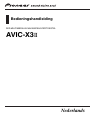 1
1
-
 2
2
-
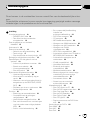 3
3
-
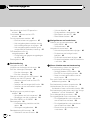 4
4
-
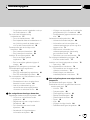 5
5
-
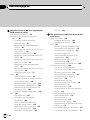 6
6
-
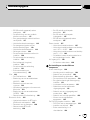 7
7
-
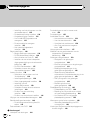 8
8
-
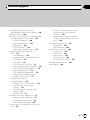 9
9
-
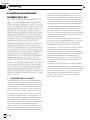 10
10
-
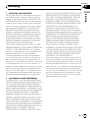 11
11
-
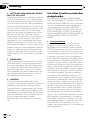 12
12
-
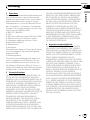 13
13
-
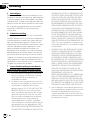 14
14
-
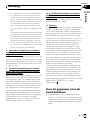 15
15
-
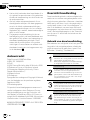 16
16
-
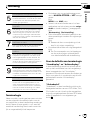 17
17
-
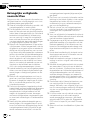 18
18
-
 19
19
-
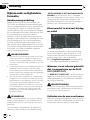 20
20
-
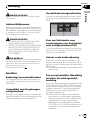 21
21
-
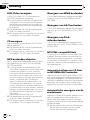 22
22
-
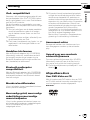 23
23
-
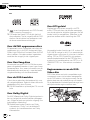 24
24
-
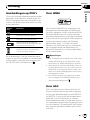 25
25
-
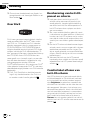 26
26
-
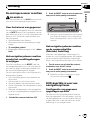 27
27
-
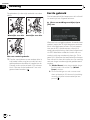 28
28
-
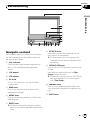 29
29
-
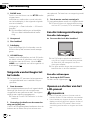 30
30
-
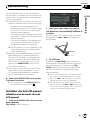 31
31
-
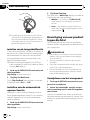 32
32
-
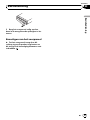 33
33
-
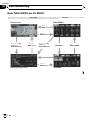 34
34
-
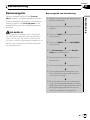 35
35
-
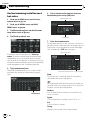 36
36
-
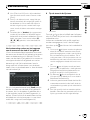 37
37
-
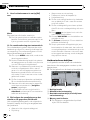 38
38
-
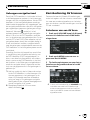 39
39
-
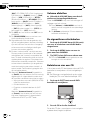 40
40
-
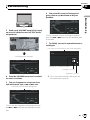 41
41
-
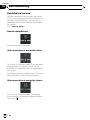 42
42
-
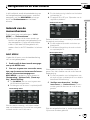 43
43
-
 44
44
-
 45
45
-
 46
46
-
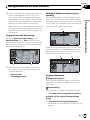 47
47
-
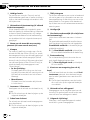 48
48
-
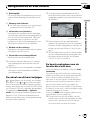 49
49
-
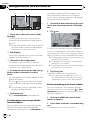 50
50
-
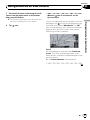 51
51
-
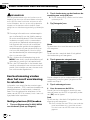 52
52
-
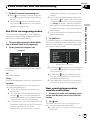 53
53
-
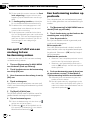 54
54
-
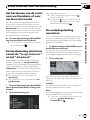 55
55
-
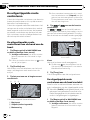 56
56
-
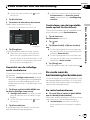 57
57
-
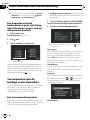 58
58
-
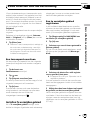 59
59
-
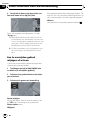 60
60
-
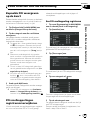 61
61
-
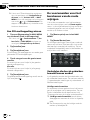 62
62
-
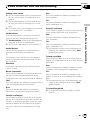 63
63
-
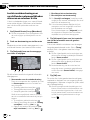 64
64
-
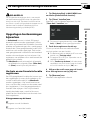 65
65
-
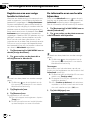 66
66
-
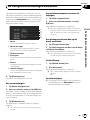 67
67
-
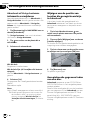 68
68
-
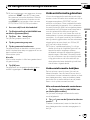 69
69
-
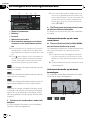 70
70
-
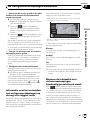 71
71
-
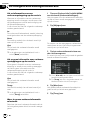 72
72
-
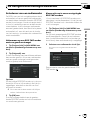 73
73
-
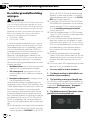 74
74
-
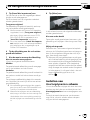 75
75
-
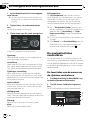 76
76
-
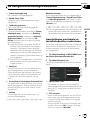 77
77
-
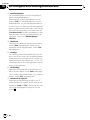 78
78
-
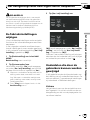 79
79
-
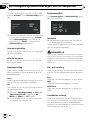 80
80
-
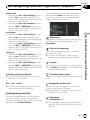 81
81
-
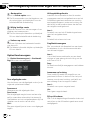 82
82
-
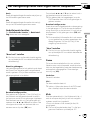 83
83
-
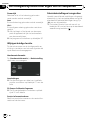 84
84
-
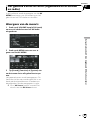 85
85
-
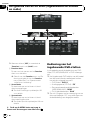 86
86
-
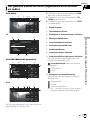 87
87
-
 88
88
-
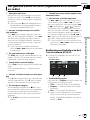 89
89
-
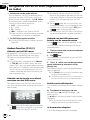 90
90
-
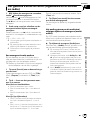 91
91
-
 92
92
-
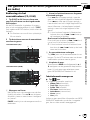 93
93
-
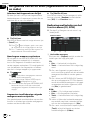 94
94
-
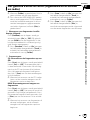 95
95
-
 96
96
-
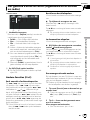 97
97
-
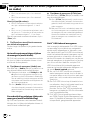 98
98
-
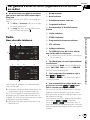 99
99
-
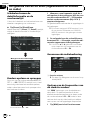 100
100
-
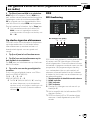 101
101
-
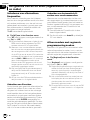 102
102
-
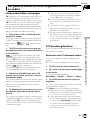 103
103
-
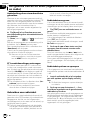 104
104
-
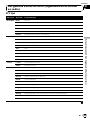 105
105
-
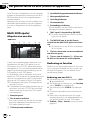 106
106
-
 107
107
-
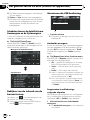 108
108
-
 109
109
-
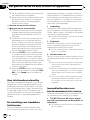 110
110
-
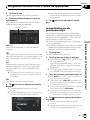 111
111
-
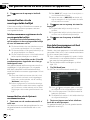 112
112
-
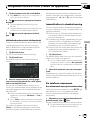 113
113
-
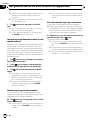 114
114
-
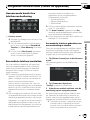 115
115
-
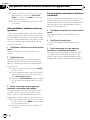 116
116
-
 117
117
-
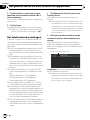 118
118
-
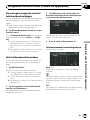 119
119
-
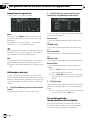 120
120
-
 121
121
-
 122
122
-
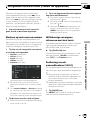 123
123
-
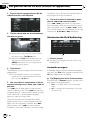 124
124
-
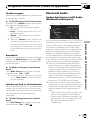 125
125
-
 126
126
-
 127
127
-
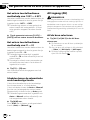 128
128
-
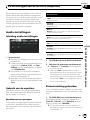 129
129
-
 130
130
-
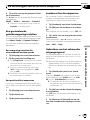 131
131
-
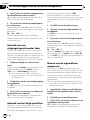 132
132
-
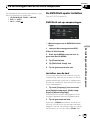 133
133
-
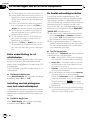 134
134
-
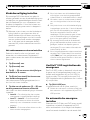 135
135
-
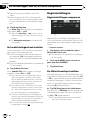 136
136
-
 137
137
-
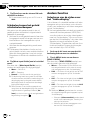 138
138
-
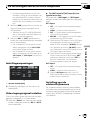 139
139
-
 140
140
-
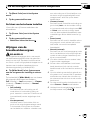 141
141
-
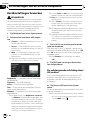 142
142
-
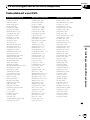 143
143
-
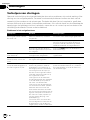 144
144
-
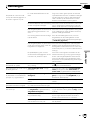 145
145
-
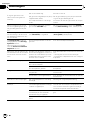 146
146
-
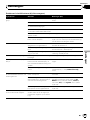 147
147
-
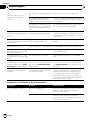 148
148
-
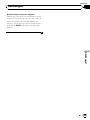 149
149
-
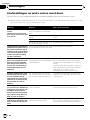 150
150
-
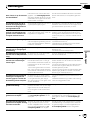 151
151
-
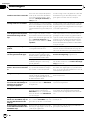 152
152
-
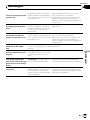 153
153
-
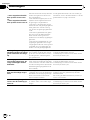 154
154
-
 155
155
-
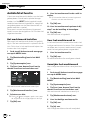 156
156
-
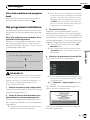 157
157
-
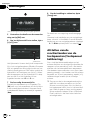 158
158
-
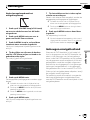 159
159
-
 160
160
-
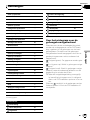 161
161
-
 162
162
-
 163
163
-
 164
164
-
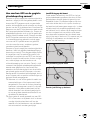 165
165
-
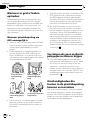 166
166
-
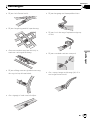 167
167
-
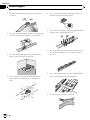 168
168
-
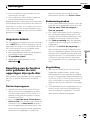 169
169
-
 170
170
-
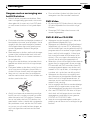 171
171
-
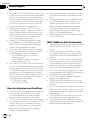 172
172
-
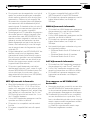 173
173
-
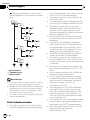 174
174
-
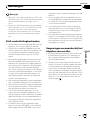 175
175
-
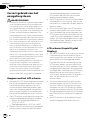 176
176
-
 177
177
-
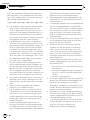 178
178
-
 179
179
-
 180
180
-
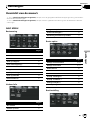 181
181
-
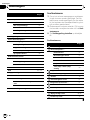 182
182
-
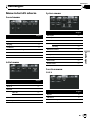 183
183
-
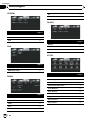 184
184
-
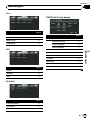 185
185
-
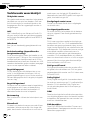 186
186
-
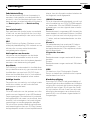 187
187
-
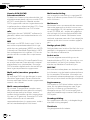 188
188
-
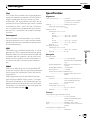 189
189
-
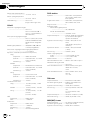 190
190
-
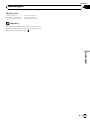 191
191
-
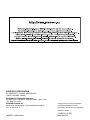 192
192
Pioneer AVIC-X3-II Handleiding
- Categorie
- Navigators
- Type
- Handleiding
- Deze handleiding is ook geschikt voor
Gerelateerde papieren
-
Pioneer AVH-P6600DVD Handleiding
-
Pioneer AVIC-F220 Snelstartgids
-
Pioneer AVIC-X3-II Snelstartgids
-
Pioneer AVIC-X3 Snelstartgids
-
Pioneer AVIC-D3 Snelstartgids
-
Pioneer AVIC-F550BT Handleiding
-
Pioneer AVIC-F3210BT Handleiding
-
Pioneer AVIC-F250 Handleiding
-
Pioneer F310 Handleiding
-
Pioneer AVIC-HD1BT Snelstartgids